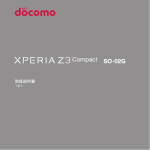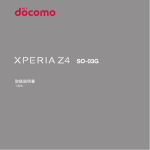Download 取扱説明書[詳細版]
Transcript
詳細版 ごあいさつ このたびは、 「Xperia™ Z3」 (以下、 「本製品」または 「本体」と表記しま す)をお買い上げいただき、誠にありがとうございました。ご使用の前 に『設定ガイド』 『取扱説明書』 『Xperia™ Z3のご利用にあたっての注 意事項』または本書をお読みいただき、正しくお使いください。 お読みになった後は、いつでも見られるようお手元に大切に保管して ください。 『設定ガイド』 『取扱説明書』 『Xperia™ Z3のご利用にあたっ ての注意事項』を紛失されたときは、auショップもしくはお客さまセ ンターまでご連絡ください。 操作説明について ■『設定ガイド』/『取扱説明書』 主な機能の主な操作のみ説明しています。 さまざまな機能のより詳しい説明については、本体内で利用できる『取 扱説明書』アプリやauホームページより『取扱説明書 (詳細版)』 (本書) をご参照ください。 http://www.au.kddi.com/support/mobile/guide/manual/ • 本書に記載している会社名、製品名は、各社の商標または登録商標で す。なお、 本文中では、TM、 £マークを省略している場合があります。 ■『取扱説明書』アプリ 本製品では、本体内で詳しい操作方法を確認できる『取扱説明書』アプ リをご利用できます。 また、 機能によっては説明画面からその機能を起動することができま す。 ホーム画面で[ ]→[お客さまサポート]→[取扱説明書] • 初めてご利用になる場合は、画面の指示に従ってアプリをダウン ロードして、インストールする必要があります。 ■ For Those Requiring an English Instruction Manual 英語版の『取扱説明書』が必要な方へ You can download the English version of the Basic Manual from the au website (available from approximately one month after the product is released). 『取扱説明書・抜粋(英語版)』をauホームページに掲載しています(発 売約1ヶ月後から)。 Download URL: http://www.au.kddi.com/support/mobile/guide/manual/ 安全上のご注意 本製品をご利用になる前に、 『Xperia™ Z3のご利用にあたっての注意 事項』 をお読みのうえ、正しくご使用ください。 故障とお考えになる前に、以下のauホームページのauお客さまサ ポートで症状をご確認ください。 http://www.au.kddi.com/support/mobile/trouble/repair 本製品をご利用いただくにあたって • サービスエリア内でも電波の届かない場所(トンネル・地下など)で は通信できません。また、電波状態の悪い場所では通信できないこと もあります。なお、通信中に電波状態の悪い場所へ移動すると、通信 が途切れることがありますので、あらかじめご了承ください。 • 本製品は電波を使用しているため、第三者に通信を傍受される可能 性がないとは言えませんので、ご留意ください(ただし、LTE/ WiMAX 2+/CDMA/GSM/UMTS方式は通信上の高い秘話・秘 匿機能を備えております)。 • 本製品は国際ローミングサービス対応の携帯電話ですが、本書で説 明しております各ネットワークサービスは、地域やサービス内容に よって異なります。 • 本製品は電波法に基づく無線局ですので、電波法に基づく検査を受 ける場合があり、その際にはお使いの本製品を一時的に検査のため ご提供いただく場合がございます。 •「携帯電話の保守」と「稼動状況の把握」のために、お客様が利用され ている携帯電話のIMEI情報を自動的にKDDI(株)に送信いたしま す。 • 本製品の電池は内蔵されており、お客様自身では交換できません。電 池の交換については、auショップもしくはお客さまセンターまでお 問い合わせください。 • 公共の場でご使用の際は、周りの方の迷惑にならないようご注意く ださい。 • 海外でご利用になる場合は、その国/地域の法規制などの条件をあ らかじめご確認ください。 • お子様がお使いになるときは、保護者の方が『取扱説明書(詳細版)』 (本書)をよくお読みになり、正しい使いかたをご指導ください。 マナーも携帯する ■ こんな場所では、使用禁止! • 自動車・原動機付自転車・自転車運転中に携帯電話を使用しないでく ださい。交通事故の原因となります。自動車・原動機付自転車運転中 の携帯電話の使用は法律で禁止されています。また、自転車運転中の 携帯電話の使用も法律などで罰せられる場合があります。 • 航空機内での使用については制限があるため、各航空会社の指示に 従ってください。 ■ 使う場所や声の大きさに気をつけて! • 映画館や劇場、美術館、図書館などでは、発信を控えるのはもちろん、 着信音で周囲の迷惑にならないように電源を切るか、マナーモード を利用しましょう。 • 街中では、通行の邪魔にならない場所で使いましょう。 • 携帯電話の画面を見ながらの歩行は大変危険です。歩行中または急 に立ち止まっての通話や操作は控えましょう。 • 新幹線の車中やホテルのロビーなどでは、迷惑のかからない場所へ 移動しましょう。 • 通話中の声は大きすぎないようにしましょう。 • 携帯電話のカメラを使って撮影などする際は、相手の方の許可を得 てからにしましょう。 ■ 周りの人への配慮も大切! • 満員電車の中など混雑した場所では、付近に心臓ペースメーカーを 装着している方がいる可能性があります。事前に本製品の「機内モー ド」へ切り替える、もしくは電源を切っておきましょう。 • 病院などの医療機関が個々に使用禁止、持ち込み禁止と定めている 場所では、その指示に従いましょう。 ii 同梱品一覧 ご使用いただく前に、下記の同梱物がすべてそろっていることをご確 認ください。 ■ 本体 • Xperia™ Z3 ※1 ■ 付属品 ※1 • 卓上ホルダ(SOL26PUA) <アタッチメント 45B> • ソニーモバイルTVアンテナケーブル02(02SOHSA) • 取扱説明書 • Xperia™ Z3のご利用にあたっての注意事項 • 設定ガイド ※1 保証書含む 以下のものは同梱されていません。 • microSDメモリカード • ACアダプタ • イヤホン • microUSBケーブル ◎ 指定の充電用機器(別売)をお買い求めください。 ◎ 本文中で使用している携帯電話のイラストはイメージです。実際の製品と違う 場合があります。 1 目次 ごあいさつ ...................................................................................ii 操作説明について ........................................................................ii 安全上のご注意............................................................................ii 本製品をご利用いただくにあたって .........................................ii マナーも携帯する ........................................................................ii 同梱品一覧 ..................................................................................1 目次 目次 ............................................................................... 2 安全上のご注意 ............................................................ 7 本書の表記方法について ......................................................................8 免責事項について ..................................................................................8 安全上のご注意(必ずお守りください).............................................8 取り扱い上のお願い ........................................................................... 12 ご利用いただく各種暗証番号について ............................................ 14 プライバシーを守るための機能について ........................................ 14 PINコードについて............................................................................ 14 防水/防塵性能に関するご注意........................................................ 15 ご使用にあたっての重要事項............................................................ 15 快適にお使いいただくために............................................................ 15 Bluetooth£ /無線LAN(Wi-Fi£)機能について ......................... 18 2.4GHz帯ご使用上の注意................................................................ 18 5GHz帯ご使用上の注意.................................................................... 18 パケット通信料についてのご注意 .................................................... 18 アプリケーションについて................................................................ 18 ご利用の準備 ............................................................. 19 各部の名称と機能 ............................................................................... 20 au Nano IC Card (LTE)について................................................. 21 au Nano IC Card (LTE)を取り付ける/取り外す ..................... 21 au Nano IC Card (LTE)を取り付ける .......................................... 21 au Nano IC Card (LTE)を取り外す .............................................. 22 充電する .............................................................................................. 22 卓上ホルダを使って充電する............................................................ 22 ACアダプタを使って充電する ......................................................... 23 DCアダプタを使って充電する ......................................................... 23 パソコンを使って充電する................................................................ 24 電源を入れる/切る ........................................................................... 24 電源を入れる....................................................................................... 24 電源を切る........................................................................................... 24 再起動する........................................................................................... 24 画面ロックを設定する ....................................................................... 24 画面ロックを解除する ....................................................................... 25 ロック画面にウィジェットを追加する ............................................ 25 初期設定を行う ................................................................................... 25 Googleアカウントをセットアップする ......................................... 26 au IDの設定をする ............................................................................ 26 基本操作..................................................................... 27 タッチパネルとキーアイコンの操作 .................................................... 28 タッチパネルの使いかた ................................................................... 28 キーアイコンの基本操作 ................................................................... 28 ホーム画面とアプリ画面 ....................................................................... 29 ホーム画面を利用する ....................................................................... 29 ホーム画面のメニューを利用する .................................................... 29 ホーム画面のアイコンを移動する .................................................... 29 ウィジェットを利用する ................................................................... 29 ショートカットを利用する................................................................ 30 フォルダを利用する ........................................................................... 30 シンプルホームに切り替える............................................................ 31 短縮機能を利用する ........................................................................... 31 シンプル設定を利用する ................................................................... 32 マイセレクトにアプリを登録する .................................................... 32 シンプルホーム画面のアプリを変更する ........................................ 32 2 標準のホーム画面に切り替える ........................................................32 アプリ画面を利用する........................................................................32 アプリ画面を表示する........................................................................32 アプリを並べ替える ...........................................................................35 アプリを削除する ...............................................................................35 フォルダを利用する ...........................................................................35 最近使用したアプリを表示する ........................................................35 スモールアプリ ...................................................................................35 本製品の状態を知る ...........................................................................36 アイコンの見かた ...............................................................................36 通知パネルについて ...........................................................................37 通知LEDについて ..............................................................................37 本製品内やウェブサイトを検索する ................................................37 音声で入力して検索する....................................................................37 検索時のメニューを利用する ............................................................37 よく使う操作 ...........................................................................................38 縦/横画面表示を自動で切り替える ................................................38 マナーモードを設定する....................................................................38 メニューを表示する ...........................................................................38 設定を切り替える ...............................................................................38 データを複数選択する........................................................................38 表示されている画像や動画を撮る ....................................................39 静止画を撮る(スクリーンショット)..............................................39 動画を録画する(スクリーンレコード)...........................................39 緊急省電力モードを利用する ................................................................39 文字入力...................................................................................................39 文字を入力する ...................................................................................39 POBox Plus 使い方ガイドを見る...................................................39 入力方法を選択する ...........................................................................39 ソフトウェアキーボードについて ....................................................40 ソフトウェアキーボードの切り替えや設定の変更 .........................40 文字入力のしかた ...............................................................................40 テンキーの入力方法 ...........................................................................41 テキストを編集する ...........................................................................41 連絡先を引用する ...............................................................................41 ユーザー辞書に登録する....................................................................42 文字入力の設定をする........................................................................42 電話 .............................................................................43 電話をかける .......................................................................................44 ポーズ(,)を入力する.......................................................................44 履歴を利用して電話をかける ............................................................44 au電話から海外へかける(au国際電話サービス).........................44 電話を受ける .......................................................................................45 着信に伝言メモで応答する ................................................................45 着信を拒否する ...................................................................................45 着信を拒否してメッセージ(SMS)を送信する ...........................45 伝言メモを利用する ...........................................................................45 自分の電話番号を確認する ................................................................45 メール .........................................................................47 メールについて .......................................................................................48 Eメールを利用する ................................................................................48 Eメールの表示モードを切り替える .................................................48 会話モードでの画面の見かた ............................................................48 フォルダモードでの画面の見かた ....................................................49 Eメールを送信する.............................................................................50 宛先を追加・削除する........................................................................51 送信予約をする ...................................................................................51 Eメールにデータを添付する .............................................................51 D絵文字を利用する ............................................................................51 コミコミを利用する ...........................................................................51 本文入力中にできること....................................................................52 フォルダモードで本文を装飾する ....................................................52 Eメールを受信する.............................................................................52 添付データを受信・再生する ............................................................53 添付画像を保存する ...........................................................................53 インターネット..........................................................67 インターネットに接続する ................................................................... 68 パケット通信を利用する ................................................................... 68 ブラウザを利用する ............................................................................... 68 ウェブページを表示する ................................................................... 68 タブを利用する................................................................................... 68 ウェブページ内のテキストを検索する ............................................ 68 ウェブページ内のテキストをコピーする ........................................ 69 ウェブページ内の画像をダウンロードする .................................... 69 リンクを操作する............................................................................... 69 ブックマーク/履歴を利用する........................................................ 69 ブックマークを開く ........................................................................... 69 ブックマークに登録する ................................................................... 69 履歴を確認する................................................................................... 69 履歴を削除する................................................................................... 69 ブラウザを設定する ........................................................................... 69 ツール・アプリケーション ...................................... 71 連絡先 ......................................................................................................72 連絡先を登録する ...............................................................................72 登録した連絡先を修正する................................................................72 連絡先を利用する ...............................................................................72 連絡先から電話をかける....................................................................72 連絡先からメールを送る....................................................................72 連絡先を送信する ...............................................................................72 連絡先の着信音を設定する................................................................73 連絡先の画像を設定する....................................................................73 連絡先をリンクする ...........................................................................73 連絡先をお気に入りに登録する ........................................................73 連絡先をグループに登録する............................................................73 連絡先を削除する ...............................................................................73 連絡先の表示を設定する....................................................................73 連絡先の表示条件を変更する............................................................73 SNSの連絡先情報を表示する ..........................................................73 連絡先をエクスポート/インポートする.........................................74 エクスポートする ...............................................................................74 インポートする ...................................................................................74 カメラ ......................................................................................................74 カメラをご利用になる前に................................................................74 カメラを起動する ...............................................................................75 撮影画面の見かた ...............................................................................75 カメラの設定をする ...........................................................................75 撮影モードを変更する .......................................................................75 設定を変更する ...................................................................................76 静止画を撮影する ...............................................................................77 動画を録画する ...................................................................................78 クイック起動を利用する....................................................................78 アルバムを利用する ...............................................................................79 画像/動画を表示する .......................................................................79 画像/動画を共有する .......................................................................79 画像を再生する ...................................................................................79 スライドショーを開始する................................................................79 画像をトリミングする .......................................................................79 画像を登録する ...................................................................................79 動画を再生する ...................................................................................79 テレビに接続して静止画や動画を見る ............................................80 Walkman£ を利用する ..........................................................................80 楽曲データを再生する .......................................................................80 楽曲再生画面のメニューを利用する ................................................80 楽曲を共有する ...................................................................................80 楽曲を着信音として使用する............................................................80 プレイリストを再生する....................................................................80 TrackIDを利用する...............................................................................81 FMラジオ ................................................................................................81 FMラジオを聴く.................................................................................81 FMラジオを終了する .........................................................................81 テレビ ......................................................................................................82 テレビをご利用になる前に................................................................82 テレビの初期設定をする....................................................................82 テレビを見る .......................................................................................83 テレビを終了する ...............................................................................83 データ放送を見る ...............................................................................83 テレビの設定をする ...........................................................................83 テレビの操作メニューを利用する ....................................................83 放送エリアを登録・変更する............................................................84 リモコン番号を変更する....................................................................84 テレビリンクを利用する....................................................................84 テレビリンクを表示する....................................................................84 テレビ番組を視聴予約/録画予約する ............................................84 視聴中のテレビ番組を録画する ........................................................85 録画したテレビ番組を再生する ........................................................85 番組表を利用する ...............................................................................85 おサイフケータイ £ .................................................................................85 おサイフケータイ £ とは .....................................................................85 目次 差出人/宛先/件名/電話番号/メールアドレス/URLを 利用する .............................................................................................. 53 新着メールを問い合わせて受信する ................................................ 53 Eメールを検索する ............................................................................ 53 Eメールを会話モードで確認する..................................................... 54 スレッド一覧画面でできること........................................................ 54 スレッド内容表示画面でできること ................................................ 54 Eメールを個別に操作する ................................................................ 54 Eメールをフォルダモードで確認する ............................................. 54 Eメール一覧画面でできること......................................................... 55 Eメールを個別に操作する ................................................................ 55 Eメール詳細表示画面でできること ................................................. 56 フォルダ一覧画面でできること........................................................ 56 フォルダを作成/編集する ............................................................... 56 Eメールを設定する ............................................................................ 58 受信・表示に関する設定をする........................................................ 58 送信・作成に関する設定をする........................................................ 59 通知に関する設定をする ................................................................... 59 個別の通知に関する設定をする........................................................ 59 Eメールアドレスの変更やその他の設定をする.............................. 60 Eメールをバックアップ/復元する ................................................. 60 メールデータをバックアップする.................................................... 60 メールデータを復元する ................................................................... 60 Eメールをまるごとバックアップする ............................................. 61 まるごとバックアップデータを復元する ........................................ 61 迷惑メールフィルターを設定する.................................................... 61 SMSを利用する..................................................................................... 62 SMSを送信する................................................................................. 62 SMSを受信する................................................................................. 63 SMSを返信/転送する ..................................................................... 63 電話番号/メールアドレス/URLを利用する ............................... 63 SMSを保護/保護解除する ............................................................. 63 SMSの電話番号を連絡先に登録する .............................................. 63 SMSを検索する................................................................................. 63 SMSを削除する................................................................................. 63 SMSを設定する................................................................................. 64 受信フィルターを設定する ............................................................... 64 SMS安心ブロック機能を設定する.................................................. 64 PCメールを利用する ............................................................................ 65 PCメールのアカウントを設定する ................................................. 65 アカウントの設定を変更する............................................................ 65 PCメールを送信する......................................................................... 65 PCメールを受信する......................................................................... 66 PCメールを返信/転送する ............................................................. 66 PCメールを削除する......................................................................... 66 Gmailを利用する ................................................................................... 66 Gmailを起動する ............................................................................... 66 Gmailを受信する ............................................................................... 66 Gmailを送信する ............................................................................... 66 Gmailを返信/転送する ................................................................... 66 3 目次 おサイフケータイ £ ご利用にあたって.............................................. 85 リーダー/ライターとデータをやりとりする................................. 86 おサイフケータイ £ を設定する ......................................................... 86 おサイフケータイ £ の機能をロックする.......................................... 86 NFCを利用する.................................................................................. 86 Reader/Writer, P2P機能をオンにする........................................ 87 ワンタッチ機能でデータを送信/受信する .................................... 87 NFCタグリーダーを利用する........................................................... 87 NFCタグリーダーでデータを送信/受信する................................ 87 NFCメニューを利用する .................................................................. 87 NFCメニュー画面のメニューを利用する ....................................... 88 FeliCaに対応したサービスを利用する ........................................... 88 「おサイフケータイ」アプリのメニューを利用する ....................... 88 Androidアプリ ...................................................................................... 88 Google Playを利用する .................................................................. 88 Google Playをご利用になる前に ................................................... 88 アプリを検索してインストールする ................................................ 88 auスマートパスを利用する .............................................................. 89 アプリを管理する ............................................................................... 89 提供元不明のアプリをダウンロードする ........................................ 89 アプリを強制終了する ....................................................................... 89 インストールされたアプリを削除する ............................................ 89 アプリを無効化する ........................................................................... 89 YouTubeを利用する............................................................................. 90 Friends Noteを利用する .................................................................... 90 Googleサービス .................................................................................... 90 Googleマップを利用する................................................................. 90 周辺のスポットを確認する................................................................ 90 カレンダーを利用する ........................................................................... 91 カレンダーを表示する ....................................................................... 91 カレンダーのメニューを利用する .................................................... 91 カレンダーの予定を作成する............................................................ 91 予定のリマインダーに解除またはスヌーズを設定する ................. 91 アラームと時計を利用する ................................................................... 92 アラームを設定する ........................................................................... 92 スクリーンショットシェアを利用する ................................................ 93 スクリーンショットを撮る................................................................ 93 画像を編集する ................................................................................... 93 画像を他のアプリへ連携する............................................................ 93 設定を変更する ................................................................................... 93 安心アクセス for Android™を利用する............................................ 94 管理者情報を登録する ....................................................................... 94 管理者ページを利用する ................................................................... 94 auお客さまサポートを利用する........................................................... 95 位置検索をご利用いただくにあたって ............................................ 95 auスマートサポートを利用する....................................................... 95 auスマートサポートでできること................................................... 95 Lookout for auを利用する.............................................................. 95 リモートサポートを利用する............................................................ 95 スマートフォン自動診断を利用する ................................................ 96 スマートフォン自動診断でできること ............................................ 96 au災害対策アプリを利用する .............................................................. 96 災害用伝言板を利用する ................................................................... 96 緊急速報メールを利用する................................................................ 97 災害用音声お届けサービスを利用する ............................................ 97 災害情報を利用する ........................................................................... 97 ファイル管理 ............................................................. 99 内部ストレージ.................................................................................... 100 microSDメモリカードを利用する................................................... 100 microSDメモリカードを取り付ける/取り外す........................ 100 microSDメモリカードを取り付ける ........................................... 100 microSDメモリカードを取り外す ............................................... 101 パソコンとデータのやりとりをする ................................................. 101 microUSBケーブルでパソコンと接続する ................................ 101 USB接続の設定をする................................................................... 102 microUSBケーブルを安全に取り外す ........................................ 102 Wi-Fi£ 機能を使って本製品とパソコンを接続する...................... 102 4 File Commanderを使ってファイルをコピー/移動する.............103 microSDメモリカードにコピー/移動する ................................103 microSDメモリカードからコピー/移動する ............................103 Wi-Fi£ 機能を使ってDLNA機器とファイルを共有する .................103 メディアサーバーを設定する .........................................................103 DLNA機器のメディアファイルを本製品で再生する ..................103 本製品のメディアファイルをDLNA機器で再生する..................103 メモリを管理する ................................................................................104 メモリの使用量を確認する .............................................................104 メモリをフォーマットする .............................................................104 本体メモリの空き容量を増やす .....................................................104 データ通信...............................................................105 Bluetooth£ 機能..................................................................................106 Bluetooth£ 機能使用時のご注意...................................................106 無線LAN(Wi-Fi£)機能との電波干渉について .........................106 Bluetooth£ 機能をオンにする ......................................................106 Bluetooth£ 機器を登録する ..........................................................106 Bluetooth£ 機器と接続する ..........................................................106 Bluetooth£ 機器の接続を解除する...............................................106 Bluetooth£ でデータを送受信する...............................................106 Bluetooth£ でデータを受信する...................................................106 Bluetooth£ でデータを送信する...................................................106 無線LAN(Wi-Fi£)機能 ...................................................................107 無線LAN(Wi-Fi£)機能をオンにする ........................................107 Wi-Fi£ ネットワークに接続する .....................................................107 Wi-Fi£ 設定画面のメニューを利用する .........................................107 Wi-Fi£ ネットワークを切断する .....................................................107 Wi-Fi安定制御機能を設定する .......................................................107 テザリング機能を利用する.................................................................108 テザリングについて ........................................................................108 USBテザリング機能を利用する....................................................108 Wi-Fi£ テザリング機能を利用する .................................................108 ポータブルWi-Fi£ アクセスポイントを設定する..........................108 Bluetooth£ テザリング機能を利用する .......................................108 機能設定 ..................................................................109 設定メニューを表示する.................................................................110 設定メニューを起動する.................................................................110 無線とネットワークの設定をする .................................................110 機内モードをオンにする.................................................................111 モバイルデータ通信を設定する .....................................................111 VPNを利用する...............................................................................111 個人設定をする ................................................................................112 ホーム画面を切り替える.................................................................112 通話に関する設定をする.................................................................112 音の設定をする ................................................................................112 各種音量を調節する ........................................................................112 画面の設定をする ............................................................................113 ホワイトバランスを調整する .........................................................113 ストレージに関する設定をする .....................................................113 電源管理を設定する ........................................................................113 アプリの設定をする ........................................................................113 タップ&支払いの設定をする .........................................................113 位置情報の設定をする.....................................................................114 セキュリティの設定をする .............................................................114 画面ロックの解除方法を設定する .................................................115 SIMカードロックを設定する .........................................................115 言語と入力に関する設定をする .....................................................115 言語の表示を切り替える.................................................................115 バックアップとリセットの設定をする..........................................116 本製品をリセットする.....................................................................116 セットアップガイドを表示する .....................................................116 アカウントと同期の設定をする .....................................................116 自動で同期する ................................................................................116 手動で同期する ................................................................................116 同期を中止する ................................................................................116 アカウントを追加する.....................................................................116 アカウントを削除する .................................................................... 116 日付と時刻の設定をする ................................................................ 116 ユーザー補助の設定をする ............................................................ 117 印刷に関する設定をする ................................................................ 117 端末情報に関する設定をする......................................................... 117 auのネットワークサービス・海外利用...............119 付録・索引 .............................................................. 131 付録 .......................................................................................................132 周辺機器のご紹介 ............................................................................132 故障とお考えになる前に.................................................................132 イヤホンを使用する ........................................................................133 ソフトウェアを更新する.................................................................133 ソフトウェアをダウンロードして更新する..................................134 最新のソフトウェアを自動ダウンロードする..............................134 パソコンに接続して更新する.........................................................134 アフターサービスについて.............................................................134 利用できるデータの種類.................................................................135 主な仕様............................................................................................136 名前から引く索引 ................................................................................137 目的から引く索引 ................................................................................140 Radio Wave Exposure and Specific Absorption Rate (SAR) Information ....................................................................................141 Radio Frequency (RF) exposure and Specific Absorption Rate (SAR) ....................................................................................141 Guidelines for Safe and Efficient Use .................................142 FCC Statement for the USA ..................................................143 Declaration of Conformity for SOL26.................................143 エンドユーザーライセンス契約 .....................................................143 輸出管理規制 ....................................................................................144 知的財産権について ........................................................................144 おサイフケータイ £ 対応サービスご利用上の注意 .......................145 「au Wi-Fi SPOT」利用規約 .........................................................146 目次 auのネットワークサービスを利用する............................................ 120 着信お知らせサービスを利用する(標準サービス).................... 120 着信お知らせサービスについて..................................................... 120 着信転送サービスを利用する(標準サービス)............................ 120 応答できない電話を転送する(無応答転送)............................... 120 通話中にかかってきた電話を転送する(話中転送).................... 120 かかってきたすべての電話を転送する(フル転送).................... 120 海外の電話へ転送する .................................................................... 121 着信転送サービスを停止する(転送停止)................................... 121 着信転送サービスを遠隔操作する(遠隔操作サービス)............ 121 割込通話サービスを利用する(標準サービス)............................ 121 割込通話サービスを開始する......................................................... 121 割込通話サービスを停止する......................................................... 121 割込通話を受ける............................................................................ 121 割り込みされたくないときは......................................................... 122 発信番号表示サービスを利用する(標準サービス).................... 122 電話番号を通知する ........................................................................ 122 番号通知リクエストサービスを利用する(標準サービス)........ 122 番号通知リクエストサービスを開始する ..................................... 122 番号通知リクエストサービスを停止する ..................................... 122 呼び出し時間を変更する(標準サービス)................................... 122 呼び出し時間設定機能について..................................................... 122 呼び出し時間を変更する ................................................................ 122 お留守番サービスEXを利用する(オプションサービス).......... 123 お留守番サービスEXについて ...................................................... 123 お留守番サービス総合案内(141)を利用する......................... 123 お留守番サービスを開始する......................................................... 123 お留守番サービスを停止する......................................................... 123 電話をかけてきた方が伝言を録音する ......................................... 123 ボイスメールを録音する ................................................................ 124 伝言お知らせについて .................................................................... 124 伝言・ボイスメールを聞く ............................................................ 124 応答メッセージの録音/確認/変更をする ................................. 124 伝言の蓄積を停止する(不在通知)............................................... 124 伝言の蓄積停止を解除する ............................................................ 124 お留守番サービスを遠隔操作する(遠隔操作サービス)............ 125 英語ガイダンスへ切り替える......................................................... 125 日本語ガイダンスへ切り替える..................................................... 125 三者通話サービスを利用する(オプションサービス)................ 125 迷惑電話撃退サービスを利用する(オプションサービス)........ 125 最後に着信した電話番号を登録する ............................................. 126 最後に登録した電話番号を削除する ............................................. 126 登録した電話番号を全件削除する................................................. 126 通話明細分計サービスを利用する(オプションサービス)........ 126 グローバルパスポート ........................................................................ 126 GLOBAL PASSPORT(グローバルパスポート)について... 126 海外でご利用になるときは ............................................................ 126 海外で安心してご利用いただくために ......................................... 127 海外でご利用できるサービス......................................................... 127 海外利用に関する設定を行う......................................................... 127 PRL(ローミングエリア情報)を取得する................................. 127 ネットワークモードを設定する..................................................... 127 データローミングを設定する......................................................... 127 渡航先で電話をかける .................................................................... 128 渡航先から国外(日本含む)に電話をかける ............................. 128 渡航先の国内に電話をかける......................................................... 128 渡航先で電話を受ける .................................................................... 128 帰国後の設定.................................................................................... 128 お問い合わせ方法............................................................................ 128 海外からのお問い合わせ ................................................................ 128 日本国内からのお問い合わせ......................................................... 128 サービスエリアと海外での通話料 .................................................129 パケットサービス・メッセージサービスの通信料 ......................129 国際アクセス番号&国番号一覧 .....................................................129 グローバルパスポートに関するご利用上のご注意 ......................130 5 目次 6 安全上のご注意 本書の表記方法について ................................................................................. 8 免責事項について............................................................................................. 8 安全上のご注意 (必ずお守りください).......................................................... 8 取り扱い上のお願い...................................................................................... 12 防水/防塵性能に関するご注意 .................................................................. 15 (Wi-Fi£)機能について........................................ 18 Bluetooth£ /無線LAN パケット通信料についてのご注意............................................................... 18 アプリケーションについて .......................................................................... 18 7 本書の表記方法について 免責事項について ■ 掲載されているキー (キーアイコン)表示について ◎ 本書では、 キー(キーアイコン)の図を次のように簡略化しています。 P 音量キー 安全上のご注意 k xyr 本書では、メニューの項目/アイコン/画面上のボタンなどをタップ (uP.28) する操作を、 [(項目などの名称)]と省略して表記していま す。 また、 本書では縦画面表示からの操作を基準に説明しています。横画面 表示では、メニューの項目/アイコン/画面上のボタンなどが異なる 場合があります。 本書でのその他の操作と表記については、 「よく使う操作」 (uP.38) を ご参照ください。 意味 ホーム画面で[ [1] [4] [1]→[ ]→ ] ホーム画面下部の をタップします。続け て 、 、 をタップして、最後に を タップします。 ホーム画面で[ [連絡先] ]→ ホーム画面下部の をタップし、表示され る画面から を選択します。 画面表示中にP ※ 本書で表す「当社」とは、以下の企業を指します。 発売元:KDDI(株) ・沖縄セルラー電話(株) 製造元:ソニーモバイルコミュニケーションズ株式会社 ■ お知らせ ■ 項目/アイコン/ボタンなどを選択する操作の表記方 法について 表記例 ◎ 地震・雷・風水害などの天災および当社の責任以外の火災、第三者による行為、 その他の事故、お客様の故意または過失・誤用・その他異常な条件下での使用に より生じた損害に関して、当社は一切責任を負いません。 ◎ 本製品の使用または使用不能から生ずる附随的な損害(記録内容の変化・消失、 事業利益の損失、事業の中断など)に関して、当社は一切責任を負いません。 ◎『取扱説明書』の記載内容を守らないことにより、生じた損害に関して、当社は 一切責任を負いません。 ◎ 当社が関与しない接続機器、ソフトウェアとの組み合わせによる誤動作などか ら生じた損害に関して、当社は一切責任を負いません。 ◎ 本製品の故障・修理・その他取り扱いによって、撮影した画像データやダウン ロードされたデータなどが変化または消失することがありますが、これらの データの修復により生じた損害・逸失利益に関して、当社は一切責任を負いま せん。 ◎ 大切なデータはコンピュータのハードディスクなどに保存しておくことをお すすめします。万一、登録された情報内容が変化・消失してしまうことがあって も、故障や障害の原因にかかわらず当社としては責任を負いかねますのであら かじめご了承ください。 • 『取扱説明書』の内容の一部、または全部を無断転載することは、禁止されて います。 • 『取扱説明書』の内容に関して、将来予告なしに変更することがあります。 • 『取扱説明書』の内容については万全を期しておりますが、万一、ご不審な点 や記載漏れなどお気づきの点がありましたらご連絡ください。 安全上のご注意(必ずお守りください) ■ ご使用の前に、この「安全上のご注意」をよくお読みのうえ、正しく お使いください。また、 お読みになった後は大切に保管してくださ い。 ● この「安全上のご注意」には、本製品を使用するお客様や他の人々へ の危害や財産への損害を未然に防止するために、守っていただきた い事項を記載しています。 ● 各事項は以下の区分に分けて記載しています。 ■ 表示の説明 危険 警告 注意 画面表示中にPを押します。 ■ 掲載されているイラスト・画面表示について 本書に記載されているイラスト・画面は、実際のイラスト・画面とは異 なる場合があります。 また、 画面の一部を省略している場合がありますので、あらかじめご了 承ください。 実際の画面 この表示は「人が死亡または重傷※1 を負う危険が差し迫って 生じることが想定される内容」を示しています。 この表示は「人が死亡または重傷※1 を負うことが想定される 内容」を示しています。 この表示は「人が軽傷※2 を負うことが想定される内容や物的 損害※3 の発生が想定される内容」を示しています。 ※1 重傷: 失明・けが・やけど(高温・低温) ・感電・骨折・中毒などで後遺症が残るもの、および治療に 入院や長期の通院を要するものを指します。 ※2 軽傷: 治療に入院や長期の通院を要さない、けが・やけど(高温・低温) ・感電などを指します。 ※3 物的損害: 家屋・家財および家畜・ペットにかかわる拡大損害を指します。 ■ 図記号の説明 本書の表記例 禁止 ぬれ手禁止 分解禁止 ◎ 本書では「microSD™メモリカード」 「microSDHC™メモリカード」 「microSDXC™メモリカード」の名称を「microSDメモリカード」 もしくは 「microSD」と省略しています。 ◎ 本書の表記の金額は特に記載のある場合を除きすべて税抜です。 8 禁止(してはいけないこと)を 示す記号です。 濡れた手で扱ってはいけない ことを示す記号です。 分解してはいけないことを示 す記号です。 水がかかる場所で使用した り、水に濡らしたりしてはい 水ぬれ禁止 けないことを示す記号です。 指示 プラグを コンセント から抜く 必ず実行していただくこと (強制)を示す記号です。 電源プラグをコンセントから 抜いていただく(強制)内容を 示しています。 ■ 本体、内蔵電池、 充電用機器、au Nano IC Card (LTE)、 周辺機器共通 危険 必ず下記の危険事項をお読みになってから ご使用ください。 必ず指定の周辺機器をご使用ください。指定の周辺機器以外を使用した 場合、 発熱・発火・破裂・故障・漏液の原因となります。 高温になる場所 (火のそば、暖房器具のそば、こたつの中、直射日光の当た る場所、 炎天下の車内など)で使用、保管、放置しないでください。発火・破 裂・故障・火災・傷害の原因となります。 電子レンジなどの加熱調理機器や高圧容器に入れないでください。発火・ 破裂・故障・火災・傷害の原因となります。 火の中に投入したり、 加熱したりしないでください。発火・破裂・火災の原 因となります。 卓上ホルダ用接触端子やmicroUSB接続端子、 ヘッドセット接続端子を ショートさせないでください。また、卓上ホルダ用接触端子や microUSB接続端子、 ヘッドセット接続端子に導電性異物(金属片・鉛筆 の芯など) が触れたり、内部に入らないようにしてください。発熱による 火災・故障・やけどの原因となります。 金属製のアクセサリーなどをご使用になる場合は、充電の際に microUSB接続端子やコンセントなどに触れないように十分ご注意く ださい。 感電・発火・傷害・故障の原因となります。 必ず下記の注意事項をお読みになってから ご使用ください。 直射日光の当たる場所(自動車内など)や高温になる場所、極端に低温に なる場所、湿気やほこりの多い場所に保管しないでください。発熱・発火・ 変形・故障の原因となる場合があります。 ぐらついた台の上や傾いた場所など、不安定な場所に置かないでくださ い。落下してけがや破損の原因となります。バイブレータ設定中は特にご 注意ください。また、衝撃などにも十分ご注意ください。 使用中や充電中に、布団などで覆ったり、包んだりしないでください。火 災・故障・傷害の原因となります。 外部から電源が供給されている状態の本体、指定のACアダプタ (別売)に 長時間触れないでください。低温やけどの原因となる場合があります。 本製品を長時間ご使用になる場合、特に高温環境では熱くなることがあ りますので、ご注意ください。長時間肌に触れたまま使用していると、低 温やけどの原因となる場合があります。 コンセントや配線器具は定格を超えて使用しないでください。たこ足配 線などで定格を超えると、発熱による火災の原因となります。 腐食性の薬品のそばや腐食性ガスの発生する場所に置かないでくださ い。故障・内部データの消失の原因となります。 使用中に煙が出たり、異臭や異音がする、過剰に発熱しているなどの異常 が起きたときは使用をやめてください。充電中であれば、指定の充電用機 器(別売)をコンセントから抜き、熱くないことを確認してから電源を切 り、auショップまたは安心ケータイサポートセンターまでご連絡くださ い。また、落下したり、破損した場合なども、そのまま使用せず、auショッ プまたは安心ケータイサポートセンターまでご連絡ください。 カメラのレンズに直射日光などを長時間あてないようにしてください。 レンズの集光作用により、発火・破裂・火災の原因となります。 イヤホンなどを本製品に挿入して使用する場合は、適度な音量に調節し てください。音量が大きすぎたり、長時間連続して使用したりすると耳に 悪い影響を与えるおそれがあります。 また、音量を上げすぎると外部の音が聞こえにくくなり、踏切や横断歩道 などで交通事故の原因となります。 お客様による分解や改造、修理をしないでください。故障・発火・感電・傷 害の原因となります。 万一、改造などにより本製品本体や周辺機器などに 不具合が生じても当社では一切の責任を負いかねます。本製品の改造は 電波法違反になります。 イヤホンなどを本製品に挿入し音量を調節する場合は、少しずつ音量を 上げて調節してください。始めから音量を上げすぎると、突然大きな音が 出て耳に悪い影響を与えるおそれがあります。 警告 必ず下記の警告事項をお読みになってから ご使用ください。 落下させる、 投げつけるなどの強い衝撃を与えないでください。破裂・発 熱・発火・漏液・故障の原因となります。 屋外で雷鳴が聞こえたときは使用しないでください。落雷・感電のおそれ があります。 卓上ホルダ用接触端子やmicroUSB接続端子、 ヘッドセット接続端子に 手や指など身体の一部が触れないようにしてください。感電・傷害・故障 の原因となる場合があります。 本製品が落下などによって破損し、ディスプレイが割れたり、機器内部が 露出した場合、 割れたディスプレイや露出部に手を触れないでください。 感電したり、 破損部でけがをすることがあります。auショップまたは安 心ケータイサポートセンターまでご連絡ください。 本体が濡れている状態で充電を行うと、感電や回路のショート、腐食が発 生し、 発熱による火災・故障・やけどの原因となります。 本製品は防水性能を有する機種ですが、万一、水などの液体が microUSB接続端子、 microSDメモリカード/au Nano IC Card (LTE)挿入口などから本体内部に入った場合には、 ご使用をやめてくだ さい。 そのまま使用すると、発熱・発火・故障の原因となります。 自動車や原動機付自転車、自転車などの運転中や歩きながらの操作はし ないでください。 安全性を損ない、事故の原因となります。 所定の充電時間を超えても充電が完了しない場合は、充電をおやめくだ さい。 漏液・発熱・破裂・発火の原因となります。 乳幼児の手が届く場所には置かないでください。小さな部品などの誤飲 で窒息したり、 誤って落下させたりするなど、事故や傷害の原因となる場 合があります。 安全上のご注意 ガソリンスタンドなど、 引火性ガスが発生する場所に立ち入る場合は、必 ず事前に本製品の電源をお切りください。また、充電もしないでくださ い。 ガスに引火するおそれがあります。また、ガソリンスタンド構内など でおサイフケータイ£ の決済機能をご利用になる際は、必ず事前に電源 を切った状態でご使用ください(おサイフケータイ£ をロックされてい る場合は、 ロックを解除したうえで電源をお切りください)。 注意 充電用機器や外部機器などをお使いになるときは、接続する端子に対し てコネクタをまっすぐに抜き差ししてください。正しい方向で抜き差し しないと、破損・故障の原因となります。 ■ 本体について 危険 必ず下記の危険事項をお読みになってから ご使用ください。 本体に釘をさしたり、ハンマーで叩いたり、踏み付けたりしないでくださ い。発火や破損の原因となります。 分解・改造をしたり、直接ハンダ付けをしたりしないでください。電池内 部の液が飛び出し、目に入ったりして失明などの事故や発熱・発火・破裂・ 傷害の原因となります。 ペットが本体に噛みつかないようご注意ください。内蔵電池の漏液・発 熱・破裂・発火・火災・傷害などの原因となります。 警告 必ず下記の警告事項をお読みになってから ご使用ください。 自動車・原動機付自転車・自転車運転中に携帯電話を使用しないでくださ い。交通事故の原因となります。自動車・原動機付自転車運転中の携帯電 話の使用は法律で禁止されています。また、自転車運転中の携帯電話の使 用も法律などで罰せられる場合があります。 病院での使用については、各医療機関の指示に従ってください。使用を禁 止されている場所では本製品の電源を切ってください。 電子機器や医用電気機器に悪影響を及ぼす原因となります。自動的に電 源が入る機能を設定している場合は、設定を解除してください。 航空機へのご搭乗にあたり、本製品の電源を切るか、機内モードに設定し てください。航空機内での使用については制限があるため、各航空会社の 指示に従ってください。 自動的に電源が入る機能を設定している場合は、設定を解除してくださ い。航空機の電子機器に悪影響を及ぼす原因となります。なお、航空機内 での使用において禁止行為をした場合、法令により罰せられることがあ ります。 9 安全上のご注意 植え込み型心臓ペースメーカーおよび植え込み型除細動器や医用電気機 器の近くで本製品を使用する場合は、電波によりそれらの装置・機器に影 響を与えるおそれがありますので、次のことをお守りください。 1. 植え込み型心臓ペースメーカーおよび植え込み型除細動器を装着さ れている方は、本製品を植え込み型心臓ペースメーカーおよび植え込 み型除細動器の装着部位から15cm以上離して携行および使用して ください。 2. 身動きが自由に取れない状況など、 15cm以上の離隔距離が確保でき ないおそれがある場合、付近に植え込み型心臓ペースメーカーおよび 植え込み型除細動器を装着している方がいる可能性がありますので、 事前に本製品の「機内モード」へ切り替える、もしくは電源を切ってく ださい。 3. 医療機関の屋内では次のことに注意してご使用ください。 • 手術室、集中治療室(ICU) 、冠状動脈疾患監視病室(CCU) には本製 品を持ち込まないでください。 • 病棟内では、本製品の電源をお切りください。 • ロビーなどであっても付近に医用電気機器がある場合は、 本製品の 電源をお切りください。 • 医療機関が個々に使用禁止、 持ち込み禁止などの場所を定めている 場合は、その医療機関の指示に従ってください。 4. 医療機関の外で、 植え込み型心臓ペースメーカーおよび植え込み型除 細動器以外の医用電気機器を使用される場合(自宅療養など)は、電波 による影響について個別に医療用電気機器メーカーなどにご確認く ださい。 キャッシュカード・フロッピーディスク・クレジットカード・テレホン カードなどの磁気を帯びたものを近づけたりしないでください。記録内 容が消失される場合があります。 microUSB接続端子、 ヘッドセット接続端子、microSDメモリカード/ au Nano IC Card (LTE)挿入口に液体、 金属体、燃えやすいものなどの 異物を入れないでください。火災・感電・故障・傷害の原因となります。 ソニーモバイルTVアンテナケーブル02、ストラップなどを持って、本製 品を振り回さないでください。けがなどの事故や破損の原因となります。 通常はmicroUSB接続端子、 microSDメモリカード/au Nano IC Card (LTE)挿入口のカバーなどを閉めた状態で使用してください。 カ バーを閉めずに使用すると、ほこり・水などが入り故障の原因となりま す。 心臓の弱い方は、着信バイブレータ(振動)や着信音量の設定に注意して ください。心臓に悪影響を及ぼす原因となります。 本体の吸着物にご注意ください。受話口/スピーカー部や送話口(マイ ク)/スピーカー部などには磁石を使用しているため、画鋲やピン・カッ ターの刃、ホチキス針などの金属が付着し、思わぬけがをすることがあり ます。ご使用の際、受話口/スピーカー部や送話口(マイク)/スピーカー 部などに異物がないかを必ず確かめてください。 通話・メール・インターネット・撮影・ゲームなどをするときや、テレビ視 聴したり、音楽を聴くときなどは周囲の安全を確認してください。転倒・ 交通事故の原因となります。 砂浜などの上に直に置かないでください。受話口/スピーカー、送話口 (マイク)/スピーカー、セカンドマイクなどに砂などが入り音が小さく なったり、本製品内部に砂などが混入すると発熱や故障の原因となりま す。 フラッシュ/フォトライトをご使用になる場合は、人の目の前で発光さ せないでください。また、フラッシュ/フォトライト点灯時は発光部を直 視しないようにしてください。視力低下などの障がいを引き起こす原因 となります。特に乳幼児に対して至近距離で撮影しないでください。 通話・通信中などの使用中は、本体が熱くなることがありますので、長時 間直接肌に触れさせたり、紙・布・布団などをかぶせたりしないでくださ い。火災・傷害・故障の原因となる場合があります。 自動車や原動機付自転車、自転車などの運転者に向けてフラッシュ/ フォトライトを点灯させないでください。目がくらんで運転不能になり、 事故を起こす原因となります。 ごくまれに、点滅を繰り返す画面を見ていると、一時的に筋肉のけいれん や意識の喪失などの症状を起こす人がいます。こうした経験のある人は、 事前に医師とご相談ください。 注意 必ず下記の注意事項をお読みになってから ご使用ください。 自動車内で使用する場合、まれに車載電子機器に影響を与える場合があ ります。安全走行を損なうおそれがありますので、その場合は使用しない でください。 皮膚に異常を感じたときは直ちに使用を止め、皮膚科専門医へご相談く ださい。お客様の体質・体調によっては、かゆみ・かぶれ・湿疹などが生じ る場合があります。 本製品で使用している各部品の材質は次の通りです。 使用箇所 外装ケース(上下および側面、 microUSB接続端子カバー、 microSDメモリカード/au Nano IC Card (LTE)挿入口カバー) 外装ケース(4コーナー) 外装ケース(ストラップホール) 使用材料 アルミニウム合金 表面処理 陽極酸化皮膜 ■ 内蔵電池について (本製品の内蔵電池は、リチウムイオン電池です) 内蔵電池はお買い上げ時には、十分充電されていません。充 電してからお使いください。 危険 Li-ion 00 必ず下記の危険事項をお読みになってから ご使用ください。 液漏れして皮膚や衣服に付着した場合は、傷害を起こすおそれがありま すので直ちに水で洗い流してください。また、目に入った場合は失明のお それがありますので擦らずに水で洗った後、直ちに医師の診断を受けて ください。機器に付着した場合は、液に直接触れないで拭き取ってくださ い。 内蔵電池は消耗品です。充電しても使用時間が極端に短いなど、機能が回 復しない場合には寿命ですのでご使用をおやめください。発熱・発火・破 裂・漏液の原因となります。電池は内蔵型のため、auショップなどでお預 かりの後、有償修理となります。また、ご利用いただけない期間が発生す る場合があります。あらかじめ、ご了承ください。なお、寿命は使用状態な どにより異なります。 ■ 充電用機器について PA樹脂 − PA樹脂 (ガラス入り) − 外装ケース(ヘッドセット接続端子 部) ナイロン樹脂 − 透明板(カメラ) PMMA樹脂+PC樹脂 AR処理 透明板(ディスプレイ、背面) 強化ガラス AFP処理 化粧リング(カメラ) ステンレス合金 電源キー、音量キー、カメラキー アルミニウム合金 マグネットコネクタ(樹脂部) PPS樹脂 (Black、 Copper) − 陽極酸化皮膜 − ナイロン樹脂 (White、 Silver Green) マグネットコネクタ(板金) SUS アクリル系塗装 処理 マグネットコネクタ(電極部) りん青銅 金メッキ 警告 必ず下記の警告事項をお読みになってから ご使用ください。 指定以外の電源電圧では使用しないでください。発火・火災・発熱・感電・ 傷害などの原因となります。 ACアダプタ (別売) :AC100∼240V(家庭用交流コンセントのみに接 続すること) DCアダプタ(別売) :DC12V・24V(マイナスアース車専用) 海外で使用する場合は、海外で使用可能なACアダプタ (別売)で充電して ください。 指定の充電用機器(別売)の電源プラグはコンセントまたはシガーライタ ソケットに根元まで確実に差し込んでください。差し込みが不完全だと、 感電・発熱・発火・火災・傷害の原因となります。指定の充電用機器(別売) が傷んでいるときや、コンセントまたはシガーライタソケットの差し込 み口がゆるいときは使用しないでください。 共通DCアダプタ03(別売)のヒューズが切れたときは、指定(定格 250V、 1A)のヒューズと交換してください。指定以外のヒューズと交換 すると、発熱・発火の原因となります(ヒューズの交換は、共通DCアダプ タ03(別売)の取扱説明書をよくご確認ください)。 指定の充電用機器(別売)のケーブルを傷付けたり、加工したり、ねじった り、引っ張ったり、重いものを載せたりしないでください。また、傷んだ ケーブルは使用しないでください。感電・ショート・火災・傷害の原因とな ります。 卓上ホルダ用接触端子やmicroUSB接続端子に手や指など身体の一部 が触れないようにしてください。感電・傷害・故障の原因となる場合があ ります。 雷が鳴り出したら電源プラグに触れないようにしてください。落雷によ る感電などの原因となります。 10 お手入れをするときは、 指定の充電用機器(別売)の電源プラグをコンセ ントまたはシガーライタソケットから抜いてください。抜かないでお手 入れをすると、 感電や回路のショートの原因となります。 電源プラグについたほこりは、拭き取ってください。火災、やけど、感電の 原因となります。 車載機器などは、 運転操作やエアーバッグなどの安全装置の妨げになら ない位置に設置・配置してください。交通事故の原因となります。車載機 器の取扱説明書に従って設置してください。 長時間使用しない場合は指定のACアダプタ (別売)の電源プラグをコン セントから抜いてください。火災・故障の原因となります。 注意 必ず下記の注意事項をお読みになってから ご使用ください。 警告 必ず下記の警告事項をお読みになってから ご使用ください。 電子レンジなどの加熱調理機器や高圧容器にau Nano IC Card (LTE) を入れないでください。溶損・発熱・発煙・データの消失・故障の原因とな ります。 注意 必ず下記の注意事項をお読みになってから ご使用ください。 au Nano IC Card (LTE)の取り付け・取り外しの際にご注意ください。 手や指を傷付ける可能性があります。 au Nano IC Card (LTE)を使用する機器は、当社が指定したものをご使 用ください。指定品以外のものを使用した場合はデータの消失や故障の 原因となります。指定品については、auショップもしくはお客さまセン ターまでお問い合わせください。 au Nano IC Card (LTE)を分解、改造しないでください。データの消失・ 故障の原因となります。 卓上ホルダを床に放置しないでください。誤って踏みつけたり、転倒した 際に、 けがや事故などの原因となります。 au Nano IC Card (LTE)を火のそば、ストーブのそばなど、高温の場所 で使用、放置しないでください。溶損・発熱・発煙・データの消失・故障の原 因となります。 風呂場などの湿気の多い場所で使用したり、濡れた手で指定の充電用機 器 (別売) を抜き差ししないでください。感電・故障・傷害の原因となりま す。 au Nano IC Card (LTE)を火の中に入れたり、加熱したりしないでくだ さい。溶損・発熱・発煙・データの消失・故障の原因となります。 安全上のご注意 充電用機器は防水性能を有しておりません。水やペットの尿など液体が 直接かからない場所でご使用ください。発熱・火災・感電・電子回路の ショートによる故障・傷害の原因となります。万一、液体がかかってし まった場合には直ちに指定のACアダプタ (別売)の電源プラグを抜いて ください。 ■ au Nano IC Card (LTE)について au Nano IC Card (LTE)のIC (金属)部分を不用意に触れたり、ショート させたりしないでください。データの消失・故障の原因となります。 充電は安定した場所で行ってください。傾いた所やぐらついた台などに 置くと、 落下してけがや破損の原因となります。特にバイブレータ設定中 はご注意ください。 また、布や布団をかぶせたり、包んだりしないでくだ さい。 火災・故障・傷害の原因となります。 指定の充電用機器 (別売)の電源プラグをコンセントまたはシガーライタ ソケットから抜くときは、電源プラグを持って抜いてください。ケーブル を引っ張るとケーブルが損傷するおそれがあります。 共通DCアダプタ03(別売)は、車のエンジンを切ったまま使用しないで ください。 車のバッテリー消耗の原因となります。 卓上ホルダを自動車内で使用しないでください。落下、運転の妨げにより 事故の原因となります。 卓上ホルダは室内の安定した場所での使用を前 提とします。 卓上ホルダの吸着物にご注意ください。マグネットコネクタには磁石を 使用しているため、 画鋲やピン・カッターの刃、ホチキス針などの金属が 付着し、 思わぬけがをすることがあります。ご使用の際、マグネットコネ クタに異物がないかを必ず確かめてください。 卓上ホルダのマグネットコネクタには磁石を使用しているため、キャッ シュカード・フロッピーディスク・クレジットカード・テレホンカードな どの磁気を帯びたものを近づけたりしないでください。記録内容が消失 される場合があります。 皮膚に異常を感じたときは直ちに使用を止め、皮膚科専門医へご相談く ださい。 お客様の体質・体調によっては、かゆみ・かぶれ・湿疹などが生じ る場合があります。 卓上ホルダで使用している各部品の材質は次の通りです。 使用箇所 上ケース、下ケース 使用材料 ABS樹脂 表面処理 − アタッチメント PC樹脂 マグネットコネクタ ネオジム ニッケルメッキ − 接触端子、microUSB接続端子 黄銅 金メッキ ハウジング(接触端子) PA樹脂 − ハウジング(microUSB接続端 子) ポリエステル樹脂 − シールド(microUSB接続端子) ステンレス − 機銘板 PET(アルミ蒸着)樹脂 − 製造番号ラベル PET樹脂 − 2Dバーコードラベル PS樹脂 − 水没ラベル 上質紙 − ゴム足 ポリウレタン樹脂 − au Nano IC Card (LTE)を落としたり、衝撃を与えたりしないでくださ い。故障の原因となります。 au Nano IC Card (LTE)を折ったり、曲げたり、重い物を載せたりしな いでください。故障の原因となります。 au Nano IC Card (LTE)を濡らさないでください。故障の原因となりま す。 au Nano IC Card (LTE)のIC (金属)部分を傷付けないでください。故障 の原因となります。 au Nano IC Card (LTE)はほこりの多い場所には保管しないでくださ い。故障の原因となります。 au Nano IC Card (LTE)保管の際には、直射日光が当たる場所や高温多 湿な場所には置かないでください。故障の原因となります。 au Nano IC Card (LTE)は、乳幼児の手の届かない場所に保管してくだ さい。誤って飲み込むと、窒息や傷害などの原因となります。 ■ ソニーモバイルTVアンテナケーブル02について 警告 必ず下記の警告事項をお読みになってから ご使用ください。 ソニーモバイルTVアンテナケーブル02は防水性能を有しておりませ ん。水やペットの尿など液体が直接かからない場所でご使用ください。発 熱・火災・感電・電子回路のショートによる故障の原因となります。 注意 必ず下記の注意事項をお読みになってから ご使用ください。 お子様がご使用になる場合は、危険な状態にならないように保護者の方 が正しい使いかたをご指導ください。また、使用中においても、指示通り に使用しているかをご注意ください。けがなどの原因となります。 皮膚に異常を感じたときは直ちに使用を止め、皮膚科専門医へご相談く ださい。お客様の体質・体調によっては、かゆみ・かぶれ・湿疹などが生じ る場合があります。 ソニーモバイルTVアンテナケーブル02で使用している各部品の材質 は次の通りです。 使用箇所 使用材料 表面処理 接続プラグ(ボディー)、ケーブル、ヘッ ドセット接続端子(ボディー) エラストマー樹脂 − 接続プラグ(金属部分) 黄銅 金メッキ 11 取り扱い上のお願い 性能を十分に発揮できるようにお守りいただきたい事項です。 よくお読みになって、正しくご使用ください。 ■ 本体、内蔵電池、充電用機器、au Nano IC Card (LTE)、周辺機器共 通 ● 本製品に無理な力がかからないように使用してください。多くのものが詰まっ た荷物の中に入れたり、中で重い物の下になったりしないよう、ご注意くださ い。衣類のポケットに入れて座ったりするとディスプレイ、内部基板などの破 損、故障の原因となります。 また、外部機器をmicroUSB接続端子やヘッドセット接続端子に差した状態の 場合、コネクタ破損、故障の原因となります。外部に損傷がなくても保証の対象 外となります。 安全上のご注意 ● 本製品の防水性能(IPX5、 IPX8相当)を発揮するために、microUSB接続端子 カバー、microSDメモリカード/au Nano IC Card (LTE)挿入口カバーを しっかりと取り付けた状態で、ご使用ください。 ただし、すべてのご使用状況について保証するものではありません。本製品内 部に水を浸入させたり、充電用機器、オプション品に水をかけたりしないでく ださい。雨の中や水滴がついたままでのmicroSDメモリカードやau Nano IC Card (LTE)の取り付け/取り外しや、 microUSB接続端子カバーの開閉は行 わないでください。水が浸入して内部が腐食する原因となります。 調査の結果、これらの水濡れによる故障と判明した場合、保証対象外となりま す。 ● 極端な高温・低温・多湿の場所では使用しないでください。 (周囲温度5℃∼35℃、湿度35%∼85%の範囲内でご使用ください) • 充電用機器 • 周辺機器 ● 極端な高温・低温・多湿の場所では使用しないでください。 (周囲温度5℃∼35℃、湿度35%∼85%の範囲内でご使用ください。 ただし、 周囲温度36℃∼40℃、 湿度86%∼90%であれば一時的な使用は可能です) • Xperia™ Z3本体 • au Nano IC Card (LTE)(Xperia™ Z3本体装着状態) ● 改造されたau電話は絶対に使用しないでください。改造された機器を使用した 場合は電波法に抵触します。 本製品は電波法に基づく特定無線設備の技術基準適合証明などを受けており、 その証として、 「技適マーク 」がau電話本体内で確認できるようになってお ります。 確認方法:ホーム画面で[ ] →[設定]→[端末情報]→[法的情報]→[認証] 本製品本体のネジを外して内部の改造を行った場合、技術基準適合証明などが 無効となります。技術基準適合証明などが無効となった状態で使用すると、電 波法に抵触しますので、絶対に使用されないようにお願いいたします。 ● 本製品は不正改造を防止するために容易に分解できない構造になっています。 また、改造することは電波法で禁止されています。 ● 本製品に登録された連絡先のデータやアルバムなどの内容は、事故や故障・修 理・その他取り扱いによって変化・消失する場合があります。大切な内容は必ず 控えをお取りください。万一内容が変化・消失した場合の損害および逸失利益 につきましては、当社では一切の責任は負いかねますので、あらかじめご了承 ください。 ● 本製品に保存されたコンテンツデータ(有料・無料を問わない)などは、故障修 理などによる交換の際に引き継ぐことはできませんので、あらかじめご了承く ださい。 ● 本製品はディスプレイに液晶を使用しております。低温時は表示応答速度が遅 くなることもありますが、液晶の性質によるもので故障ではありません。常温 になれば正常に戻ります。 ● 本製品で使用しているディスプレイは、非常に高度な技術で作られています が、一部に点灯しないドット(点)や常時点灯するドット(点)が存在する場合が あります。これらは故障ではありませんので、あらかじめご了承ください。 ● 公共の場でご使用の際は、周りの方の迷惑にならないようご注意ください。 ● 撮影などした静止画や動画のデータ、音楽データは、メール添付の利用などに より個別にパソコンに控えを取っておくことをおすすめします。ただし、著作 権保護が設定されているデータなど、上記の手段でも控えが取れないものもあ りますので、あらかじめご了承ください。 ● ほこりや振動の多い場所では使用しないでください。故障の原因となります。 ● 磁気カードやスピーカー、テレビなど磁力を有する機器を本製品に近づけると 故障の原因となる場合がありますのでご注意ください。強い磁気を近づけると 誤動作の原因となります。 ● 卓上ホルダ用接触端子やmicroUSB接続端子、 ヘッドセット接続端子をときど き乾いた綿棒などで掃除してください。汚れていると接触不良の原因となる場 合があります。また、このとき強い力を加えて卓上ホルダ用接触端子や microUSB接続端子、 ヘッドセット接続端子を変形させないでください。 ● ポケットやかばんなどに収納するときは、ディスプレイが金属などの硬い部材 に当たらないようにしてください。傷の発生や破損の原因となります。また金 属などの硬い部材がディスプレイに触れるストラップは、傷の発生や破損の原 因となることがありますのでご注意ください。 ● お手入れは乾いた柔らかい布(めがね拭きなど)で拭いてください。乾いた布な どで強く擦ると、ディスプレイに傷がつく場合があります。ディスプレイに水 滴や汚れなどが付着したまま放置すると、シミになることがあります。またア ルコール、 シンナー、ベンジン、洗剤などで拭くと、外装の印刷が消えたり、色が あせたりすることがあります。 ● 寒い屋外から急に暖かい室内に移動した場合や、湿度の高い場所、エアコンの 吹き出し口の近くなど温度が急激に変化するような場所で使用された場合、本 製品内部に水滴がつくことがあります(結露といいます)。このような条件下で のご使用は湿気による腐食や故障の原因となりますのでご注意ください。 ● 一般電話・テレビ・ラジオなどをお使いになっている近くで使用すると影響を 与える場合がありますので、なるべく離れてご使用ください。 ● 通話中やテレビ視聴中または充電中など、ご使用状況によっては本体が温かく なることがありますが、異常ではありません。 ● お子様がお使いになるときは、保護者の方が『取扱説明書』をよくお読みにな り、正しい使いかたをご指導ください。 ■ 本体について ● ディスプレイを拭くときは柔らかい布で乾拭きしてください。ガラスクリー ナーなどを使うと故障の原因となります。 ● microUSB接続端子やヘッドセット接続端子に外部機器を接続するときは、 microUSB接続端子やヘッドセット接続端子に対して外部機器のコネクタや プラグがまっすぐになるように抜き差ししてください。破損・故障の原因とな ります。 ● microUSB接続端子やヘッドセット接続端子に外部機器を接続した状態で無 理な力を加えると、破損の原因となりますのでご注意ください。 ● 本製品の温度が上昇するとディスプレイが暗くなる場合がありますが、異常で はありません。 ● 通常のゴミと一緒に捨てないでください。環境保護と資源の有効利用をはかる ため、不要となった本製品の回収にご協力ください。auショップなどで本製品 の回収を行っております。 ● 強く押す、 たたくなど故意に強い衝撃をディスプレイに与えないでください。 傷の発生や破損の原因となることがあります。 ● 本製品のmicroSDメモリカード挿入口には、microSDメモリカード以外のも のは挿入しないでください。 ● キーやディスプレイの表面に爪や鋭利なもの、硬いものなどを強く押し付けな いでください。傷の発生や破損の原因となります。 タッチパネルは指で軽く触れるように設計されています。指で強く押したり、 先のとがったもの(爪/ボールペン/ピンなど)を押し付けたりしないでくだ さい。 以下の場合はタッチパネルに触れても動作しないことがあります。また、誤動 作の原因となりますのでご注意ください。 • 爪の先での操作 • 異物を操作面に乗せたままでの操作 • 保護シートやシールなどを貼っての操作 • ディスプレイに水滴が付着または結露している状態での操作 • 濡れた指または汗で湿った指での操作 • 水中での操作 ● microSDメモリカードの取り付け・取り外しの際に、必要以上の力を入れない でください。手や指を傷付ける可能性があります。 ● 銘板プレートに貼ってあるIMEIの印刷されたシールをはがしたり、 銘板プレー トを取り外したりしないでください。 ● データの読み込み中、書き込み中には振動や衝撃を与えたり、microSDメモリ カードを引き抜いたり、強制終了や電源を切ったりしないでください。データ の消失・故障の原因となります。 ● 受話音声をお聞きになるときは、受話口が耳の中央に当たるようにしてお使い ください。受話口(音声穴)が耳周囲にふさがれて音声が聞きづらくなる場合が あります。 ● 送話口(マイク)やスピーカーをおおって相手の方に声が伝わらないようにし ても、相手の方に声が伝わりますのでご注意ください。 ● ハンズフリー通話をご使用の際はスピーカーから大きな音が出る場合があり ます。耳から十分に離すなど、注意してご使用ください。 ● 近接センサーを指でふさいだり、近接センサーの上にシールなどを貼ると、周 囲の明暗に近接センサーが反応できずに、正しく動作しない場合がありますの でご注意ください。 ● 近接センサーの上にシールなどを貼ると、センサーが誤動作し着信中や通話中 にディスプレイの表示が常に消え、操作が行えなくなることがありますのでご 注意ください。 12 ● ご使用中は、無理な力が加わらないようにしてください。 振り回したりそらし たりして本体に無理な力が加わると故障や破損の原因となりますので、取り扱 いには十分ご注意ください。 ● microUSB接続端子カバー、 microSDメモリカード/au Nano IC Card (LTE)挿入口カバーを強く引っ張ると破損の原因となりますのでご注意くださ い。 ● テレビ利用中は、本製品が熱くなりますので、 手や顔などで触れる場合はご注 意ください。 ● 静止画撮影で撮影画面を長時間連続して表示し続けた場合や、動画撮影、テレ ビを長時間連続作動させた場合、本体の一部が温かくなり長時間皮膚に接触す ると低温やけどの原因となる場合がありますのでご注意ください。 ● 自動車などの運転中に使用しないでください。ハンズフリーキットを使用した 通話以外の機能(メール、カメラなど) の使用は交通事故の原因となり、法律で 禁止されています。 ■ ディスプレイ(タッチパネル)について ● タッチ操作は指で行ってください。ボールペンや鉛筆など先が鋭いもので操作 しないでください。正しく動作しないだけでなく、 ディスプレイへの傷の発生 や、破損の原因となる場合があります。 ● ディスプレイにシールやシート類(市販の保護フィルムや覗き見防止シートな ど)を貼らないでください。タッチパネルが正しく動作しない原因となる場合 があります。 ● 爪先でタッチパネル操作をしないでください。爪が割れたり、突き指などけが の原因となる場合があります。 ● ディスプレイ表面が汚れていたり、汗や水で濡れていると、誤動作の原因とな ります。その場合は柔らかい布でディスプレイ表面を乾拭きしてください。 ● タッチパネルを強く押す操作は、破損・故障の原因となりますので、 ご注意くだ さい。 ● ポケットやかばんなどに入れて持ち運ぶ際は、タッチパネルに金属などの伝導 性物質が近づいた場合、タッチパネルが誤動作する場合がありますのでご注意 ください。 ■ 内蔵電池について ● 夏期、閉めきった自動車(車内)に放置するなど、 極端な高温や低温環境では内 蔵電池の容量が低下し、ご利用できる時間が短くなります。 また、内蔵電池の寿 命も短くなります。できるだけ常温でご使用ください。 ● 内蔵電池は充電後、本製品を使わなくても少しずつ放電します。 長い間使わな いでいると、内蔵電池が放電してしまっている場合があるため、 使う前に充電 することをおすすめします。 ● 内蔵電池の性能や寿命を低下させる原因となりますので、以下の状態で保管し ないでください。 • フル充電状態 (充電完了後すぐの状態) • 電池残量なしの状態 (本体の電源が入らない程度消費している状態) • 高温多湿の状態 ● 初めてお使いのときや長時間ご使用にならなかったときは、ご使用前に充電し てください。 ● 内蔵電池は消耗品です。充電しても機能が回復しない場合は寿命ですのでご使 用をおやめください。電池は内蔵型のため、 auショップなどでお預かりの後、有 償修理となります。また、ご利用いただけない期間が発生する場合があります。 あらかじめ、ご了承ください。なお、 寿命は使用状態などによって異なります。 ● 内蔵電池は、ご使用条件により寿命が近づくにつれて膨れる場合があります。 これはリチウムイオン電池の特性であり、安全上の問題はありません。 ■ 充電用機器について ● ご使用にならないときは、指定の充電用機器 (別売)の電源プラグをコンセント から外してください。 ● 指定の充電用機器(別売)の電源コードをアダプタ本体に巻きつけないでくだ さい。感電・発熱・火災・故障・傷害の原因となります。 ● 充電用機器のプラグやコネクタとケーブルの接続部を無理に曲げたりしない でください。感電・発熱・火災・故障・傷害の原因となります。 ● au Nano IC Card (LTE)にシールなどを貼り付けないでください。 ● au Nano IC Card (LTE)以外のカードを本製品に挿入しないでください。 au Nano IC Card (LTE)以外のカードを本製品に挿入して使用することはできま せん。 ■ カメラ機能について ● カメラ機能をご使用の際は、一般的なモラルをお守りのうえご使用ください。 ● 本製品の故障・修理・その他の取り扱いによって、撮影した画像データ(以下 「データ」といいます)が変化または消失することがあり、この場合当社は、変化 または消失したデータの修復や、データの変化または消失によって生じた損 害、逸失利益について一切の責任を負いません。 ● 大切な撮影(結婚式など)をするときは、試し撮りをし、画像を再生して正しく 撮影されているか、聞き取りやすく音声が録音されているかをご確認くださ い。 ● 販売されている書籍や、撮影の許可されていない情報の記録には使用しないで ください。 ● カメラのレンズに直射日光が当たる状態で放置しないでください。素子の退 色・焼付けを起こすことがあります。 安全上のご注意 ● ヘッドセット接続端子に金属製のイヤホンジャックアクセサリーなどを挿入 すると、不具合の原因となりますのでご注意ください。 ● au Nano IC Card (LTE)のIC (金属)部分はいつもきれいな状態でご使用くだ さい。お手入れは乾いた柔らかい布(めがね拭きなど)で拭いてください。 ■ 音楽/動画/テレビ/ラジオ機能について ● 自動車や原動機付自転車、自転車などの運転中は、音楽や動画およびテレビな どを視聴しないでください。自動車・原動機付自転車運転中の携帯電話の使用 は法律で禁止されています(自転車運転中の使用も法律などで罰せられる場合 があります)。また、歩行中でも周囲の交通に十分ご注意ください。周囲の音が 聞こえにくく、表示に気を取られ交通事故の原因となります。特に踏切、駅の ホームや横断歩道ではご注意ください。 ● 耳を刺激するような大きな音量で長時間続けて聴くと、聴力に悪い影響を与え ることがありますのでご注意ください。 ● 電車の中など周囲に人がいる場合には、イヤホンなどからの音漏れにご注意く ださい。 ■ 著作権・肖像権について ● お客様が本製品で撮影・録音したデータやインターネット上からダウンロード などで取得したデータの全部または一部が、第三者の有する著作権で保護され ている場合、個人で楽しむなどの他は、著作権法により、権利者に無断で複製、 頒布、公衆送信、改変などはできません。 また、他人の肖像や氏名を無断で使用・改変などをすると肖像権の侵害となる おそれがありますので、そのようなご利用もお控えください。 なお、実演や興行、展示物などでは、個人で楽しむなどの目的であっても、撮影・ 録音を制限している場合がありますのでご注意ください。 ● 撮影した画像などをインターネットホームページなどで公開する場合は、著作 権や肖像権に十分ご注意ください。 ● 本製品は、MPEG LA, LLC社とのMPEG-4およびAVC特許ライセンス契約に 基づき、お客様個人による非営利目的を条件に下記使用が許可されています。 • MPEG-4およびAVC規格に準拠して映像 (以下、MPEG-4映像およびAVC 映像)を録画すること • 個人による非営利目的で録画されたMPEG-4映像およびAVC映像を再生す ること • MPEG LA, LLC社よりライセンスを許諾されている提供者から得たMPEG4映像およびAVC映像を再生すること 上記以外で使用する場合には、米国法人MPEG LA, LLC社にお問い合わせく ださい。 http://www.mpegla.com ■ 本製品の記録内容の控え作成のお願い ● ご自分で本製品に登録された内容や、外部から本製品に取り込んだ内容で、重 要なものは控えをお取りください。本製品のメモリは、静電気・故障などの不測 の要因や、修理・誤った操作などにより、記録内容が消えたり変化する場合があ ります。 ※ 控え作成の手段:連絡先のデータや音楽データ、 撮影した静止画や動画など、重要なデータは microSDメモリカードに保存しておいてください。またはメールに添付して送信したり、パ ソコンに転送しておいてください。ただし、上記の手段でも控えが作成できないデータがあ ります。あらかじめ、 ご了承ください。 ■ au Nano IC Card (LTE)について ● au Nano IC Card (LTE)は、auからお客様にお貸し出ししたものになります。 紛失・破損の場合は、有償交換となりますのでご注意ください。 なお、故障と思 われる場合、盗難・紛失の場合は、auショップもしくはPiPitまでお問い合わせ ください。 ● au Nano IC Card (LTE)の取り外し、および挿入時には、必要以上に力を入れ ないようにしてください。ご使用になるau電話への挿入には必要以上の負荷が かからないようにしてください。 ● 他のICカードリーダー/ライターなどに、 au Nano IC Card (LTE)を挿入し て故障した場合は、お客様の責任となりますのでご注意ください。 13 ご利用いただく各種暗証番号について 本製品をご使用いただく場合に、各種の暗証番号をご利用いただきま す。 ご利用いただく暗証番号は次の通りとなります。設定された各種の暗 証番号は各種操作・ご契約に必要となりますので、お忘れにならないよ うご注意ください。 ● 暗証番号 使用例 a お留守番サービス、着信転送サービスを一般電話から遠隔操作する 場合 b お客さまセンター音声応答、auホームページでの各種照会・申込・変 更をする場合 初期値 申込書にお客様が記入した任意の4桁の番号 ● 画面ロックの設定 安全上のご注意 使用例 画面ロックの設定/解除をする場合 初期値 スワイプ ■ PINコード 第三者によるau Nano IC Card (LTE)の無断使用を防ぐため、 電源を 入れるたびにPINコードの入力を必要にすることができます (uP.115 「SIMカードロックを設定する」) 。 PINコードは3回連続で間違えるとコードがロックされます。ロック された場合は、PINロック解除コードを利用して解除できます。 • お買い上げ時はPINコードの入力が不要な設定になっていますが、 「SIMカードロック設定」で入力が必要な設定に変更できます。 なお、SIMカードロック設定を設定する場合にもPINコードの入力 が必要です。 • お買い上げ時のPINコードは「1234」に設定されていますが、 「SIM PINの変更」でお客様の必要に応じて4∼8桁のお好きな番号に変更 できます。 ● PINコード 使用例 第三者によるau Nano IC Card (LTE)の無断使用を防ぐ場合 初期値 1234 ● ロックNo.(NFC/おサイフケータイ ロック) 使用例 「NFC/おサイフケータイ ロック」 を設定する場合 初期値 1234 プライバシーを守るための機能について 保存されているデータのプライバシーを守るために、本製品には次の ような機能が用意されています。 機能 画面ロック 14 PINコードについて 設定方法 設定方法は、 「画面ロックの解除方法を設定する」 (uP.115) を ご参照ください。 ◎ PINコードはデータの初期化(uP.116)を行ってもリセットされません。 ■ PINロック解除コード PINコードがロックされた場合に入力することでロックを解除できま す。 • PINロック解除コードは、au Nano IC Card (LTE)が取り付けられ ていたプラスティックカード裏面に印字されている8桁の番号で、お 買い上げ時にはすでに決められています。 • PINロック解除コードを入力した場合は、 「SIM PINの変更」で新し くPINコードを設定してください(uP.115「PINコードを変更す る」)。 • PINロック解除コードを10回連続で間違えた場合は、auショップ・ PiPitもしくはお客さまセンターまでお問い合わせください。 防水/防塵性能に関するご注意 本製品は、microUSB接続端子カバー、 microSDメモリカード/au Nano IC Card (LTE)挿入口カバーが完全に装着された状態で IPX8 ※2 相当の防水性能およびIP6X ※3 相当の防塵性 IPX5 ※1 相当、 能を有しております(当社試験方法による)。 具体的には、雨(1時間の雨量が20mm未満)の中、 傘をささずに濡れ た手で持って通話したり、お風呂やキッチンなど水がある場所でもお 使いいただけます。 正しくお使いいただくために、 「ご使用にあたっての重要事項」 「快適に お使いいただくために」の内容をよくお読みになってからご使用くだ さい。 記載されている内容を守らずにご使用になると、浸水や砂・異物 などの混入の原因となり、発熱・発火・感電・傷害・故障のおそれがあり ます。 利用シーンは、上記条件で確認しており、実際の使用時、すべての状況 での動作を保証するものではありません。お客様の取り扱いの不備に よる故障と認められた場合は、保証の対象外となります。 ご使用にあたっての重要事項 a microUSB接続端子カバー、microSDメモリカード/au Nano IC Card (LTE)挿入口カバーをしっかり閉じた状態にしてくださ い(uP.20 「各部の名称と機能」)。 • 完全に閉まっていることで防水/防塵性能が発揮されます。 • 接触面に微細なゴミ(髪の毛1本など)がわずかでも挟まると水や 粉塵が侵入する原因となります。 • 手や本製品が濡れている状態でのmicroUSB接続端子カバー、 microSDメモリカード/au Nano IC Card (LTE)挿入口カバー の開閉は絶対にしないでください。 • 本製品が水で濡れた状態でソニーモバイルTVアンテナケーブル 02やイヤホンなどを接続しないでください。故障の原因となり ます。 • 各カバーを閉じるときは、カバーのヒンジを収納してからカバー 全体を指の腹で押し込んでください。その後カバーをなぞり、カ バーが浮いていることのないように確実に閉じてください。 b 石けん、洗剤、 入浴剤の入った水には浸けな いでください。 c 海水、プール、温泉の中に浸けないでくださ い。 石けん/ 海水 洗剤/入浴剤 d 常温(5℃∼35℃)の真水・水道水以外の液 体(アルコール・ジュースなど)に浸けないで ください。 e 砂浜などの上に直に置かないでください。受 温泉 砂/泥 話口/スピーカー、送話口(マイク)/スピー カー、セカンドマイクなどに砂などが入り音 が小さくなったり、本体内に砂などが混入すると発熱や故障の原因 となります。 f 水中で使用しないでください。 g お風呂、台所など、湿気の多い場所には長時間放置しないでくださ い。 安全上のご注意 ※1 IPX5相当とは、内径6.3mmのノズルを用いて、約3mの距離から約12.5リットル/分の水 を3分以上注水する条件で、あらゆる方向からのノズルによる噴流水によっても、電話機とし ての性能を保つことです。 ※2 IPX8相当とは、常温で水道水、かつ静水の水深1.5mの水槽に静かに本製品を沈めた状態で 約30分間、水底に放置しても本体内部に浸水せず、 電話機としての性能を保つことです。 ※3 IP6X相当とは、直径75μm以下の塵埃(じんあい) が入った装置に電話機を8時間入れて攪 拌(かくはん)させ、取り出したときに電話機の内部に塵挨が侵入しない機能を有することを 意味します。 ■ 利用シーン別注意事項 『雨の中』 :雨の中、 傘をささずに濡れた手で持って通話できます。 • 雨とは、 「やや強い雨」の場合(1時間の雨量が20mm未満まで)。 • ディスプレイに水滴が付着していると、タッチパネルが誤動作する 場合があります。 • 雨がかかっている最中、本製品に水滴がついているとき、または手が 濡れている状態でのmicroUSB接続端子カバー、 microSDメモリ カード/au Nano IC Card (LTE)挿入口カバーの開閉は絶対にし ないでください。 『シャワー』 :シャワーを浴びた濡れた手で持って通話できます。 • 耐水圧設計ではないので高い水圧が直接かかるようなご使用はしな いでください。 『洗う』 :やや弱めの水流(6リットル/分未満)で蛇口やシャワーより 約10cm離れた位置で常温(5℃∼35℃)の水道水で洗えます。 • 耐水圧設計ではないので高い水圧を直接かけたり、長時間水中に沈 めたりしないでください。 • 洗うときは、microUSB接続端子カバー、microSDメモリカード/ au Nano IC Card (LTE)挿入口カバーが開かないように押さえたま ま、ブラシやスポンジなどは使用せず手で洗ってください。 • 洗濯機や超音波洗浄機などで洗わないでください。 • 石けん、洗剤などの水道水以外のものをかけたり浸けたりしないで ください。 『お風呂』 :お風呂で使用できます。濡れた手で通話できますが、湯船に は浸けないでください。耐熱設計ではありません。 • お風呂場での長時間のご使用はおやめください。防湿仕様ではあり ません。 • 温泉や石けん、洗剤、入浴剤の入った水には浸けないでください。ま た、水中で使用しないでください。故障の原因となります。 • 急激な温度変化は、結露の原因となります。寒い場所から暖かいお風 呂場などに本製品を持ち込むときは、本体が常温になってから持ち 込んでください。 • ディスプレイの内側に結露が発生した場合、結露が取れるまで常温 で放置してください。 • 高温のお湯をかけないでください。耐熱設計ではありません。 • 卓上ホルダをお風呂場へ持ち込まないでください。 • 周囲温度5℃∼40℃(ただし、36℃∼40℃はお風呂場などでの一時 的利用に限る)、湿度35%∼90%(ただし、86%∼90%はお風呂場 などでの一時的利用に限る)の範囲内でご使用ください。 『キッチン』 :キッチンなど水を使う場所でも使用できます。 • 石けん、洗剤、調味料、ジュースなど水道水以外のものをかけたり浸 けたりしないでください。 • 熱湯に浸けたり、かけたりしないでください。耐熱設計ではありませ ん。 • コンロのそばや冷蔵庫の中など、極端に高温・低温になる場所に置か ないでください。 『プールサイド』 • プールの水に浸けたり落下させたりしないでください。 • 水中で使用しないでください。故障の原因となります。 • プールの水がかかった場合、やや弱めの水流(6リットル/分未満)で 常温(5℃∼35℃)の水道水で洗い流してください。 • 洗うときはmicroUSB接続端子カバー、microSDメモリカード/au Nano IC Card (LTE)挿入口カバーが開かないように押さえたまま、 ブラシやスポンジは使用せず手で洗ってください。 快適にお使いいただくために • 水濡れ後は本体のすき間に水がたまっている場合があります。 よく振って水を抜いてください。特にヘッドセット接続端子や電源 キー、 音量キー、カメラキー部内の水を抜いてください。 • 水抜き後も、水分が残っている場合があります。ご使用にはさしつか えありませんが、濡れては困るもののそばには置かないでください。 また、 衣服やかばんの中などを濡らすおそれがありますのでご注意 ください。 • 受話口/スピーカー、送話口 (マイク)/スピーカー、セカンドマイク に水がたまり、一時的に音が聞こえにくくなった場合は水抜きを 行ってください。 15 ■ 共通注意事項 安全上のご注意 16 • microUSB接続端子カバー、microSDメモリカード/au Nano IC Card (LTE)挿入口カバーについて microUSB接続端子カバー、 microSDメモリカード/au Nano IC Card (LTE)挿入口カバーはしっかりと閉じた状態にしてください。 接触面に微細なゴミ(髪の毛1本など)がわずかでも挟まると水や粉 塵が侵入する原因となります。 microUSB接続端子カバー、 microSDメモリカード/au Nano IC Card (LTE)挿入口カバーを開閉する際は手袋などをしたまま操作 しないでください。接触面は微細なゴミ(髪の毛1本など)がわずかで も挟まると水や粉塵が侵入する原因となります。カバーを閉じる際、 わずかでも水滴・汚れなどが付着している場合は、乾いた清潔な布で 拭き取ってください。 microUSB接続端子カバー、 microSDメモリカード/au Nano IC Card (LTE)挿入口カバーに劣化・破損があるときは、防水/防塵性 能を維持できません。これらのときは、お近くのauショップまでご連 絡ください。 • 水以外が付着した場合 万一、 水以外 (海水・洗剤・アルコール・ジュースなど)が付着してし まった場合、すぐに水で洗い流してください。 やや弱めの水流(6リットル/分未満)で蛇口やシャワーより約 10cm離れた位置で常温(5℃∼35℃)の水道水で洗えます。 汚れた場合、ブラシなどは使用せず、microUSB接続端子カバー、 microSDメモリカード/au Nano IC Card (LTE)挿入口カバーが 開かないように押さえながら手で洗ってください。 • 水に濡れた後は 水濡れ後は水抜きをし、本体を乾いた清潔な布で水を拭き取ってく ださい。 寒冷地では本製品に水滴が付着していると、凍結することがありま す。凍結したままで使用すると故障の原因となります。水滴が付着し たまま放置しないでください(本製品は、結露に関しては特別な対策 を実施しておりません)。 本製品に水滴が付着したまま放置しないでください。ヘッドセット 接続端子や電源キー、音量キー、カメラキー部は水分が入り込む構造 になっていますが、入り込んだ水分は本製品を振るなどして払い落 としてください(このとき、周囲に注意し、本製品を振り落とさない よう十分ご注意ください)。残った水分は乾いた清潔な布で速やかに 拭き取ってください。拭き取れなかった水分やすき間にたまった水 分が衣服やかばんを濡らす場合がありますのでご注意ください。 また、 受話口/スピーカー、送話口(マイク)/スピーカー、セカンド マイク、ヘッドセット接続端子に水滴を残さないでください。通話不 良となるおそれがあります。 • ゴムパッキンについて microUSB接続端子カバー、 microSDメモリカード/au Nano IC Card (LTE)挿入口カバー周囲のゴムパッキンは、防水/防塵性能を 維持するため大切な役割をしています。傷付けたり、はがしたりしな いでください。 microUSB接続端子カバー、 microSDメモリカード/au Nano IC Card (LTE)挿入口カバーを閉める際はゴムパッキンを噛み込まな いようご注意ください。噛み込んだまま無理に閉めようとすると、ゴ ムパッキンが傷付き、防水/防塵性能が維持できなくなる場合があ ります。接触面に微細なゴミ(髪の毛1本など)がわずかでも挟まると 水や粉塵が侵入する原因となります。 水以外の液体(アルコールなど)が付着した場合は耐久性能を維持で きなくなる場合があります。 microUSB接続端子カバー、microSDメモリカード/au Nano IC Card (LTE)挿入口カバーのすき間に、先のとがったものを差し込ま ないでください。本体が破損・変形したり、ゴムパッキンが傷付くお それがあり、水や粉塵が侵入する原因となります。 防水/防塵性能を維持するための部品は、異常の有無にかかわらず2 年ごとに交換することをおすすめします。部品の交換については、お 近くのauショップまでご連絡ください。 • 充電について 本体が濡れている状態では、絶対に充電しないでください。 付属品、オプション品は防水/防塵性能を有しておりません。 • 防水性能について 耐水圧設計ではありませんので、高い水圧がかかる場所(蛇口・シャ ワーなど)でのご使用や、水中に長時間沈めることはおやめくださ い。また、規定以上の強い水流(6リットル/分以上の水流:例えば、蛇 口やシャワーから肌に当てて痛みを感じるほどの強さの水流)を直 接当てないでください。本製品はIPX5相当の防水性能を有しており ますが、故障の原因となります。洗濯機や超音波洗浄機などで洗わな いでください。 本製品は水に浮きません。 • 耐熱性について 熱湯・サウナ・熱風 (ドライヤーなど)は使用しないでください。本製 品は耐熱設計ではありません。 • 衝撃について 本製品は耐衝撃性能を有しておりません。落下させたり、衝撃を与え ないでください。また、受話口/スピーカー、送話口 (マイク)/ス ピーカー、セカンドマイク、ヘッドセット接続端子、ストラップホー ルなどを綿棒やとがったものでつつかないでください。本体が破損・ 変形するおそれがあり、水や粉塵が侵入する原因となります。 ■ 水に濡れたときの水抜きについて 本製品を水に濡らした場合、非耐水エリアがありますので、そのまま使 用すると衣服やかばんなどを濡らす場合や音が聞こえにくくなる場合 があります。下記手順で水抜きを行ってください。 a 本体に付着した水分を乾いた布などでよく拭き取ってください。 b 本製品をしっかり持ち、図のように矢印の方向に各20回位振って ください。 ※ 本製品を振るときは、 周囲の安全を確認し、落とさないようにしっかり握ってください。 c 本製品内部より出てきた水分を乾いた布などで拭き取ってくださ い。 ※ 特に受話口/スピーカー、送話口 (マイク) /スピーカー、セカンドマイクは水が抜けにくい ため、布などに押し付けるように下向きにして拭き取ってください。 a b c d 乾いたタオル・布などを下に敷き、2∼3時間程度常温で放置して乾 燥させてください。 ※ 乾燥が不十分の場合、 音が聞こえにくくなります。十分に放置して乾燥させてからご使用く ださい。 ■ 充電のときは 安全上のご注意 付属品、オプション品は防水/防塵性能を有しておりません。充電時お よび充電後には次の点をご確認ください。 • 本製品が濡れている状態では絶対に充電しないでください。感電や 電子回路のショートなどによる火災・故障・やけどの原因となりま す。 • 本製品が濡れていないかご確認ください。水に濡れた後に充電する 場合は、よく水抜きをして乾いた清潔な布などで拭き取ってから、卓 上ホルダに差し込んだり、microUSB接続端子カバーを開いたりし てください。 • microUSB接続端子カバーを開いて充電した場合には、充電後は しっかりとカバーを閉じてください。microUSB接続端子カバーか らの水や粉塵の侵入を防ぐため、卓上ホルダを使用して充電するこ とをおすすめします。 • 濡れた手で指定の充電用機器、卓上ホルダに触れないでください。感 電の原因となります。 • 指定の充電用機器、卓上ホルダは、水のかからない状態で使用し、お 風呂場、シャワー室、台所、 洗面所などの水周りでは使用しないでく ださい。火災・感電・故障・傷害の原因となります。また、 充電しないと きでも、お風呂場などに持ち込まないでください。火災・感電・故障・ 傷害の原因となります。 17 Bluetooth£ /無線LAN(Wi-Fi£) 機能につい て 安全上のご注意 • 本製品のBluetooth£機能および無線LAN(Wi-Fi£) 機能は、日本国内 規格、 FCC規格およびEC指令に準拠し、認証を取得しています。 • 無線LAN (Wi-Fi£)やBluetooth£ 機器が使用する2.4GHz帯は、さま ざまな機器が運用されています。場合によっては他の機器の影響に よって通信速度や通信距離が低下することや、通信が切断すること があります。 • 電気製品・AV・OA機器などの磁気を帯びているところや電磁波が発 生しているところで使用しないでください。 • 磁気や電気雑音の影響を受けると雑音が大きくなったり、通信がで きなくなることがあります(特に電子レンジ使用時には影響を受け ることがあります)。 • テレビ、ラジオなどの近くで使用すると受信障害の原因となったり、 テレビ画面が乱れることがあります。 • 近くに複数の無線LAN (Wi-Fi£)アクセスポイントが存在し、同じ チャンネルを使用していると、正しく検索できない場合があります。 • 航空機内での使用については制限があるため、各航空会社の指示に 従ってください。 • 通信機器間の距離や障害物、接続する機器により、通信速度や通信で きる距離は異なります。 2.4GHz帯ご使用上の注意 本製品のBluetooth£ 機能/無線LAN(Wi-Fi£)機能は2.4GHz帯を使 用します。この周波数帯では、電子レンジなどの家電製品や産業・科学・ 医療用機器のほか、ほかの同種無線局、工場の製造ラインなどで使用さ れる免許を要する移動体識別用構内無線局、免許を要しない特定の小 電力無線局、アマチュア無線局など(以下 「ほかの無線局」と略す)が運 用されています。 1. 本製品を使用する前に、近くで 「ほかの無線局」が運用されていない ことを確認してください。 2. 万一、本製品と「ほかの無線局」との間に電波干渉の事例が発生した 場合には、速やかに本製品の使用場所を変えるか、または機器の運 用を停止(電波の発射を停止)してください。 3. ご不明な点やその他お困りのことが起きた場合は、auショップも しくはお客さまセンターまでご連絡ください。 • 本製品はすべてのBluetooth£・無線LAN(Wi-Fi£)対応機器との接続 動作を確認したものではありません。したがって、すべての Bluetooth£・無線LAN(Wi-Fi£)対応機器との動作を保証するもので はありません。 • 無線通信時のセキュリティとして、Bluetooth£・無線LAN(Wi-Fi£) の標準仕様に準拠したセキュリティ機能に対応しておりますが、使 用環境および設定内容によってはセキュリティが十分でない場合が 考えられます。Bluetooth£・無線LAN(Wi-Fi£)によるデータ通信を 行う際はご注意ください。 • 無線LAN (Wi-Fi£)は、電波を利用して情報のやりとりを行うため、電 波の届く範囲であれば自由にLAN接続できる利点があります。その 反面、 セキュリティの設定を行っていないときは、悪意ある第三者に より不正に侵入されるなどの行為をされてしまう可能性がありま す。お客様の判断と責任において、セキュリティの設定を行い、使用 することを推奨します。 • Bluetooth£・無線LAN(Wi-Fi£)通信時に発生したデータおよび情報 の漏洩につきましては、当社では責任を負いかねますのであらかじ めご了承ください。 (Wi-Fi£)は同じ無線周波数帯を使用するた • Bluetooth£ と無線LAN め、同時に使用すると電波が干渉し合い、通信速度の低下やネット ワークが切断される場合があります。接続に支障がある場合は、今お 使いのBluetooth£、無線LAN(Wi-Fi£)のいずれかの使用を中止し てください。 18 (Wi-Fi£)機能は、2.4GHz 本製品のBluetooth£ 機能および無線LAN 帯の周波数を使用します。 ● Bluetooth£ 機能:2.4FH4/XX8 本製品は2.4GHz帯を使用します。FH4は、変調方式としてFH-SS変 調方式を採用し、与干渉距離は約40m以下です。XX8はその他の方式 を採用し、与干渉距離は約80m以下です。 ● 無線LAN(Wi-Fi£)機能:2.4DS/OF4 本製品は2.4GHz帯を使用します。変調方式としてDS-SS方式および OFDM方式を採用しています。与干渉距離は約40m以下です。 • 2.4GHz全帯域を使用し、 移動体識別装置の帯域を回避可能である ことを意味します。 • 利用可能なチャンネルは、国により異なります。 • 航空機内の使用は、事前に各航空会社へご確認ください。 5GHz帯ご使用上の注意 本製品の無線LAN(Wi-Fi£)機能は5GHz帯を使用します。電波法によ り5.2GHz帯および5.3GHz帯の屋外利用は禁止されております。 本製品が使用するチャンネルは以下の通りです。 • W52 (5.2GHz帯/36、40、 44、48ch) • W53 (5.3GHz帯/52、56、 60、64ch) • W56 (5.6GHz帯/100、104、108、112、 116、120、 124、 128、132、 136、140ch) パケット通信料についてのご注意 ◎ 本製品は常時インターネットに接続される仕様であるため、アプリなどにより 自動的にパケット通信が行われる場合があります。このため、ご利用の際はパ ケット通信料が高額になる場合がありますので、パケット通信料定額/割引 サービスへのご加入をおすすめします。 ◎ 本製品でのホームページ閲覧や、アプリなどのダウンロード、アプリによる通 信、Eメールの送受信、各種設定を行う場合に発生する通信はインターネット経 由での接続となり、パケット通信は有料となります。 ※ 無線LAN (Wi-Fi£)接続の場合はパケット通信料はかかりません。 アプリケーションについて ◎ アプリのインストールは安全であることを確認のうえ、自己責任において実施 してください。アプリによっては、ウイルスへの感染や各種データの破壊、お客 様の位置情報や利用履歴、携帯電話内に保存されている個人情報などがイン ターネットを通じて外部に送信される可能性があります。 ◎ 万一、お客様がインストールを行ったアプリなどにより各種動作不良が生じた 場合、当社では責任を負いかねます。この場合、保証期間内であっても有償修理 となる場合もありますので、あらかじめご了承ください。 ◎ お客様がインストールを行ったアプリなどにより、お客様ご自身または第三者 への不利益が生じた場合、当社では責任を負いかねます。 ◎ アプリによっては、microSDメモリカードをセットしていないと利用できない 場合があります。 ◎ アプリの中には動作中スリープモードに入らなくなったり、バックグラウンド で動作して電池の消耗が激しくなるものがあります。 ◎ 本製品に搭載されているアプリやインストールしたアプリは、アプリのバー ジョンアップによって操作方法や画面表示が予告なく変更される場合があり ます。また、 『取扱説明書』に記載の操作と異なる場合がありますのであらかじ めご了承ください。 ご利用の準備 各部の名称と機能.......................................................................................... 20 au Nano IC Card (LTE)について............................................................. 21 au Nano IC Card (LTE)を取り付ける/取り外す.................................. 21 充電する ......................................................................................................... 22 電源を入れる/切る...................................................................................... 24 初期設定を行う ............................................................................................. 25 19 各部の名称と機能 a b c GPS/内蔵 d e f m n アンテナ部※1 Wi-Fi®/Bluetooth® アンテナ部※1 銘板プレート※2 i p o g j q k ご利用の準備 au Nano IC Card (LTE)※3 l 裏面カバー※4 r h 内蔵アンテナ部※1 ※1 アンテナは内蔵されています。アンテナ部付近を手でおおうと通話/通信品質に影響を及ぼ す場合があります。 ※2 CEマーク、FCC ID、IMEI情報などを印刷したシールが貼られていますので、銘板プレートは 取り外さないでください。 ※3 au Nano IC Card (LTE)の取り扱いについては、 「au Nano IC Card (LTE)について」 (uP.21) をご参照ください。 ※4 裏面カバーは取り外せません。無理に取り外そうとすると破損や故障の原因となります。ま た、電池は本体に内蔵されており、お客様による取り外しはできません。 a ヘッドセット接続端子 b セカンドマイク 通話相手が聞き取りやすいようにノイズを抑制します。針など先の とがったものでつつかないでください。故障の原因となります。 c 通知LED 充電状態や不在着信、メールの受信をお知らせします。 d 近接センサー タッチパネルのオンとオフを切り替えて、通話中の誤動作を防止し ます。 また、 画面の明るさを自動制御します。指などでふさがないよ うご注意ください。 e 受話口/スピーカー 通話中の相手の方の声などが聞こえます。 f フロントカメラ g ディスプレイ(タッチパネル) h 送話口 (マイク)/スピーカー 通話中の相手の方にこちらの声を伝えます。 i microSDメモリカード/au Nano IC Card (LTE)挿入口 j P電源キー/画面ロックキー 電源オン/オフに使用します。また、 バックライトを消灯して、画面 ロックをかけます。 k 音量キー/ズームキー l $k$カメラキー 1秒以上長押しすると、カメラが起動します。静止画・動画の撮影時 にシャッターとして使用します。 m フラッシュ/フォトライト 撮影時にフラッシュ/フォトライトを点灯させ、撮影対象を明るく します。 n カメラレンズ 20 o マーク おサイフケータイ £ 利用時にこのマークをリーダー/ライターにか ざしてください。 p microUSB接続端子 充電時に使用したり、MHL接続時 (uP.80) に使用します。 q 卓上ホルダ用接触端子 r ストラップホール au Nano IC Card (LTE)について au Nano IC Card (LTE)にはお客様の電話 番号などが記録されています。 本製品はau Nano IC Card (LTE)にのみ対 応しております。au Nano IC Card (LTE) 以外のICカードはご利用できません。 au Nano IC Card (LTE) IC (金属) 部分 表 au Nano IC Card (LTE)を取り付ける/取 り外す au Nano IC Card (LTE)の取り付け/取り外しは、本製品の電源を 切ってから行ってください。 裏 au Nano IC Card (LTE)を取り付ける a ミゾに指先(爪)をかけて、microSDメモリカード/au Nano IC Card (LTE)挿入口カバーを矢印の方向に開 ◎ au Nano IC Card (LTE)を取り扱うときは、 故障や破損の原因となりますの で、次のことにご注意ください。 • au Nano IC Card (LTE)のIC (金属)部分には触れないでください。 • 正しい挿入方向をご確認ください。 • 無理な取り付け、取り外しはしないでください。 ◎ au Nano IC Card (LTE)を正しく取り付けていない場合やau Nano IC Card (LTE)に異常がある場合はエラーメッセージが表示されます。 ◎ 取り外したau Nano IC Card (LTE)はなくさないようにご注意ください。 く ミゾ ■ au Nano IC Card (LTE)が挿入されていない場合 b トレイの突起部( )に指先(爪)をかけてまっすぐに引き ご利用の準備 au Nano IC Card (LTE)が挿入されていない場合は、 次の操作を行う ことができません。また、 / / が表示されません。 • 電話をかける/受ける※1 • SMSの送受信 • Eメール(@ezweb.ne.jp)の初期設定および送受信 • PINコード設定 • 本製品の電話番号およびメールアドレスの確認 上記以外でも、お客様の電話番号などが必要な機能がご利用できない 場合があります。 出し、本体からトレイを取り外す ※1 110(警察) ・119(消防機関) ・118 (海上保安本部)への緊急通報も発信できません。ただし、 GSM/UMTS/LTEローミング中で電波の強さが「圏外」以外の場合は、 発信可能です(緊急 通報番号は国によって異なるため、 発信してもつながらない場合もあります)。 ■ PINコードによる制限設定 au Nano IC Card (LTE)をお使いになるうえで、お客様の貴重な個人 情報を守るために、PINコードの変更やSIMカードロック設定により 他人の使用を制限できます(uP.115 「SIMカードロックを設定す る」)。 トレイ c au Nano IC Card (LTE)のIC(金属)部分を上にしてト レイにはめ込み( )、トレイごと本体に差し込んで奥ま でまっすぐ押し込む 切り欠きの方向やトレイの差し込む方向にご注意ください。 IC 切り欠き トレイ d microSDメモリカード/au Nano IC Card (LTE)挿 入口カバーを閉じて、 部分をしっかりと押し、本体とす き間がないことを確認 21 au Nano IC Card (LTE)を取り外す a ミゾに指先(爪)をかけて、microSDメモリカード/au Nano IC Card (LTE)挿入口カバーを開く 充電する お買い上げ時の内蔵電池は十分に充電された状態ではありません。充 電してからお使いください。 b トレイの突起部( )に指先(爪)をかけてまっすぐに引き 出し、本体からトレイを取り外す トレイ c トレイからau Nano IC Card (LTE)を取り出し( )、 ご利用の準備 本体にトレイを差し込んで奥までまっすぐ押し込む トレイの差し込む方向にご注意ください。 au Nano IC Card (LTE) ◎ 充電には指定の充電用機器(別売)をお使いください(uP.132「周辺機器のご紹 介」)。接続方向をよくご確認のうえ、正しく接続してください。無理に接続する と破損の原因となります。 ◎ 指定の充電用機器(別売)はAC100VからAC240Vまで対応しています。海外 で使用する場合は、海外で使用可能なACアダプタで充電してください。 なお、海 外旅行用変圧器を使用して充電しないでください。 ◎ 充電を開始すると、通知LEDが充電状態に応じて点灯します(uP.37「通知 LEDについて」 )。電池残量は、ホーム画面上部のステータスバーで確認するか、 設定メニュー画面から確認します(uP.117「機器の状態」)。 ◎ 電源を入れるときに電池残量が起動するのに十分でない場合は、Pを押すと電 池残量が少ないことを示す電池アイコンが表示されたり、通知LEDが赤色で3 回点滅したりします。 ◎ 電源オフの状態で充電を開始すると、操作はできませんが本製品の電源が入っ た状態になります。このため、航空機内や病院などでご利用になる場合は各社・ 各施設の指示に従ってください。 ◎ 充電中に本体が温かくなることがありますが異常ではありません。 ◎ 本製品の温度が上昇すると、通知LEDが消灯する (充電が停止する)、または充 電が完了しない場合があります。その場合は、本製品の温度が下がってから再度 充電を行ってください。 ◎ 内蔵電池は、 「安全上のご注意(必ずお守りください)」 (uP.8)をよくお読みに なってお取り扱いください。 ◎ パソコンを使って充電したり、カメラ機能などを使用しながら充電したりした 場合、充電時間は長くなる場合があります。 ◎ アプリや機能などのご利用状況により、使用時間が短くなることがあります。 卓上ホルダを使って充電する トレイ 付属の卓上ホルダ(SOL26PUA)と共通ACアダプタ05(別売)を接 続して充電する方法を説明します。 (別売) 共通ACアダプタ05 通知LED d microSDメモリカード/au Nano IC Card (LTE)挿 AC100V コンセント 入口カバーを閉じてしっかりと押し、本体とすき間がない ことを確認 microUSB接続端子 マグネット コネクタ 卓上ホルダ microUSBプラグ a 共通ACアダプタ05(別売)のmicroUSBプラグの刻印 面(▲)を上にして、 卓上ホルダのmicroUSB接続端子に まっすぐに差し込む b 共通ACアダプタ05(別売)の電源プラグをコンセントに 差し込む 22 c 本製品を卓上ホルダに取り付け、カチッと音がするまで左 右に動かす 本製品と卓上ホルダのマグネットコネクタで正しく接合された場合 は、 本製品の通知LEDが点灯します(uP.37「通知LEDについて」) 。 ACアダプタを使って充電する 共通ACアダプタ05(別売)を接続して充電する方法を説明します。 通知LED ミゾ microUSBプラグ d 充電が完了したら、卓上ホルダを押さえながら本製品を上 AC100V コンセント e 共通ACアダプタ05(別売)をコンセントから取り外す a 本製品のミゾに指先(爪)をかけてmicroUSB接続端子 ■ アタッチメントの取り外しかた カバーを開き、共通ACアダプタ05(別売)のmicroUSB 卓上ホルダに取り付けられているアタッチメントの取り外し方法を説 明します。 プラグの刻印面(▲) を上にして、本製品のmicroUSB接 アタッチメント45A ご利用の準備 共通ACアダプタ05(別売) 方向に持ち上げて取り外す 続端子にまっすぐに差し込む b 共通ACアダプタ05(別売)の電源プラグをコンセントに 差し込む 本製品の通知LEDが点灯します(uP.37「通知LEDについて」)。 c 充電が完了したら、共通ACアダプタ05(別売)の マグネット コネクタ 接触端子 くぼみ アタッチメント45B a 卓上ホルダとアタッチメントの間のくぼみに指先(爪)を かけて取り出す ◎ 卓上ホルダとパソコンを接続して充電することはできません。 ◎ 必ず卓上ホルダ付属のアタッチメント(アタッチメント45Aまたはアタッチメ ント45B)を取り付けて充電してください。アタッチメントを取り付けないで 本製品を取り付けても充電できません。 ◎ お買い上げ時はアタッチメント45Aが卓上ホルダに取り付けられています。 ◎ アタッチメント45Bは 「純正卓上ホルダ対応」または「卓上ホルダ対応」マーク のついた端末カバー(市販品)のみ対応し、端末カバー(市販品)を使用したまま 卓上ホルダで充電することができます。 microUSBプラグを本製品から取り外し、microUSB 接続端子カバーをしっかりと押して閉じる d 共通ACアダプタ05(別売)をコンセントから取り外す DCアダプタを使って充電する 共通DCアダプタ03(別売)を利用して、自動車のシガーライターソ ケットから充電することができます。詳しくは、共通DCアダプタ03 (別売)の取扱説明書をご覧ください。 23 パソコンを使って充電する 電源を入れる/切る ソニーモバイルACアダプタ05(別売)のmicroUSBケーブルを利用 して、 本製品をパソコンの充電可能なUSBポートに接続して充電する 方法を説明します。 電源を入れる a P(1秒以上長押し) 本製品が振動し、しばらくするとロック画面が表示されます。画面ロッ クを解除(uP.25) してください。 通知LED ◎ 電源を入れたとき、画面が表示されるまで時間がかかる場合があります。 ◎ お買い上げ後に初めて電源を入れたときは初期設定を行います(uP.25 「初期 設定を行う」)。 ◎ SIMカードロック/画面ロックをかけている場合はロックを解除してください (uP.115「画面ロックを解除する」、uP.115「SIMカードロックを設定す る」)。 ミゾ microUSBプラグ microUSBケーブル ご利用の準備 a 本製品のミゾに指先(爪)をかけてmicroUSB接続端子 電源を切る a P(1秒以上長押し) b [電源を切る]→[OK] カバーを開き、microUSBケーブルのmicroUSBプラ グの刻印面( ) を上にして、本製品のmicroUSB接続 端子にまっすぐに差し込む b microUSBケーブルのUSBプラグをパソコンのUSB ◎ Pを1秒以上長押しして「電源を切る」をロングタッチ→[OK] と操作すると、 本製品を再起動してセーフモードで起動することができます。セーフモードに ついては、 「本製品の動作が不安定」 (uP.133)をご参照ください。 ポートに差し込む ■ 強制終了する 本製品の通知LEDが点灯します(uP.37「通知LEDについて」) 。 ソフトウェアのインストール画面や新しいハードウェアの検索画面が 表示された場合は、スキップするかキャンセルしてください。 a ミゾに指先(爪)をかけてmicroSDメモリカード/au c 充電が完了したら、microUSBケーブルのmicroUSB プラグを本製品から取り外し、microUSB接続端子カ Nano IC Card (LTE)挿入口カバーを開き、 黄色のOFF ボタンを先の細いもので約3秒間押し、 3回振動したら離 す バーをしっかりと押して閉じる d microUSBケーブルのUSBプラグをパソコンのUSB ポートから取り外す ミゾ OFFボタン (黄色) ◎ 黄色のOFFボタンは、針などとがったもので押すと故障の原因となります。 ◎ Pと音量キーの上を同時に約3秒間押し、3回振動した後に指を離しても強制 終了できます。 再起動する a P(1秒以上長押し) b [再起動]→[OK] 画面ロックを設定する 画面ロックを設定すると、画面のバックライトが消灯し、キーやタッチ パネルの誤動作を防止できます。 また、 本製品では、設定した時間が経過すると、自動的に画面のバック ライトが消灯して画面ロックがかかります。 a 画面表示中にP ◎「スリープ」 (uP.113)でバックライトが消灯するまでの時間を変更できます。 24 画面ロックを解除する ロック画面は、電源を入れたときや、Pを押してバックライトを点灯 させたときに表示されます。 a ロック画面で画面を上下左右にスワイプ(フリック) 初期設定を行う お買い上げ後に初めて本製品の電源を入れたときは、画面の指示に 従って、言語や各機能、サービスなどの設定を行ってください。初期設 定について詳しくは、本製品同梱の『設定ガイド』をご参照ください。 a [日本語]→[完了]→[ ◎ ロック画面で「 」をロングタッチして「 」までドラッグすると、カメラが起 動します。ロック画面から起動するカメラの設定を変更するには、 「クイック起 動を利用する」 (uP.78)をご参照ください。 ◎ 画面ロックの解除方法を設定/変更するには、 「画面ロックの解除方法を設定す る」 (uP.115) をご参照ください。 ロック画面にウィジェットを追加する 「ロック画面でウィジェット有効」 (uP.114) を設定すると、ロック画 面にウィジェットを追加することができます。 a ロック画面でデジタル時計のウィジェットを右にドラッ b[ ] Googleアカウントの設定画面が表示されます。画面の指示に従って操 作してください。 c[ ] Sonyワールドの設定画面が表示されます。 「開始する」をタップする と、Sony Entertainment Network利用時のアカウントを作成・登録 することができます。 d[ ] ]→ウィジェットを選択 e[ ] →[終了] auかんたん設定画面が表示され、auの便利な機能やサービスを設定で きます。 ◎ ロック画面でウィジェットを右にフリックして「 」をタップすると、複数の ウィジェットを追加できます。 ◎ ウィジェットを削除するには、ロック画面でウィジェットをロングタッチして、 画面上部に表示される「削除」までドラッグします。 ご利用の準備 アカウントと同期の設定画面が表示されます。自動同期を設定したり、 オンラインサービスのアカウントを設定したりできます。 グ b[ ] Wi-Fi£ 接続の設定画面が表示されます。 「ネットワークの検索」をタッ プすると、Wi-Fi£ ネットワークへの接続設定を行うことができます。 f [次へ] au ID設定画面が表示されます。 「au IDを設定する」を選択して「次へ」 をタップすると、画面の指示に従ってau IDを設定できます。 g [次へ] アップデート画面が表示されます。 h [次へ] 初期設定の利用規約画面が表示されます。 「同意しない」を選択した場 合は、 手順jへ進みます。 i 「同意する」を選択→[次へ]→[同意する] Lookout for auは、Wi-Fi£ 接続が切断された時点で事前設定が完了し ます。 復元するデータがある場合は、データの復元画面が表示されます。画面 の指示に従って操作してください。 続けて自動お預かり設定画面が表示されます。 j [次へ] 続けておすすめアプリ画面が表示されます。 k [次へ] かんたん設定終了後に、ホーム画面の切り替え設定を表示するかどう かの画面が表示されます。 復元するアプリがある場合は、アプリの復元画面が表示されます。画面 の指示に従って操作してください。 l [次へ] 歩きスマホ注意アプリを利用するかどうかの画面が表示されます。 m [次へ] 登録完了画面が表示されます。 n [終了する] ホーム画面が表示されます。 ◎ 後から設定を変更することができます(uP.116「セットアップガイドを表示す る」)。言語を変更することもできます(uP.115「言語の表示を切り替える」)。 auのサービスなどを設定する場合は、ホーム画面で[ ]→[お客さまサポー ト]→[auかんたん設定]と操作します。 ◎ オンラインサービスの設定を行う場合は、ネットワークに接続されていること をご確認ください。 25 Googleアカウントをセットアップする 本製品にGoogleアカウントをセットアップすると、Googleが提供す るオンラインサービスを利用できます。 Googleアカウントのセットアップ画面は、Googleアカウントが必要 なアプリを起動したときなどに表示されます。 Googleアカウントの設定について詳しくは、 本製品同梱の『設定ガイ ド』をご参照ください。 a Googleアカウントのセットアップ画面→[既存のアカウ ント]/[新しいアカウント] Googleアカウントをすでにお持ちの場合は「既存のアカウント」を タップし、Gmailのメールアドレスとパスワードを入力して「 」を タップします。 Googleアカウントをお持ちではない場合は「新しいアカウント」を タップし、画面の指示に従って登録を行ってください。 ご利用の準備 ◎ Googleアカウントは、 ホーム画面で[ ]→[設定]→[アカウントを追加]→ [Google]と操作しても設定できます。 ◎ Googleアカウントを設定しない場合でも本製品をお使いになれますが、 Gmail、 Google PlayなどのGoogleサービスがご利用になれません。 ◎ ログインするためにはGoogleアカウントおよびパスワードが必要です。 ■ Googleパスワードを再取得する場合 a ホーム画面で[ ] b 画面上部のアドレスバーをタップ→「http:// www.google.co.jp 」 を入力→ソフトウェアキーボー ドの[ ] アドレスバーが表示されていない場合は、画面を下にスライドして表 示します。 c [ログイン]→画面の指示に従って操作 26 au IDの設定をする au IDを設定すると、auスマートパスやGoogle Playに掲載されてい るアプリの購入ができる「au かんたん決済」の利用をはじめとする、 au提供のさまざまなサービスがご利用になれます。 au IDの設定について詳しくは、本製品同梱の『設定ガイド』をご参照く ださい。 a ホーム画面で[ ]→ [お客さまサポート]→[au ID 設定] b [au IDの設定・保存] 認証を開始します。 c 画面の指示に従って操作し、au IDを設定 au IDをすでに取得されている場合は、お持ちのau IDを設定します。 au IDをお持ちではない場合は、新規登録を行います。 ◎ ホーム画面で[ ]→[お客さまサポート]→[auかんたん設定]→[次へ]→au ID設定画面で 「au IDを設定する」 を選択→[次へ]と操作しても、au IDを設定で きます。 基本操作 タッチパネルとキーアイコンの操作.................................................28 タッチパネルの使いかた .............................................................................. 28 キーアイコンの基本操作 .............................................................................. 28 ホーム画面とアプリ画面 ....................................................................29 ホーム画面を利用する.................................................................................. 29 ホーム画面のメニューを利用する............................................................... 29 シンプルホームに切り替える ...................................................................... 31 アプリ画面を利用する.................................................................................. 32 本製品の状態を知る...................................................................................... 36 本製品内やウェブサイトを検索する........................................................... 37 よく使う操作 .......................................................................................38 縦/横画面表示を自動で切り替える........................................................... 38 マナーモードを設定する .............................................................................. 38 メニューを表示する...................................................................................... 38 設定を切り替える.......................................................................................... 38 データを複数選択する.................................................................................. 38 表示されている画像や動画を撮る............................................................... 39 緊急省電力モードを利用する ............................................................39 文字入力 ...............................................................................................39 文字を入力する ............................................................................................. 39 ソフトウェアキーボードについて............................................................... 40 文字入力のしかた.......................................................................................... 40 テキストを編集する...................................................................................... 41 連絡先を引用する.......................................................................................... 41 ユーザー辞書に登録する .............................................................................. 42 文字入力の設定をする.................................................................................. 42 27 ■ ピンチ タッチパネルとキーアイコンの操作 2本の指で画面に触れたまま指を開いたり(ピンチアウト)、 閉じたり (ピンチイン)します。 本製品は、タッチパネルと画面下部のキーアイコンを使って操作しま す。 タッチパネルの使いかた 本製品のディスプレイはタッチパネルになっており、指で直接触れて 操作します。 • タッチパネルは指で軽く触れるように設計されています。指で強く 押したり、先のとがったもの(爪/ボールペン/ピンなど)を押し付 けたりしないでください。 • 以下の場合はタッチパネルに触れても動作しないことがあります。 また、 誤動作の原因となりますのでご注意ください。 ・ 爪の先での操作 ・ 異物を操作面に乗せたままでの操作 ・ 保護シートやシールなどを貼っての操作 ・ ディスプレイに水滴が付着または結露している状態での操作 ・ 濡れた指または汗で湿った指での操作 ・ 水中での操作 ■ タップ/ダブルタップ ■ ドラッグ 項目やアイコンを移動するときなど、画面に軽く触れたまま目的の位 置までなぞります。 キーアイコンの基本操作 画面下部のx、y、rの主な操作は次の通りです。 基本操作 アイコンや項目などに指で軽く触れ、すぐに離します。また、 2回連続 で同じ位置をタップする操作をダブルタップと呼びます。 x y r キーアイコン x バック y ホーム ■ ロングタッチ 項目などに指を触れた状態を保ちます。 ■ スライド 画面内で表示しきれないときなど、画面に軽く触れたまま、目的の方向 へなぞります。 ■ フリック(スワイプ) 画面を指ですばやく上下左右にはらうように操作します。 • 最初はゆっくりと、最後は軽くはらうように指を動かしてください。 28 説明 1つ前の画面に戻ります。また、 ダイアログボック ス、 メニュー、通知パネルなどを閉じます。 ホーム画面を表示します。 ロングタッチして、 「 」へドラッグすると 「What's New」アプリ、 「 」へドラッグすると 「Google」アプリを起動できます。 r 最近使用 最近使用したアプリをサムネイルで一覧表示し、起 したアプ 動したり、一覧から削除したりできます。また、ス モールアプリを使用したり、設定したりすることが リ できます。 uP.35 「最近使用したアプリを表示する」 uP.35 「スモールアプリ」 ホーム画面とアプリ画面 ウィジェットを利用する ■ 主なウィジェット一覧 ホーム画面とアプリ画面から、本製品のさまざまな操作ができます。 ホーム画面を利用する ホーム画面は複数の画面で構成されています。yをタップすると、 いつでもホーム画面を表示することができます。 a b c f d e d d g Google検索 ウィジェット 壁紙 ショートカット(アプリ) ホーム画面位置 複数のホーム画面のうち現在の表示位置を示します。左右にスライ ドまたはフリックすると、隣り合ったホーム画面に移動できます。 f フォルダ(Google、基本機能) g アプリキー ホーム画面のメニューを利用する ホーム画面では、壁紙やテーマを変更したり、アプリのショートカット やウィジェットなどを追加/削除/移動したりできます。 撮影モードを選択して、カメラを起動しま す。 − P.74 カレンダー※1 カレンダーの予定を表示します。 クイック Throw 本製品のコンテンツを再生できる機器を 検索して表示します。 P.110 スポット検索au Wi-Fi接続 ツール au Wi-Fi SPOTのアクセスポイントを検 索したり、設定を変更したりできます。 − ドライブ Googleドライブを利用できます。 − ハングアウト Googleアカウントを選択し、メッセージ などを表示します。 − P.91 ブックマーク ブラウザのブックマークを表示します ブックマーク Chromeのブックマークを表示します。 − 再生-マイライ ブラリ Google Playで管理している動画や書籍 などを表示します。 − 時計※1 時計を表示します。タップすると「アラー ムと時計」アプリを起動できます。 − 自動接続-au Wi-Fi接続ツー ル au Wi-Fi SPOTへの自動接続のオン/オ フを切り替えたり、設定を変更したりでき ます。 − 写真とムービー 静止画や動画などを表示します。 P.69 P.79 設定を変 小 シンプル-au au Wi-Fi SPOTへ接続したり、 Wi-Fi接続ツー 更したりできます。 ル − 世界時計 − 世界時計を表示します。 大 シンプル-au au Wi-Fi SPOTへ接続したり、 設定を変 Wi-Fi接続ツー 更したりできます。 ル − 天気を表示します。 − 優先連絡先 使用頻度の高い連絡先を表示します。 − au WALLET au WALLETカードの残高などを表示し ます。 − auウィジェッ ト※1 − アルバムから画像を選択して、壁紙に設定 します。 • 画像の範囲はドラッグなどでトリミン グ枠を調整します。 ホーム画面上で「auスマートパス」の人気 アプリやクーポン、音楽、動画、 本、auのお すすめ情報をお届けします。その情報か ら、 さらに詳しい情報にアクセスしたり、 関連するアプリと連携することが可能で、 より便利にauスマートフォンをご利用い ただけます。 auデータ通信 量 データ通信量を確認できます。 − ライブ壁紙 ライブ壁紙からコンテンツを選択して、壁 紙に設定します。 au利用料金(L /M/S) 通話料や請求情報などを確認できます。 − 写真 写真から画像を選択して、壁紙に設定しま す。 Eメール PCメールのアカウントやフォルダを選択 して表示します。 P.65 画像を選択して、壁紙に設定します。 •「写真」 「ライブ壁紙」の右横に表示され ている画像が「Xperia™の壁紙」になり ます。 Facebook Buttons Facebookにコメントを投稿したり、画像 を選択してアップロードできます。 − Facebook Status Facebookのコメントを表示したり、投稿 したりできます。 − Friends Note Friends Noteに設定したSNSのメッ セージなどを表示します。 P.90 Gmail Gmailのアカウントやフォルダを選択し て表示します。 P.66 Google Now 現在地の天気、 目的地までの交通状況や経 路などの情報を表示します。 − Google Play ブックス Google Playブックスで購入した電子書 籍を閲覧します。 − Google+ユー ザーの場所 Google+投稿 Google+のユーザーの場所を地図上に表 示します。 Google+の投稿を表示します。 − Google検索 Googleの検索ボックスを表示します。 ホーム画面でピンチインしても表示されます。 ウィジェット ウィジェットを追加します。 uP.30 「ウィジェットを追加する」 アプリ アプリや設定画面などのショートカット を追加します。 uP.30 「ショートカットを追加する」 アルバム (Xperia™ の壁紙) テーマ カメラ ページ 天気※1 a ホーム画面上のアイコンがない部分をロングタッチ 壁紙 概要 ホーム画面やロック画面の壁紙などを設 定します。 ◎ 複数のホーム画面のうち、メインのホーム画面を設定するには、ホーム画面上の アイコンがない部分をロングタッチ→[ ]と操作します。 ◎ ホーム画面を追加するには、ホーム画面上のアイコンがない部分をロングタッ チ→ホーム画面を左右にフリック→[ ]と操作します。 ◎ ホーム画面を削除するには、ホーム画面上のアイコンがない部分をロングタッ チ→[ ]と操作します。ホーム画面にショートカットやウィジェットなどを追 加している場合は、 [ ]→[削除]と操作します。 ホーム画面のアイコンを移動する a ホーム画面で移動するアイコンをロングタッチ GREEマーケッ GREEマーケットを表示します。 ト 基本操作 a b c d e b ウィジェット おすすめのコン Google Playのおすすめのアプリを表示 テンツを楽しむ します。 − P.37 − b 移動する場所までドラッグ 29 ウィジェット 概要 ページ LISMO(シンプ LISMO Playerを表示します。 ル・小/大) − ■ ショートカットを追加する LISMO(フラッ ト・小/大) Lookout ショートカットを利用する ■ メニューからショートカットを追加する場合 Lookout for auを表示します。 P.95 OfficeSuite最 最近のOfficeSuiteを使用した履歴を表 近の履歴 示します。 − Playストア Google Playのおすすめのアプリを表示 します。 P.88 Reader™ Store widget ソニーのeBookストア「Reader Store」 を表示します。 − a ホーム画面上のアイコンがない部分をロングタッチ ホーム画面でピンチインしても表示されます。 b [アプリ] c [ショートカット]/アプリを選択 Socialife シェ FacebookやTwitterなどのSNSにメッ ア セージを投稿します。 − Socialife タイ FacebookやTwitterなどのSNS、お気に ムライン 入りのニュースサイトから1つを選択して 表示します。 − Socialife ヘッ FacebookやTwitterなどのSNS、お気に ドライン 入りのニュースサイトなどのヘッドライ ンをまとめて表示します。 − 「ショートカット」をタップした場合は、用意されているショートカッ トから選択します。 データ選択画面や設定画面が表示された場合は、画面の指示に従って 操作してください。 ■ アプリ画面からショートカットを追加する場合 a ホーム画面で[ STAMINAモー STAMINA£ モードのオン/オフを切り替 P.113 ド えることができます。 基本操作 TrackID™ TrackID™を表示します。 P.81 Walkman Walkman£ を表示します。 P.80 What's New What's Newを表示します。 YouTube YouTubeの動画を再生します。 − P.90 ※1 名称は同一で、大きさの異なるウィジェットがあります。 ■ ウィジェットを追加する a ホーム画面上のアイコンがない部分をロングタッチ ] b 追加するアイコンをロングタッチ 画面上部に「ホーム画面に追加」が表示されます。フォルダ内のアイコ ンは、フォルダの外までドラッグすると表示されます。 c 「ホーム画面に追加」までアイコンをドラッグ ホーム画面が表示されたら、ドラッグしたままショートカットを置く 場所まで移動できます。 ■ ショートカットを削除する a ホーム画面で削除するショートカットをロングタッチ b 画面上部に表示される「削除」までショートカットをド ラッグ ホーム画面でピンチインしても表示されます。 b [ウィジェット]→ウィジェットを選択 設定画面が表示された場合は、画面の指示に従って操作してください。 ■ ウィジェットを削除する a ホーム画面で削除するウィジェットをロングタッチ b 画面上部に表示される「削除」までウィジェットをドラッ グ ◎ アプリをインストールすると、ウィジェットの一覧に追加される場合がありま す。 ◎ ウィジェットによっては表示サイズを変更できます。表示サイズを変更するに は、ウィジェットをロングタッチし、青色の枠をドラッグします。 フォルダを利用する ■ フォルダを追加する a ホーム画面でアイコンをロングタッチ b アイコンを別のアイコンの上までドラッグ ■ フォルダにアイコンを移動する a ホーム画面で移動するアイコンをロングタッチ b アイコンをフォルダの上までドラッグ ■ フォルダ名を変更する a ホーム画面でフォルダをタップ b フォルダ名をタップ c フォルダ名を入力→[完了] ■ フォルダを削除する a ホーム画面で削除するフォルダをロングタッチ b 画面上部に表示される「削除」までフォルダをドラッグ c [削除] フォルダ内のショートカットなども削除されます。 30 短縮機能を利用する シンプルホームに切り替える シンプルホームを設定すると、基本的な機能に限定したホーム画面や 設定メニューを利用できます。文字サイズが大きくなり、短縮機能を 使って電話をかけたり、メールを送信したりできます。 a ホーム画面で[ ]→[設定]→[ホーム]→[シンプルホー ム]→[OK] b[OK] よく電話やメールをする連絡先を「短縮1」 「短縮2」 「短縮3」 に登録し ておくと、簡単に電話をかけたり、メールを送信したりできます。 ■ 連絡先を登録する あらかじめ「連絡先」アプリに電話番号やメールアドレスを登録してく ださい。連絡先の登録方法については「連絡先を登録する」 (uP.72) を ご参照ください。 a シンプルホーム画面で[短縮1]/[短縮2]/[短縮3]→ [OK] b 登録する連絡先を選択 シンプルホーム画面の「短縮1」などの名称は、 「連絡先」アプリに登録さ れている名前に変更されます。 ◎ 登録した連絡先を変更/削除/編集するには、変更/削除/編集したい連絡先 を選択→[メニュー]→[登録先を変更]/[登録先を解除]/[登録先を編集]と操 作します。 《シンプルホーム画面》 ■ 電話をかける ■ シンプルホーム画面のアプリ a シンプルホーム画面で短縮の連絡先を選択→[電話をかけ ページ マップ P.90 Google P.37 シンプル設定 P.32 マイセレクト ツール P.32 連絡先 カレンダー P.91 アラームと時計 P.92 電卓 メディア P.72 − おサイフケータイ P.85 Gmail P.66 Playストア P.88 Walkman P.80 アルバム P.79 ムービー − テレビ FMラジオ YouTube カメラ P.82 P.81 P.90 P.74 Eメール P.48 SMS P.62 電話 P.44 その他アプリ 「au ID 設定」や「auかんたん設定」などの アプリの一覧が表示されます。 る] 選択した連絡先に発信されます。 通話中の操作方法については「通話中に利用できる操作」 (uP.44)を ご参照ください。 基本操作 アプリ ■ メッセージを送信する a シンプルホーム画面で短縮の連絡先を選択→[メッセージ を送る] メッセージの送信方法については「SMSを送信する」 (uP.62)をご参 照ください。 ■ メールを送信する a シンプルホーム画面で短縮の連絡先を選択→[メールを送 る] アプリ選択画面が表示された場合は、メールを作成するアプリを選択 します。 Eメールの送信方法については「Eメールを利用する」 (uP.48)をご参 照ください。 Gmailの送信方法については「Gmailを利用する」 (uP.66) をご参照く ださい。 PCメールを設定している場合は、アプリ選択画面で「Eメール」 ( ) を 選択できます。 − ブラウザ P.68 短縮1/短縮2/短縮3 P.31 ◎ シンプルホーム画面上の「Eメール」/「SMS」/「電話」アプリには、不在着信や 未読メールなどの件数が数字で表示されます。 31 シンプル設定を利用する 基本的な設定を変更できます。 a シンプルホーム画面で[シンプル設定] シンプルホーム画面に戻るにはxまたはyをタップします。 ■ シンプル設定メニューの項目一覧 項目 プロフィール 設定内容 自分の電話番号やメールアドレスなどを 確認できます。 画面設定 消灯時間変更 画面のバックライトが消灯するまでの時 間(ディスプレイが暗くなるまでの時間) を設定します。 画面の明るさ 画面の明るさレベルを調整します。 画面の自動回 転 本製品の向きに合わせて、縦/横画面表示 に自動で切り替えるかどうかを設定しま す。 イズ] b [アプリの変更]/[アプリの並べ替え] c 変更したいアプリを選択→表示したいアプリを選択/移 動先を選択 グレー表示されているアプリは変更できません。 d [OK] シンプルホーム画面に戻るにはyをタップします。 ◎ 手順bで[初期化]→[OK] と操作すると、お買い上げ時の状態に戻ります。ただ し、短縮に登録した連絡先や、 「マイセレクト」フォルダに登録したアプリは初期 化されません。 シンプルホームから標準のホーム画面に切り替えます。 壁紙変更(ロッ ロック画面の壁紙を設定します。 ク画面) a シンプルホーム画面で[シンプル設定]→[ホーム切替]→ 基本操作 ロック画面設 定 画面ロックの解除方法を設定します。 マナーモード 切替 マナーモードを設定します。 着信音変更 着信音を設定します。 操作時バイブ レーション 特定のソフトキー操作など一部の操作時 に、本製品を振動させるかどうかを設定し ます。 タッチ操作音 メニューを選択したときの音を鳴らすか どうかを設定します。 着信時のバイ ブレーション ホームカ アプリの変更 スタマイ アプリの並べ ズ 替え 初期化 着信時に本製品を振動させるかどうかを 設定します。 シンプルホーム画面に表示するアプリの 種類や位置を変更します。 uP.32「シンプルホーム画面のアプリを 変更する」 詳細設定 標準のホーム画面で表示される設定メ ニューを表示します。 uP.110 「設定メニュー項目一覧」 ホーム切替 標準のホーム画面に切り替えます。 マイセレクトにアプリを登録する 「マイセレクト」フォルダに使用頻度の高いアプリなどを登録しておく と、簡単に起動することができます。 a シンプルホーム画面で[マイセレクト]→[編集]→[OK] b 登録するアプリにチェックを入れる→[完了] シンプルホーム画面に戻るにはyをタップします。 ◎「マイセレクト」フォルダに登録したアプリを削除するには、手順bで削除した いアプリのチェックを外して「完了」をタップします。 32 a シンプルホーム画面で[シンプル設定]→[ホームカスタマ 壁紙変更(待受 シンプルホーム画面の壁紙を設定します。 画面) •「任意の壁紙」に設定するには、 「専用壁 紙」 のチェックを外して「任意の壁紙」か ら選択して設定します。 フォントサイ 「連絡先」 アプリなどに表示される文字サ ズ イズを設定します。 音設定 シンプルホーム画面のアプリを変更する 標準のホーム画面に切り替える [OK] 標準のホーム画面が表示されます。 アプリ画面を利用する アプリ画面からさまざまな機能を呼び出すことができます。本製品に インストールしたアプリのアイコンも表示されます。 • 機能によっては通信料が発生する場合があります。 アプリ画面を表示する a ホーム画面で[ ] 左右にスライドまたはフリックすると、アプリ画面を切り替えられま す。 アプリ画面を閉じるには、xまたはyをタップします。 ■ アプリの種類 アプリ 連絡先 概要 友人や家族の連絡先を管理します。 ページ P.72 電話 電話の発信/着信、通話履歴などを表 示します。 P.44 SMS 電話番号を宛先としてメールの送受信 ができます。 P.62 Eメール Eメール(@ezweb.ne.jp)のアドレス を利用してメールの送受信ができま す。 P.48 Eメール PCメール(複数のアカウントを使用 可)を利用できます。 P.65 Gmail Gmail(@gmail.com)を利用できま す。 P.66 ブラウザ ブラウザでインターネットに接続しま す。 P.68 カメラ 静止画を撮影、動画を録画します。 P.74 Walkman 音楽などを再生します。 P.80 アルバム 静止画/動画などを再生します。 P.79 ムービー Video Unlimitedで本製品にダウン ロードした作品や、PCなどから本製品 に転送した動画を再生できます。WiFi£ 機能を利用して、DLNA機器の動画 を本製品で再生したり、ワイヤレスお でかけ転送機能に対応したブルーレイ ディスクレコーダーで録画した番組な どを本製品で再生したりできます。 − PlayStation PlayStation Networkアカウントに ログインして、各サービスを利用でき ます。 − Playストア 新しいアプリをダウンロード/購入し ます。 P.88 概要 ページ Facebook アプリ 友達の近況チェックや写真のアップ ロード、知り合いとのメッセージのや りとりができる無料のコミュニケー ションアプリです。 − GLOBAL PASSPORT ※2 海外でご利用の際、渡航先に応じて、適 用される利用料金、ご利用設定方法、電 話のかけかたなどをチェックできるア プリです。 − LINE ※6 LINEはいつでも、どこでも、無料で好 きなだけ通話やメールが楽しめるコ ミュニケーションアプリです。 − auバックアップア プリ※2 − YouTube YouTubeで動画を再生します。 P.90 マップ 現在地の表示/他の場所の検索/経路 の検索などが行えます。 P.90 お客様のスマートフォンに保存してい るさまざまなデータをmicroSDメモ リカードにバックアップ/復元できる アプリです。自動バックアップ機能で は、お客様が設定した曜日、時間にバッ クアップを自動実行します。 カレンダー 予定を管理します。 P.91 本製品の各種設定を行います。 歩きスマホは大変危険です。歩きスマ ホを検知してお知らせします。 − 設定 歩きスマホ注意ア プリ※2 アラームと時計※1 アラームの設定や時計などを表示しま す。 P.92 電卓※1 加算、 減算、 乗算、除算などの基本的な 計算を行います。 − スケッチ※1 指を使って絵やイラストを作成した り、写真を読み込んで加工したりする アプリです。 − バーコードリー ダー※1 バーコードリーダー「アイコニット」 は、QRコードやJANコードを読み取 るだけで、動画・音声・画像・テキストな どのさまざまなアクションがスマート フォンならではのクオリティで再生さ れます。 − ※1 OfficeSuite ※1 ページ P.110 静止画、動画、音楽データ、ダウンロー P.103 ドしたファイルなどを簡単に探すこと ができます。 − カメラで撮影した写真や動画から自動 的に短いフォトムービーを作成した り、作成したフォトムービーを編集し たりできます。 − スクリーンショッ トシェア※1 表示中の画面を、簡単な操作で撮影、保 存することができます。 撮影したスクリーンショットにスタン プを押したり編集して、Facebook・ TwitterなどのSNSやEメールで友達 と共有できます。 P.93 スマートコネクト 市販のイヤホンなどを接続したとき、 またはACアダプタで充電接続したと きなどに、自動的にアプリが起動する ように設定できます。また、アプリの起 動時や停止時の動作を設定することも できます。 − Movie ※1 更新センター※1 最新のソフトウェアとアプリをソニー P.133 モバイルコミュニケーションズのウェ ブサイトから取得することができま す。 ダウンロード※1 ダウンロードの一覧を表示します。 au災害対策※2 災害用伝言板や、緊急速報メール(緊急 地震速報、災害・避難情報、津波警報)、 災害用音声お届けサービスを利用する ことができます。 P.96 au IDを設定します。 P.26 au ID 設定※2 auかんたん設定※2 auかんたん設定は、auの便利な機能や サービスをご利用いただくための設定 をサポートする設定アプリです。 auお客さまサポー ト※2 リモートサポート ※2 au Wi-Fi接続ツー ル※2 Lookout for au ※2 端末を紛失したり、盗難にあったとき にKDDIオペレーターがリモートで端 末の位置検索やロックをかけることが できるアプリです。 P.95 安心アクセス※2※6 お子様がスマートフォンを安心してご 利用いただけるよう、不適切と思われ るウェブページへのアクセスやアプリ のご利用を制限するフィルタリングア プリです。 P.94 取扱説明書※2※6 Word、 Excelなどのファイルを閲覧・ 編集できます。 Creator ※1 アプリ − − 本製品の取扱説明書を表示します。 − Xperia™ Lounge ソニーモバイルコミュニケーションズ Japan ※3 の製品やキャンペーン情報などを紹介 するスマートフォン向けサイトです。 − Sony Select ※3 Sony Selectに接続して、アプリや ゲームなどを取得できます。 − What's New ※3 最新の音楽、映画、アプリ、ゲームを楽 しむことができます。 − 電子書籍 Reader by Sony ※3 ソニーのeBookストア「Reader Store」で書籍などを購入できます。 − Lifelog ※3 ユーザーの身体的な活動のほか、本製 品の利用履歴も記録して時系列で確認 できるアプリです。 − お気に入りの映像作品を本製品にダウ ンロードして、どこでも視聴すること ができるサービス「Video Unlimited (ビデオアンリミテッド)」へ接続しま す。 − ニュース from Socialife ※3 FacebookやTwitterなどのSNS、お 気に入りのニュースサイトなどをまと めて閲覧・管理できます。 − TrackID™ ※3 楽曲認識サービスを利用できます。 au WALLET ※4 au WALLETカードをより便利に使い こなすためのアプリです。カードへの チャージのほか、カード残高・ポイント 残高・特典の確認などを、スマートフォ ンに最適化した画面でご利用いただけ ます。 − auショッピング モール※4 日用品・スマートフォングッズ・グル メ・ファッションなど、お買いものが楽 しめるau公式のショッピングアプリ です。 − じぶん銀行※4※6 入出金明細や残高の確認、最寄りの提 携ATM検索などを、スマートフォンに 最適化した画面でご利用いただけま す。 − おサイフケータイ おサイフケータイ £ を利用できます。 P.85 フルセグ/ワンセグを視聴、録画でき ます。 P.82 auテレビ.Gガイド テレビ番組表の閲覧や、番組検索がで きます。さらにワンセグ連携や遠隔録 画予約機能がご利用いただけます。 P.85 Video Unlimited ※3 基本操作 File Commander 概要 P.81 ※4 au電話の契約内容や月々の利用状況 などを簡単に確認できるほか、auお客 さまサポートウェブサイトへアクセス して、 料金プランやオプションサービ スなどの申込変更手続きができます。 P.95 スマートフォンの操作で困ったとき、 お客様のスマートフォンの画面を共有 し、お客様の操作をサポートするアプ リです。 P.95 ご自宅にてHOME SPOT CUBEなど のWi-Fi£ 親機と簡単に接続できます。 外出先ではすべてのau Wi-Fi SPOT がご利用いただけるようになります。 スポット検索も可能です。 − テレビ※5 ※5 テレビ番組表TV SideView ※5 ソニー製テレビなどのリモコンとして 利用できます。 − TrackID™ TV ※5 視聴しているテレビ番組の情報を確認 するサービスを利用できます。 − FMラジオ※5 FMラジオを利用できます。 P.81 33 アプリ 概要 ページ 月額372円(税抜)でアプリが取り放 題!その他にもお得なクーポンやプレ ゼント、写真のお預かりサービスやセ キュリティソフトなど、安心・快適なス マホライフが楽しめるサービスです。 P.89 最新J-POPやCMで流れるあの曲から アニソン、懐かしのヒット曲まで100 万曲以上。 150以上の多彩なチャンネル・プログ ラムから選んで音楽を楽しむ月額制の ラジオ型音楽サービスです。 − ビデオパス 幅広いジャンルの映画やドラマ、アニ メなどの人気作品が見放題でお楽しみ いただけるアプリです。 − ブックパス コミック・小説・写真集など多くの電子 書籍を楽しむことができます。 − アニメパス アニメ動画見放題サービスです。人気 のアニメや懐かしアニメなどさまざま なアニメを楽しむことができます。 − Disney pass Disneyキャラクターの壁紙やきせか え、動画、 カレンダーなどを取りそろえ た月額コンテンツ使い放題サービスで す。 au限定スマホケースとセットのご 利用形態もご用意しています。 − LISMO 音楽を再生したり、最新の音楽情報を 調べたりできます。また、楽曲の試聴・ 購入も可能なアプリです。 − au Market auスマートパスのアプリ取り放題に 対応したAndroidアプリをインストー ルできます。 − ナビウォーク※6 乗物・徒歩を組み合わせた最適なルー トをナビゲーションするアプリです。 − Friends Note Friends Noteはau携帯電話からのア ドレス帳移行やサーバーへのバック アップもできる安心・便利なアドレス 帳です。また、 Facebook・Twitterなど のSNSの友人をアドレス帳で一元管 理できます。 P.90 au Cloud スマートフォンに保存されている写 真・動画やEメールをau Cloudにアッ プロードするアプリです。アップロー ドした写真・動画は、簡単な操作で見る ことができます。 また、 Wi-Fi£ 接続中は写真・動画を自動 でアップロードできます。 − GREEマーケット GREEで提供しているゲームや、コン テンツを探すことができるアプリで す。 サービスへのログインがなくても、 手軽に探すことができます。 − ゲームギフト 大人気ゲームのアイテム無料配信を中 心に、 攻略情報や新作ゲーム事前登録 情報など、さまざまなお得(ギフト)を 提供するアプリです。 − グノシー for au 雑談のネタを3分まとめ読み。サクサ ク使えて、すっきり読める。社会・ス ポーツ・芸能から、やわらかコラム・ま とめまで幅広くカバーできるニュース アプリです。 − NFCメニュー NFCサービスに対応するアプリの一 覧表示やNFCロックの設定などのほ か、各種設定を行うことができます。 P.87 NFCタグリーダー NFCタグの読み込み/データ書き込 みを実行するアプリです。またデータ 読み取り後、その情報に応じた動作を します。 P.87 Chrome Google Chromeでインターネットに 接続します。 − Google+ Googleが提供するSNSのクライアン トアプリであるGoogle+を起動しま す。 − auスマートパス うたパス 基本操作 Playムービー&TV Google Playの映画をレンタルした り、本製品に保存した動画を再生した りできます。 34 − 概要 ページ Playブックス アプリ Google Playから書籍をダウンロード して読むことができます。 − Play ゲーム Google Playからゲームをダウンロー ドできます。 − ドライブ Googleドライブに保存したファイル を閲覧・編集できます。 − 写真 写真や動画を閲覧できます。Google+ にログインして、バックアップするこ ともできます。 − ハングアウト 写真や絵文字、動画などを使って チャットができます。 − Google 本製品内やウェブ上の検索を行いま す。 音声検索 Google音声検索を利用できます。 − Google設定 Googleアプリに関する設定をします。 − P.37 ※1「ツール」フォルダ内に格納されています。 ※2「お客さまサポート」フォルダ内に格納されています。 ※3「Sony Entertainment」フォルダ内に格納されています。 ※4「お買いもの」フォルダ内に格納されています。 ※5「TV・ラジオ」フォルダ内に格納されています。 ※6 簡単にダウンロードできるショートカットアプリです。 利用するにはダウンロードが必要で す。 ◎『取扱説明書』アプリでは、本製品のさまざまな機能の操作方法や設定方法を確 認できます。初めてご利用になる場合は、画面の指示に従ってアプリをダウン ロードしてインストールしてください。 ◎ データの初期化(uP.116)を行っても、本製品にプリインストールされている アプリは削除されません。 アプリを並べ替える 最近使用したアプリを表示する アプリ画面に表示されるアプリアイコンを並べ替えます。 最近使用したアプリをサムネイルで一覧表示し、起動できます。 a アプリ画面で画面の左端を右にフリック a r b カスタム並べ替え 個別に指定して並べ替えます。 アイコンをロングタッチして、並べ替える 場所までドラッグします。 アルファベット順 アルファベット順に並べ替えます。 よく使うアプリ順 使用頻度順に並べ替えます。 インストール済み インストールしたアプリのみ表示します。 ◎「カスタム並べ替え」でアイコンを一番右のアプリ画面の右端までドラッグする と、アプリ画面を追加できます。 アプリを削除する • 削除する前に、アプリ内に保存されているデータも含めて、そのアプ リに関連する保存しておきたいコンテンツをすべてバックアップし ておいてください。 • アプリによっては削除できない場合があります。 一覧からサムネイルを選択するとアプリが起動し、左右にフリックす ると一覧から削除できます。 ◎ サムネイルをロングタッチ→[リストから削除]と操作すると、一覧から削除で きます。また、サムネイルをロングタッチ→[アプリ情報]と操作すると、アプリ の情報を確認できます。 ◎ r→[全アプリ終了]と操作すると、サムネイル表示されたアプリをすべて終 了し、サムネイル表示の履歴をすべて消去することができます。 スモールアプリ アプリを使用しながらスモールアプリ(小画面で表示されるアプリ)を 利用できます。 a r スモールアプリが画面下部のスモールアプリバー(お気に入り)に表示 されます。 基本操作 a アプリ画面で画面の左端を右にフリック→[アンインス トール] b「 「 」の付いたアプリをタップ 」 の付いたアプリのみ削除できます。 c[アンインストール] ◎ 本製品にプリインストールされているアプリは、削除できない場合があります。 ◎ アプリを管理する画面からも削除できます。詳しくは、 「インストールされたア プリを削除する」 (uP.89)をご参照ください。 スモールアプリバー (お気に入り) b スモールアプリを選択 起動中のスモールアプリを閉じるには「 フォルダを利用する アプリ画面に表示されるアプリアイコンをフォルダに入れて管理する ことができます。 • アプリアイコンの並び順を「カスタム並べ替え」に設定している場合 のみ、 フォルダを利用できます。 ■ フォルダを追加する 」をタップします。 ■ スモールアプリをスモールアプリバー(お気に入り)に 追加する a r→[ ] スモールアプリリストが表示されます。 b 追加したいスモールアプリまたはウィジェットをロング タッチ→スモールアプリバー(お気に入り)までドラッグ a アプリ画面でアイコンをロングタッチ b アイコンを別のアイコンの上までドラッグ ■ フォルダにアイコンを移動する a アプリ画面で移動するアイコンをロングタッチ b アイコンをフォルダの上までドラッグ ■ フォルダ名を変更する ◎ スモールアプリリストからも、スモールアプリを起動できます。 ◎ 新しいスモールアプリを追加するには、スモールアプリリストで「 」 をタップ します。 ◎ スモールアプリバー(お気に入り)からスモールアプリを削除するには、削除し たいスモールアプリをロングタッチ→スモールアプリバー(お気に入り)の枠外 に表示される「 」 までドラッグ→[OK] と操作します。 ◎ スモールアプリを削除するには、スモールアプリリストで「 」 をタップして項 目を選択します。 a アプリ画面でフォルダをタップ b フォルダ名をタップ c フォルダ名を入力→[完了] 35 アイ コン 本製品の状態を知る ステータスバーは、本製品の画面上部にあります。ステータスバーの左 側には不在着信や新着メール、実行中の動作などをお知らせする通知 アイコン、右側には本製品の状態を表すステータスアイコンが表示さ れます。 概要 2つ以上のテザリングを設定中 スクリーンミラーリング接続中 スクリーンショット設定を有効に設定中 ※1 ホーム画面などの別の画面に切り替えると表示されます。 ■ 主なステータスアイコンの例 アイコン 概要 時刻 アイコンの見かた ■ 主な通知アイコンの例 アイ コン 概要 ページ P.116 電池の状態 100% 充電中 電池残量が少ない状態(4%以下) − 電波状態 レベル4 − 圏外 4G(LTE/WiMAX 2+)データ通信状態※1 4G(LTE/WiMAX 2+)使用可能 4G(LTE/WiMAX 2+)データの送信および ダウンロード中 − 3Gデータ通信状態 3G使用可能 3Gデータの送信およびダウンロード中 − 1Xデータ通信状態 CDMA 1X使用可能 CDMA 1Xデータの送信およびダウンロード 中 − − Facebook機能の接続要求通知あり GSM/UMTS/LTEローミング通信状態 GSM/UMTS/LTEローミング使用可能 GSM/UMTS/LTEローミングの送信およ びダウンロード中 データを受信/ダウンロード マナーモード(バイブレーション)設定中 データを送信/アップロード マナーモード(ミュート)設定中 不在着信あり 伝言メモあり 通話中※1 /発信中※1 着信中 新着PCメールあり 新着Gmailあり 新着Eメール (@ezweb.ne.jp) あり 基本操作 新着SMSあり/着信お知らせサービスの伝言お知らせ・着信 お知らせあり 新着Facebookメッセージあり Facebookへデータアップロード中 Facebookへデータアップロード完了 P.38 Bluetooth£ 通信でデータなどの受信通知あり マイクオフに設定中 スクリーンショット/スクリーンレコードあり ハンズフリーで通話中(スピーカーオン) P.44 カレンダーの予定通知あり NFCのReader/Writer, P2P機能をオンに設定 中 P.87 ストップウォッチ計測中 タイマー使用中 Wi-Fi£ 接続中 アラーム鳴動中 Wi-Fi£ 通信中 楽曲をWalkman£ で再生中 P.44 P.107 Auto IP機能でWi-Fi£ 接続中 FMラジオ使用中 Bluetooth£ 機能をオンに設定中 テレビ視聴中※1 /視聴予約の通知あり Bluetooth£ 対応機器と接続中 テレビ録画中※1 /録画予約の通知あり 機内モード設定中 NFC/おサイフケータイ ロック設定中 アラーム設定あり 本製品をメディアサーバーとして設定中/接続要求通知あり GPS測位中 P.114 アップデート通知あり STAMINAモード設定中 P.113 インストール完了 低バッテリーモード起動中 P.113 USB接続中 PINロック解除コードロック中、またはau Nano IC Card (LTE)が未挿入 ※1 Wi-Fi£ オープンネットワーク利用可能 VPN接続中 モバイルデータ通信無効 P.106 P.111 P.92 − ※1「LTE」 「WiMAX 2+」の2つのネットワークをご利用いただけます。いずれの場合も画面表示 は 「4G」 となります。 回線の混雑状況などに応じ、 より混雑が少ないと当社が判断したネットワークに接続します。 ソフトウェア更新通知あり ソフトウェア更新ダウンロード中 ソフトウェア更新ダウンロード完了 microSDメモリカードのマウント解除(読み書き不可) microSDメモリカードが取り外されている状態 microSDメモリカードの準備中 エラーメッセージ/注意メッセージ 同期に問題あり 緊急速報メールあり 本製品のメモリの空き容量低下 microSDメモリカードへのデータ転送の通知あり(内部スト レージの空き容量低下) 表示しきれていない通知あり USBテザリング設定中 Wi-Fi£ テザリング設定中 Bluetooth£ テザリング設定中 36 ◎ ステータスバーに表示されるステータスアイコンは変更できます(uP.112)。 通知パネルについて 本製品内やウェブサイトを検索する 通知アイコンは通知パネルに表示されます。通知アイコンの詳細を確 認したり、対応するアプリを起動したりできます。 a ホーム画面でGoogle検索をタップ a ステータスバーを下にスライド b 入力欄にキーワードを入力 クイック設定ツール 通知パネル ソフトウェアキーボードが表示されます。 検索候補が入力欄の下に一覧表示されます。 c 一覧表示から検索候補を選択/ソフトウェアキーボード の[ ] ◎ 手順bでアプリが表示された場合は、選択するとアプリが起動します。 ◎ ホーム画面で[ ] →画面の左端を右にフリック→[アプリ検索]と操作すると、 本製品内のアプリを検索できます。 音声で入力して検索する 「すべて削除」をタップすると、通知を削除できます。 xをタップして通知パネルを閉じます。 a ホーム画面でGoogle検索の[ ] Google音声検索画面が表示されます。 b 送話口(マイク)に向かってキーワードを話す 検索時のメニューを利用する 検索ボックスで使用する設定や、本製品内での検索対象を設定できま す。 a ホーム画面でGoogle検索をタップ b[ ] c [ ]→[設定] 通知LEDについて 通知LEDの点灯/点滅により、充電を促したり、充電中の充電状態、不 在着信やメールの受信などをお知らせしたりします。 • STAMINAモード設定中の通知LEDについては、 「電源管理を設定す る」 (uP.113)をご参照ください。 LEDの色と 点滅 c 一覧表示から項目を選択 基本操作 ◎ 画面ロックを「スワイプ」に設定している場合は、画面ロックを解除しなくても ステータスバーを下にスライドして、通知パネルを確認することができます。 ◎ 通知を左右にフリックすると、一覧から削除できます。 ◎ 通知内容によっては通知を削除できない場合があります。 ◎ 通知パネル上でピンチ(uP.28)すると、通知内容によっては「共有」や「発信」な どの操作画面を表示/非表示にできます。 ◎ 通知をロングタッチ→[アプリ情報]と操作すると、アプリの情報を確認できま す。 ◎ 通知パネルを開いて「クイック設定ツール」をタップするか、2本の指でステー タスバーを下にスライドすると、機能のオン/オフなどを設定できます。クイッ ク設定ツールで「編集」をタップすると、ツールの数や並び順を変更できます。 d 項目を選択 通知内容 赤の点灯 充電中に電池残量が14%以下であることを示します。 橙の点灯 充電中に電池残量が15%∼89%であることを示しま す。 緑の点灯 充電中に電池残量が90%以上であることを示します。 赤の点滅 電池残量が14%以下であることを示します。 白の点滅 不在着信、新着Gmail、新着SMSがあることを示しま す。※1 ※1 バックライト消灯中や、ロック画面を表示中に点滅します。 ◎ 電源を入れるときに電池残量が起動するのに十分でない場合は、Pを押すと赤 色で3回点滅します。 ◎ 電源オフの状態で充電を開始すると通知LEDが赤く点灯しますが、ディスプレ イに電池の状態が表示されると、電池残量を示す色で通知LEDが点灯します。 37 メニューを表示する よく使う操作 メニューを表示する方法は、オプションメニューアイコン( )をタッ プして表示する方法と、入力欄や項目をロングタッチして表示する方 法の2種類があります。 ここでは、本製品でよく使う操作を説明します。 縦/横画面表示を自動で切り替える 例:連絡先一覧画面で「 」 をタップする場合 本製品の向きに合わせて、自動的に縦画面表示または横画面表示に切 り替えることができます。 a ステータスバーを下にスライド b [クイック設定ツール]→[画面の自動回転] 設定がオンになると、 (白色)になります。 ◎ 表示中の画面によっては、本製品の向きを変えても画面表示が切り替わらない 場合があります。 ◎ 卓上ホルダで充電中は、自動回転の設定にかかわらず、画面表示が切り替わる場 合があります。 ◎ 地面に対して水平に近い状態では、自動で縦/横画面表示が切り替わらない場 合があります。 ◎ 画面の自動回転をオンに設定してから、ホーム画面で[ ]→[設定]→[画面設 定]→[画面回転]→[スマート画面回転]と操作すると、本製品の動きによって画 面を回転するかどうかを自動的に判断する機能のオン/オフを設定できます。 《連絡先一覧画面》 メニュー 例:連絡先一覧画面で連絡先をロングタッチする場合 メニュー 基本操作 連絡先を ロングタッチ マナーモードを設定する a P(1秒以上長押し)→[ ]/[ ]/ [ ] :ミュート(着信音量0) :バイブレーション :マナーモード解除 《連絡先一覧画面》 ◎ ステータスバーを下にスライド→[クイック設定ツール]→[サウンド]と操作し ても、マナーモードの設定を切り替えられます。 ◎ 音量キーの下を押して着信音量を下げることで、バイブレーション/ミュート (着信音量0) にすることもできます。 ◎ マナーモード設定中でも、シャッター音、動画再生、音楽再生、アラームなどの音 声は、消音されません。 ◎ マナーモード設定中に、着信音と通知音の音量(uP.112)を調節したり、音量 キーの上を押して音量を上げたりすると、マナーモードは解除されます。 メニュー 設定を切り替える 設定項目の横にチェックボックス/ラジオボタンなどが表示されてい るときは、タップして設定のオン/オフを切り替えることができます。 アイコン 説明 / / オンの状態です。 / / オフの状態です。 データを複数選択する データを移動/保存/削除などする際に、複数のデータを選択できま す。 選択するデータをタップすると、チェックボックスにチェックが入り、 データが選択された状態になります。 チェックが入った項目をもう一度タップすると、チェックが外れて選 択が解除されます。 38 表示されている画像や動画を撮る 現在表示されている画面を撮影できます(スクリーンショット/スク リーンレコード)。 • テレビなど、画像の保存が禁止されているアプリでは撮影できませ ん。 • 撮影した画像/動画は「アルバム」 「写真」の各アプリで確認すること ができます。 文字入力 文字を入力する 文字入力には、ソフトウェアキーボードを使用します。 ソフトウェアキーボードは、連絡先の登録時やメール作成時などの文 字入力画面で入力欄をタップすると表示されます。 静止画を撮る(スクリーンショット) a スクリーンショットを撮影する画面でPと音量キーの下 を同時に1秒以上長押し スクリーンショットが撮影され、ステータスバーに す。 が表示されま ◎ P(1秒以上長押し)→[スクリーンショット]と操作するか、 「スクリーン ショットシェア」アプリを利用しても、スクリーンショットを撮影できます。 動画を録画する(スクリーンレコード) a P(1秒以上長押し)→[スクリーンレコード] POBox Plus 使い方ガイドを見る 本製品の文字入力方法は、あらかじめ日本語入力の「POBox Plus」 に 設定されています。 「POBox Plus 使い方ガイド」 では、 POBox Plus を詳しく解説しています。 a 文字入力画面→クイックツールバーの[ ] クイックツールバーが表示されていない場合は、 「 」 をタップしま す(文字種が「英字」 「数字」の場合は、 「 」 /「 」 をタップして「ひら がな漢字」に切り替えると が表示されます)。 基本操作 操作パネルが表示されます。 利用規約が表示された場合は、内容をご確認のうえ、 「同意する」をタッ プしてください。 b 撮影ボタン( ◎ ソフトウェアキーボードが表示されると、ステータスバーに が表示されま す。 ◎ ソフトウェアキーボードを非表示にするには、画面左下に表示されている 「 」をタップします。 ◎ 文字入力画面でテキストをロングタッチすると、拡大されたテキストが表示さ れます。 b [使い方ガイド] )をタップ 録画開始音が鳴り、録画時間が表示されます。 c 録画時間のボタンをタップ→撮影ボタン( )をタップ 録画終了音が鳴り、録画が終了します。ステータスバーには されます。 が表示 ◎ 操作パネルを閉じるには「 」をタップします。 ◎ 操作パネルでは、次の操作ができます。 •「 」をタップするとフロントカメラの映像が表示され、表示中の画面と同時 に録画できます。 •「 」をタップすると、動画の画質や向きを変更できます。 入力方法を選択する a ホーム画面で[ ] →[設定]→ [言語と入力] b [現在の入力方法] c [日本語(POBox Plus)]/[中国語キーボード(中国語 キーボード)] /[インターナショナルキーボード(外国語 キーボード)] ◎ 文字入力中にステータスバーを下にスライド→[入力方法の選択]と操作して も、入力方法を選択できます。 緊急省電力モードを利用する 災害などの緊急時に機能を制限して消費電力を抑えることができま す。 a P(1秒以上長押し) b[緊急省電力モード]→「注意事項」を確認 c「注意事項を確認しました」にチェックを入れる→[有効に する] 本製品が再起動します。 ◎ 緊急省電力モードを解除するには、P(1秒以上長押し)→[緊急省電力モード] →[解除する]と操作するか、ステータスバーを下にスライド→[緊急省電力モー ドON]→ [解除する] と操作します。緊急省電力モードが解除され、本製品が再起 動します。 ◎ 緊急省電力モード中に利用できるアプリなどの詳細については、ホーム画面で [ ]→[設定]→[電源管理]→[緊急省電力モード]→[注意事項]→[利用可能な アプリ]と操作してご確認ください。 また、緊急省電力モード利用中は、ホーム画面で[その他アプリ]→[緊急省電力 モード設定]→[緊急省電力モードについて]→[利用可能なアプリ]と操作して ください。 ◎ 緊急省電力モードの設定/解除を行うと、ホーム画面上のウィジェットやス モールアプリの再設定が必要になる場合があります。 39 ソフトウェアキーボードについて 文字入力のしかた POBox Plusでは、次のソフトウェアキーボードを使用できます。 • 文字入力のしかたについては、 「文字入力のしかた」 (uP.40)をご参 照ください。 テンキー PCキーボード ソフトウェアキーボードでキーをタップすると、入力した文字に対し て候補リストが表示されます。候補リストから入力したい語句をタッ プすると、次々に文章を入力できます。 携帯電話と同じ配列のキーボードです。キーを繰 り返しタップして文字を選択するトグル入力に 加えて、フリック入力もできます。 a a b c d e 一般的なパソコンと同じ配列のキーボードです。 日本語はローマ字で入力します。 f g h i 《テンキー》 d g b e h f i c 《PC キーボード》 ◎ ソフトウェアキーボードを使用するほかに、手書き入力や音声入力などで文字 を入力することもできます。 ソフトウェアキーボードの切り替えや設定の変 更 ツール一覧を表示すると、ソフトウェアキーボードや手書き入力・音声 入力の切り替え、プラグインアプリ(拡張機能)の利用、設定の変更など ができます。 a 文字入力画面→クイックツールバーの[ ] 《手書き入力》 a クイックツールバー よく使う機能のショートカットが表示されます。 「 」 をタップす ると、ツール一覧を表示します(uP.40) 。 b クイックツールバーの表示/非表示を切り替えます。 基本操作 クイックツールバーが表示されていない場合は、 「 」 をタップしま す(文字種が「英字」 「数字」の場合は、 「 」 /「 」をタップして「ひら がな漢字」に切り替えると が表示されます)。 b キーボード一覧設 ソフトウェアキーボード(テンキー/PC 定 キーボード)を文字種ごとに設定します。 PCキーに切り替 PCキーボード/テンキーに切り替えます。 え/テンキーに切 り替え 片手キーボード ユーザー辞書 片手で入力できるキーボードサイズに変更 します。 uP.42 「ユーザー辞書に登録する」 設定 POBox Plusの設定を変更できます。 キセカエ ソフトウェアキーボードの外観を変更でき ます。 使い方ガイド uP.39 「POBox Plus 使い方ガイドを見 る」 手書き入力 手書き入力に切り替えます。 Google音声入力 Google音声入力に切り替えます。 Webからアプリ追 ウェブサイトからプラグインアプリ(拡張機 加 能)をダウンロードできます。 連絡先引用2.3 uP.41 「連絡先を引用する」 g f i c d j h 同じキーに割り当てられた文字を通常とは逆の順序で表示します。 / 数字入力時に表示され、半角/全角を切り替えます。 / / 英字入力時に表示され、小文字/1文字のみ大文字/大文字を切り 替えます。 c カーソルを左へ移動します。 / 記号、顔文字などの一覧の表示/非表示を切り替えます。 / / ひらがな漢字入力時の変換確定前に表示され、予測候補リスト/変 換候補リスト/英数字・カタカナの変換候補リストを切り替えま す。 e / / 「ひらがな漢字」→ 「英字」→「数字」の順に文字種を切り替えます。 / / ロングタッチ ツール一覧を表示します(uP.40) 。 f カーソル位置の前の文字を削除します。 g カーソルを右へ移動します。 未確定文字列があり、かつカーソルが右端にある状態でタップする と、 最後尾と同一文字を入力します(手書き入力を除く)。 h スペースを入力します。 d ひらがな漢字入力時に、候補リスト内の語句をハイライト表示して 選択します。 i 改行します。 ※1 変換確定前に表示され、文字を確定します。 ※1 一部の画面では、 や「次へ」 「完了」 「実行」 などが表示されます。 j テンキー/PCキーボードに戻ります。 40 テキストを編集する ◎ 変換確定後に変換前の表示に戻すには、つながり予測候補などに表示される 「 」をタップします(手書き入力を除く)。 ◎ 候補リスト内の「 」をタップすると、表示領域が拡大されます。ソフトウェア キーボードを表示させるには、 「 」または「閉じる」をタップします。 ◎ 手書き入力では、入力した文字の左上のアイコンをタップすると、入力文字に対 する候補が表示されます。水色の文字が認識されている文字になり、候補リスト の下に文字の種類別に色分けで表示されます。 ◎ 手書き入力では、次の操作ができます。 • 2文字以上を入力した後に左上のアイコンをタップすると、 が表示されま す。 「 」をタップすると、入力した2文字を1つの文字に結合できます。 • 文字入力時に「 」 をタップすると、入力した文字を削除できます。 ◎ 手書き入力では、次の点に注意してください。 • 濁点や半濁点は入力画面の中央より上側に入力 • 句読点や小文字は入力画面の中央より下側に入力 テンキーの入力方法 ■ フリック入力について 上下左右にフリックして各行の文字を入力します。 例: 「な」 行を入力する場合 「な」 はタップするだけで入力できます。 「に」は左、 「ぬ」は上、 「ね」 は右、 「の」 は下にそれぞれフリックして入力できます。 文字入力中に編集したい文字をダブルタップしたり、ウェブページな どでコピーしたいテキストをロングタッチすると、画面上部にテキス トの編集メニューが表示され、文字のコピー、切り取り、貼り付けなど の操作が行えます。 例:入力した文字を切り取り/コピーして貼り付ける場合 a 文字入力を確定した後に編集したい文字をダブルタップ b 「 」/「 」をドラッグして切り取り/コピーする範囲を 選択 「 c[ 」 をタップすると、入力した文字列全体を選択できます。 ]/[ ] d 貼り付ける位置でロングタッチして[貼り付け] テキストが入力されている場合は、挿入したい位置でタップし、 [ →[貼り付け]と操作します。 「 」 をタップすると、編集メニューを終了します。 ] 連絡先を引用する ■ トグル入力について 同じキーを連続してタップし、割り当てられた文字を入力します。 同じキーに配列された文字を続けて入力する場合は、タップしたキー の色が戻るのを待ってから(約1秒)、 次の文字を入力します(すぐに次 の文字を入力したい場合は、 「 」をタップするとカーソルを移動で きます)。キーの色が戻っている状態で「 」をタップすると、直前に 入力した文字と同じ文字が入力されます。 例: 「あお」と入力する場合 a「あ」を1回タップ→(キーの色が戻るまで)約1秒待つ b「あ」を5回タップ または a「あ」を1回タップ→(すぐに) [ ] b「あ」を5回タップ 基本操作 ◎ 編集メニューのアイコンは、アプリにより異なります。 ◎ 横画面ではテキストの編集メニューが表示されない場合があります。 ◎ アプリによっては、本機能を利用できない場合があります。 連絡先が登録されていると、文字入力時に「連絡先引用2.3」を使って 連絡先の情報を引用できます。 a 文字入力画面→クイックツールバーの[ ] クイックツールバーが表示されていない場合は、 「 」 をタップしま す(文字種が「英字」 「数字」の場合は、 「 」 /「 」 をタップして「ひら がな漢字」に切り替えると が表示されます)。 b [連絡先引用2.3]→「連絡先」タブをタップ c 引用する連絡先を選択 d 引用する項目にチェックを入れる→[OK] ◎「引用履歴」タブには、文字入力時に引用した連絡先が表示されます。 41 ユーザー辞書に登録する あらかじめ辞書の登録をしておくと、文字入力時の候補リストに優先 的に表示されます。 a 文字入力画面→クイックツールバーの[ ] クイックツールバーが表示されていない場合は、 「 」 をタップしま す(文字種が「英字」 「数字」の場合は、 「 」 /「 」をタップして「ひら がな漢字」に切り替えると が表示されます)。 b [ユーザー辞書] c[ ] d 「読み」の入力欄に入力 e 「語句」の入力欄に入力 f [OK] ◎ 削除する場合は、手順cで登録したユーザー辞書にチェックを入れる→[ [削除]と操作します。 ]→ 文字入力の設定をする 基本操作 入力方法ごとに、文字入力の各種設定を行うことができます。 a ホーム画面で[ ] →[設定]→ [言語と入力] b 「外国語キーボード」/「中国語キーボード」/「POBox Plus」/「Google音声入力」の [ ] 各入力方法の設定画面が表示されます。表示される画面の項目をタッ プして設定してください。 ◎ 設定できる項目は、入力方法により異なります。 ◎ 文字入力中にステータスバーを下にスライド→[入力方法の選択]→[入力方法 の設定]と操作し、各入力方法の「 」をタップしても設定画面が表示されます。 ◎ POBox Plusで文字を入力している場合は、文字入力画面→クイックツール バーの[ ]→[設定]と操作しても、POBox Plusの設定画面が表示されま す。 42 電話 電話をかける ................................................................................................. 44 電話を受ける ................................................................................................. 45 伝言メモを利用する...................................................................................... 45 自分の電話番号を確認する .......................................................................... 45 43 au電話から海外へかける(au国際電話サービス) 電話をかける a ホーム画面で[ 本製品からは、特別な手続きなしで国際電話をかけることができます。 ] 電話番号が未入力の状態で「 」をタップすると、通話履歴の最後に発 信した電話番号が入力されます。 b 電話番号を入力 一般電話へかける場合には、同一市内でも市外局番から入力します。 電話番号を入力すると、登録されている連絡先や通話履歴に部分一致 する電話番号が表示されます。 : 入力した数字を1桁削除 (ロングタッチ) : すべての数字を削除 「メッセージを送信」をタップするとSMS作成画面が表示されます。 「連絡先に追加」をタップすると連絡先の登録画面が表示されます。 c[ ]→通話→[通話終了] 通話中に音量キーを押すと、通話音量(相手の声の大きさ)を調節でき ます。 ◎ 送話口(マイク)をおおっても、相手に声が伝わりますのでご注意ください。相手 にこちらの声を聞こえないようにするには、 をタップしてマイクをオフにし ます。 ◎ 通話終了画面から連絡先を追加/表示したり、SMSを作成したり、 再度電話を かけたりすることができます。 ■ 通話中に利用できる操作 通話中は以下の操作が行えます。 操作 説明 a 電話番号入力画面→国際アクセスコード「010」を入力 「0」 をロングタッチすると、 「+」が入力され、発信時に「010」が自動で 付加されます。 b アメリカの国番号「1」を入力 c 市外局番「212」を入力 市外局番が「0」 で始まる場合は、 「0」 を除いて入力してください(イタ リア、モスクワの固定電話など一部例外もあります)。 d 相手の方の電話番号「123XXXX」を入力→[ ] ◎ au国際電話サービスは毎月のご利用限度額を設定させていただきます。auに て、ご利用限度額を超過したことが確認された時点から同月内の末日までの期 間は、au国際電話サービスをご利用いただけません。 ◎ ご利用限度額超過によりご利用停止となっても、翌月1日からご利用を再開し ます。また、ご利用停止中も国内通話は通常通りご利用いただけます。 ◎ 通話料は、auより毎月のご利用料金と一括してのご請求となります。 ◎ ご利用を希望されない場合は、お申し込みによりau国際電話サービスを取り扱 わないようにすることもできます。 au国際電話サービスに関するお問い合わせ: au電話から(局番なしの)157番(通話料無料) 一般電話から 0077-7-111(通話料無料) 受付時間 毎日9:00∼20:00 ◎ 海外へ電話を転送できます(uP.121「海外の電話へ転送する」)。 電話 プッシュ信号を送信します。 ハンズフリーで通話できます。 タップすると になり、スピーカーから相手の声が聞こ えるようになります。再度タップすると元に戻ります。 マイクをオフにします。 タップすると になり、相手にこちらの声が聞こえなく なります。再度タップすると聞こえるようになります。 連絡先一覧や電話番号入力画面を表示します。 三者通話サービス(uP.125) で電話をかけることができ ます。 通話終了 通話を終了します。 ポーズ (,) を入力する a 電話番号入力画面→電話番号を入力→カンマ(,)が表示さ れるまでアスタリスク ( )をロングタッチ 履歴を利用して電話をかける a ホーム画面で[ ] 電話番号入力画面に通話履歴が表示されます。 : 発信 : 着信 : 不在着信 (赤色) : 新規伝言メモ (緑色) : 確認済伝言メモ 同じ連絡先に対して連続した履歴がある場合は、履歴の件数が表示さ れます。 「 」 をタップすると通話詳細画面が表示されます。 b 電話をかける履歴を選択 選択した連絡先に発信されます。 ◎ 通話履歴をロングタッチすると、番号を編集したり、履歴を削除するなどの操作 が行えます。 ◎ 通話詳細画面から、番号を連絡先に追加したり、SMSの作成などができます。 44 例:au電話からアメリカの「212-123-XXXX」にかける場合 ■ 緊急通報位置通知について 本製品は、警察・消防機関・海上保安本部への緊急通報の際、お客様の現 在地(GPS情報)が緊急通報先に通知されます。 ◎ 警察(110) ・消防機関(119) ・海上保安本部(118) について、ここでは緊急通 報受理機関と記載します。 ◎ 本機能は、一部の緊急通報受理機関でご利用いただけない場合もあります。 ◎ 緊急通報番号(110、119、 118)の前に「184」を付加した場合は、電話番号と 同様にお客様の現在地を緊急通報受理機関に知らせることができません。 ◎ GPS衛星または基地局の信号による電波を受信しづらい、 地下街・建物内・ビル の陰では、実際の現在地と異なる位置が、緊急通報受理機関へ通知される場合が あります。 ◎ GPS測位方法で通知できない場合は、 基地局信号により、通知されます。 ◎ 警察・消防機関・海上保安本部への緊急通報の際には、必ずお客様の所在地をご 確認のうえ、口頭でも正確な住所をお伝えくださいますようお願いいたします。 なお、おかけになった地域によっては、管轄の通報先に接続されない場合があり ます。 ◎ 緊急通報した際は、通話中もしくは通話切断後一定の時間内であれば、緊急通報 受理機関が、人の生命、身体などに差し迫った危険があると判断した場合には、 発信者の位置情報を取得する場合があります。 ◎ 着信拒否設定がオンの状態で緊急通報をかけると、着信拒否設定は自動的にオ フになります。 電話を受ける a 着信中に「 自分の電話番号を確認する 」を「 」 (右) までドラッグ 通話を開始します。 a ホーム画面で[ ] →[連絡先] 連絡先一覧画面が表示されます。 b 通話→[通話終了] b [自分の連絡先] ◎ LTE NET、 LTE NET for DATAをご契約いただいていない場合、 「モバイル データ通信」 (uP.111) をオフにしてご利用ください。 ◎ 電話に出なかったときはステータスバーに が表示されます。ステータスバー を下にスライドして通知パネルを開いて確認できます。 ◎ 着信時に音量キーまたはPを押すと、着信音やバイブレータを消すことができ ます。Pを押した場合は、再度押すと画面のバックライトが点灯します。 ◎ 連絡先やメールなどをご利用中に着信した場合は、着信が優先され、通話終了後 に再度ご利用が可能となります。 ◎ 相手が電話番号を通知しない場合は、非通知などの理由が表示されます。 着信に伝言メモで応答する 伝言メモを設定していなくても、手動で伝言メモを起動できます。 a 着信時に「 」を上にドラッグ b[伝言メモを起動] 着信を拒否する a 着信中に「 」を「 」 (左) までドラッグ 電話 着信音が止まって電話が切れます。相手の方には「こちらはauです。お かけになった電話をお呼びしましたが、お出になりません。」と音声ガ イダンスでお知らせします。 着信を拒否してメッセージ(SMS)を送信する a 着信中に「 」を上にドラッグ b[拒否してメッセージ送信] c 送信したいメッセージをタップ •「新規メッセージ作成」をタップすると、メッセージを作成して送信で きます。 ◎ 既存のメッセージを編集する場合は、ホーム画面で[ ]→[設定]→[通話設定] →[応答拒否メッセージ]→既存のメッセージを選択して編集→[OK] と操作し ます。 伝言メモを利用する 伝言メモを設定すると、お留守番サービスEXを契約していない場合で も、電話に応答できないときに応答メッセージを再生し、相手の音声を 録音することができます。1件あたりの最大録音時間は約60秒です。 a ホーム画面で[ ]→[設定] b[通話設定]→[伝言メモ] 説明画面が表示された場合は、内容をご確認のうえ、 「OK」 をタップし ます。 c 伝言メモ 伝言メモを利用するかどうかを設定します。 応答時間設定 応答するまでの時間の設定をします。 ローミング時の 海外渡航時に伝言メモを利用するかどうかを 使用 設定します。 応答メッセージ 応答メッセージを日本語や英語に切り替えた り、録音をします。録音する場合は「応答メッ セージの新規作成」をタップして、表示される 画面の指示に従って操作してください。 伝言メモリスト 録音された伝言メモを確認できます。 ◎ 録音された伝言メモがある場合は、ステータスバーに が表示されます。ス テータスバーを下にスライド→[伝言メモ]と操作すると、伝言メモリスト画面 が表示され、録音された伝言メモを確認できます。 ◎ 録音された伝言メモを削除するには、伝言メモリスト画面で伝言メモをロング タッチ→[削除]/[すべて削除]→[OK] と操作します。 45 電話 46 メール メールについて....................................................................................48 Eメールを利用する.............................................................................48 Eメールの表示モードを切り替える............................................................ 48 Eメールを送信する....................................................................................... 50 Eメールを受信する....................................................................................... 52 新着メールを問い合わせて受信する........................................................... 53 Eメールを検索する....................................................................................... 53 Eメールを会話モードで確認する................................................................ 54 Eメールをフォルダモードで確認する........................................................ 54 Eメールを設定する....................................................................................... 58 Eメールをバックアップ/復元する............................................................ 60 迷惑メールフィルターを設定する............................................................... 61 SMSを利用する..................................................................................62 SMSを送信する............................................................................................ 62 SMSを受信する............................................................................................ 63 SMSを検索する............................................................................................ 63 SMSを削除する............................................................................................ 63 SMSを設定する............................................................................................ 64 SMS安心ブロック機能を設定する............................................................. 64 PCメールを利用する .........................................................................65 PCメールのアカウントを設定する ............................................................ 65 PCメールを送信する.................................................................................... 65 PCメールを受信する.................................................................................... 66 PCメールを返信/転送する ........................................................................ 66 PCメールを削除する.................................................................................... 66 Gmailを利用する ................................................................................66 Gmailを起動する.......................................................................................... 66 47 メールについて 本製品では、次のメールが利用できます。 ■ Eメール Eメール(@ezweb.ne.jp)のアドレスを利用してメールの送受信がで きるauのサービスです。絵文字やデコレーションメールに対応し、文 章のほか、静止画や動画などのデータを送ることができます (uP.48) 。 Eメールの表示モードを切り替える 相手先ごとにEメールをスレッドとしてまとめて表示する会話モード と指定した条件ごとにEメールをまとめるフォルダモードの、2つの表 示モードを切り替えることができます。 a ホーム画面で[ ] b [切替] 表示モードが切り替わります。 ■ SMS 電話番号を宛先としてメールのやりとりができるサービスです。他社 携帯電話との間でもSMSの送信および受信をご利用いただけます (uP.62) 。 ■ PCメール 「Eメール( ) 」アプリを利用して、Exchange ActiveSyncアカウン トや一般のISP(プロバイダ)が提供するPOP3やIMAPに対応した メールアカウントなどを設定し、パソコンと同じように本製品から メールを送受信できます(uP.65) 。 《会話モード》 《フォルダモード》 ■ Gmail Googleが提供するメールサービスです。本製品からGmailの確認・送 受信などができます(uP.66) 。 ◎ 本書では会話モードでの操作を基準に説明しています。フォルダモードでは、メ ニューの項目/アイコン/画面上のボタンなどが異なる場合があります。 会話モードでの画面の見かた Eメールを利用する メール • Eメールアプリを利用するには、あらかじめ初期設定が必要です。詳 しくは、本製品同梱の『設定ガイド』をご参照ください。 • Eメールを利用するには、LTE NETのお申し込みが必要です。 ご購入 時にお申し込みにならなかった方は、auショップまたはお客さまセ ンターまでお問い合わせください。 ■ スレッド一覧画面の見かた Eメールは、相手先ごとにまとめられたスレッドが一覧表示されます。 a d b c ◎ Eメールは海外でもご利用になれます。 ◎ Eメールの送受信には、データ量に応じて変わるパケット通信料がかかります。 海外でのご利用は、通信料が高額となる可能性があります。詳しくは、au総合カ タログおよびauホームページをご参照ください。 ◎ 添付データが含まれている場合やご使用エリアの電波状態によって、Eメール の送受信に時間がかかることがあります。 Eメールの初期設定について ◎ 初期設定は、日本国内の電波状態の良い場所で行ってください。電波状態の悪い 場所や、移動中に行うと、正しく設定されない場合があります。 Wi-Fi£ 通信では初期設定ができません。 ◎ 時間帯によっては、初期設定の所要時間が30秒∼3分程度かかります。 「Eメー ルアドレスの設定中です。しばらくお待ちください。」と表示された画面のまま、 お待ちください。 ◎ Eメールアドレスを変更する操作については、 「Eメールアドレスの変更やその 他の設定をする」 (uP.60)をご参照ください。 e f 《スレッド一覧画面》 a すべて表示/お気に入り表示切替タブ すべてのスレッド一覧と、お気に入りのスレッド一覧を切り替えて 表示できます。 b スレッド c (赤色) :新着Eメールあり (青色) :未読Eメールあり d インフォボックス インフォボックスメールを表示できます。 ※ 新着/未読メールがある場合は、 「インフォボックス」タブの右上に合計の件数が表示されま す。 e (黄色) :お気に入り (灰色) :お気に入り解除 f アクションバー 48 ■ スレッド内容表示画面の見かた a e f g b h c d i j k a フォルダに未読メールや未送信メールがある場合は、アイコンの右 上に合計の件数が表示されます。 b インフォボックス c 送信ボックス d 未送信ボックス e 受信ボックス f テンプレート g フォルダ h アクションバー i フォルダ作成 ■ Eメール一覧画面の見かた 《スレッド内容表示画面》 ■ メール作成バーの見かた a b c d 《受信メール一覧画面》 c e f 《メール作成バー》 a 件名入力欄 「件名を非表示」に設定している場合は表示されません。 b コミコミボタン コミコミアプリの添付画像を登録するときに使用します。 c D絵文字ボタン デコレーション絵文字やピクチャを入力するときに使用します。 d 添付ボタン データを添付するときに使用します。 e 送信ボタン f 本文入力欄 フォルダモードでの画面の見かた ■ フォルダ一覧画面の見かた フォルダ一覧画面には、受信ボックスや送信ボックス、フォルダなどが 表示されます。フォルダは、 「フォルダ作成」をタップしてフォルダを作 成すると表示されます。 a b c d e i f g h 《送信メール一覧画面》 ab f g h i j k a d b c f m g h i l e 《未送信メール一覧画面》 d f g h i j e e e a b ab f g h i メール a スレッド名称(相手先) 連絡先未登録の場合は、メールアドレスが表示されます。 b 受信したEメール c 続き表示ボタン 本文をすべて表示するときに使用します。 閉じるときは「 」 をタップします。 d :送信予約Eメール :自動再送信Eメール e 宛先一覧表示ボタン 送受信しているアドレスを一覧で表示します。宛先を追加・削除す ると別のスレッドとして表示されます。 f 保護されたEメール g フラグ付きEメール h 送信者がBccやメーリングリストのアドレスを使用して送信した 場合に表示されるアイコンです。 i 詳細表示ボタン Eメール詳細表示画面を表示します。 j 送信したEメール k メール作成バー 《フォルダメール一覧画面》 a 宛先/差出人の名前またはメールアドレス メールアドレスが連絡先に登録されている場合は、連絡先に登録さ れている名前が表示されます。 受信したEメールに差出人名称が設定されている場合は、設定され ている名前が表示されます。 連絡先に登録されていない場合で、差出人名称も設定されていない 場合は、メールアドレスが表示されます。 ※ 連絡先にメールアドレスが登録されている場合は、連絡先に登録されている名前が優先して 表示されます。 b 件名 c :返信したEメール :転送したEメール :返信/転送したEメール d :未読のEメール :本文を未受信のEメール :サーバーにメールがなく本文を受信できないEメール e アクションバー f 2行表示/本文プレビュー表示切替ボタン g 添付データあり h 保護されたEメール i フラグ付きEメール j :返信のEメール :転送のEメール k 送信に失敗したEメール l :送信予約Eメール :自動再送信Eメール m 受信/送信切替スライダ フォルダ内の受信メール一覧と、送信済みメール一覧を切り替えて 表示できます。 ◎ 横画面表示に切り替えた場合は、本文プレビュー表示固定になります。 《フォルダ一覧画面》 49 ■ Eメール詳細表示画面の見かた Eメールを送信する f a ホーム画面で[ g a h i j b c d e g a b c d h i j b [新規作成] 宛先入力画面が表示されます。 • 過去に送受信した相手先にEメールを送信する場合はスレッドを タップしてEメールを送信することができます。その場合は、手順f へ進みます。 e c[ 《送信メール詳細表示画面》 a 受信メール :差出人の名前またはメールアドレス / :宛先の名前またはメールアドレス 送信メール / / : 宛先の名前またはメールアドレス ※ 宛先が複数ある場合は1件のみ表示されます。 「 レスを表示できます。 d アドレス帳引用 連絡先のメールアドレスを宛先に入力します。 アドレス帳グ ループ引用 」をタップすると、その他のメールアド メール b 受信メール :返信したEメール :転送したEメール :返信/転送したEメール 送信メール :返信のEメール :転送のEメール c :件名 d :通常添付(本体メモリ保存) :通常添付(ストレージ保存) :通常添付(保存失敗) :インライン添付(本体メモリ保存) :インライン添付(ストレージ保存) :未受信の添付データ ※ 添付データが複数ある場合は1件のみ表示されます。 「 データを表示できます。 連絡先のグループに登録されたすべてのメー ルアドレスを宛先に入力します。 • グループに登録されているメールアドレスが 宛先の上限を超えている場合は、 上限まで宛 先に入力します。 •「Friends Noteでグループ作成」を選択する と、グループを作成することもできます。 Friends Noteアプリがインストールされて いない場合もしくはバージョンが古い場合 は、最新のFriends Noteアプリを「auスマー トパス」からダウンロードしてください。 メール受信履歴 受信メール履歴/送信メール履歴の一覧から メールアドレスを宛先に入力しま 引用/メール送 選択して、 す。 信履歴引用 メールアドレスにチェックを入れる→[選択] •[ ]→[削除] →メールアドレスにチェック を入れる→[削除]→[削除]と操作すると、履 歴を削除できます。 プロフィール引 本製品に登録されている自分のEメールアドレ 用 スを宛先に入力します。 貼り付け※1 」をタップすると、その他の添付 e 本文表示エリア f :本文を未受信のEメール :サーバーにメールがなく本文を受信できないEメール g 前のEメール/次のEメールを表示 h i j k ] 「アドレスを入力」をタップしてアドレスを直接入力することもできます。 • 入力中のアドレスを含むスレッドの候補が表示されます。 k k 《受信メール詳細表示画面》 ] クリップボードに記憶されたメールアドレス を貼り付けます。 ※1 クリップボードに文字が記憶されている場合に表示されます。 e [作成] スレッド内容表示画面が表示されます。 f [件名を入力]→件名を入力 件名は、全角33/半角100文字相当まで入力できます。 ※ 本文表示エリアを左右にフリックすることで、 前のEメール/次のEメールを表示すること もできます。 g 本文入力欄をタップ→本文を入力 添付データあり フラグ付きEメール 保護されたEメール アクションバー h[ 本文は、全角3,333/半角10,000文字相当まで入力できます。 ]→[送信] ■ フォルダモードでEメールを送信する場合 a フォルダ一覧画面→[新規作成] 送信メール作成画面が表示されます。 b[ ] 宛先の入力方法を選択するメニューが表示されます。 「Eメールを送信 する」 (uP.50)の手順dをご参照ください。 「アドレスを入力」をタップしてアドレスを直接入力することもできま す。 c [件名を入力]→件名を入力 件名は、全角33/半角100文字相当まで入力できます。 d 本文入力欄をタップ→本文を入力 本文は、全角3,333/半角10,000文字相当まで入力できます。 e [完了]→[送信]→[送信] 50 Eメールにデータを添付する ◎ デコレーションアニメには対応しておりません。 ◎ 件名や本文には、半角カナおよび半角記号『ー(長音)゛(濁点)゜(半濁点)、。 ・ 「」』 は入力できません。 ◎ 1日に送信できるEメールの件数は、宛先数の合計で最大1,000通までです。 ◎ 一度に送信できるEメールの宛先の件数は、最大30件(To/Cc/Bccを含む。 1件につき半角64文字以内) までです。 ◎ 絵文字を他社の携帯電話やパソコンなどに送信すると、一部他社の絵文字に変 換されたり、受信側で正しく表示されないことがあります。 また、異なるau電話に送信した場合は、auの旧絵文字に変換されることがあり ます。 ◎ 送信時確認表示は非表示に設定することもできます(uP.59) 。 ◎ フォルダモードでは送信メール作成画面で「保存」をタップすると、作成中のE メールを未送信ボックスに保存できます。 ◎ あらかじめ「自動再送信」 (uP.59)をオンにすると、メールの送信に失敗した際 に自動で再送信することができます。また「送信予約」をタップすると、日時指定 送信、あるいは本製品が電波の届かない場所でメールを送信したい場合に圏内 復帰時に自動送信することができます。 送信メールには、最大5件(合計2MB以下)のデータを添付できます。 a スレッド内容表示画面→[ b ストレージ ] ファイル種別を選択して内部ストレージまた はmicroSDメモリカードのデータを添付し ます。 ギャラリー (静止画) アルバムの静止画データを添付します。 ギャラリー (動画) アルバムの動画データを添付します。 カメラ(静止画) 静止画を撮影して添付します。 カメラ(動画) 動画を録画して添付します。 その他 他のアプリを利用してデータを添付します。 ■ 静止画データを添付する場合 c リサイズするサイズをタップ 宛先を追加・削除する 静止画データをリサイズして添付することができます。 ■ 宛先を追加する場合 a 宛先入力画面→未入力のアドレス入力欄の[ ] 宛先の入力方法を選択するメニューが表示されます。 「Eメールを送信 する」 (uP.50)の手順dへ進みます。 「アドレスを入力」をタップしてアドレスを直接入力することもできま す。 ◎ 1データあたり2MBまでのデータを添付できます。 ◎ フォルダモードではデータを添付した後に、添付データ欄をタップすると添付 したデータを再生できます。 ◎ 添付データを削除するには、削除する添付データの「 」をタップします。 D絵文字を利用する ■ 宛先を削除する場合 a 宛先入力画面→入力済みのアドレス入力欄の[ ] → [OK] Eメール作成中に、デコレーションメールの素材を簡単に探すことが できます。 a スレッド内容表示画面→[ b [D絵文字]/[ピクチャ]→[ c 送信予約をする ■ 会話モードで送信予約する場合 a スレッド内容表示画面→本文入力欄をタップ→本文を入 力 b[ ]→ [送信予約]→ [OK] c 送信する日付を入力→[設定] d 送信する時間を入力→[設定] • スレッド内容表示画面に ます。 が付いた送信予定のEメールが表示され ■ フォルダモードで送信予約する場合 a フォルダモードの送信メール作成画面→本文入力欄を タップ→本文を入力→[完了] b[送信予約]→[OK] c 送信する日付を入力→[設定] d 送信する時間を入力→[設定] • 未送信ボックスに が付いた送信予定のEメールが保存されます。 ◎ Eメールの自動送信は20件まで設定できます。 ◎ 送信予約が設定されているメールを編集したり、指定した日時を変更しようと すると、いったん送信予約は解除されます。 ◎ 電波状況などにより、指定した日時に送信できない場合があります。 ◎ 指定した日時に、電波が届かない状態や電源が切れていた場合には、送信失敗に なります。 ◎ 日時指定したメールが国際ローミング中に送信された場合、料金が高額となる ことがありますのでご注意ください。 ◎ 電波が届かない状態で送信予約をすると、日時指定送信か圏内復帰時に自動送 信するかを選択することができます。 ] メニューリスト から探す auスマートパスに接続して、デコレーション メールアプリを検索できます。 お気に入りから コンテンツを探 す 他のアプリを利用して、デコレーションメー ルの素材を検索できます。 メール ◎ フォルダモードでは入力済みのアドレスの「 」をタップすると宛先の種類を 変更することができます。一番上の宛先は種類を変更することはできません。 ] ■ microSDメモリカードまたは内部ストレージの絵文字を利用する 場合 b [microSD]→[ダウンロード] c メニューリスト から探す auスマートパスに接続して、デコレーション メールアプリを検索できます。 お気に入りから コンテンツを探 す 他のアプリを利用して、デコレーションメー ルの素材を検索できます。 更新 microSDメモリカードまたは内部ストレージ に保存されているデコレーション絵文字を検 索し、 表示します。 コミコミを利用する コミコミは漫画のフキダシにあるセリフを自由に書き換えてメールで 送信できるアプリです。コミコミを利用するには、あらかじめauス マートパスから対応するアプリをダウンロードしてください。 a スレッド内容表示画面/送信メール作成画面→[ ] コミコミアプリで画像を選択し、Eメールアイコンをタップすると添付 画像として作成画面に登録されます。 送信メール作成画面の場合は「コミコミ」をタップします。 51 ■ 速デコを利用する 本文入力中にできること a スレッド内容表示画面/フォルダモードの送信メール作 成画面→本文入力欄をタップ→[ b ] 検索 uP.53「Eメールを検索する」 • 会話モードのときのみ選択できます。 送信予約 uP.51「送信予約をする」 • 会話モードのときのみ選択できます。 アドレス帳引用 連絡先から、電話番号やメールアドレスなど を呼び出して挿入します。 プロフィール引 用 本製品に登録されている自分の電話番号やE メールアドレスを呼び出して挿入します。 挿入 定型文/冒頭文/署名を挿入します。 「定型文」 「冒頭文」 「署名」 • 冒頭文/署名はあらかじめ登録してくださ い(uP.59)。 装飾全解除 文字サイズ すべての装飾を解除します。 • フォルダモードのときのみ選択できます。 文字サイズを一時的に切り替えます。 「特大」 「大」 「中」 「小」 「極小」 完了 本文の入力を終了し、送信メール作成画面に 戻ります。 • フォルダモードのときのみ選択できます。 フォルダモードで本文を装飾する フォルダモードでは本文を装飾したり、テンプレートを使用して装飾 メールを作成することができます。 本文を入力後に、自動的に絵文字を挿入したり、フォント/背景色を変更 して、本文を装飾することができます。速デコを利用するには、あらかじめ auスマートパスから対応するアプリをダウンロードしてください。 • フォルダモードでのみ利用できます。 a 送信メール作成画面→本文入力欄をタップ→本文を入力 b [速デコ] 装飾結果プレビュー画面が表示されます。 「次候補」をタップするたびに次の装飾候補が表示されます。 c [確定] ◎ 装飾結果プレビュー画面→[ きます。 ]→[設定]と操作すると、速デコの設定を変更で ■ テンプレートを利用する テンプレートにメッセージを挿入することで、簡単に装飾メールを作 成して送信することができます。 • フォルダモードでのみ利用できます。 a フォルダ一覧画面→[テンプレート] テンプレート一覧画面が表示されます。 [ ]→ [ストレージから読み込み]と操作すると、microSDメモリカー ドまたは内部ストレージ内のテンプレート一覧を表示できます。本体 に読み込んでからご利用ください。 b テンプレートをタップ→[メール作成] ■ 本文を装飾する 本文を装飾したEメールを送信できます(デコレーションメール)。 a 送信メール作成画面→本文入力欄をタップ→本文を入力 メール b [装飾] c 装飾の開始位置を選択→[選択開始]→「 」/「 」で終 了位置を選択 Eメールを受信する a Eメールを受信 Eメールの受信が完了すると、以下の方法で新着メールをお知らせしま す。 いずれの通知もEメール設定の「基本通知設定」 (uP.59)または「個 別通知設定」 (uP.59)でオフにすることができます。 • 端末がスリープ状態でEメールを受信すると画面が点灯します。 • ロック画面上に通知ポップアップを表示することができます。 「全選択」をタップして、すべての文字を選択することもできます。 d 文字サイズ 文字の大きさを変更します。 「小さい」 「標準」 「大きい」 文字位置/効果 文字の位置や動きを指定します。 「左寄せ」 「センタリング」 「右寄せ」 「点滅表示」 「テロップ」 「スウィング」 文字色 24色のカラーパレットから文字の色を選択 します。 背景色※1 24色のカラーパレットから背景の色を選択 します。 挿入 microSDメモリカードまたは内部ストレージ に保存された画像やアルバムの画像、カメラ で撮影した画像を挿入したり、行と行の間に ラインを挿入したりします。 「画像挿入」 「ライン挿入」 ※1「冒頭文」 「署名」編集時は選択できません。 e [完了]→[送信]→[送信] ◎ 本文を装飾する場合は、装飾情報を含めて約10KBの文字を入力できます。 ◎ 本文には、 最大20件(合計100KB以下)の画像/デコレーション絵文字を挿入 できます。 ※ 一度挿入した画像/デコレーション絵文字は、 件数に関係なく繰り返し挿入できます。 ※ 挿入できる画像/デコレーション絵文字は、拡張子が「.jpg」 「.gif」のファイルです。 ◎「Eメールにデータを添付する」 (uP.51)の操作でデータを添付した場合は、添 付データと画像/デコレーション絵文字を合計して2MBまで添付できます。 ◎ 装飾した文字を削除しても、装飾情報のみが残り、入力可能文字数が少なくなる 場合があります。 ◎ 手順dで[ ]→[装飾全解除]→[解除]と操作すると、装飾を解除できます。 ◎ 異なる機種の携帯電話やパソコンなどの間で送受信したデコレーションメール は、受信側で一部正しく表示されないことがあります。 ◎ デコレーションメール非対応機種やパソコンなどに送信すると、通常のEメー ルとして受信・表示される場合があります。 ◎ 会話モードでは、本文を装飾できません。 52 《通知ポップアップ》 • ステータスバーに が表示され、Eメール受信音が鳴ります。 ステータスバーに名前、メールアドレス、件名が表示されます。受信し たEメールに差出人名称が設定されている場合は、設定されている名 前が表示されます。メールアドレスが連絡先に登録されている場合 は、連絡先に登録されている名前が優先して表示されます。 b ホーム画面で[ ] Eメールのスレッド一覧画面が表示されます。 • 新着Eメールがあるスレッドには (赤色)、 未読Eメールがあるス レッドには (青色)が表示されます。 c 確認するスレッドをタップ 受信したEメールを含むスレッド内容表示画面が表示されます。 • 確認するEメールをロングタッチ→[詳細表示]と操作するとEメール 詳細表示画面が表示されます。 ◎ Eメールやその他の機能を操作中でもバックグラウンドでEメールを受信しま す。ステータスバーに が表示され、Eメール受信音が鳴ります。ただし、 「メー ル自動受信」 (uP.58)をオフに設定している場合は、バックグラウンド受信し ません。 ◎「メール自動受信」 (uP.58)をオフに設定している場合や、受信に失敗した場合 は、Eメール受信音が鳴り が表示されます。 「新着メールを問い合わせて受信 する」 (uP.53)の操作を行い、Eメールを受信してください。 ◎ 受信状態および受信データにより、正しく受信されなかった場合でもパケット 通信料がかかることがあります。 ◎ 受信できる本文の最大データ量は、1件につき約1MBまでです。それを超える 場合は、本文の最後に、以降の内容を受信できなかった旨のメッセージが表示さ れます。 ◎ 受信したEメールの内容によっては、正しく表示されない場合があります。 添付データを受信・再生する a スレッド内容表示画面を表示 b 添付データをタップ→[表示] 未受信の添付データは、添付データのファイル名をタップすると受信 が開始されます。受信完了後、もう一度添付データをタップ→[表示]と 操作してください。 アプリ選択画面が表示された場合は、添付データを再生するアプリを 選択し、 「常時」/「今回のみ」をタップします。 ■ 件名をコピーする場合 b 件名をタップ→[コピー] ■ 本文中の電話番号を利用する場合 b 本文中の電話番号をタップ c 音声発信 選択した電話番号に電話をかけます。 特番付加184 選択した電話番号に「184 (発信者番号非通 知)」 を付加して電話をかけます。 特番付加186 選択した電話番号に「186 (発信者番号通知)」 を付加して電話をかけます。 au国際電話 サービス ◎ 通常のEメール(テキストメール)では、添付データがインライン再生される場 合があります。再生されるデータの種類は、拡張子が「.png」 「.jpg」 「.gif」 「.bmp」 のファイルです。 ※ データによっては、インライン再生されない場合があります。 ◎ デコレーションメールの本文内に挿入されている画像は最大150KBまで受信 できます。 添付画像を保存する Eメールに添付された画像を内部ストレージまたはmicroSDメモリ カードに保存できます。 a スレッド内容表示画面→添付データをタップ b[ストレージへ保存] c[保存] 選択した画像が内部ストレージ、またはmicroSDメモリカードが取り 付けられている場合はmicroSDメモリカードの「MyFolder」に保存さ れます。※1 ※1 本製品では保存したデータは内部ストレージ(/storage/emulated/0/private/au/ email/MyFolder)、またはmicroSDメモリカード(/storage/sdcard1/private/au/ email/MyFolder)に保存されます。 差出人/宛先/件名/電話番号/メールアドレ ス/URLを利用する a スレッド内容表示画面/Eメール詳細表示画面を表示 ■ 差出人/宛先/本文中のメールアドレスを利用する場合 SMS作成 選択した電話番号を宛先としたSMSを作成 します。 uP.62「SMSを送信する」 アドレス帳登録 選択した電話番号を連絡先に登録します。 電話番号コピー 選択した電話番号をコピーします。 ■ 本文中のURLを利用する場合 b 本文中のURLをタップ c 開く 選択したURLのページを表示します。 アプリ選択画面が表示された場合は、アプリ を選択し、 「常時」/「今回のみ」をタップしま す。 URLをコピー 選択したURLをコピーします。 ◎ 本文中のメールアドレス、電話番号、URLは、表記のしかたによって正しく認識 されない場合があります。 メール ◎ 保存先選択画面で「Up」 をタップすると、 1つ上の階層のフォルダを選択できま す。 ◎ 未受信の添付画像は保存できません。サーバーから画像を受信してから操作し てください(uP.53)。 選択した電話番号に国際電話の識別番号 「010」を付加して国際電話をかけます。 • au国際電話サービスを利用した国際電話の かけかたについては、下記のホームページを ご参照ください。 http://www.001.kddi.com/lineup/ 001mobile/au.html 新着メールを問い合わせて受信する 「メール自動受信」 (uP.58)をオフに設定した場合や、Eメールの受信に 失敗した場合は、新着メールを問い合わせて受信することができます。 a ホーム画面で[ ] b [新着問合せ] 新着のEメールがあるかどうかを確認します。 b 差出人/宛先/本文中のメールアドレスをタップ c Eメール作成 選択したメールアドレスを宛先にしてEメー ルを作成します。 アプリ選択画面が表示された場合は、メール を作成するアプリを選択し、 「常時」/「今回の み」をタップします。 ◎ スレッド内容表示画面で、メール作成バーより上の部分を上方へスクロールさ せ、指を離しても新着メールを問い合わせて受信することができます。 アドレス帳登録 選択したメールアドレスを連絡先に登録しま す。 a ホーム画面で[ アドレスコピー 選択したメールアドレスをコピーします。 b[ 振分け条件に追 加 拒否リスト登録 選択したメールアドレスをフォルダの振分け 条件に登録します。 [新規振分けフォルダ作成]/[「uuu」 (uuu はフォルダ名)に追加]→[保存] • ロックされたフォルダを選択した場合は、 フォルダロック解除パスワードを入力しま す。 •「保存」をタップした後、すぐに再振分けを行 う場合は「再振分けする」をタップします。 uP.56 「フォルダを作成/編集する」 • フォルダモードのときのみ選択できます。 選択したメールアドレスを迷惑メールフィル ターの指定拒否リストに登録します。 uP.61 「迷惑メールフィルターを設定する」 Eメールを検索する ] ]→[全検索]/ [検索] c キーワードを入力 半角と全角を区別して入力してください。 d[ ]/ソフトウェアキーボードの[ ] 検索結果一覧画面が表示されます。 日時が新しいEメールから順に表示されます。 フォルダ一覧画面から検索する場合、ロックされたフォルダ内のEメー ルは検索対象から外されます。 ◎「 」 をタップすると、キーワード検索以外にも検索条件のアイコンをタップし たり、日付を指定して検索することができます。検索条件は複数選択できます。 53 Eメールを会話モードで確認する 受信したEメールは、相手先ごとにEメールをスレッドにまとめて表示 できます。新着のEメールが既存のEメールへの返信Eメールであれ ば、それらは同じスレッドにまとめられます。 a ホーム画面で[ ] Eメールのスレッド一覧画面が表示されます。 • 新着Eメールがあるスレッドには (赤色) 、未読Eメールがあるス レッドには (青色)が表示されます。 b 確認するスレッドをタップ スレッド内容表示画面が表示され、Eメールが確認できます。 スレッド一覧画面でできること a スレッド一覧画面→[ b 件名を表示/件 名を非表示 ] 件名の表示/非表示を設定します。 uP.53「Eメールを検索する」 削除 選択したスレッドをすべて削除します。 削除するスレッドにチェックを入れる→[削 除]→[削除] • スレッド内のEメールはすべて削除されま す。 •「全選択」ですべてのスレッドを選択するこ ともできます。 • スレッド内に保護されたEメールがある場 合は、 保護されたEメールの削除を確認する 画面が表示されます。 「削除しない」をタップ すると、保護されたEメールが残り、スレッ ドは削除されません。 • 削除するスレッドをロングタッチ→[削除] →[削除]と操作しても削除できます。 メール ヘルプ uP.58「Eメールを設定する」 「サービス概要」や「更新情報」を確認できま す。 アプリ選択画面が表示された場合は、情報を 表示するアプリを選択し、 「常時」/ 「今回の み」をタップします。 スレッド内容表示画面でできること a スレッド内容表示画面→[ b 検索 ] uP.53「Eメールを検索する」 Eメールを個別に操作する a スレッド内容表示画面→操作するEメールをロングタッ チ b 詳細表示 Eメール詳細表示画面を表示します。 転送 転送するEメールを作成します。 • 送信メール作成画面が表示されます。 • 件名には、元のEメールの件名に「Fw:」 を付 けた件名が入力されます。 • 元のEメールにファイルが添付されている 場合は、転送メールにも添付されます。 保護/保護解除 Eメールを保護します。 • 保護されているEメールでは「保護解除」 を タップして保護を解除します。 フラグ/フラグ 解除 Eメールにフラグを付けます。 • フラグ付きのEメールでは「フラグ解除」を タップしてフラグを外します。 削除 Eメールを削除します。 コピー テキストをコピーします。 画像保存 添付画像およびインライン画像を保存しま す。 文字コード 文字コードを変更します。 共有 データをBluetooth£ やメール添付などで送 信したり、SNSなどにアップロードしたりで きます。 ※ Eメールにより選択できる項目は異なります。 54 a ホーム画面で[ ]→[切替] フォルダ一覧画面が表示されます。 受信ボックスに新着メールがある場合は赤丸と件数が表示され、新着 メールを確認すると青丸に変わります。 未送信ボックスにEメールがある場合は、青丸と件数が表示されます (送信に失敗したEメールがある場合は、赤丸に変わります)。 ■ 受信メールを確認する場合 b [受信ボックス]/フォルダを選択 全検索 Eメール設定 Eメールをフォルダモードで確認する 受信したEメールは、受信ボックスに保存されます。送信済みのEメー ルは送信ボックスに保存されます。受信したEメールや送信したEメー ルが振分け条件に一致した場合は、設定したフォルダに保存されます。 送信せずに保存したEメール、送信に失敗したEメールは未送信ボック スに保存されます。 受信メール一覧画面が表示されます。 c Eメールをタップ 受信メール詳細表示画面が表示されます。 [返信] :返信のEメールを作成 [転送] :転送のEメールを作成 [保護]/ [保護解除] :Eメールを保護/保護解除 [フラグ]/[フラグ解除] :Eメールにフラグを付ける/フラグを解除 :前のEメールを表示 :次のEメールを表示 ■ 送信メールを確認する場合 b [送信ボックス]/フォルダを選択 送信メール一覧画面が表示されます。 フォルダを選択した場合は「送信」をタップします。 c Eメールをタップ 送信メール詳細表示画面が表示されます。 [再送信] :同じEメールをもう一度送信 [コピー編集] :コピーして編集 [保護]/ [保護解除] :Eメールを保護/保護解除 [フラグ]/[フラグ解除] :Eメールにフラグを付ける/フラグを解除 :前のEメールを表示 :次のEメールを表示 ■ 未送信ボックスのEメールを確認する場合 b [未送信ボックス] 未送信メール一覧画面が表示されます。 送信に失敗したEメールをロングタッチ→[送信失敗理由]と操作する と、 送信に失敗した理由を確認できます。 日時指定した送信予約メールをロングタッチ→[送信予約情報]と操作 すると、送信日時を確認できます。送信日時を編集すると、いったん送 信予約は解除されます。 送信予約メールをロングタッチ→[送信予約解除]と操作すると、送信 予約が解除されます。 c Eメールをタップ 未送信メールをタップした場合、未送信メール詳細表示画面が表示さ れます。送信予約メールをタップした場合は、送信予約メール詳細表示 画面が表示されます。 [送信] :宛先が入力されているEメールを送信 [編集] :Eメールを編集 [コピー編集] :保護されたEメールをコピーして編集 [保護]/ [保護解除] :Eメールを保護/保護解除 [フラグ]/[フラグ解除] :Eメールにフラグを付ける/フラグを解除 :前のEメールを表示 :次のEメールを表示 ◎ 宛先が不明で相手に届かなかったEメールは、送信ボックスに保存されます。 ◎ 受信ボックスの容量を超えると、最も古い既読メールが自動的に削除されます。 ただし、未読のEメール、保護されたEメール、本文を未受信のEメールは削除さ れません。 ◎ 受信ボックスのすべてのメールが未読の状態で受信ボックスの容量を超える と、新着メールを受信できません。 ◎ 送信ボックス・未送信ボックスの容量を超えると、最も古い送信済みメールが自 動的に削除されます。削除できる送信済みメールがない場合は送信失敗メール、 未送信メールの順に削除されます。ただし、保護されたメール、送信予約メール は削除されません。 Eメールを個別に操作する a 受信メール一覧画面/送信メール一覧画面/未送信メー ル一覧画面/検索結果一覧画面→操作するEメールをロ ングタッチ Eメール一覧画面でできること a 受信メール一覧画面/送信メール一覧画面/未送信メー ル一覧画面/検索結果一覧画面→ [ b uP.53 「Eメールを検索する」 移動 Eメールを移動します。 移動するEメールにチェックを入れ る→[移動]→移動先のフォルダを 選択 • あらかじめフォルダを作成してく ださい(uP.56)。 •「全選択」をタップすると、一覧表 示しているEメールをすべて選択 できます。 Eメールを削除します。 削除するEメールにチェックを入れ る→[削除]→[削除] •「全選択」をタップすると、一覧表 示している削除可能なEメールを すべて選択できます。 • 保護されたEメールは選択できま せん。 保護/解除 その他 Eメールに返信します。 • 送信メール作成画面が表示されます。 • 件名には、元のEメールの件名に「Re:」 を付けた 件名が入力されます。 • 宛先には、差出人/返信先のメールアドレスが 入力されます。 全員に返信 同報されている全員に返信します。 • 送信メール作成画面が表示されます。 • 宛先が複数ある場合のみ選択できます。 転送 転送するEメールを作成します。 • 送信メール作成画面が表示されます。 • 件名には、元のEメールの件名に「Fw:」を付けた 件名が入力されます。 • 元のEメールにファイルが添付されている場合 は、転送メールにも添付されます。 送信 未送信のEメールを送信します。 • 宛先がないEメールでは表示されません。 編集 未送信のEメールを編集して送信します。 • 送信メール作成画面が表示されます。 コピー編集 送信したEメールや保護されている未送信のE メールをコピーして編集し、送信します。 • 送信メール作成画面が表示されます。 保護/保護 解除 Eメールを保護します。 • 保護されているEメールでは「保護解除」をタッ プして保護を解除します。 フラグ/フ ラグ解除 Eメールにフラグを付けます。 • フラグ付きのEメールでは「フラグ解除」をタッ プしてフラグを外します。 送信失敗理 由 送信に失敗したEメールの送信失敗理由を表示し ます。 送信予約情 報 送信予約日時を確認します。 送信予約解 除 送信予約を解除します。 Eメールにフラグを付けたり、フラ グを外します。 フラグを付ける/外すEメールに チェックを入れる→[つける]/[解 除] •「全選択」をタップすると、一覧表 示しているEメールをすべて選択 できます。 削除 Eメールを削除します。 移動 Eメールを移動します。 移動先のフォルダを選択 • あらかじめフォルダを作成してください (uP.56)。 拒否リスト 登録 選択したメールアドレスを迷惑メールフィルター の指定拒否リストに登録します。 uP.61 「迷惑メールフィルターを設定する」 ストレージ へ保存 Eメールを保存します。microSDメ モリカードが取り付けられている 場合はmicroSDメモリカードに、 挿入されていない場合は内部スト レージに保存します。 保存するEメールにチェックを入れ る→ [保存] •「全選択」をタップすると、一覧表 示しているEメールをすべて選択 できます。 • 保存したEメールは、 「Eメール設 定」の「バックアップ・復元」で本製 品に読み込むことができます (uP.60)。 フォルダ編 集 表示中の受信ボックス/フォルダ を編集します。 uP.56 「フォルダを作成/編集す る」 選択受信 本文が未受信のEメールの本文を取 得します。 本文を取得するEメールにチェック を入れる→[受信] •「全選択」をタップすると、一覧表 示している本文受信可能なEメー ルをすべて選択できます。 メール Eメールが自動的に削除されないよ うに保護したり、保護を解除しま す。 保護/解除するEメールにチェック を入れる→[保護]/ [解除] •「全選択」をタップすると、一覧表 示しているEメールをすべて選択 できます。 • 受信メールは、受信ボックス容量 の50%または1,000件まで保護 できます。 • 送信・未送信メールは、送信ボック ス容量の50%または500件まで 保護できます。 フラグ 返信 ] 検索 削除 b ※ 画面により選択できる項目は異なります。 Eメール設定 uP.58 「Eメールを設定する」 ※ 画面により選択できる項目は異なります。 55 Eメール詳細表示画面でできること a 受信メール詳細表示画面/送信メール詳細表示画面→ [ b ] 転送 Eメールを移動します。 移動先のフォルダを選択 • あらかじめフォルダを作成してください (uP.56)。 削除 Eメールを削除します。 本文選択 Eメールの本文を選択してコピーします。 表示される本文選択画面でコピーする文字列の開 始位置をタップ、または 「 」/「 」 でカーソル を移動→[選択開始]→「 」/「 」で選択範囲 を指定→[コピー] • Eメール詳細表示画面で本文をロングタッチ→ [本文選択]と操作しても本文選択画面を表示で きます。 • 本文選択画面をダブルタップ→「 」/ 「 」をド ラッグして選択範囲を指定→[コピー] と操作す ることもできます。 •「全選択」をタップすると、本文全体を選択できま す。 • 絵文字やインライン画像もコピーできます。 • 一部の装飾(文字位置/効果、背景色)はコピーさ れません。 メール その他 a フォルダ一覧画面→[ b 転送するEメールを作成します。 • 送信メール作成画面が表示されます。 • 件名には、元のEメールの件名に「Fw:」を付けた件 名が入力されます。 • 元のEメールにファイルが添付されている場合 は、転送メールにも添付されます。 移動 文字サイズ フォルダ一覧画面でできること 本文の文字サイズを一時的に切り替えます。 「特大」 「大」 「中」 「小」 「極小」 • Eメール詳細表示画面を閉じると、 「受信・表示設 定」で設定した文字サイズに戻ります。 ストレージ Eメールを保存します。microSDメモ へ保存 リカードが取り付けられている場合 はmicroSDメモリカードに、挿入さ れていない場合は内部ストレージに 保存します。 • 保存したEメールは、 「Eメール設定」 の「バックアップ・復元」で本製品に 読み込むことができます(uP.60)。 文字コード 本文を表示する文字コードを一時的 に切り替えます。 「ISO-2022-JP」 「Shift_JIS」 「UTF8」 「EUC-JP」 「ASCII」 • 変更した文字コードは、表示中のE メール詳細表示画面でのみ一時的に 適用されます。 本文受信 本文未受信メールを表示した際、本文 の受信を開始します。 共有 データをBluetooth£ やメール添付な どで送信したり、SNSなどにアップ ロードしたりできます。 アプリ選択画面が表示された場合は、 アプリを選択し、 「常時」/「今回のみ」 をタップします。 ] 検索 uP.53 「Eメールを検索する」 フォルダ編集 uP.56 「フォルダを作成/編集す る」 フォルダ削除 選択したフォルダとフォルダ内の メールをすべて削除します。 削除するフォルダにチェックを入 れる→ [削除]→[削除] • ロックされたフォルダは選択でき ません。 • フォルダ内に保護されたEメール がある場合は、保護されたEメー ルの削除を確認する画面が表示さ れます。 「削除しない」をタップす ると、 保護されたEメールが残り、 フォルダは削除されません。 再振分け 現在設定されているフォルダの振 分け条件で、Eメールの再振分けを 行います。 • ロックされたフォルダがある場合 は、フォルダロック解除パスワー ドを入力します。 Eメール設定 ヘルプ uP.58 「Eメールを設定する」 「サービス概要」や 「更新情報」を確 認できます。 アプリ選択画面が表示された場合 は、情報を表示するアプリを選択 し、 「常時」/「今回のみ」をタップし ます。 フォルダを作成/編集する フォルダを作成して、フォルダごとにEメールの振分け条件や着信通 知を設定したり、フォルダにロックをかけたりすることができます。 a フォルダ一覧画面→[フォルダ作成] フォルダ編集画面が表示されます。 b フォルダ名称欄をタップ→フォルダ名を入力 フォルダ名は、全角8/半角16文字まで入力できます。 ■ フォルダアイコンを変更する場合 c[ ] d アイコンを選択→カラーを選択→[OK] e 各項目を設定→[保存] ■ フォルダ画像を設定する場合 c[ ]→ [ギャラリーから写真を選択] アプリ選択画面が表示された場合は、アプリを選択し、 「常時」/ 「今回 のみ」をタップします。 d 画像を選択→切り抜き範囲を指定→[切り抜き]→[OK] e 各項目を設定→[保存] ※ 画面により選択できる項目は異なります。 ◎ 最大20個のフォルダを作成できます。 56 ■ フォルダに振分け条件を設定する ■ フォルダごとに着信通知を設定する 作成したフォルダに「メールアドレス」 「ドメイン」 「件名」 「アドレス帳 登録外」 「不正なメールアドレス」の振分け条件を設定できます。設定し た振分け条件に該当するEメールを受信/送信すると、自動的に設定 フォルダにEメールが振り分けられます。 受信ボックスや作成したフォルダごとにEメール受信時の着信音やバ イブレーション、通知LEDの色を設定できます。 a フォルダ一覧画面→[ a フォルダ一覧画面→[ ]→ [フォルダ編集] →フォルダを ロックされた受信ボックス/フォルダを選択した場合は、フォルダ ロック解除パスワードを入力します。 選択 ロックされたフォルダを選択した場合は、フォルダロック解除パス ワードを入力します。 b[振分け条件追加]→[ c メールアドレス ドメイン 件名 b [フォルダ別設定] c ■ 振分け条件を設定する場合 着信音 ドメインを振分け条件に登録します。 ドメインを入力→[OK]→[保存] •「 」 をタップすると、 「アドレス帳引用」 「メール受信履歴引用」 「メール送信履歴引 用」 「プロフィール引用」 「貼り付け※1」 から 入力方法を選択して、ドメインを登録でき ます。 件名を振分け条件に登録します。 件名を入力→[OK]→ [保存] • 件名の一部が一致する場合も振り分けら れます。 着信音 通知音 クを入れる→ [保存] ◎ 振分け条件を設定/編集して「保存」をタップすると、フォルダの再振分けを行 うかどうかの確認画面が表示されます。すぐに再振分けを行う場合は、 「再振分 けする」をタップします。 ◎ 全フォルダで「メールアドレス」 「ドメイン」 「件名」を合わせて最大400件登録 できます。 ◎ 同一の振分け条件を複数のフォルダに設定することはできません。 ◎「振分け条件設定」の一覧で、追加した条件の右横にある「 」をタップして、条 件を編集したり、削除することができます。 ◎ 振り分けの対象となるメールアドレスは、受信メールの場合は差出人、送信メー ルの場合は宛先です。 ◎ 一致する振分け条件が複数あるEメールの場合は、メールアドレス>ドメイン >件名>その他の優先順位で振り分けられます。送信メールのメールアドレス は、To>Cc>Bccの優先順位で振り分けられ、先頭のメールアドレス/ドメイ ン>2番目のメールアドレス/ドメイン>・・・>最後のメールアドレス/ドメ インの優先順位で振り分けられます。 アプリを利用して着信音を設定し ます。 ストレージ から探す microSDメモリカードまたは内部 ストレージの音楽を着信音に設定 します。 その他 他のアプリを利用して着信音を設 定します。 受信ボックス/選択したフォルダに振り分けられ るEメールを受信したときのバイブレーションを 設定します。 [OFF]/パターンを選択→[OK] LED 受信ボックス/選択したフォルダに振り分けられ るEメールを受信したときの通知LEDの色を設定 します。 [OFF]/パターンを選択→[OK] 着信音鳴動 時間 受信ボックス/選択したフォルダに振り分けられ るEメールを受信したときの着信音の鳴動時間を 設定します。 「一曲鳴動」 「時間設定」 •「時間設定」 を選択した場合は、1∼60秒の範囲 で指定します。 通知ポップ アップ Eメール受信時、ロック画面上に新着メールをポッ プアップ表示するかどうかを設定します。 uP.52 「Eメールを受信する」 メール受信 時の画面点 灯 Eメール受信時にスリープ解除し画面を点灯する かどうかを設定します。 uP.52 「Eメールを受信する」 メール b「アドレス帳登録外」/「不正なメールアドレス」にチェッ 着信音が鳴りません。 バイブレー ション ※1 クリップボードに文字が記憶されている場合に表示されます。 ■ アドレス帳登録外/不正なメールアドレスを振分け条件に設定す る場合 OFF Eメールプリ Eメールアプリにプリセットされて セット いる着信音を設定します。 ] メールアドレスを振分け条件に登録します。 メールアドレスを入力→[OK]→[保存] •「 」 をタップすると、 「アドレス帳引用」 「アドレス帳グループ引用」 「メール受信履 歴引用」 「メール送信履歴引用」 「プロ フィール引用」 「貼り付け※1」から入力方法 を選択して、メールアドレスを登録できま す。 ]→[フォルダ編集]→ [受信ボッ クス]/フォルダを選択 d [OK]→[保存] ■ フォルダにロックをかける 受信ボックスや作成したフォルダにロックをかけて、フォルダロック 解除パスワードを入力しないとフォルダを開いたり編集や削除ができ ないように設定できます。あらかじめ「Eメール設定」の 「プライバシー 設定」でフォルダロック解除のパスワードを設定してください (uP.58) 。 a フォルダ一覧画面→[ ]→[フォルダ編集]→ [受信ボッ クス]/フォルダを選択 b [フォルダロック]→フォルダロック解除パスワードを入 力→ [OK] 「フォルダロック」にチェックが入ります。フォルダ編集画面で「フォル ダロック」のチェックを外すと、フォルダロック設定が解除されます。 c [保存] ■ フォルダを並べ替える a フォルダ一覧画面→移動するフォルダをロングタッチ 画面上部に「選択したフォルダの場所を移動できます。」が表示されま す。 b 移動する場所までドラッグ ◎ 作成したフォルダ以外は移動できません。 57 Eメール改善 Eメールアプリや連携するサービスの品質向上 情報送信設定 のために、Eメール改善情報を送信するかどうか を設定します。 [Eメール改善情報送信設定]→[同意する] /[同 意しない]→[完了] •「同意しない」を選択した場合は「送信しない」 をタップします。 Eメールを設定する a ホーム画面で[ b[ ] ]→[Eメール設定] Eメール設定画面が表示されます。 c 受信・表示設 定 uP.58 「受信・表示に関する設定をする」 送信・作成設 定 uP.59 「送信・作成に関する設定をする」 通知設定 基本通知設 定 uP.59「通知に関する設定をする」 個別通知設 定 uP.59「個別の通知に関する設定 をする」 添付ファイル 保存場所の 保存設定※1 設定 添付ファイ ル一括移動 プライバシー パスワード 設定 設定/パス ワード変更 メール パスワード リセット シークレッ ト アドレス変 更・その他の 設定 メールにファイルが添付されてい るとき、添付ファイルが自動的に保 存される場所を選択します。 本体メモリに保存:本体メモリに保 存する。 ストレージに保存:内部ストレージ に保存する。 自動的に保存された添付ファイル を別の場所にまとめて移動します。 ストレージへ一括移動:本体メモリ から内部ストレージに移動する。 本体メモリへ一括移動:内部スト レージから本体メモリに移動する。 Eメール情報 ※1 受信/送信/未送信メールに添付されているファイルの保存場所を設定します。 設定に よりシステムメモリの負担を軽減させることができます。また、 削除するメールにファ イルが添付されている場合、添付ファイルも一緒に削除されます。本操作の 「添付デー タ」はファイル検索を行ってもデータを確認することができません。残しておきたい添 付ファイルの保存方法は、 「添付データを受信・再生する」 (uP.53)をご確認ください。 受信・表示に関する設定をする a Eメール設定画面→[受信・表示設定] b メール自動 受信 サーバーに届いたEメールを自動的に受信するか どうかを設定します。チェックを外してオフに設定 すると、受信せずに新しいEメールがサーバーに到 着したことをお知らせします。 メール受信 方法 全受信 差出人・件名と本文を受信します。 指定全受信※1 指定したアドレスからのEメール は、差出人・件名と本文を受信しま す。指定していないアドレスからの Eメールは、差出人・件名のみを受 信します。 アドレス帳:連絡先に登録されてい るアドレスからのEメールは差出 人・件名と本文を受信する。 個別アドレスリスト: 「個別アドレ スリスト編集」で登録したアドレス からのEメールは差出人・件名と本 文を受信する。 個別アドレスリスト編集:個別アド レスを登録する。 •「 」をタップすると、 「アドレス 帳引用」 「アドレス帳グループ引 用」 「メール受信履歴引用」 「メー ル送信履歴引用」 「プロフィール 引用」 「貼り付け※2」 から入力方法 を選択して、個別アドレスを登録 できます。 • 登録した個別アドレスを削除す るには、削除するアドレスの [ ]→[削除]と操作します。 フォルダロック、シークレット機能 のパスワードを設定/変更します。 フォルダロック解除パスワード(4 ∼16文字の英数字)を入力→ [OK]→同じパスワードを再度入力 →[OK]→ひみつの質問にチェック を入れる→[OK]→ひみつの質問の 回答を入力→[OK] • パスワードを設定すると「パス ワード変更」が表示されます。 • フォルダロック解除パスワード の入力を連続3回間違えるとひ みつの質問画面が表示されます。 [表示する]→回答を入力→[OK] と操作すると、新しいパスワード を設定できます。 パスワードをリセットします。 フォルダロック解除パスワードを 入力→[OK]→ [リセット] • パスワード未設定の場合は選択 できません。 • パスワードをリセットすると、 フォルダロック、シークレット機 能も解除されます。 シークレット機能の有効/無効を 設定します。 パスワードを入力→[OK] • 表示されるシークレットモード の説明をよくお読みになりご利 用ください。 • パスワード未設定の場合は設定 できません。 • シークレット機能を有効/無効 にする場合やシークレット機能 を一時解除する場合に誤ったパ スワードを入力しても、ポップ アップなどは表示されません。 uP.60 「Eメールアドレスの変更やその他の設定 をする」 設定更新 Eメールアドレスの再初期設定を行います。 バックアッ プ・復元 uP.60 「Eメールをバックアップ/復元する」 自分のEメールアドレスやEメール保存件数/使 用容量、ソフトウェアバージョンを表示します。 • Eメールアドレス欄をタップ→[アドレスコ ピー]と操作して、Eメールアドレスをコピーで きます。 差出人・件名 受信※1 添付自動受 信 差出人・件名のみを受信します。 受信メールの添付データを自動的に受信するかど うかを設定します。チェックを入れてオンに設定す ると、Eメールの受信と同時に添付データを受信し ます。オフに設定すると、添付データを別途取得し ます。 添付自動受 信サイズ 自動受信する添付データの上限サイズを設定しま す。 「100KB」 「500KB」 「1MB」 「2MB」 アドレス帳 登録名表示 連絡先に登録された名前を表示するかどうかを設 定します。 文字サイズ Eメール詳細表示画面/送信メール作成画面の本 文の文字サイズを設定します。 「特大」 「大」 「中」 「小」 「極小」 テーマ設定 Eメールアプリの画面デザインを設定します。 背景画像設 定 背景画像(縦画 背景画像を設定します。 面)/背景画像 [設定する]→画像を選択→切り抜 (横画面) き範囲を指定→[切り抜き] アプリ選択画面が表示された場合 は、アプリを選択し、 「常時」/「今回 のみ」をタップします。 ※1 差出人・件名のみを受信したEメールは、受信メール一覧画面でEメールをタップする と、本文を取得できます。本文未受信のままEメール詳細表示画面が表示されたときは、 [ ]→ [その他]→[本文受信]→[本文取得]と操作すると、本文を取得できます。本文 受信は、電波状態の良いところで行ってください。 ※2 クリップボードに文字が記憶されている場合に表示されます。 58 送信・作成に関する設定をする 通知に関する設定をする a Eメール設定画面→[送信・作成設定] a Eメール設定画面→[通知設定]→[基本通知設定] b b 返信先アド レス Eメールを受信した相手の方が返信する場合に、宛 先に設定されるアドレスを設定します。 [設定する]→返信先のメールアドレス(半角64文 字まで)を入力→[OK] 差出人名称 送信先で表示される名前を設定します。 [設定する]→差出人名称(全角8/半角24文字相 当まで)を入力→[OK] 冒頭文 本文の冒頭に挿入する文を設定します。 [設定する]→冒頭文(全角833/半角2,500文 字相当まで。装飾する場合は約2.5KBまで)を入 力→ [完了]→[設定] • 冒頭文には、最大10種類の画像/デコレーショ ン絵文字を挿入できます。 • 冒頭文/署名を挿入しただけで、画像/デコ レーション絵文字の制限(最大20種類、または 合計100KB以下)に達した場合は、本文入力時 に画像/デコレーション絵文字を挿入できませ ん。 • 冒頭文と署名に同じ画像を挿入した場合でも、 冒頭文と署名が本文に挿入されると、画像は異 なるファイルとして扱われます。 • 会話モードでご利用の場合、自動的に挿入され ませんので、スレッド内容表示画面で本文入力 欄をタップ→[ ] →[挿入]→ [冒頭文]と操作し て挿入してください。 署名 返信時、受信メールの内容を本文に引用するかど うかを設定します。チェックを入れてオンに設定 すると、受信メールの行頭に「>」を付けて引用し ます。受信メールがデコレーションメールの場合 は、1行目の行頭のみ「>」 を付けて引用します。 • 会話モードでご利用の場合、チェックを入れて オンに設定していても受信メールの内容は引用 されません。 OFF 着信音が鳴りません。 Eメールプリ Eメールアプリにプリセットされて セット いる着信音を設定します。 着信音 通知音 端末本体にプリセットされている 着信音、通知音を設定します。 ストレージ から探す microSDメモリカードまたは内部 ストレージの音楽を着信音に設定 します。 その他 他のアプリを利用して着信音を設 定します。 バイブレー Eメール受信時のバイブレーションを設定します。 ション [OFF]/パターンを選択→[OK] LED Eメール受信時の通知LEDの色を設定します。 [OFF]/パターンを選択→[OK] 着信音鳴動 Eメール着信音の鳴動時間を設定します。 時間 「一曲鳴動」 「時間設定」 •「時間設定」 を選択した場合は、1∼60秒の範囲 で指定します。 ステータス バー通知 Eメール受信時のステータスバーの通知について 設定します。 「差出人・件名」 「差出人」 「通知のみ」 「OFF」 送信失敗通 知 Eメール送信失敗時にバイブレーションでお知ら せするかどうかを設定します。 通知ポップ アップ Eメール受信時、 ロック画面上に新着メールをポッ プアップ表示するかどうかを設定します。 uP.52 「Eメールを受信する」 メール受信 時の画面点 灯 Eメール受信時にスリープ解除し画面を点灯する かどうかを設定します。 uP.52 「Eメールを受信する」 電源キー押 下による着 信音鳴動停 止 着信音鳴動中にPを押したときに、画面の点灯ま たは消灯を契機に、鳴動を停止するかどうかを設 定します。 メール 返信メール 引用 本文の末尾に挿入する文を設定します。 [設定する]→署名(全角833/半角2,500文字 相当まで。装飾する場合は約2.5KBまで)を入力 →[完了]→ [設定] • 署名には、最大10種類の画像/デコレーション 絵文字を挿入できます。 • 冒頭文/署名を挿入しただけで、画像/デコ レーション絵文字の制限(最大20種類、または 合計100KB以下)に達した場合は、本文入力時 に画像/デコレーション絵文字を挿入できませ ん。 • 冒頭文と署名に同じ画像を挿入した場合でも、 冒頭文と署名が本文に挿入されると、画像は異 なるファイルとして扱われます。 • 会話モードでご利用の場合、自動的に挿入され ませんので、スレッド内容表示画面で本文入力 欄をタップ→[ ] →[挿入]→ [署名]と操作して 挿入してください。 着信音 個別の通知に関する設定をする a Eメール設定画面→[通知設定]→[個別通知設定] b [新規設定] c [アドレス帳引用]/[メール受信履歴引用]/[メール送信 履歴引用] →設定するアドレスを選択 「メール受信履歴引用」/ 「メール送信履歴引用」をタップした場合は、 設定するアドレスにチェックを入れる→[選択]と操作します。 d 着信音 OFF 着信音が鳴りません。 Eメールプリ Eメールアプリにプリセットされて セット いる着信音を設定します。 送信時確認 表示 誤送信防止のために送信時の確認画面を表示する かどうかを設定します。 着信音 自動再送信 送信に失敗したEメールを自動的に再送信するか どうかを設定します。 ストレージ から探す 宛先候補表 示 宛先入力時に入力候補を表示するかどうかを設定 します。 microSDメモリカードまたは内部 ストレージの音楽を着信音に設定 します。 その他 他のアプリを利用して着信音を設 定します。 通知音 端末本体にプリセットされている 着信音、通知音を設定します。 バイブレー Eメール受信時のバイブレーションを設定します。 ション [OFF]/パターンを選択→[OK] LED Eメール受信時の通知LEDの色を設定します。 [OFF]/パターンを選択→[OK] 着信音鳴動 Eメール着信音の鳴動時間を設定します。 時間 「一曲鳴動」 「時間設定」 •「時間設定」 を選択した場合は、1∼60秒の範囲 で指定します。 通知ポップ アップ Eメール受信時、 ロック画面上に新着メールをポッ プアップ表示するかどうかを設定します。 uP.52 「Eメールを受信する」 メール受信 時の画面点 灯 Eメール受信時にスリープ解除し画面を点灯させ るかどうかを設定します。 uP.52 「Eメールを受信する」 59 Eメールアドレスの変更やその他の設定をする a Eメール設定画面→[アドレス変更・その他の設定]→[接 続する] b Eメールアド レスの変更へ EメールアドレスはEメールアドレスの初期設 定を行うと自動的に決まりますが、変更できま す。 1. 暗証番号入力欄をタップ→暗証番号を入力 →[送信] 2.[承諾する] 3. Eメールアドレス入力欄をタップ→Eメール アドレスの「@」の左側の部分(変更可能部分) を入力→[送信]→[OK] • Eメールアドレスの変更可能部分は、半角英数 小文字、 「.」 「-」 「_」を含め、半角30文字まで入 力できます。ただし、 「.」を連続して使用した り、最初と最後に使用したりすることはできま せん。 また、最初に数字の「0」を使用すること もできません。 • 変更直後は、しばらくの間Eメールを受信でき ないことがありますので、あらかじめご了承く ださい。 • 入力したEメールアドレスがすでに使用され ている場合は、他のEメールアドレスの入力を 求めるメッセージが表示されますので、再入力 してください。 • Eメールアドレスの変更は1日3回まで可能で す。 メール 迷惑メール フィルターの 設定/確認へ オススメの設定はこちら uP.61「迷惑メールフィルターを設定する」 自動転送先の 設定へ 受信したEメールを自動的に転送するEメール アドレスを登録します。 1. 暗証番号入力欄をタップ→暗証番号を入力 →[送信] 2. Eメールアドレス入力欄をタップ→Eメール アドレスを入力→[送信] • 自動転送先のEメールアドレスは2件まで登録 できます。 • 自動転送先の変更・登録は、1日3回まで可能で す。 ※ 設定をクリアする操作は、回数には含まれません。 •「エラー!Eメールアドレスを確認してくださ い。 」と表示された場合は、自動転送先のEメー ルアドレスとして使用できない文字を入力し ているか、指定のEメールアドレスが規制され ている可能性があります。 • Eメールアドレスを間違って設定すると、転送 先の方に迷惑をかける場合がありますのでご 注意ください。 • 自動転送メールが送信エラーとなった場合、自 動転送先のEメールアドレスを含むエラー メッセージが送信元に返ることがありますの でご注意ください。 Eメールをバックアップ/復元する Eメールを2つの方法でバックアップすることができます。また、バッ クアップしたメールデータは本製品へ読み込むことができます。 ◎ 本製品ではバックアップしたメールデータは、microSDメモリカードが取り付 けられている場合はmicroSDメモリカード(/storage/sdcard1/private/ au/email/BU) に、取り付けられていない場合は内部ストレージ(/storage/ emulated/0/private/au/email/BU)に保存されます。 メールデータをバックアップする メールデータ(メール本文・添付ファイル)をバックアップすることが できます。 a Eメール設定画面→[バックアップ・復元] b [メールデータバックアップ]→[OK] microSDメモリカードが取り付けられている場合は、バックアップ データをmicroSDメモリカードに保存できます。 c バックアップデータを作成するための文字コードを選択 →[OK] 文字コードについては「ヘルプ」をタップして確認してください。 d バックアップするメール種別にチェックを入れる→ [OK] フォルダモードではバックアップするフォルダを選択します。ロック された受信ボックス/フォルダを選択した場合は、フォルダロック解 除パスワードを入力します。 メールデータを復元する バックアップしたメールデータ(メール本文・添付ファイル)を復元す ることができます。 a Eメール設定画面→[バックアップ・復元] b [メールデータ復元] c 復元するメール種別を選択→[OK] d 復元するバックアップデータにチェックを入れる→ [OK] 「全選択」をタップすると、一覧表示しているデータをすべて選択でき ます。 「Up」をタップすると、1つ上の階層のフォルダを選択できます。 「MyFolder」をタップするとMyFolderを開くことができます。 e [追加保存]/[上書き保存]→[OK] 「上書き保存」を選択した場合は、確認画面で「OK」 をタップします。 ◎ 添付されたデータもバックアップできます。 ◎ 暗証番号を同日内に連続3回間違えると、翌日まで設定操作はできません。 ※ バックアップしたファイルサイズが端末本体に保存可能なサイズを超過した場合はバック アップできません。不要な添付ファイル付メールを削除したうえで再度バックアップを行っ てください。 ◎ メールデータのバックアップでは、シークレット機能を有効にし、シークレット 機能が一時解除されている状態ではバックアップ、復元がご利用いただけませ ん。シークレット機能を無効にしたうえでバックアップ、復元の操作を行ってい ただくか、まるごとバックアップをご利用ください。 ◎ シークレット機能を有効にしてメールデータのバックアップを行うと、シーク レット対象のメールデータはバックアップされませんのでご注意ください。 ◎ バックアップしたメールデータを復元する際に「上書き保存」を選択した場合 は、選択したメール種別に応じて、 「受信ボックス」/「送信ボックス」/「未送信 ボックス」に保存されているすべてのEメールを削除して(保護されているE メールや未読メールも削除されます)、バックアップしたメールデータを復元し ます。 ◎ 復元したEメールから未受信の本文や添付ファイルを取得することはできませ ん。 60 Eメールをまるごとバックアップする Eメールアプリに保存されているメールデータ(メール本文・添付ファ イル) 、Eメール設定、振分け条件を、まるごとバックアップすることが できます。シークレット対象のメールデータもバックアップできます。 ■ 詳細を設定する場合 b [迷惑メールフィルターの設定/確認へ]→暗証番号入力 欄をタップ→暗証番号を入力→ [送信] c オススメ設定 a Eメール設定画面→[バックアップ・復元] b[まるごとバックアップ] バックアップしたデータは、microSDメモリカードが取り付けられて いる場合は、microSDメモリカードに保存されます。 個別設 定 まるごとバックアップデータを復元する まるごと復元を実施すると、現在Eメールアプリに保存されている メールデータ(メール本文・添付ファイル)、Eメール設定、振分け条件 をすべて消去し、復元します。 a Eメール設定画面→[バックアップ・復元] b[まるごと復元] c 復元するバックアップデータにチェックを入れる→ [OK] d[OK] d[バックアップ]→[OK] シークレット機能を有効にしてメールデータバックアップを行うと、 シークレット対象のメールはバックアップされません。 上記以外の個 別設定へ e バックアップデータを作成するための文字コードを選択 文字コードについては「ヘルプ」をタップして確認してください。 f バックアップするメール種別にチェックを入れる→ [OK] ※ 以前ご利用の携帯電話で(中)を設定されている 場合も(高) (低)のみ選択可能です。 ロックされた受信ボックス/フォルダを選択した場合は、フォルダ ロック解除パスワードを入力します。 ※ なりすまし規制回避リスト設定により「なりすま し規制」 を回避して、自動転送メールを受信する ことができます。 g[OK]→[OK]→[OK] HTMLメール規制:メール本文が HTML形式で記述されているメール を拒否することができます。 URLリンク規制:本文中にURLが含 まれるメールを拒否することができ ます。 ウィルスメール規制:添付ファイル がウイルスに感染している送受信 メールをメールサーバーで規制しま す。 拒否通知メール返信設定:迷惑メー ルフィルターで拒否されたメールに 対して、受信エラー(宛先不明) メー ルを返信するための設定項目です。 ■ 復元前にメールデータをバックアップしない場合 d[まるごと復元]→[OK]→[OK] ◎ まるごと復元が完了するとEメールアプリが再起動されます。 迷惑メールフィルターを設定する 迷惑メールフィルターには、特定のEメールを受信/拒否する機能と、 携帯電話・PHSなどになりすましてくるEメールを拒否する機能があ ります。 ※ 以前ご利用の携帯電話で「返信しない」 に設定し ている場合にのみ表示され、 「返信する」の選択の み可能です。 a Eメール設定画面→[アドレス変更・その他の設定]→[接 b[オススメの設定はこちら]→[OK] 迷惑メールおまかせ規制:メール サーバーで受信したPCメールの中 で、迷惑メールの疑いのあるメール を自動検知して規制します。 なりすまし規制:送信元のアドレス を偽って送信してくるメールの受信 を拒否します。 (高) (低) の2つの設定 を選択いただけます。 メール →[OK] ■ おすすめの設定にする場合 個別に指定したEメールアドレスや ドメイン、 「@」より前の部分を含む メールの受信を拒否します。 携帯/PHSの PCメールは拒否し、携帯電話と み受信設定へ PHSからのメールのみ受信します。 また、携帯/PHS事業者毎にメール を一括で受信/拒否します。 ■ 復元前にメールデータをバックアップする場合 続する] 受信リスト・ア 個別に指定したメールアドレスやド 「@」より前の部分を含むメー ドレス帳受信 メイン、 ルを優先受信します。 設定へ • 受信リストに登録したメールアド レス以外のEメールをすべてブ ロックする場合は、 「個別設定」の 「携帯/PHSのみ受信設定へ」で 「設定する」に設定し、 「携帯/PHS 等の事業者毎に受信/拒否設定す る場合はコチラ」の「事業者毎の設 定」ですべての事業者を「受信しな い」に設定してください。 アドレス帳受信設定へ:Friends Noteもしくはauアドレス帳に保存 したメールアドレスからのメールを 受信することができます。 拒否リスト設 定へ ■ 復元前にメールデータがない場合 とにかく迷惑メールでお悩みの方に オススメします。なりすましメール・ 自動転送メールおよび迷惑メールの 疑いのあるメールを拒否します。 一括解除 迷惑メールフィルターの設定を一括 で解除できます。 ※「ヘルプ」 をタップすると迷惑メールフィルターの各種機能の説明を表示します。 ※ 最新の設定機能は、 auのホームページでご確認ください。http://www.au.kddi.com/ → 「迷惑メールでお困りの方へ」 →「迷惑Eメール防止方法」 →「迷惑メールフィルター機能」 なりすましメール・自動転送メールおよび迷惑メールの疑いのある メールを拒否します。本設定により大幅に迷惑メールを削減できます。 61 ◎ 暗証番号を同日内に連続3回間違えると、翌日まで設定操作はできません。 ◎ 迷惑メールフィルターの設定により、受信しなかったEメールをもう一度受信 することはできませんので、設定には十分ご注意ください。 ◎ 迷惑メールフィルターは、以下の優先順位にて判定されます。 なりすまし規制回避リスト>なりすまし規制>拒否リスト設定>受信リスト設 定>アドレス帳受信設定>HTMLメール規制>URLリンク規制>携帯/PHS のみ受信設定>迷惑メールおまかせ規制>ウィルスメール規制 ◎「なりすまし規制回避リスト」は、自動転送されてきたEメールが 「なりすまし規 制」の設定時に受信できなくなるのを回避する機能です。自動転送設定元のメー ルアドレスを「なりすまし規制回避リスト」に登録することにより、そのメール アドレスがTo (宛先)もしくはCc (同報)に含まれているEメールについて、 規制 を受けることなく受信できます。 ※ Bcc(隠し同報) のみに含まれていた場合(一部メルマガ含む)は、本機能の対象外となります のでご注意ください。 ◎「拒否通知メール返信設定」は、迷惑メールフィルター初回設定時に自動的に「返 信する」に設定されます。なお、 「返信する」に設定している場合でも、 「なりすま し規制」および「迷惑メールおまかせ規制」でブロックされたメールには返信さ れません。 ◎「URLリンク規制」を設定すると、メールマガジンや情報提供メールなどの本文 中にURLが記載されたEメールの受信や、一部のケータイサイトへの会員登録 などができなくなる場合があります。 ◎「HTMLメール規制」を設定すると、メールマガジンやパソコンから送られてく るEメールの中にHTML形式で記述されているEメールが含まれる場合、それ らのEメールが受信できないことがあります。また、携帯電話・PHSからのデコ レーションメールは「HTMLメール規制」を設定している場合でも受信できま す。 ◎「なりすまし規制」は、送られてきたEメールが間違いなくそのドメインから送 られてきたかを判定し、詐称されている可能性がある場合は規制するものです。 この判定は、送られてきたEメールのヘッダ部分に書かれてあるドメインを管 理しているプロバイダ、メール配信会社などが、ドメイン認証(SPFレコード記 述)を設定している場合に限られます。ドメイン認証の設定状況につきまして は、それぞれのプロバイダ、メール配信会社などにお問い合わせください。 ※ パソコンなどで受け取ったEメールを転送させている場合、 転送メールが正しいドメインか ら送られてきていないと判断され受信がブロックされてしまうことがあります。 そのような 場合は自動転送元のアドレスを「なりすまし規制回避リスト」に登録してください。 メール ■ パソコンから迷惑メールフィルターを設定するには 迷惑メールフィルターは、お持ちのパソコンからも設定できます。au のホームページ内の「迷惑メールでお困りの方へ」の画面内にある「迷 惑メールフィルター設定へ」を選択し、au IDとパスワードを入力して ください。 ※ au IDをお持ちでない場合は、au IDを取得してください。 SMSを利用する 携帯電話同士で、電話番号を宛先としてメールのやりとりができる サービスです。海外の現地携帯電話の電話番号を宛先にしてもメッ セージが送れます。 SMSを送信する 漢字・ひらがな・カタカナ・英数字・記号・絵文字・顔文字のメッセージ (メール本文)を送信できます。 a ホーム画面で[ ]→ [SMS] 相手先別のスレッド一覧画面が表示されます。 b[ ] SMS作成画面が表示されます。 • 過去に送受信した相手先にSMSを送信する場合はスレッドをタップ してSMSを送信することができます。その場合は、手順dへ進みま す。 c [宛先を入力]→相手先電話番号を入力 「 」 をタップすると、連絡先から相手先電話番号を選択して宛先を入 力することもできます。 • 海外へ送信する場合は、相手先電話番号の前に「010」と 「国番号」を 入力します。 「0」 「1」 「0」+国番号+相手先電話番号 ※ 相手先電話番号が「0」で始まる場合は、 「0」を除いて入力してください。 ※ 連絡先などから相手先電話番号を引用した場合は、もう一度宛先をタップして 「010」 と「国番号」を入力してください。 d [メッセージを入力]→本文を入力 本文は全角最大70/半角最大160文字まで入力できます。 e [送信] 送信したメッセージをロングタッチ→[送達確認結果]と操作すると送 信結果を確認できます。 ◎ メッセージ作成中にxをタップすると、スレッド一覧画面に「下書き」が表示 され、メールを送信せずに保存できます。 ◎ SMSセンターは、以下の通りSMSをお預かりします。 お預かり(蓄積) 72時間まで ※ 蓄積されてから72時間経過したSMSは、自動的に消去されます。 可能時間 お預かり可能件 数 制限なし ※ 受信されるお客様のご利用状況、また、 送信されるお客様の電話機の 種類により、SMSセンターでお預かりできない場合があります。 ◎ 蓄積されたSMSが配信されるタイミングは、以下の通りです。 SMS蓄積後す ぐに配信 新しいSMSがSMSセンターに蓄積されるたびに、 SMSセ ンターでお預かりしていたSMSがすべて配信されます。 リトライ機能に よる配信 相手の方が電波の届かない場所にいるときや、電源が入っ ていないなどの理由で、蓄積後すぐに配信できなかった場 合は、最大72時間、 相手先へSMSを繰り返し送信するリト ライ機能によりSMSを配信します。 通話を終了した ときに配信 蓄積後すぐに配信できなかった場合は、お客様が本製品で 通話を終了したときに、SMSセンターにお預かりしていた SMSをすべて配信します。 ※ 国際SMSの場合、配信タイミングが異なることがあります。 ◎ 発信者番号通知をせずにSMSを送信することはできません。 ◎ 絵文字を他社の携帯電話に送信すると、一部他社の絵文字に変換されたり、受信 側で正しく表示されないことがあります。 また、auの異なる携帯電話に送信した場合は、auの旧絵文字に変換されること があります。 ◎ SMSの送信が成功しても、電波の弱い場所などではまれに送信したメッセージ に が表示される場合があります。 ◎ 国際SMSの詳細につきましては、auホームページをご参照ください。 http://www.au.kddi.com/mobile/service/global/sms/ 62 SMSを保護/保護解除する SMSを受信する a スレッド内容表示画面を表示 a SMSを受信 SMSの受信が終了すると、ステータスバーに 信音が鳴ります。 b ホーム画面で[ が表示され、メール受 ]→[SMS] 未読のSMSがあるスレッドには が表示されます。 c 確認する相手先のスレッドをタップ 受信したSMSを含むスレッド内容表示画面が表示されます。 ◎ SMSの受信は、無料です。 ◎ 受信したSMSでは、送信してきた相手の方の電話番号を確認できます。 ◎ スレッド内容表示画面で「 」をタップすると相手先に電話をかけることがで きます。 ◎ 受信したSMSの内容によっては正しく表示されない場合があります。 SMSを返信/転送する a ホーム画面で[ ]→[SMS] b 返信/転送するスレッドをタップ ■ 返信する場合 c[メッセージを入力]→本文を入力 d[送信] ■ 転送する場合 c 転送するメッセージをロングタッチ オプションメニューが表示されます。 b 保護/保護解除するメッセージをロングタッチ c [保護]/[保護解除] 保護したメッセージには が表示されます。 SMSの電話番号を連絡先に登録する a スレッド内容表示画面を表示 b[ ] →[アドレス帳への登録] 連絡先の登録画面が表示されます。 「連絡先を新規登録」または追加す る連絡先をタップしてください。詳しくは、 「連絡先を登録する」 (uP.72) の手順c以降をご参照ください。 • スレッド一覧画面で登録する相手先の[ ]→ [はい]と操作しても連 絡先の登録画面が表示されます。 SMSを検索する a スレッド一覧画面→[ ]→[メッセージの検索] →キー ワードを入力 半角と全角を区別して入力してください。 b ソフトウェアキーボードの[ ] 検索結果一覧画面が表示されます。 SMSを削除する a ホーム画面で[ ] →[SMS] ■ 1件削除する場合 b 削除するメッセージがあるスレッドをタップ e[宛先を入力]→相手先電話番号を入力 c 削除するメッセージをロングタッチ 「 」 をタップすると、連絡先から相手先電話番号を選択して宛先を入 力することもできます。 d [削除]→[削除] f 本文を入力 ■ スレッドごと削除する場合 g[送信] b 削除するスレッドをタップ 電話番号/メールアドレス/URLを利用する a スレッド内容表示画面を表示 ■ 本文中の電話番号を利用する場合 b 本文中の電話番号をタップ c[電話]/[SMS] アプリを選択後、 「常時」/ 「今回のみ」をタップします。 「電話」を選択した場合、電話番号入力画面が表示され、選択した電話番 号が入力されます。 「SMS」を選択した場合、SMS作成画面が表示されます。 メール d[転送] c[ ] →[メッセージの全件削除] →[削除] ■ 複数のスレッドを削除する場合 b 削除するスレッドをロングタッチ c 削除するスレッドをタップ d[ ]→ [削除] ■ すべてのスレッドを削除する場合 b[ ] →[全てのスレッドを削除] →[削除] ■ 本文中のメールアドレスを利用する場合 b 本文中のメールアドレスをタップ c アプリを選択 アプリを選択後、 「常時」/ 「今回のみ」をタップします。 メール作成画面が表示されます。 ■ 本文中のURLを利用する場合 b 本文中のURLをタップ c アプリを選択 アプリを選択後、 「常時」/ 「今回のみ」をタップします。 URLのページが表示されます。 ◎ 本文中に電話番号やURLを含むSMSを受信するには、SMS安心ブロック機能 を解除する必要があります(uP.64)。 63 SMSを設定する a ホーム画面で[ b[ ] →[SMS] ] →[設定] SMS安心ブロック機能を設定する SMS安心ブロック機能は、本文中にURLや電話番号を含むSMSを受 信拒否する機能です。 SMS設定メニューが表示されます。 c 通知設定 着信音 バイブレーショ ン LED 文字サイズ 署名 署名編集 SMS受信時、ステータスバーに通知アイコン を表示するかどうかを設定します。チェック を外してオフに設定すると、SMSを受信して も通知アイコンは表示されません。 SMS受信時の着信音を設定します。 「OFF」に 設定すると、SMSを受信しても着信音は鳴り ません。 [プリセットから選択]/[ダウンロード曲か ら選択]→着信音を選択→[OK] SMS受信時のバイブレーションを設定しま す。 [OFF]/パターンを選択→[OK] SMS受信時に通知LEDを点滅するかどうか を設定します。 本文の文字サイズを設定します。 [特大]/ [大]/ [中]/ [小]/ [極小]→[OK] SMSの新規作成時に、本文にあらかじめ署名 を挿入するかどうかを設定します。 挿入する署名の内容を設定します。 署名(全角20/半角45文字まで)を入力→ [設定] 受信フィルター uP.64「受信フィルターを設定する」 送達確認 SMSが相手に届いた際、送信したSMSの時 間の左横にチェックを入れるかどうかを設定 します。 テーマカラー SMSアプリのテーマカラーを設定します。 カラーを選択→[OK] メール ◎ SMS設定メニュー→[ 戻すことができます。 ]→[初期値に戻す]→[はい]と操作すると、初期値に 受信フィルターを設定する a SMS設定メニュー→[受信フィルター] b 64 指定番号 「指定番号リスト」で登録した電話番号からの SMSを受信した場合、受信拒否するかどうか を設定します。 指定番号リスト 指定番号を登録します。 [指定番号を入力]→登録する電話番号を入力 → [追加] •「 」をタップすると、連絡先から宛先を選 択して入力できます。 • スレッド内容表示画面で[ ]→ [受信フィ ルター登録]→[追加]と操作しても登録する ことができます。 • 登録した電話番号を削除するには、 [削除]→ 削除する電話番号にチェックを入れる→[削 除]→[はい]と操作します。 • 電話番号は、最大10件まで登録できます。 アドレス帳登録 外 連絡先に登録されていない電話番号からの SMSを受信拒否するかどうかを設定します。 チェックを入れてオンに設定すると、連絡先 に登録されていない電話番号からのSMSを 受信しないようになります。 ◎ SMS安心ブロック機能は、ご利用開始時から設定が有効となっています。 ◎ 機種変更した場合は、以前ご使用の機種で設定された内容がそのまま継続され ます。 ◎ ブロック対象のSMSは、通常のSMS(ぷりペイド送信含む)です。 着信お知らせサービス、お留守番サービスEX(伝言お知らせ)、待ちうた情報お 知らせサービスは対象外です(お留守番サービスEXは有料オプションサービス です)。 ■ SMS安心ブロック機能の設定方法 SMS安心ブロック機能の設定は、特定の電話番号にSMSを送信する ことで行います。 設定を解除する 本文に「解除」と入力して、 09044440010にSMSを送信する。 設定を有効にする 本文に「有効」と入力して、 09044440011にSMSを送信する。 設定を確認する 本文に「確認」と入力して、 09044440012にSMSを送信する。 ※ 設定時のSMS送信は無料です。 ※ 設定完了の案内SMSは、 「09044440012」 の番号通知で届きます。 ■ SMS安心ブロック機能で受信拒否された場合 送信したSMSがSMS安心ブロック機能により受信拒否された場合 は、メッセージに が表示され送信されません。 PCメールを利用する パソコンなどで利用しているメールアカウントを本製品に設定し、 メールを送受信できます。 アカウントの設定を変更する a 受信トレイ画面→[ ]→[設定] b 設定を変更するアカウントをタップ c 通知 新着Eメールの通知や通知音、バ イブレーション※1、通知ライトの 設定をします。 PCメールのアカウントを設定する PCメールを使用するときには、PCメールのアカウントを設定します。 • 設定を手動で入力する必要がある場合は、PCメールサービスプロバ イダまたはシステム管理者に、正しいPCメールアカウント設定を問 い合わせてください。 • PCメールアカウントにExchange ActiveSyncアカウントを設定 した場合、サーバー管理者がリモートワイプ(遠隔操作でデータを消 去) を設定していると、本製品内のデータが消去されることがありま す。 確認頻度※2 新着メールの自動受信の有無や間 隔を設定します。 同期するEメー ルの期間 メールサーバーと同期する期間を 設定します。 同期するメッ セージ メールサーバーと同期するメール の件数を設定します。 自動ダウンロー ド 無線LAN(Wi-Fi£)接続時に添付 ファイルを自動的にダウンロード するかどうかを設定します。 Eメールのプリ ダウンロード PCメールを開く前に、本文全体を ダウンロードするかどうかを設定 します。 アカウント名 アカウント名を変更します。 名前 あなたの名前(差出人名)を変更し ます。 c 必要な項目を設定→[次へ] 受信サーバー設 定 ユーザー名やパスワードなどメー ルサーバーの設定をします。 d 入力欄にアカウント名とあなたの名前を入力→[次へ] 送信サーバー設 定 a ホーム画面で[ ]→[Eメール( 同期設定 ) ] b PCメールのメールアドレスとパスワードを入力→[次 へ] 全般設定 自動的にメールサーバーの設定が行われます。 設定を完了できない場合は、 「手動セットアップ」をタップし、アカウン トのタイプを選択してアカウントを手動で設定します。 設定したアカウントのメールが読み込まれ、受信トレイ画面が表示さ れます。 署名を変更したり、署名を挿入す るかどうかを設定したりします。 クイック返信 メール作成時によく使用する文章 を登録します。 セキュリティ 証明書を選択したり、デジタル署 名や暗号化を設定します。 アカウントの削 除 アカウントを削除します。 メール ◎「あなたの名前」はメールを送信したときに相手の方に差出人として表示される 名称です。 ◎ PCメールアドレスを設定すると、 「連絡先」アプリ内の「自分の連絡先」に表示さ れます。 ◎ 複数のアカウントを設定するには、受信トレイ画面→[ ]→[設定]→[アカウ ントを追加]と操作します。 ◎ 複数のPCメールアカウントを設定している場合、 画面上部のアカウント名を タップ→[統合受信トレイ]と操作すると、すべてのアカウントの受信メールが 全アカウントの「受信トレイ」に表示されます。 署名 ※1 マナーモード(ミュート)設定中は、メールを受信しても振動しません。 ※2「確認頻度」を「手動」 以外に設定すると、従量制データ通信をご利用の場合は、新着メー ルを確認するたびに料金がかかることがあります。 ◎ 設定できる項目は、アカウントの種類により異なる場合があります。 ◎ 手順bでアカウントの下部に表示される設定項目は、 「Eメール」アプリ全体の 設定を変更できます。 PCメールを送信する a 受信トレイ画面→[ ] 受信トレイ画面上部のアカウント名をタップして、別のアカウントか ら送信することもできます。 b [宛先]→宛先のメールアドレスを入力 「 」をタップすると、連絡先からメールアドレスを選択できます。 •[ ] → [Cc/Bccを表示]と操作するとCCやBCC欄を追加できま す。 複数の宛先を入力する場合は、カンマで区切って追加します。 c [件名]→件名を入力 d 本文入力欄をタップ→本文を入力 e [送信] ◎ 添付ファイルを追加するには、 「 」 をタップします。 ◎ メール作成中に他の画面に遷移すると、自動的に下書き保存します。 ◎ PCメールの送受信には、画面に表示される文字や画像以外に通信が必要なデー タが含まれており、その部分も課金の対象となります。 ◎ PCメールは、パソコンからのメールとして扱われます。受信する端末でパソコ ンからのメール受信を拒否する設定を行っていると、メールを受信できません。 65 PCメールを受信する a 受信トレイ画面→[ ]→[更新] 複数のPCメールアカウントを設定している場合は、画面上部のアカウ ント名をタップし、受信するPCメールの「受信トレイ」をタップしま す。 b メールをタップ メールの内容が表示されます。 ◎ PCメールのアカウント設定で「通知」をオンにしている場合、新しいメールの受 信をお知らせする がステータスバーに表示されます。ステータスバーを下に スライドして受信したメールを確認できます。 ◎ PCメールのアカウント設定で「確認頻度」を「手動」以外に設定すると、従量制 データ通信を利用の場合は、新着メールを確認するたびに料金がかかることが あります。 ◎ 受信したメールのメールアドレスをタップすると、連絡先に登録することがで きます。 ◎ 受信トレイ画面やメール詳細画面で「 」/「 」をタップすると「 (黄色) 」 のスターが付き、メールが「スター付き」フィルターに追加されます。 「スター付 き」フィルターを確認するには、受信トレイ画面→画面上部のアカウント名を タップ→[スター付き]と操作します。 ■ 添付ファイルを保存する a 受信トレイ画面→添付ファイル付きのメールをタップ b 保存するファイルの[保存] 「表示」や 「再生」をタップして添付ファイルを表示したり、再生するこ ともできます。 添付ファイルがダウンロードされていない場合は、 「読込」をタップし ます。 PCメールを削除する a 受信トレイ画面→削除するメールをタップ b [ ]→[削除] ◎ 複数のメールを削除するには、受信トレイ画面→削除するメールをロングタッ チ→削除するメールにチェックを入れる→[ ]→[削除]と操作します。 Gmailを利用する Gmailとは、Googleが提供するメールサービスです。 • Gmailの利用にはGoogleアカウントが必要です。詳しくは、 「Googleアカウントをセットアップする」 (uP.26) をご参照くださ い。 • Googleアカウントを設定した後、Gmailを同期していない場合は、 「アカウントが同期していません」画面が表示されます。画面の指示 に従って操作してください。 • Gmail受信トレイ画面で画面の左端を右にフリックするとメニュー 項目が表示され、設定やヘルプなどの操作が行えます。 Gmailを起動する a ホーム画面で[ ]→ [Gmail] 受信トレイ画面が表示されます。 Gmailを受信する メール ■ メール本文のプレビューを表示する a Gmail受信トレイ画面→[ 受信トレイ画面で、選択したメールの本文のプレビューを表示するこ とができます。 b メールをタップ a 受信トレイ画面→[ b ]→[更新] メールの内容が表示されます。 ]→[設定] →[プレビュー表示] 縦画面 縦画面時にプレビューが表示されます。 横画面 横画面時にプレビューが表示されます。 c [OK] ◎ 受信トレイを自動更新する設定をしている場合、新しいメールの受信をお知ら せする がステータスバーに表示されます。ステータスバーを下にスライドし て受信したメールを確認できます。 Gmailを送信する ◎ 横画面表示に切り替えるには、あらかじめ画面の自動回転をオンに設定する必 要があります(uP.38「縦/横画面表示を自動で切り替える」)。 ◎ 複数のPCメールアカウントを設定している場合、 いずれかのアカウントで変更 するとすべてのアカウントが同じ表示方法に変更されます。 a Gmail受信トレイ画面→[ ] b [To]→宛先を入力 c [件名]→件名を入力 PCメールを返信/転送する a 受信トレイ画面→返信/全員に返信/転送するメールを d [メールを作成します]→本文を入力 e[ ] タップ b [返信]/[全員に返信]/[転送] 転送する場合は、転送先のメールアドレスを入力します。 c 本文を入力 d [送信] Gmailを返信/転送する a Gmail受信トレイ画面→返信/全員に返信/転送する メールをタップ ■ 返信する場合 b[ ] ◎ 元のメールの内容の引用を削除するには、 「元のテキスト」のチェックを外しま す。 ◎ メールを転送すると、元のメールの添付ファイルが引用されます。添付ファイル の引用を削除するには、 「 」 をタップします。 c [メールを作成します]→本文を入力 d[ ] ■ 転送する場合 b[ ]→[転送] c [To]→宛先を入力 d [メールを作成します]→本文を入力 e[ 66 ] インターネット インターネットに接続する ................................................................68 パケット通信を利用する .............................................................................. 68 ブラウザを利用する............................................................................68 ウェブページを表示する .............................................................................. 68 ブックマーク/履歴を利用する .................................................................. 69 ブラウザを設定する...................................................................................... 69 67 インターネットに接続する パケット通信または無線LAN(Wi-Fi£) 機能を使用してインターネッ トに接続できます。 • パケット通信(LTE NET、LTE NET for DATA) (uP.68 「パケット 通信を利用する」) 機能」) • 無線LAN (Wi-Fi£)機能(uP.107「無線LAN(Wi-Fi£) ブラウザを利用する ブラウザを利用して、パソコンと同じようにウェブページを閲覧でき ます。 ウェブページを表示する a ホーム画面で[ ] ブラウザ画面が表示されます。 ◎ LTE NETまたはLTE NET for DATAに加入していない場合は、 パケット通信 を利用することができません。 パケット通信を利用する 本製品は、 「LTE NET」 や「LTE NET for DATA」のご利用により、手軽 にインターネットに接続してパケット通信を行うことができます。本 製品にはあらかじめLTE NETでインターネットへ接続する設定が組 み込まれており、インターネット接続を必要とするアプリを起動する と自動的に接続されます。 LTE NET for DATAでインターネットへ接続するには、 ホーム画面で [ ]→[設定]→[その他の設定]→ [モバイルネットワーク]→ [高度な 設定] → [LTE NET for DATA接続] →[OK]と操作してください。 ◎ LTEフラットなどのパケット通信料定額/割引サービスご加入でインターネッ ト接続時の通信料を定額でご利用いただけます。LTE NET、 LTE NET for DATA、パケット通信料定額/割引サービスについては、最新のau総合カタロ グ/auホームページをご参照ください。 ■ パケット通信ご利用上の注意 インターネット • 画像を含むホームページの閲覧、動画データなどのダウンロード、通 信を行うアプリやGoogleサービスなどのアプリを使用するなど、 データ量の多い通信を行うとパケット通信料が高額となるため、パ ケット通信料定額/割引サービスのご加入をおすすめします。 • ネットワークへの過大な負荷を防止するため、一度に大量のデータ 送受信を継続した場合やネットワークの混雑状況などにより、通信 速度が自動的に制限されることがあります。 b 画面上部のアドレスバーをタップ アドレスバーが表示されていない場合は、画面を下にスライドして表 示します。 c URLまたは検索する文字を入力 入力した文字から始まる候補が入力欄の下に一覧表示されます。 d 一覧表示から項目を選択 入力した文字を直接検索するには、ソフトウェアキーボードの「実行」 をタップします。 ◎ ホーム画面で[ ]→[Chrome] と操作してもインターネットに接続できます。 ◎ 手順cでアドレスバーの「 」をタップすると、検索語句を音声で入力し、ウェ ブページを検索できます。 ◎ 前のページに戻るにはxをタップします。 タブを利用する ウェブページを表示中に新しいタブを開き、複数のタブを表示するこ とができます。 ■ 新しいタブを開く a ブラウザ画面→[ ]→[ ] アイコンが表示されていない場合は、画面を下にスライドして表示し ます。 新しいタブが開き、ホームページに設定したウェブページが表示され ます。 ■ ご利用パケット通信料のご確認方法について ■ タブを切り替える ご利用パケット通信料は、次のURLでご照会いただけます。 auお客さまサポート https://cs.kddi.com/ a ブラウザ画面→[ ※ 初回のご利用の際は、 お申し込みが必要です。 a ブラウザ画面→[ ]→表示するタブをタップ ■ タブを閉じる ]→閉じるタブの[ ] 閉じるタブを左右にフリックしてもタブを閉じることができます。 ウェブページ内のテキストを検索する a ブラウザ画面→[ ]→[ページ内を検索] 画面上部に検索バーが表示されます。 b 検索バーに検索する文字を入力 文字を入力すると、一致する文字がハイライト表示されます。 「 」/「 」をタップすると、前後の一致項目に移動します。 ◎ 検索バーを閉じるには「 68 」をタップします。 ウェブページ内のテキストをコピーする a ブラウザ画面→コピーするテキストをロングタッチ b「 」/「 」をドラッグしてコピーするテキストの範囲を 選択 選択されたテキストはハイライト表示されます。 c[ ] ◎ コピーしたテキストは、他のアプリでも利用できます。貼り付け先のテキスト ボックスをロングタッチ→[貼り付け]と操作します。 ◎ テキストを選択できないウェブページもあります。 ブックマーク/履歴を利用する 履歴の確認やブックマークの保存ができます。 ブックマークを開く a ブラウザ画面→[ ]→ [ブックマーク] ブックマーク画面が表示されます。 b 開くブックマークをタップ ◎ ブラウザ画面→[ ]→[ ] と操作しても、ブックマーク画面が表示されます。 ブックマークに登録する ウェブページ内の画像をダウンロードする a ブラウザ画面→ダウンロードする画像/画像を含むリン クをロングタッチ b[画像を保存] ダウンロードした画像は、 「アルバム」/ 「ダウンロード」アプリなどか ら確認できます。 リンクを操作する a ブラウザ画面→ブックマークに登録するウェブページを 表示 b[ ] →[ブックマークに保存] c 必要に応じてラベルなどの項目を編集→[OK] ◎ ブックマーク画面でブックマークをロングタッチするとメニュー項目が表示さ れ、編集や削除などの操作が行えます。 a ブラウザ画面→リンクをロングタッチ メニュー項目が表示され、リンクの保存やURLのコピーなどが行えま す。 履歴を確認する a ブックマーク画面→「履歴」タブをタップ 履歴画面が表示されます。 ◎ リンクやウェブページによってはメニューが表示されなかったり、ダウンロー ドなどができなかったりする場合があります。 b 「今日」 「昨日」 など閲覧した時期をタップ よく閲覧するウェブページを確認するには、 「よくアクセスするサイ ト」をタップします。 c 確認するURLをタップ 履歴を削除する インターネット ◎ ブラウザ画面でxをロングタッチしても、履歴画面を表示できます。 a 履歴画面→削除する履歴をロングタッチ→[履歴から削 除] ◎ 履歴をすべて削除するには、ブラウザ画面→[ ] →[設定]→[プライバシーと セキュリティ]→[履歴削除]→[OK]と操作します。 ブラウザを設定する ホームページを設定したり、プライバシーとセキュリティの設定など を行うことができます。 a ブラウザ画面→[ ]→ [設定] ブラウザ設定画面が表示されます。 b 必要に応じて設定を変更 69 インターネット 70 ツール・アプリケーション 連絡先................................................................ 72 YouTubeを利用する ......................................90 連絡先を登録する ................................................... 72 連絡先を利用する ................................................... 72 連絡先の表示を設定する ....................................... 73 連絡先をエクスポート/インポートする ............ 74 Friends Noteを利用する ..............................90 カメラ................................................................ 74 カレンダーを利用する .....................................91 カメラをご利用になる前に.................................... 74 カメラを起動する ................................................... 75 カメラの設定をする ............................................... 75 静止画を撮影する ................................................... 77 動画を録画する ....................................................... 78 クイック起動を利用する ....................................... 78 カレンダーを表示する ........................................... 91 カレンダーの予定を作成する ............................... 91 予定のリマインダーに解除またはスヌーズを設定 する.......................................................................... 91 アラームと時計を利用する .............................92 アルバムを利用する ........................................ 79 スクリーンショットシェアを利用する ..........93 画像/動画を表示する ........................................... 79 画像を再生する ....................................................... 79 動画を再生する ....................................................... 79 テレビに接続して静止画や動画を見る ................ 80 安心アクセス for Android™を利用する .....94 Googleサービス..............................................90 Googleマップを利用する .................................... 90 auお客さまサポートを利用する ....................95 Walkman£ を利用する ................................... 80 auスマートサポートを利用する .......................... 95 スマートフォン自動診断を利用する.................... 96 楽曲データを再生する ........................................... 80 au災害対策アプリを利用する ........................96 TrackIDを利用する........................................ 81 FMラジオ ......................................................... 81 FMラジオを聴く..................................................... 81 テレビ................................................................ 82 テレビをご利用になる前に.................................... 82 テレビの初期設定をする ....................................... 82 テレビを見る........................................................... 83 テレビの設定をする ............................................... 83 テレビリンクを利用する ....................................... 84 テレビ番組を視聴予約/録画予約する ................ 84 視聴中のテレビ番組を録画する............................ 85 番組表を利用する ................................................... 85 おサイフケータイ £ .......................................... 85 おサイフケータイ £ とは......................................... 85 NFCを利用する ...................................................... 86 FeliCaに対応したサービスを利用する ............... 88 Androidアプリ................................................ 88 Google Playを利用する....................................... 88 auスマートパスを利用する .................................. 89 アプリを管理する ................................................... 89 71 連絡先 連絡先を登録する a ホーム画面で[ 連絡先を利用する 登録した連絡先から電話をかけたり、メールを送信したりできます。 ■ 連絡先一覧画面 a b c ] →[連絡先] 連絡先一覧画面が表示されます。 b[ d ] g c [Google]/[バックアップしない] 連絡先の編集画面が表示されます。 Googleアカウントを設定していない場合は、 「本体に保存」をタップす るか、 「アカウントを追加」をタップし、画面の指示に従ってアカウント を追加してください。 d 名前を入力 e 必要に応じて他の項目を入力 電話番号やメールアドレス、グループなどを設定できます。 「別のフィールドを追加」をタップして項目を増やすことができます。 f [完了] 登録した連絡先を修正する a 連絡先一覧画面→編集する連絡先をタップ b[ ] e f h a 画面切替タブ b ICE情報 緊急時のための医療情報や、身内などの連絡先を登録できます。 c 自分の連絡先 d 連絡先に登録された名前 e 新しい連絡先の追加アイコン f 検索アイコン g 検索バー 名前を五十音順、アルファベット順などで検索します。 入力した文字で始まる連絡先を表示します。 h オプションメニューアイコン c 項目を選択して編集 d [完了] ◎「ふりがな(姓/名)」を登録した場合、連絡先一覧画面には「ふりがな」の五十音 順、アルファベット順に従って表示されます。 ◎ 連絡先に登録された電話番号や名前などは、事故や故障によって消失してしま うことがあります。大切な電話番号などは控えておかれることをおすすめしま す。事故や故障が原因で連絡先が変化・消失した場合の損害および逸失利益につ きましては、当社では一切の責任を負いかねますのであらかじめご了承くださ い。 ◎ アカウントの同期設定(uP.116)を利用して、サーバーに保存されたGoogle の連絡先などと本製品の連絡先を同期できます。 ◎ 写真(画像)部分をタップして表示される画面上のアイコンから、電話をかけた りメールを作成したりできます。また、登録した住所の地図を表示することなど もできます。 連絡先から電話をかける a 連絡先一覧画面→電話をかける連絡先をタップ b 電話番号をタップ 連絡先からメールを送る ツール・アプリケーション a 連絡先一覧画面→メールを送る連絡先をタップ b[ ]/[ ] アプリ選択画面が表示された場合は、アプリを選択し、 「常時」/ 「今回 のみ」をタップします。 「 」 をタップするとSMSを作成できます。 「 」 をタップするとメールを作成できます。 連絡先を送信する 登録した連絡先や自分の連絡先の情報を、Bluetooth£ 機能やメール添 付などを利用して送信できます。 a 連絡先一覧画面→連絡先をロングタッチ b 送信する連絡先にチェックを入れる c[ ] d 送信方法を選択 ◎ 連絡先の送信が可能なアプリをダウンロードした場合、手順cで「 」をタッ プすると連絡先の送信方法として表示されますが、送信方法によっては正しく 動作しないことがあります。 72 連絡先の着信音を設定する 連絡先をグループに登録する a 連絡先一覧画面→編集する連絡先をタップ グループごとに連絡先を表示できます。 b[ a 連絡先一覧画面→「グループ」タブをタップ ]→[着信音を設定] b[ c 着信音を選択→[完了] 着信音を選択すると、選択した音が再生されます。 「 」をタップすると、設定されている以外の音も着信音に設定できま す。 ] c [本体グループ]/[Google] Googleアカウントを設定していない場合は、 「本体グループ」に保存さ れます。 d グループ名入力欄をタップ→グループ名を入力 連絡先の画像を設定する a 連絡先一覧画面→編集する連絡先をタップ e[ b[ f [完了]→[完了] c[ ] ]→追加する連絡先にチェックを入れる ] 連絡先によっては画像のアイコンが異なる場合があります。 d 設定方法を選択→画像を設定 e[完了] 連絡先をリンクする ◎ 連絡先を追加するには、 「グループ」タブで既存のグループをタップ→[ ]→ 追加する連絡先にチェックを入れる→[完了]と操作します。 ◎ グループを編集/削除するには、 「グループ」タブで対象のグループをタップ→ [ ] →[グループを編集]/[グループを削除]と操作します。なお、お買い上げ 時に設定されているグループは削除できません。 連絡先を削除する 複数の連絡先を統合して1つにリンクさせて、まとめることができま す。 a 連絡先一覧画面→削除する連絡先をロングタッチ a 連絡先一覧画面→リンクさせる連絡先をタップ b 削除する連絡先にチェックを入れる b[ ] c 画面下部の[ ]→[削除] c[ ]→[連絡先をリンク] d リンクさせる連絡先をタップ ◎ 登録内容を確認してから削除する場合は、連絡先一覧画面→削除する連絡先を タップ→[ ] →[連絡先を削除]→[削除]と操作します。 e[完了] 連絡先の表示を設定する ◎ 連絡先一覧画面→[ ]→[リンク候補を検索]→リンクさせる連絡先の[ ]→ [完了]→[OK] と操作しても、連絡先のリンクができます。 ◎ リンクを解除するには、連絡先一覧画面→リンクを解除する連絡先をタップ→ [ ] →[リンクを解除]→[リンクを解除]→[完了]と操作します。 a 連絡先一覧画面→お気に入りに登録する連絡先をタップ b 名前の右横の[ ] a 連絡先一覧画面→[ SNSの連絡先情報を表示する SNSの連絡先を同期させて、 「友達」などの連絡先情報を表示すること ができます。 (黄色)に変わります。 a 連絡先一覧画面→[ ◎ お気に入りから削除するには、手順bで「 ]→[連絡先フィルター] ( 」黄色)をタップします。 ■ お気に入り一覧を表示する お気に入りに登録している連絡先や、使用頻度の高い連絡先(優先連絡 先)の一覧を表示します。 連絡先をタップやロングタッチすると、電話をかけたりメッセージを 送信したりなどの操作をすることができます。 ]→[設定] b [アカウントと同期] ツール・アプリケーション 連絡先をお気に入りに登録する 連絡先の表示条件を変更する 連絡先の表示条件を設定したり、アカウントごとの連絡先の表示/非 表示を設定したりできます。 c 同期するアカウントをタップ d 同期する項目をタップ 同期が完了すると、連絡先一覧画面にSNSに登録した連絡先情報が表 示されます。 a 連絡先一覧画面→「お気に入り」タブをタップ 73 連絡先をエクスポート/インポートする • 連絡先によっては、データの一部がエクスポート/インポートされ ない場合があります。 エクスポートする すべての連絡先をau Nano IC Card (LTE)やmicroSDメモリカー ド、内部ストレージなどへエクスポート(バックアップ)します。 a 連絡先一覧画面→[ ]→[連絡先エクスポート] b [SIMカード]/[内部ストレージ]/[SDカード]→[OK] 外部ストレージを接続している場合は「USBストレージ」も選択できま す。 「SIMカード」 を選択した場合は、エクスポートする連絡先にチェック を入れる→[エクスポート]→[連絡先を追加]/[連絡先を上書き]と操 作します。 インポートする au Nano IC Card (LTE)やmicroSDメモリカード、内部ストレージ などに保存されている連絡先をインポート(読み込み)します。 a 連絡先一覧画面→[ ]→[連絡先インポート] b [SIMカード]/[内部ストレージ]/[SDカード] 外部ストレージを接続している場合は「USBストレージ」も選択できま す。 c [本体連絡先]/[(Googleアカウント)] Googleアカウントを設定していない場合は、 「本体連絡先」に保存され ます。 d インポートするvCardファイルにチェックを入れる→ [OK] ファイルの中に複数の連絡先がある場合は、すべて一度にインポート されます。 手順bで「SIMカード」を選択した場合は、連絡先を選択します。複数の 連絡先をすべてインポートする場合は「すべてインポート」をタップし てください。 ツール・アプリケーション 74 カメラ 静止画の撮影や動画の録画ができます。縦向きと横向きのどちらでも 利用できます。スイングパノラマ £ 撮影は横向きのみ利用できます。 カメラをご利用になる前に • レンズに指紋や油脂などが付くと、鮮明な静止画/動画を撮影でき なくなります。撮影する前に、柔らかい布などでレンズをきれいに拭 いてください。強くこするとレンズを傷付けるおそれがあります。 • 撮影時にはレンズ部に指や髪などがかからないようにご注意くださ い。 • 手ブレにご注意ください。画像がブレる原因となりますので、本体が 動かないようにしっかりと持って撮影するか、セルフタイマー機能 を利用して撮影してください。 特に室内など光量が十分でない場所では、手ブレが起きやすくなり ますのでご注意ください。 また、被写体が動いた場合もブレた画像になりやすいのでご注意く ださい。 • 被写体がディスプレイに確実に表示されていることを確認してか ら、シャッターを押してください。カメラを動かしながらシャッター を押すと、画像がブレる原因となります。 •「サウンドフォト」を撮影する場合や動画を録画する場合は、送話口 (マイク)を指などでおおわないようにご注意ください。また、 録画時 の声の大きさや周囲の環境によって、送話口 (マイク)の音声の品質 が悪くなる場合があります。 • カメラ撮影時に衝撃を与えると、ピントがずれる場合があります。ピ ントがずれた場合はもう一度カメラを起動してください。 • 次のような被写体に対しては、ピントが合わないことがあります。 ・ 無地の壁などコントラストが少ない被写体 ・ 強い逆光のもとにある被写体 ・ 光沢のあるものなど明るく反射している被写体 ・ ブラインドなど、水平方向に繰り返しパターンのある被写体 ・ カメラからの距離が異なる被写体がいくつもあるとき ・ 暗い場所にある被写体 ・ 動きが速い被写体 ・ 電球などの発光している被写体 • 不安定な場所に本製品を置いてセルフタイマー撮影を行うと、着信 などでバイブレータが振動するなどして本製品が落下するおそれが あります。 • マナーモード設定中でも静止画撮影のフォーカスロック音やシャッ ター音、動画撮影の開始音、終了音は鳴ります。音量は変更できませ ん。 • 本製品の温度が上昇すると、カメラが起動しない場合や、停止する場 合があります。 録画中に停止した場合、録画した動画は保存されます。 • お客様が本製品で撮影・録音したデータやインターネット上からダ ウンロードなどで取得したデータの全部または一部が、第三者の有 する著作権で保護されている場合、個人で楽しむなどの他は、著作権 法により、権利者に無断で複製、頒布、 公衆送信、改変などはできませ ん。 また、他人の肖像や氏名を無断で使用・改変などをすると肖像権 の侵害となるおそれがありますので、そのようなご利用もお控えく ださい。 なお、実演や興行、展示物などでは、個人で楽しむなどの目的であっ ても、撮影・録音を制限している場合がありますのでご注意くださ い。 • 撮影した画像などをインターネットホームページなどで公開する場 合は、著作権や肖像権に十分ご注意ください。 • お客様が本製品のカメラ機能を利用して公衆に著しく迷惑をかける 不良行為などを行った場合、法律や条例/迷惑防止条例などに従っ て罰せられることがあります。 カメラを起動する カメラの設定をする 本製品は、カメラキー(k) でカメラを起動できます(クイック起 動)。 クイック起動の設定については、 「クイック起動を利用する」 (uP.78) をご参照ください。 a k(1秒以上長押し) 本製品が振動し、撮影画面が表示されます。 撮影画面をピンチするとズームを調整できます。また、 お買い上げ時は 音量キーを押してもズームを調整できます。 カメラを終了するにはxをタップします。 ◎ ホーム画面で「 」をタップしてもカメラを起動できます。 ◎ 撮影モードを「ARファン」 「背景ぼかし」 「ARエフェクト」 「Social live by Bambuser」 「スイングパノラマ」に設定している場合やフロントカメラでの撮 影時は、ズームを使用できません。 ◎ 撮影画面で約3分間(「クイック起動」で起動した場合は約30秒間) 何も操作し ないと、カメラが終了します。 撮影モードを変更する a k(1秒以上長押し) b 撮影モードアイコンをタップ→撮影モードを選択 ■ 撮影モードの種類 撮影モード 撮影画面の見かた a b c g d マニュアル 静止画や動画の撮影設定を手動で変更 できます。 サウンドフォト 撮影時の自然な会話や音を、静止画と共 に残すことができます。 ARファン 仮想の物体と一緒に撮影することで、静 止画や動画をさらに楽しく撮影できま す。 h e マルチカメラ 友達のカメラとつないでマルチビュー の静止画や動画を撮影できます。 フェイスインピクチャー 本製品背面のカメラ、フロントカメラで 自分の顔と一緒に静止画や動画を撮影 できます。 i j f 《撮影画面》 ト 4Kビデオ 高解像度4Kビデオを撮影できます。 タイムシフトビデオ 120fpsで撮影した動画からベストな 動きを選んでスローモーションにでき ます。 Live on YouTube YouTubeに動画をライブでブロード キャストします。 背景ぼかし デジタル一眼レフカメラのように美し く背景をぼかして撮影できます。 ARエフェクト 恐竜時代や海の中など、仮想世界に入っ て静止画や動画を撮影できます。 クリエイティブエフェク さまざまな撮影効果をかけて印象的な 静止画や動画を撮影できます。 「ノーマル」 「明るさ」 「色合い」 「ミラー」 「オールドフィルム」 「モーションエフェ クト」 「モザイク」 「残像」 「ノスタルジッ ク」 「ミニチュア」 「カラフル」 「白黒-セピ ア」 「魚眼レンズ」 「カラースケッチ」 「鉛 筆スケッチ」 「コミック」 「パートカラー」 「ハリスシャッター」 「万華鏡」 Info-eye™ 静止画を撮影すると、対象物の情報を取 得できます。 タイムシフト連写 シャッター前後の連写画像から、ベスト な瞬間を選択できます。 シャッター前後の1秒間の写真が合計 61枚連続撮影され、写真はすべて保存 されます。撮影後のプレビュー画面でサ ムネイルから選択した写真は、 「アルバ ム」 アプリでカバー画像として表示され ます。 「アルバム」アプリではタイムシフ ト連写ファイルのすべての画像を確認 できます(uP.79)。 Social live by Bambuser スイングパノラマ ツール・アプリケーション a ズームインジケーター インジケーターの薄いグレーの領域(下半分)までは、画像の劣化が 少なく解像感を保ったまま撮影できます(全画素超解像ズーム)。 そ れ以降の領域(上半分)はデジタルズームとなります。 b オートフォーカス枠 c ステータスアイコン表示エリア セルフタイマーやジオタグなどの設定した項目や、温度が上昇して いる場合などの本製品の状態を表すアイコンが表示されます。 d 設定項目アイコン表示エリア 設定項目アイコンが表示されます。アイコンをタップすると、設定 を変更できます。 表示されるアイコンは設定した内容によって異なります (uP.77) 。 e フロントカメラ切り替えアイコン f オプションメニューアイコン タップすると設定項目を表示します(uP.76)。 g サムネイル表示 撮影した静止画/動画がサムネイル表示されます。 サムネイルをタップすると、撮影した静止画/動画の再生画面が表 示されます(uP.79) 。 h 撮影ボタン 動画撮影中は一時停止/停止ボタンが表示されます。 i シーン認識アイコン 撮影モードを「プレミアムおまかせオート」に設定している場合、カ メラが判断したシーンのアイコンが表示されます。また、カメラが 移動している状態、カメラが固定されている状態、被写体が動いて いる状態を検出するとアイコンが表示されます。 j 撮影モードアイコン(uP.75) 説明 プレミアムおまかせオー 自動的に最適化された設定で静止画や ト 動画を撮影できます。 カメラが移動していること( )、カメ ラが固定されていること( ) 、被写体 が動いていること( )を検出し、最適 なシーンを判断します。 「ソフトスナップ」 「風景」 「逆光」 「逆光& 人物」 「夜景」 「夜景&人物」 「ドキュメン ト」 「マクロ」 「低照度」 「赤ちゃん」 「ス ポットライト」からシーンが認識され、 アイコンが表示されます。 Facebook上で友達とリアルタイムで 体験を共有できます。 本体を動かしてパノラマ写真を撮影で きます。 撮影画面に表示される白い枠の中心線 に矢印を合わせながら、本製品をゆっく り動かして撮影します。 75 設定項目 ◎ 撮影画面→撮影モードアイコンをタップ→「ダウンロード」タブをタップ/[+ アプリ]と操作すると、カメラアプリをダウンロードして撮影モードに追加する ことができます。 ◎「マルチカメラ」で他の機器に接続すると、他のWi-Fi Direct接続は切断されま すのでご注意ください。 ◎「マルチカメラ」で接続可能な台数は、自分のXperia™を含めXperia™3台まで です。また、ソニー製のWi-Fi£ /NFC搭載のカメラと接続する場合は、自分の Xperia™とソニー製のカメラ1台のみです。なお、状況によっては、他の機器と の接続や接続後の撮影ができない場合があります。 ◎「4Kビデオ」 「タイムシフトビデオ」の撮影データをmicroSDメモリカードに保 存する場合は、高速書き込みが可能なmicroSDメモリカード(スピードクラス 10)の使用をおすすめします。 ■ スイングパノラマ撮影のご注意 • 以下の場合、スイングパノラマ撮影に適していません。 ・ 動きのある被写体があるとき ・ 主要被写体とカメラの距離が近すぎるとき ・ 空、砂浜、 芝生などの似たような模様が続く被写体があるとき ・ 大きな被写体があるとき ・ 波や滝など、常に模様が変化する被写体があるとき • 一定時間内にスイングパノラマ撮影画角に満たなかった場合、足り ない部分はグレーで記録されます。 この場合はカメラを速く動かすと最後まで記録されます。 • 複数の画像を合成するため、つなぎ目がなめらかに記録できない場 合があります。 • 暗いシーンでは画像がブレたり、撮影ができない場合があります。 • 蛍光灯など、ちらつきのある光源がある場合、合成された画像の明る さや色合いが一定でなくなり、うまく撮影できないことがあります。 • スイングパノラマ撮影される画角全体と、ピントを合わせたときの 画角とで、明るさや色合い、ピント位置などが極端に異なる場合、う まく撮影できないことがあります。 • 以下の場合、スイングパノラマ撮影が中断されることがあります。 ・ カメラを動かす速度が速すぎるとき/遅すぎるとき ・ ブレすぎたとき ・ カメラを撮影方向と逆に動かしたとき 動画の解像度を設定します。 • 撮影モードを「プレミアムおまかせ オート」 「マルチカメラ」 「フェイスイ ンピクチャー」 「クリエイティブエ フェクト」に設定している場合は「フ ルHD」、 「ARファン」 「タイムシフトビ デオ」 「ARエフェクト」に設定してい る場合は「HD」で撮影されます。 セルフタイマー 設定した秒数が経過した後に撮影しま す。光量が少ない撮影状況での静止画撮 影時は、手ブレが起こりやすくなりま す。手ブレを防止するにはセルフタイ マーの使用をおすすめします。 スマイルシャッター※1 / スマイルシャッター(録画 中)※2 スマイル検出機能が反応する笑顔のレ ベルを設定します。検出した顔が設定し た笑顔のレベルになると、自動的に静止 画が撮影されます。 フォーカスモード ピントの合わせかたを設定します。 シングルオートフォーカス:撮影画面の 中央に自動的にピントを合わせる マルチオートフォーカス※1:撮影画面 の複数箇所にカメラが自動的にピント を合わせる 顔検出:複数の顔を検出し、顔にピント を合わせる タッチフォーカス※1:撮影画面でタッ プした箇所にオートフォーカス枠が移 動し、ピントを合わせる 追尾フォーカス:被写体を追尾してピン トを合わせる HDR ※1 /HDRビデオ※2 ハイダイナミックレンジ機能を使用す るかどうかを設定します。 ISO※1 ISO感度を設定します。 • ISO感度を上げると、光量の少ない場 所でも明るく、手ブレを軽減して撮影 できます。ただし、ノイズが目立ちま す。 • ISO感度を下げると、ノイズが目立た なく撮影できます。ただし、光量の少 ない場所では暗く、手ブレしやすくな ることがあります。 測光 撮影画面の明るさを測定して、最適な露 出のバランスを自動的に判断します。 顔:顔を検出して測光し、適度な明るさ になるように露出を調整 マルチ:画面を多分割して測光し、全体 のバランスをとって露出を調整 中央:撮影画面の中央に重心を置き、画 面全体で測光して露出を調整 スポット:撮影画面内の中央の一点のみ で測光して露出を調整 設定を変更する • 撮影モードによって表示される設定項目は異なります。 ツール・アプリケーション a k(1秒以上長押し) b[ ] →「 」タブ/「 」 タブをタップ→設定 項目を選択 画面上の設定項目アイコンをタップしても操作できます。 c 設定を変更 ■ 設定項目 設定項目 76 」タブ/「 説明 縦横比※1 撮影モードを「プレミアムおまかせオー ト」に設定している場合に、写真の縦横 比を16:9または4:3に設定します。 解像度※1 静止画の解像度を設定します。 •「20.7MP」 「15.5MP」に設定する と、 「HDR」 「シーンセレクション」を 設定できません。 • 撮影モードを「プレミアムおまかせ オート」に設定している場合は 「8MP」 (16:9/4:3)、 「サウンド フォト」に設定している場合は 「8MP」 (16:9) 、 「ARファン」 「マルチ カメラ」 「フェイスインピクチャー」 「ARエフェクト」 「クリエイティブエ フェクト」 「タイムシフト連写」に設定 している場合は「2MP」 (16:9)で撮 影されます。 説明 ビデオ解像度※2 手ブレ補正※1 /電子式手ブ 撮影時の手ブレを軽減するかどうかを レ補正※2 設定します。 電子式手ブレ補正は次のモードを選択 できます。 インテリジェントアクティブ:ズーム や、歩きながらの撮影時などの手ブレを 軽減 スタンダード:通常撮影時の手ブレを軽減 プレビュー 撮影した直後にプレビューを表示する 時間を設定します。 編集:撮影直後に編集画面を表示する 長押し連写※1 撮影ボタン( ) をロングタッチ、また はkを押し続けている間は連続して 撮影されます。 撮影モードが「プレミアムおまかせオー ト」、または 「マニュアル」のフロントカ メラ利用時に設定できます。 撮影モードが「プレミアムおまかせオー ト」で本製品背面のカメラ利用時は、被 写体の動く速さに応じて「速度優先連 写」または「画質優先連写」を選択しま す。 •「タッチ撮影」がオンの場合は、撮影画 面をロングタッチしても長押し連写 ができます。 設定項目 個人顔登録※1 説明 「アルバム」アプリでタグ付けされた顔 に名前を表示し、優先してピントを合わ せるかどうかを設定します。 マイク※2 動画撮影時に周囲の音を録音するかど うかを設定します。 クイック起動 クイック起動利用時の動作を設定しま す。 静止画/動画に詳細な撮影場所を示す 位置情報のタグ(ジオタグ)を付けるか どうかを設定します。 • あらかじめ位置情報の設定を有効に する必要があります。位置情報の詳細 については、 「位置情報の設定をする」 (uP.114)をご参照ください。 • オンに設定すると、撮影画面に が表 示されているときに位置情報が付加 されます。 • 位置情報取得中は が表示されま す。 位置情報取得中に撮影をしても、 ジオタグは付加されません。 ジオタグ 自動アップロード 撮影した静止画/動画をau Cloudなど へ自動的にアップロードするかどうか を設定します。 • サーバーの状況によっては表示され ない場合があります。 タッチ撮影 撮影画面をタップして撮影できるよう にするかどうかを設定します。 音量キー設定 音量キーに割り当てる機能を設定しま す。 ズーム:ズームを調整する 音量:音量(uP.112) を調節する シャッター:静止画を撮影、動画を録画 開始/録画終了する 保存先 撮影した静止画/動画の保存先を設定 します。 Touch Block Touch Block(タッチブロック)機能を 設定します。撮影画面を表示した状態で 触っても、タッチパネルが反応しないよ うにすることができます。 静止画を撮影する ■ 撮影ボタンをタップして撮影する a k(1秒以上長押し) b 撮影ボタン( ) をタップ ■ 画面をタップして撮影する 撮影モードを「プレミアムおまかせオート」 「マニュアル」 「サウンド フォト」 「タイムシフト連写」 「スイングパノラマ」などに設定し、 「タッ チ撮影」をオンに設定してから撮影します。 a k(1秒以上長押し) b 撮影モードアイコンをタップして撮影モードを選択 c[ ]→「 」タブをタップ→「タッチ撮影」 の[ ]→ x d 撮影画面をタップ ■ カメラキーを押して撮影する a k(1秒以上長押し) b kを押す kを半押しするとピントを合わせて固定することができます(オー トフォーカスロック)。 オートフォーカス枠が青色に変わってピピッと 音が鳴ったら、そのままkを止まるまでしっかり押すと静止画が撮 影されます。 ■ 音量キーで撮影する 「音量キー設定」を 「シャッター」に設定してから撮影します。 a k(1秒以上長押し) b[ ]→「 」タブをタップ→[音量キー設定]→[シャッ ター]→x c 音量キーを押す ※1 静止画撮影時のみ設定できます。 ※2 動画撮影時のみ設定できます。 ■ 設定項目アイコン 設定項目 説明 シーンセレクション 撮影シーンを選択します。選択したシー ンに最適な撮影条件が設定されます。 「 OFF」 「 美肌」 「 ソフトス ナップ」 「 人物ブレ軽減」 「 風景」 「 逆光補正HDR」 「 夜景&人物」 「 夜景」 「 手持ち夜景」 「 高感 度」 「 料理」 「 ペット」 「 ビー チ」 「 スノー」 「 パーティー」 「 スポーツ」 「 ドキュメント」 「 打ち上げ花火」 明るさ(EV補正) ・ホワ イトバランス 明るさ(EV補正)は、 バーをタップまた はドラッグして調整します。 ホワイトバランスは、周囲の光源に合わ せて設定を変更します。 「 自動」 「 電球」 「 蛍光灯」 「 太 陽光」 「 曇り」 フラッシュ 暗い場所や逆光での撮影時に、フラッ シュを点灯させるかどうかを設定しま す。 「 自動」 「 強制発光」 「 赤目軽減」 「 OFF」 「 照明」 撮影方向 スイングパノラマの撮影方向を設定し ます。撮影モードが「スイングパノラマ」 のときに利用できます。 「 右」 「 左」 「 下」 「 上」 ツール・アプリケーション ◎ 機能によっては、同時に設定できない場合があります。 ◎「サウンドフォト」での撮影時は、送話口(マイク)を指などでふさがないように してください。 ◎ 撮影したデータは設定した保存先(uP.77) に自動的に保存されます。 ◎ オートフォーカス枠が表示されない場合は、オートフォーカスが失敗していま す。 顔検出オートフォーカスについて ◎ 撮影モードを「プレミアムおまかせオート」に設定している場合、または「フォー カスモード」 (uP.76) を「顔検出」に設定している場合は、撮影画面でカメラが 複数の顔を自動的に検出し、顔の位置にオートフォーカス枠を表示します。カメ ラからの距離と、中心からの距離のバランスにより、そのうち1つをオート フォーカスの対象に選択します。選択された顔のオートフォーカス枠は黄色で 表示され、自動的にピントが合わせられます。オートフォーカス枠をタップし て、ピントを合わせる顔を選択することもできます。 オートフォーカス枠の移動操作について ◎ 撮影モードを「プレミアムおまかせオート」に設定している場合、または「フォー カスモード」 (uP.76) を「タッチフォーカス」に設定している場合は、タップし た箇所にオートフォーカス枠を移動できます。 77 動画を録画する ■ 撮影ボタンをタップして録画する a k(1秒以上長押し) b 撮影ボタン( )をタップ 録画開始音が鳴り、録画中画面が表示されます。 撮影モードを「マニュアル」に設定している場合は、 「 」 をタップし て動画撮影画面を表示してから撮影ボタン( )をタップします。 c 撮影ボタン( u クイック起動を利用する 録画終了音が鳴り、録画が終了します。 撮影モードを「マニュアル」 「4Kビデオ」 「タイムシフトビデオ」に設定 し、動画撮影画面を表示し、 「タッチ撮影」をオンに設定してから録画を 開始します。 a k(1秒以上長押し) b 撮影モードアイコンをタップして撮影モードを選択 動画撮影画面が表示されます。 撮影モードを「マニュアル」に設定している場合は、 「 て動画撮影画面を表示します。 ] →「 u u )をタップ ■ 画面をタップして録画する c[ ◎ 録画したデータは設定した保存先(uP.77)に自動的に保存されます。 ◎ 動画撮影時は、送話口(マイク)を指などでふさがないようにしてください。 ◎ 動画撮影時のディスプレイの明るさは、 「画面設定」の「画面の明るさ」 (uP.113)で調節した明るさとは異なる場合があります。 ◎ 動画撮影中に撮影ボタン( )をタップすると静止画を撮影できます。撮影され る画像サイズは、ビデオ解像度の設定により異なります。 フルHD:2メガピクセル(1920 1080)、縦横比16:9 HD:1メガピクセル(1280 720)、縦横比16:9 VGA:640 480ピクセル、縦横比4:3 」タブをタップ→「タッチ撮影」の [ 」 をタップし ]→ カメラキー(k)を1秒以上長押ししたとき、およびロック画面から カメラを起動したときの動作(クイック起動)を設定することで、他の アプリの起動中、またはロック画面やホーム画面などからカメラを起 動して撮影することができます。 • お買い上げ時は「起動のみ」に設定されています。 a k(1秒以上長押し) b[ ]→ 「 」タブをタップ→ [クイック起動] c [起動のみ]/[起動&静止画撮影]/[起動&動画撮影] クイック起動を解除する場合は「OFF」をタップします。 x ◎ クイック起動でカメラを起動すると、自動的に撮影モードが「プレミアムおまか せオート」になります。 d 撮影画面をタップ 録画開始音が鳴り、録画中画面が表示されます。 e 撮影画面をタップ 録画終了音が鳴り、録画が終了します。 ■ カメラキーを押して録画する 撮影モードを「マニュアル」 「4Kビデオ」 「タイムシフトビデオ」 「Live on YouTube」 「Social live by Bambuser」に設定し、動画撮影画面 を表示してから録画を開始します。 a k(1秒以上長押し) b 撮影モードアイコンをタップして撮影モードを選択 ツール・アプリケーション 動画撮影画面が表示されます。 撮影モードを「マニュアル」に設定している場合は、 「 て動画撮影画面を表示します。 」 をタップし c kを押す 録画開始音が鳴り、録画中画面が表示されます。 d kを押す 録画終了音が鳴り、録画が終了します。 ■ 音量キーで録画する 撮影モードを「マニュアル」 「4Kビデオ」 「タイムシフトビデオ」に設定 し、動画撮影画面を表示し、 「音量キー設定」を「シャッター」に設定して から録画を開始します。 a k(1秒以上長押し) b 撮影モードアイコンをタップして撮影モードを選択 動画撮影画面が表示されます。 撮影モードを「マニュアル」に設定している場合は、 「 て動画撮影画面を表示します。 c[ ] →「 」タブをタップ→[音量キー設定]→[シャッ ター]→x d 音量キーを押す 録画開始音が鳴り、録画中画面が表示されます。 e 音量キーを押す 録画終了音が鳴り、録画が終了します。 78 」 をタップし アルバムを利用する 再生可能なファイル形式については、 「利用できるデータの種類」 (uP.135) をご参照ください。 画像/動画を表示する g 画像を操作 :画像を編集します。 :連写ファイルをスライドショー再生します。 :タイムシフト連写ファイルを確認します。 h 画像を削除 ◎ サウンドフォトファイルを表示した場合は、音声も再生されます。 a ホーム画面で[アルバム] アルバム内の画像/動画データが時系列で一覧表示されます。 ピンチすると、表示を拡大/縮小することができます。 初めて起動したときは、カテゴリー一覧から表示するカテゴリーを選 択してください。 ◎ 保存されている画像の枚数により、画面にすべての画像を読み込むのに時間が かかる場合があります。 スライドショーを開始する a 画像再生画面→[ ]→ [スライドショー] スライドショーを停止するには、画面をタップしてください。 画像をトリミングする a 画像再生画面→[ ]→[画像編集] アプリを選択後、 「常時」/ 「今回のみ」をタップします。 画像/動画を共有する b[ オンラインサービスにアップロードしたり、Bluetooth£ やメール添付 で送信したり、microSDメモリカードにコピー/移動することができ ます。 a ホーム画面で[アルバム] b[ c [設定 トリミング]→[保存] ]→[アイテムを選択] ロングタッチしても、データを選択することができます。 c 送信する画像/動画を選択 タップすると選択状態となり、もう一度タップすると解除します。 すべてキャンセルする場合は「 」 をタップします。 d[ ]→ [トリミング]→トリミング枠を調整 トリミング枠を中央または外側に向かってドラッグするか、 「設定な し」をタップし、比率を選択してトリミング枠のサイズを変更できま す。 トリミング枠の内側に触れたままドラッグすると、別の場所に移動で きます。 画像がトリミングされ、保存されます。 画像を登録する a 画像再生画面→[ ]→ [登録] b 画像の登録先を選択 ] →送信方法を選択 ◎ 画像再生画面や動画再生画面からも共有できます。 ◎ DRM管理コンテンツや転送するアプリにより共有が制限される場合がありま す。 連絡先に登録する場合は、登録する連絡先を選択します。 アプリ選択画面が表示された場合は、アプリを選択し、 「常時」/ 「今回 のみ」 をタップします。 c 画像として登録する部分に青色の枠をドラッグ→[トリミ ング] 画像を再生する 動画を再生する a ホーム画面で[アルバム] b 画像をタップ 画像再生画面が表示されます。 画像再生画面で画面をタップすると、撮影日時などの情報やアイコン などが表示されます。 a b b 動画をタップ→[ ]→ [ムービー] アプリを選択後、 「常時」/ 「今回のみ」をタップします。 ab c e ツール・アプリケーション a ホーム画面で[アルバム] d f e 《動画再生画面》 f c g d h 《画像再生画面》 a 画像の一覧に戻る b 共有メニューアイコン c 位置情報 タップするとジオタグを付加できます。 d 画像の撮影日時 e オプションメニューアイコン f お気に入りに登録/解除 a 動画を編集 b オプションメニューアイコン c 動画再生前に戻る もう一度同じ場所をタップすると画像の一覧に戻ります。 d 動画ファイル名/撮影日時 e 再生/一時停止 f プログレスバー バー上をタップしたり、マーカーを左右にドラッグして再生位置を 変更できます。 79 テレビに接続して静止画や動画を見る テレビに接続すると、静止画や動画などをテレビの画面に表示させる ことができます。 a 市販のMHLケーブルで本製品のmicroUSB接続端子と テレビを接続 TV launcherが起動します。 起動しない場合は、ステータスバーを下にスライドして「TV launcher」 をタップします。 b テレビをMHL入力のモードに切り替える Walkman£ を利用する Walkman£ を使用すると、音楽やプレイリストなどを視聴することが できます。再生可能なファイル形式については、 「利用できるデータの 種類」 (uP.135)をご参照ください。 楽曲データを再生する • 楽曲再生中にmicroSDメモリカードのマウント解除(uP.113) は 行わないでください。 例:マイライブラリーから選択する場合 本製品の画面がテレビの画面に表示されます。 c アイコンを左右にスライド/フリックして、使用するアプ a ホーム画面で[Walkman] エルマークの確認画面が表示された場合は、内容をご確認のうえ、 「OK」 をタップしてください。 リを選択 b 画面の左端を右にフリック→[マイライブラリー]→カテ ◎ HDMI対応テレビと接続する場合は、市販のHDMI変換コネクタ(MHL変換ア ダプタ)とHDMIケーブルが必要です。 ◎ MHL接続を使用しないときはMHLケーブルやHDMI変換コネクタなどを本製 品から取り外してください。MHL接続されたままだと電池の消耗が早くなる場 合があります。 ◎ 本製品では、MHLによるテレビ出力において、 解像度720 576p (50Hz)は サポートしておりません。 ◎ 次の機器と接続することで、テレビのリモコンを使用してTV launcher画面や ホーム画面を操作できます。また、アプリによっては操作できるものもありま す。 • リモコン操作制御規格(RCP) をサポートしているMHL対応テレビ • リモコン操作制御規格(CEC)をサポートしているHDMI対応テレビ(RCPに 対応している市販のHDMI変換コネクタ(MHL変換アダプタ) が必要です。) ◎ テレビのリモコンでの操作方法を確認するには、MHL接続時にステータスバー を下にスライドして、MHL接続の通知項目をタップします。 u ゴリーを選択 楽曲一覧画面が表示されます。 c 再生する楽曲を選択 画面下部にある楽曲操作パネルの曲名やジャケット画像をタップする と、 楽曲再生画面を表示できます。 ◎ yをタップするとホーム画面に戻り、バックグラウンドで再生することがで きます。楽曲再生画面に戻るには、ホーム画面で「Walkman」 をタップするか、ス テータスバーを下にスライドして、再生中の曲名をタップします。 ◎ ハイレゾ・オーディオ音源は対応のヘッドホンを使用するか、ホーム画面で [ ]→[設定]→[音設定]→[オーディオ設定]→「ハイレゾオーディオ(USB)」 にチェックを入れて対応機器を使用すると、ハイレゾ・オーディオとして再生で きます ◎ 通常の楽曲データをハイレゾ・オーディオ相当で再現するには、楽曲再生画面→ [ ]→[設定]→[サウンドエフェクト]→[サウンドエフェクト]→「DSEE HX」に チェックを入れてください。対応ヘッドホン使用時のみ再現されます。 楽曲再生画面のメニューを利用する 楽曲情報の編集や再生に関する設定などができます。 a 楽曲再生画面→[ ]→項目を操作 ツール・アプリケーション 楽曲を共有する 楽曲データをBluetooth£ やメール添付などで送信することができま す。 a 楽曲一覧画面→送信する楽曲をロングタッチ→[共有] b アプリを選択 アプリを選択後、 「常時」/ 「今回のみ」をタップします。 以降の操作は、選択したアプリにより異なります。 ◎ DRM管理コンテンツや転送するアプリにより共有が制限される場合がありま す。 楽曲を着信音として使用する a 楽曲一覧画面→着信音として使用する楽曲をロングタッ チ→[着信音に設定] 楽曲の再生/一時停止中でも設定できます。 プレイリストを再生する a ホーム画面で[Walkman] b 画面の左端を右にフリック→[プレイリスト] c プレイリストを選択→楽曲を選択 タップした楽曲から再生されます。 80 TrackIDを利用する FMラジオ TrackIDは、楽曲認識サービスです。スピーカーを通して聞こえている 曲のタイトル、アーティスト名、アルバム名を検索することができま す。 本製品でFM放送を聴くことができます。自動または手動で選局でき、 お好みの局をお気に入りに登録することもできます。 • 市販のイヤホンやヘッドホンを接続する必要があります。受信アン テナとして機能します。 a ホーム画面で[ ]→[Sony Entertainment]→ [TrackID™] 初めて起動したときは、利用規約画面が表示されます。内容をご確認の うえ、画面の指示に従って操作してください。 b 本製品を音源に向ける→[ FMラジオを聴く a 市販のイヤホンやヘッドホンを本製品に接続 イヤホンについては、 「イヤホンを使用する」 (uP.133)をご参照くだ さい。 ] 楽曲が認識されると、楽曲情報画面が表示されます。 b ホーム画面で[ ] →[TV・ラジオ] →[FMラジオ] FMラジオ画面が表示されます。 自動的に放送局を検索し、放送局の電波をキャッチすると、検索が終了 します。 さらに検索する場合は、 [ ] → [チャンネルを検索]と操作します。 c 「 」/「 」をタップして選局 画面中央を左右にドラッグしても選局できます。 ■ FMラジオ画面 abc d h e i j f f g a b c d e j ツール・アプリケーション f g h i お気に入りリスト オン/オフ切り替え オプションメニューアイコン ヘッドホン/スピーカー切り替え お気に入りアイコン お気に入りを追加/編集/削除します。 選局ボタン お気に入りに登録した放送局 モノラル/ステレオ表示 選局中の放送局 お気に入りに登録している場合は、登録した名前が表示されます。 帯域ポイント 受信状態が良い場合に表示されます。 ◎ yをタップすると、ホーム画面に戻ってFMラジオをバックグラウンドで聴 くことができます。FMラジオに戻るには、ホーム画面で[ ] →[TV・ラジオ]→ [FMラジオ]と操作するか、ステータスバーを下にスライド→[FMラジオ]と操 作します。 FMラジオを終了する a FMラジオ画面→[ ] 81 ■ TVアンテナについて テレビ 放送波の受信状況に応じてフルセグ/ワンセグを切り替えて視聴でき ます。 フルセグは地上デジタルテレビ放送サービスをハイビジョン画質で視 聴できます。 ワンセグは、モバイル機器向けの地上デジタルテレビ放送サービスで、 映像・音声とともにデータ放送を受信することができます。 「フルセグ」/「ワンセグ」サービスの詳細については、下記ホームペー ジでご確認ください。 一般社団法人デジタル放送推進協会 http://www.dpa.or.jp/ 本製品でテレビを視聴するには、付属のソニーモバイルTVアンテナ ケーブル02をご使用ください。 テレビの音声をスピーカーから出力する場合には、ソニーモバイルTV アンテナケーブル02のみ、本製品へ接続してください。市販のイヤホ ンなどから出力する場合は、ソニーモバイルTVアンテナケーブル02 にイヤホンを接続( )してから、本製品のヘッドセット接続端子に接 続( )してください。 市販のイヤホン a テレビをご利用になる前に ソニーモバイルTV アンテナケーブル02 ■ テレビ利用時のご注意 • テレビの利用には、通話料やパケット通信料はかかりません。ただ し、通信を使用したデータ放送の付加サービスなどを利用する場合 はパケット通信料がかかります。なお、 NHKの受信料については、 NHKにお問い合わせください。 • テレビは日本国内の地上波デジタルテレビ放送専用です。海外では、 放送方式や放送の周波数が異なるため使用できません。また、BS・ 110度CSデジタル放送を見ることはできません。 • テレビ画面表示中は、本製品が温かくなり、長時間肌に触れたまま使 用していると低温やけどの原因となる場合がありますのでご注意く ださい。 • 自動車や原動機付自転車、自転車などの運転中はテレビを視聴しな いでください。自動車・原動機付自転車運転中の携帯電話の使用は法 律で禁止されています(自転車運転中の使用も法律などで罰せられ る場合があります)。また、歩行中でも周囲の交通に十分ご注意くだ さい。 周囲の音が聞こえにくく、表示に気をとられ、交通事故の原因 となります。特に踏切、駅のホームや横断歩道ではご注意ください。 • 耳を刺激するような大きな音量で長時間続けて視聴すると、聴力に 悪い影響を与えることがありますので、ご注意ください。 • 電車の中など周囲に人がいる場合には、イヤホンなどからの音漏れ にご注意ください。 • 電池残量が不足していると、テレビを起動できない場合があります。 ツール・アプリケーション 82 ■ 電波について 次のような場所では、電波の受信状態が悪く、画質や音質が劣化したり 受信できない場合があります。 • 放送局から遠い地域または極端に近い地域 • 移動中の電車・車、地下街、トンネルの中、室内など • 山間部やビルの陰 • 高圧線、ネオン、無線局、線路、 高速道路の近くなど • その他、妨害電波が多かったり、電波が遮断されたりする場所 電波の受信状態を改善するためには、次のことをお試しください。 • 室内で視聴する場合は、窓のそばの方がより受信状態が改善されます。 b ヘッドセット 接続端子 テレビの初期設定をする テレビを初めて起動したときは、チャンネル設定を行います。 a ホーム画面で[ ]→ [TV・ラジオ]→[テレビ]→ [OK] b 登録する地方、都道府県、地域を選択 受信可能なチャンネルを検索し、検索が終了するとチャンネルリスト が表示されます。 c [OK]→[OK] テレビ視聴画面が表示されます。 テレビを終了する テレビを見る a ホーム画面で[ ]→[TV・ラジオ]→[テレビ] a テレビ視聴画面→x • yをタップしてホーム画面に戻っても、テレビは終了しません。テ レビを起動したままだと電池の消耗が早くなる場合があります。 テレビ視聴画面が表示されます。 映像をタップすると、アイコンや番組情報などが表示されます。 ■ テレビ視聴画面 データ放送を見る abcd e f g j h k i 《テレビ視聴画面(フルセグ・全画面)》 データ放送では、画面に表示される説明などに従って操作することで、 さまざまな情報を見ることができます。 データ放送を見る場合は、通話料やパケット通信料はかかりません。た だし、パケット通信を使用してデータ放送の付加サービスなどを利用 する場合は、パケット通信料がかかります。 テレビの設定をする テレビ視聴画面、データ放送の設定などを行うことができます。 ab cd e l f m g j h k i 《テレビ視聴画面(フルセグ・データ放送あり) 》 a b c d e f g h i j k a テレビ視聴画面→[ b 番組 番組表 ] 番組表を表示します(uP.85)。 番組詳細情報 視聴中の番組の詳細情報を表示します。 番組情報 録画ファイルリスト 録画/視聴予約 テレビリンク 視聴中のチャンネルの番組情報を表示し ます。 録画した番組の一覧を表示します (uP.85)。 録画/視聴の予約や、予約失敗一覧を表 示します(uP.84) 。 テレビリンクのリスト画面を表示します (uP.84)。 エリア切替 放送エリアの登録や変更をします。 字幕/音声/映像設 定 字幕表示のオン/オフや表示位置、主/ 副音声の設定をします。※1 設定 文字スーパー フルセグの文字スーパー表示のオン/オ 設定 フや、言語の設定をします。 データ放送設 位置情報や端末情報の利用、放送局メモ 定 リーの削除や郵便番号を設定します。 オフタイマー テレビ視聴を終了するタイマーの設定を します。 受信機のデバ 受信機のデバイスIDを表示します。 イスID ご利用にあ たって ご利用にあたっての情報を表示します。 ソフトウェア ソフトウェアライセンスを表示します。 ライセンス ※1 字幕表示位置はワンセグの横画面でのみ設定できます。 ◎ ワンセグの縦画面ではデータ放送をタップするとデータ放送用リモコンを表示 できます。再度チャンネル選局キーや録画アイコンを表示するには、映像をタッ プしてください。 ◎ テレビを起動したり、チャンネルを変更したときは、デジタル放送の特性として 映像やデータ放送のデータ取得に時間がかかる場合があります。 ◎ 電波状態によって映像や音声が途切れたり、止まったりする場合があります。 ◎ テレビを視聴中に音声着信があったときは、テレビは中止され、通話終了後再開 します。 ツール・アプリケーション フルセグ/ワンセグ切替アイコン データ放送アイコン リモコンボタン オプションメニューアイコン 視聴中の放送サービス(フルセグ/ワンセグ) 映像 字幕 チャンネル、放送局名、番組情報 受信レベル 録画アイコン チャンネル選局キー チャンネル選局、チャンネルリスト表示など、チャンネルを操作す るキーが表示されます。 l データ放送 データ放送コンテンツが表示されます。ワンセグの視聴画面では、 縦画面のみ表示されます。 m データ放送用リモコン フォーカス移動、戻る、フォーカス選択など、データ放送中に操作す るキーが表示されます。 テレビの操作メニューを利用する ■ テレビ視聴中の操作 縦/横表示切替 本製品の向きを縦/横に変えると、自動的に画面表示が縦/横に切り 替わります。 • あらかじめ画面の自動回転をオンに設定する必要があります (uP.38「縦/横画面表示を自動で切り替える」) 。 音量調節 音量キーを押します。 チャンネル切替 次のいずれかの操作で切り替えます。 • チャンネル選局キーをタップする。 • テレビ視聴画面の映像を左右にフリックする。 • テレビ視聴画面の映像をロングタッチして表示されるチャンネルリ ストからチャンネルを選択する。 83 放送エリアを登録・変更する • お使いの地域(放送エリア)によって視聴できるチャンネルは異なり ます。 ■ 放送エリアを登録する 放送エリアは10件まで登録できます。 a テレビ視聴画面→[ ] b [エリア切替]→未登録の項目をロングタッチ c [エリア情報設定]→地方、都道府県、地域を選択 受信可能なチャンネルを検索し、検索が終了するとチャンネルリスト が表示されます。 テレビリンクを利用する データ放送によっては、関連サイトへのリンク情報(テレビリンク)が 表示される場合があります。視聴中にテレビリンクを本製品に登録す ると、 後で関連サイトに接続できます。 • テレビリンクの登録方法は番組によって異なります。 テレビリンクを表示する a テレビ視聴画面→[ ]→[テレビリンク] テレビリンクのリスト画面が表示されます。 b テレビリンクを選択 リンク先にアクセスします。 d [OK] ■ 放送エリアを変更する a テレビ視聴画面→[ ] b [エリア切替] c 登録されているエリアを選択 選択したエリアのチャンネルに切り替わります。 ◎ テレビリンクには有効期限が設定されている場合があります。 ◎ テレビリンクのリスト画面でテレビリンクをロングタッチすると、プロパティ を表示したり、テレビリンクを削除したりすることができます。 ◎ テレビリンクを全件削除するには、テレビリンクのリスト画面→[ ]→[全件 削除]→[はい]と操作します。 テレビ番組を視聴予約/録画予約する a テレビ視聴画面→[ ◎ 手順cで登録されているエリアをロングタッチすると、詳細情報の確認や、設 定の変更などをすることができます。 リモコン番号を変更する 各放送局に割り当てられたリモコン番号を変更します。 a テレビ視聴画面→映像をロングタッチ b[ ]→[録画/視聴予約] ] →[新規予約] c [視聴予約]/[録画予約] 予約設定画面が表示されます。 d タイトル、放送局名、開始日時、終了日時などを設定→[保 存]→[はい] チャンネルリストが表示されます。 b リモコン番号を変更する放送局をタップ→映像をロング タッチ c 設定するリモコン番号をロングタッチ d [はい] ツール・アプリケーション 84 別の放送局が設定されているリモコン番号を選択した場合は、 [チャン ネル上書き登録]→[はい]と操作します。 ◎ 設定した放送局を削除するには、手順bで削除する放送局をロングタッチ→ [チャンネル削除]→[はい]と操作します。 ◎ 手順cで「番組表から」をタップしても、視聴予約/録画予約ができます。 ◎ フルセグでの録画予約には対応しておりません。 視聴中のテレビ番組を録画する 表示中の映像・音声・字幕・データ放送を録画します。 a テレビ視聴画面→[ ] 録画が開始されます。 b テレビ視聴画面→[ ] 録画が停止し、データが保存されます。 ◎ 受信状態の安定した場所で録画してください。受信状態が不安定な場合、録画さ れないことがあります。 ◎ 録画中にデータ通信サービスを行うと、テレビの電波状態が悪くなり、正常に録 画できなくなる場合があります。 ◎ 録画しているテレビ番組が有料放送やコピー制御されている場合や、放送エリ アが変わった場合は、録画が途中で終了することがあります。 ◎ フルセグの録画には対応していません。フルセグの視聴画面で操作した場合は、 ワンセグ固定に切り替えるかどうかの確認画面が表示されます。 「はい」をタッ プすると、ワンセグで録画されます。 ◎ 録画保存できる最大ファイルサイズは2GB、 連続録画可能時間は約24時間で す。保存できる保存件数は99件までです。 ◎ 録画データはmicroSDメモリカードに保存されます。microSDメモリカード を取り付けていない場合は録画できません。 ◎ 録画中に他のアプリからmicroSDメモリカードを利用した場合、録画が失敗す ることがあります。 録画したテレビ番組を再生する a テレビ視聴画面→[ ] →[録画ファイルリスト] 録画ファイル一覧画面が表示されます。 b 再生する番組をタップ ◎ 番組をロングタッチすると選択状態となり、タイトル変更や削除、全件選択、プ ロパティの表示ができます。 番組表を利用する a テレビ視聴画面→[ ] →[番組]→ [番組表] 番組表画面が表示されます。 初めて起動したときは、チュートリアルや登録画面が表示されます。画 面の指示に従って操作してください。 b「Gガイド番組表」タブをタップ→番組を選択 番組詳細画面が表示されます。 ◎ ホーム画面で[ ]→[TV・ラジオ]→[auテレビ.Gガイド]と操作してもauテレビ .Gガイドを起動できます。 ◎ 番組表画面→[メニュー]→[設定]と操作すると、番組表のメニュー画面からヘ ルプを確認したり、設定を変更したりすることができます。 おサイフケータイ £ とは おサイフケータイ £ とは、NFCと呼ばれる近接型無線通信方式を用い た、 電子マネーやポイントなどのサービスの総称です。 NFCとは、 Near Field Communicationの略で、 ISO(国際標準化機 構) で規定された国際標準の近接型無線通信方式です。FeliCa£ を含む 非接触ICカード機能やリーダー/ライター(R/W) 機能、 機器間通信機 能などが本製品でご利用いただけます。 おサイフケータイ £ を利用したサービスによっては、ご利用になりたい サービスプロバイダのおサイフケータイ £ 対応アプリをダウンロード する必要があります。 おサイフケータイ £ 対応サービスのご利用にあたっては、au電話に搭 載されたFeliCaチップまたはau ICカードへ、 サービスのご利用に必 要となるデータを書き込む場合があります。 なお、ご利用にあたっては、 「おサイフケータイ £ 対応サービスご利用上 の注意」 (uP.145)をあわせてご参照ください。 おサイフケータイ £ ご利用にあたって • 本製品の紛失には、ご注意ください。ご利用いただいていたおサイフ ケータイ £ 対応サービスに関する内容は、サービス提供会社などにお 問い合わせください。 • 紛失・盗難などに備え、おサイフケータイ £ のロックをおすすめしま す。 • 紛失・盗難・故障などによるデータの損失につきましては、当社は責 任を負いかねますのでご了承ください。 • 各種暗証番号およびパスワードにつきましては、お客様にて十分ご 留意のうえ管理をお願いいたします。 • ガソリンスタンド構内などの引火性ガスが発生する場所でおサイフ ケータイ £ をご利用になる際は、必ず事前に電源を切った状態でご使 用ください。おサイフケータイ £ をロックされている場合はロックを 解除したうえで電源をお切りください。 • おサイフケータイ £ 対応アプリを削除するときは、各サービスの提供 画面からサービスを解除してから削除してください。 • FeliCaチップ内にデータが書き込まれたままの状態でおサイフケー タイ £ の修理を行うことはできません。携帯電話の故障・修理の場合 は、あらかじめお客様にFeliCaチップ内のデータを消去していただ くか、 当社がFeliCaチップ内のデータを消去することに承諾してい ただく必要があります。データの消去の結果、お客様に損害が生じた 場合であっても、当社は責任を負いかねますのであらかじめご了承 ください。 • FeliCaチップ内またはau ICカード内のデータが消失してしまって も、当社としては責任を負いかねますのであらかじめご了承くださ い。万一消失してしまった場合の対応は、各サービス提供会社にお問 い合わせください。 • おサイフケータイ £ 対応サービスの内容、提供条件などについては、 各サービス提供者にご確認、お問い合わせください。 • 各サービスの提供内容や対応機種は予告なく変更する場合がありま すので、あらかじめご了承ください。 • 対応機種によって、おサイフケータイ £ 対応サービスの一部がご利用 いただけない場合があります。詳しくは、各サービス提供会社にお問 い合わせください。 • 電池残量がなくなった場合、おサイフケータイ £ がご利用いただけな いことがあります。 • おサイフケータイ £ 対応アプリ起動中は、おサイフケータイ £ による リーダー/ライターとのデータの読み書きができない場合がありま す。 ツール・アプリケーション auテレビ.Gガイドを利用できます。番組表から視聴画面の表示や視聴 /録画の予約ができます。 • 視聴や予約ができるのは地上デジタルテレビ放送の番組のみです。 •「auテレビ.Gガイドプレミアム(月額200円、 税抜)」にご登録いただ くと、 auテレビ.Gガイドのすべての機能を利用することができま す。ここでは、無料で利用できる機能について説明しています。 • auテレビ.Gガイドのすべての機能を利用するには、au IDが必要で す。au IDは、 「au IDの設定をする」 (uP.26)をご参照ください。 おサイフケータイ £ 85 リーダー/ライターとデータをやりとりする マークをリーダー/ライターにかざすだけでFeliCaチップ内また はau ICカード内のデータをやりとりできます。 ■ NFC/おサイフケータイ ロックを解除する a NFC/おサイフケータイ設定画面→[NFC/おサイフ ケータイ ロック] b ロックNo.を入力→[次へ] 「NFC/おサイフケータイ ロック」が解除されます。 マーク • マークをリーダー/ライターにかざす際に強くぶつけないように ご注意ください。 • マークはリーダー/ライターの中心に平行になるようにかざして ください。 • マークをリーダー/ライターの中心にかざしても読み取れない場 合は、 本製品を少し浮かす、または前後左右にずらしてかざしてくだ さい。 • マークとリーダー/ライターの間に金属物があると読み取れない ことがあります。また、 マークの付近にシールなどを貼り付ける と、通信性能に影響を及ぼす可能性がありますのでご注意ください。 ◎ おサイフケータイ £ 対応アプリを起動せずに、 リーダー/ライターとのデータの 読み書きができます。 ◎ 本体の電源を切っていてもご利用いただけます。ただし電池残量がない場合は ご利用できません。その場合は充電後に一度本体の電源を入れることでご利用 になれます。 ◎「NFC/おサイフケータイ ロック」を設定している場合はご利用いただけませ ん。 ◎「NFC/おサイフケータイ ロック」 を設定中に電池が切れると、 「NFC/おサイ フケータイ ロック」 が解除できなくなります。電池残量にご注意ください。充電 が切れた場合は、充電後に「NFC/おサイフケータイ ロック」 を解除してくださ い。 ◎「NFC/おサイフケータイ ロック」 のロックNo.とFeliCaチップ内のデータは、 本製品を初期化しても削除されません。 ◎ ロックNo.はau ICカードに保存され、 本製品から取り外してもau ICカード内 に保持されます。ロックNo.について詳しくは、 「ご利用いただく各種暗証番号 について」 (uP.14)をご参照ください。 ◎ ロックNo.を変更するには、NFC/おサイフケータイ設定画面→[ ]→[NFC /おサイフケータイ ロックNo.変更] →現在のロックNo.を入力→ [次へ]→新 しいロックNo.を入力→[次へ]→もう一度新しいロックNo.を入力→ [次へ]と 操作します。 ◎ ロックNo.を忘れた場合は、PINロック解除コードを利用してロックNo.を再設 定できます。ロックNo.を再設定するには、NFC/おサイフケータイ設定画面→ [ ]→[NFC/おサイフケータイ ロックNo.初期化] →PINロック解除コード を入力→[次へ]→新しいロックNo.を入力→もう一度新しいロックNo.を入力 →[次へ]と操作します。 ◎ 本製品を紛失してしまった場合は、 「Lookout for au」 により、遠隔操作でロッ クをかけることができます。詳しくは、 「auお客さまサポートを利用する」 (uP.95)をご参照ください。 NFCを利用する NFCを搭載した携帯電話などの機器との間でデータを送信/受信で きます。 おサイフケータイ £ を設定する おサイフケータイ £ のロックや、NFCのReader/Writer, P2P機能の オン/オフを設定します。 a ホーム画面で[ ] →[設定]→ [その他の設定] b [NFC/おサイフケータイ 設定] NFC/おサイフケータイ設定画面が表示されます。 c NFC/おサイフケータイ uP.86 「おサイフケータイ £ の機能 ロック をロックする」 ツール・アプリケーション Reader/Writer, P2P Android Beam uP.87 「Reader/Writer, P2P機能 をオンにする」 ◎「おサイフケータイ」アプリの「ロック設定」や、 「NFCタグリーダー」アプリの 「NFC Setting」 「NFCメニュー」 、 アプリの 「NFCロック」からもNFC/おサイ フケータイ設定画面を表示することができます。 おサイフケータイ £ の機能をロックする 「NFC/おサイフケータイ ロック」を設定すると、おサイフケータイ £ 対応サービスの利用を制限できます。 • おサイフケータイ £ のロックは、端末の画面ロック、SIMカードロッ クとは異なります。 a NFC/おサイフケータイ設定画面→[NFC/おサイフ ケータイ ロック] b ロックNo.を入力→[次へ] おサイフケータイ £ の機能がロックされ、ステータスバーに されます。 86 が表示 マーク • データを送信/受信するにはあらかじめNFCのReader/Writer, P2P機能をオンにしてください(uP.87「Reader/Writer, P2P機 能をオンにする」)。 • 2台の携帯電話を平行にして マークを向かい合わせ、送信/受信 が終了するまで動かさないようにしてください。 • 送信/受信の操作や送信/受信できるデータについては、対応する アプリによって異なります。画面の指示に従って操作してください。 • マークを向かい合わせても、送信/受信を失敗する場合がありま す。失敗した場合は、本製品を少し浮かす、または前後左右にずらし て送信/受信の操作を再度行ってください。 • マークをゆっくりと向かい合わせると送信/受信を失敗すること があります。 Reader/Writer, P2P機能をオンにする 本製品でNFCやワンタッチ機能(uP.87) 、 NFCタグリーダー (uP.87)を利用する場合は、あらかじめ次の操作でNFCのReader/ Writer, P2P機能をオンに設定してください。 a ホーム画面で[ NFCタグリーダーを利用する NFCタグのデータの読み込みや書き込みができます。 a ホーム画面で[ ]→[設定]→[その他の設定] b[NFC/おサイフケータイ 設定] c「Reader/Writer, P2P」にチェックを入れる→[OK] NFCのReader/Writer, P2P機能がオンになり、 ステータスバーに が表示されます。 b Share NFC搭載機器との間で連絡先など各種 データを送信します。 Writing 本製品で設定した情報を、NFCタグにかざ して書き込みます。 History Setting ◎「Reader/Writer, P2P」 にチェックを入れると、 「Android Beam」 にもチェッ クが入り、Android Beamがオンになります。Android Beamをオンにすると、 NFC搭載機器との間で、ウェブページやYouTubeのURL、連絡先などを共有 することができます。 ◎ 非接触ICカード機能は、 NFCのReader/Writer, P2P機能のオン/オフにかか わらず利用できます。 ◎「NFC/おサイフケータイ ロック」 を設定中は、NFCのReader/Writer, P2P 機能をオンにできません。 ワンタッチ機能でデータを送信/受信する NFCを搭載したAndroid機器との間でAndroid Beamを利用すると、 簡単な操作で画像や音楽、本製品で撮影した静止画や動画を送ったり 受け取ったりすることができます。 • データを送信/受信するにはあらかじめNFCのReader/Writer, P2P機能をオンにしてください(uP.87「Reader/Writer, P2P機 能をオンにする」)。 • すべてのNFC搭載機器との通信を保証するものではありません。 ■ データを受信する a 送信側のNFC搭載機器でデータ送信の操作を行う b 送信側の機器と、 マークを向かい合わせる データを受信すると、受信データに対応するアプリが起動します。 静止画や動画、音楽などのデータを受信した場合は、ステータスバーに が表示されることがあります。ステータスバーを下にスライド→ [ビームが完了しました]と操作すると、受信データに対応したアプリ が起動します。画面の指示に従って操作してください。 例:ウェブページのURLを送信する場合 a ホーム画面で[ ] b 送信するウェブページを表示 c 受信側の機器と、 マークを向かい合わせる 表示されている画面が小さくなり、 「タップしてビーム」と表示されま す。 d 小さくなった画面をタップ ウェブページのURLが送信されます。 ◎ YouTubeのURLを送信する場合も、 送信するURLの画面を本製品に表示させ て マークを向かい合わせます。 ◎ 通信に失敗した場合は、本製品を少し浮かす、または前後左右にずらしてもう一 度向かい合わせてください。 NFCの利用履歴を表示します。 NFC Setting uP.86「おサイフケータイ £ を設定する」 App Setting NFCタグリーダーの設定を行います。 NFCタグリーダーでデータを送信/受信する NFCを搭載した携帯電話などの機器との間で、NFCタグリーダーを利 用してデータを送信/受信できます。 • すべてのNFC搭載機器との通信を保証するものではありません。 ■ データを受信する a ホーム画面で[ ] →[NFCタグリーダー] b 送信側のNFC搭載機器でデータ送信の操作を行う c 送信側の機器と、 マークを向かい合わせる データを受信すると、受信データが表示されます。 ■ データを送信する 例:連絡先を1件送信する場合 a ホーム画面で[ ] →[NFCタグリーダー] b [Share]→[Address] c 送信する連絡先にチェックを入れる→[OK] d 受信側の機器と、 マークを向かい合わせる 表示されている画面が小さくなり、 「タップしてビーム」と表示されま す。 e 小さくなった画面をタップ 連絡先データが送信されます。 NFCメニューを利用する NFCサービスに対応したアプリを一覧表示したり、 NFCロックなど、 各種設定を行うことができます。 a ホーム画面で[ ] →[NFCメニュー] ツール・アプリケーション ■ データを送信する ] →[NFCタグリーダー] 初めて起動したときは、許可画面や利用規約画面などが表示されます。 内容をご確認のうえ、画面の指示に従って操作してください。 NFCメニュー画面が表示されます。 初めて起動したときは、許可画面や利用規約画面が表示されます。内容 をご確認のうえ、画面の指示に従って操作してください。 b アプリを選択 アプリによっては、ダウンロードや初期登録が必要です。画面の指示に 従って操作してください。 87 NFCメニュー画面のメニューを利用する a NFCメニュー画面→[ b サービス一覧更新 ] NFCに対応したアプリの一覧を更新し ます。 NFCポータルサイト NFCポータルサイトを表示します。 • アプリを選択し、 「常時」/ 「今回のみ」 をタップします。 NFCロック uP.86 「おサイフケータイ £ の機能を ロックする」 ヘルプ NFCメニューのヘルプを表示します。 設定 表示タイプ変 NFCに対応したアプリをカテゴリー別 更 表示に切り替えます。 カテゴリータ カテゴリータイプの表示方法を横方向/ イプ変更 縦方向に切り替えます。 配色変更 NFCメニュー画面の色を設定します。 アニメーショ NFCメニュー画面をアニメーション表 ン 示するかどうかを設定します。 利用規約 NFCメニューの利用規約を表示します。 決済カード設定 決済するカードを設定します。 サービス移行支援 サービスの移行情報を、他の端末に送受 信できます。 FeliCaに対応したサービスを利用する 「おサイフケータイ」アプリから対応サービスを利用できます。 a ホーム画面で[ ] →[お買いもの]→ [おサイフケータイ] サービス一覧画面が表示されます。 初期設定画面が表示された場合は、画面の指示に従って操作してくだ さい。 b サービスを選択 サービス一覧画面に表示されたショートカット、またはサービス紹介 サイトから、ご利用になるサービスを選択してください。 サービスによっては初期登録が必要です。画面の指示に従って操作し てください。 「おサイフケータイ」アプリのメニューを利用す る a サービス一覧画面→[ ツール・アプリケーション b ] 表示形式切替 表示モードを切り替えます。 サービス表示情報更新 サービス一覧画面を最新の状態に 更新します。 メモリ使用状況 サポート メニュー FeliCaチップのメモリ使用状況を 確認します。 おサイフケータ 「おサイフケータイ」アプリのご利 イ アプリ ご利 用規約を表示します。 用規約 電子マネー残高 電子マネー残高情報表示機能のご 表示機能 ご利用 利用条件を表示します。 条件 バージョン情報 利用中のバージョンを確認します。 操作ガイド 設定リセット 「おサイフケータイ」アプリに関す るガイドを表示します。 サービス一覧情報をリセットしま す。 • おサイフケータイ £ のアプリや データは削除されません。 Androidアプリ Google Playを利用する Google Playを利用すると、アプリやゲームなどをダウンロード、イ ンストールできます。 • Google Playの利用にはGoogleアカウントの設定が必要です。 詳し くは、 「Googleアカウントをセットアップする」 (uP.26)をご参照 ください。 Google Playをご利用になる前に • アプリのインストールは安全であることを確認のうえ、自己責任に おいて実施してください。アプリによっては、ウイルスへの感染や各 種データの破壊、お客様の位置情報や利用履歴、携帯電話内に保存さ れている個人情報などがインターネットを通じて外部に送信される 可能性があります。 • 万一、お客様がインストールを行ったアプリなどにより不具合が生 じた場合、当社では責任を負いかねます。この場合、保証期間内で あっても有償修理となることがありますので、あらかじめご了承く ださい。 • お客様がインストールを行ったアプリなどにより、お客様ご自身ま たは第三者への不利益が生じた場合、当社では責任を負いかねます。 • アプリによっては、自動的にパケット通信を行うものがあります。パ ケット通信は、切断するかタイムアウトにならない限り、接続された ままです。手動でパケット通信を切断するには、ホーム画面で[ ]→ [設定]→[その他の設定]→[モバイルネットワーク]→「モバイル データ通信」のチェックを外す→注意画面の内容を確認して[OK]と 操作します。 • アプリによっては、自動的にアップデートが実行される場合があり ます。 • アプリによっては、microSDメモリカードを挿入していないと利用 できない場合があります。 • アプリの中には動作中スリープモードに入らなくなったり、バック グラウンドで動作して電池の消耗が激しくなるものがあります。 • 本製品に搭載されているアプリやインストールしたアプリは、アプ リのバージョンアップによって操作方法や画面表示が予告なく変更 される場合があります。また、 本書に記載の操作と異なる場合があり ますのであらかじめご了承ください。 アプリを検索してインストールする a ホーム画面で[Playストア] Google Play画面が表示されます。 利用規約の同意画面が表示された場合は、画面の指示に従って操作し てください。 b アプリを検索→インストールするアプリをタップ 表示内容をご確認のうえ、画面の指示に従って操作してください。 ■ 有料のアプリを購入するときは アプリが有料の場合は、ダウンロードする前に購入手続きを行います。 • アプリに対する支払いは一度だけです。一度ダウンロードした後の 再ダウンロードには料金がかかりません。 ■ 返金を請求する 購入後一定時間内であれば返金を請求することができます。クレジッ トカードには課金されず、アプリは本製品からアンインストールされ ます。 • 返金請求は、各アプリに対して最初の一度のみ有効です。 過去に一度購入したアプリに対して返金請求をし、同じアプリを再 度購入した場合には、返金請求はできません。 ■ Google Playヘルプ Google Playについてお困りのときや質問がある場合は、 Google Play画面→画面の左端を右にフリック→[ヘルプ]→アプリを選択→ [常時]/ [今回のみ]と操作して、Google Playのヘルプをご覧くださ い。 88 auスマートパスを利用する アプリを管理する auスマートパスは、月額372円(税抜)でアプリ取り放題、会員特典と してのお得なクーポンやプレゼント、大切な写真や動画・連絡先のお預 かりサービス、セキュリティアプリなど、スマートフォンを安心・快適 にご利用いただけるサービスです。 • 利用方法、最新のお知らせについては、 「auスマートパス」アプリをご 参照ください。 ◎ ご利用の際はパケット通信料が高額になる場合がありますので、パケット通信 料定額/割引サービスへのご加入をおすすめします。 ◎ 一部のアプリは、別途有料となる場合があります。 a ホーム画面で[auスマートパス] auスマートパスTOPページが表示されます。 • auスマートパスアプリのご利用にはau IDのログインが必要です。 au IDをお持ちでない場合は、au IDを取得してください。au IDにつ いて詳しくは本製品同梱の『設定ガイド』をご参照ください。 • 初めて起動したときは、アプリ利用方法についてのチュートリアルが 表示されます。 • 画面の指示に従って、天気・占い・運行情報・朝刊設定を行うとアプリ ホーム画面で各種情報を受け取ることができます。 • 設定はアプリホーム画面右上の「 」で変更ができます。 • auスマートパスの最新情報はアプリホームにてお知らせしていま す。auスマートパスの各コンテンツはサイドメニュー※1 からご利用 頂けます。 ※1 サイドメニューを表示するには画面左下の「 b[ 提供元不明のアプリをダウンロードする 提供元不明のアプリをダウンロードする前に、本体の設定でダウン ロードを許可する必要があります。 お使いの本製品と個人データを保護するため、信頼できる発行元から のアプリのみダウンロードしてください。 a ホーム画面で[ ] →[設定]→ [セキュリティ] b 「提供元不明のアプリ」にチェックを入れる c 表示される内容を確認して[OK] ■ ダウンロードしたアプリを表示する a ホーム画面で[ ] →[設定]→ [アプリ] アプリ管理画面が表示されます。 b 「ダウンロード」タブをタップ アプリを強制終了する a アプリ管理画面→強制終了するアプリをタップ b [強制終了]→[OK] 」 をタップしてください。 インストールされたアプリを削除する ] auスマートパスの各コンテンツやニュース、天気、占いなどの主要サー ビスの一覧が表示されます。 c インストールされたアプリを表示したり、設定を調整したりできます。 アプリ アプリ500本以上が利用可能!あの人気アプ リや高額アプリも使い放題! 会員特典 クーポン、宿泊割引、チケット先行受付など、 会員だけの特典がいっぱい! あんしん 写真や動画の預かりやウイルス対策であなた のスマートフォンをしっかり守ります! さらに、なくしたスマホもお客さまセンター があなたに代わりお探しします! 映画やドラマ・アニメが月額562円(税抜)で いつでもどこでも見放題! うたパス 最新のJ-POPから懐かしのヒット曲まで! 150以上の音楽チャンネルが月額300円(税 抜)で聴き放題! ブックパス コミックも!雑誌も!写真集も!月額562円 (税抜)で電子書籍が読み放題! アニメパス 人気アニメが月額400円(税抜)で見放題!! 声優コラムなどアニメ情報も充実!! ディズニーパス あなたのスマホがディズニーの世界に!月額 372円(税抜)でディズニーのコンテンツが使 い放題! ◎ サービスを解約された場合、すべてのサービスが利用できなくなります。ダウン ロードしたアプリについてはサービス解約後、自動的に消去されます。解約後は ご利用いただけません。 ◎ アプリなどによりお客様が操作していない場合でも自動的にパケット通信が行 われる場合があります。 ◎ コンテンツによっては、本製品に対応していない場合があります。 ◎ 各コンテンツは予告なく終了、または内容が変更になる場合があります。 a アプリ管理画面→削除するアプリをタップ b [アンインストール]→[OK] アプリがアンインストールされます。 ◎ アプリ内に保存されているデータを消去する場合は、アプリ管理画面→データ を消去するアプリをタップ→[データを削除]→[OK]と操作します。 ◎ アプリのキャッシュを消去する場合は、アプリ管理画面→キャッシュを消去す るアプリをタップ→[キャッシュを削除]と操作します。 アプリを無効化する アンインストールできない一部のアプリやサービスを無効化すること ができます。無効化したアプリはアプリ画面に表示されず、実行もされ なくなりますが、アンインストールはされません。 • アプリを無効化した場合、無効化されたアプリと連携している他の アプリが正しく動作しないことがあります。再度有効化することで 正しく動作します。 ツール・アプリケーション ビデオパス インストールされたアプリを削除する前に、アプリ内に保存されてい るデータも含めて、そのアプリに関連する保存しておきたいコンテン ツをすべてバックアップしておいてください。 • アプリによっては削除できない場合があります。 a アプリ管理画面→無効化するアプリをタップ b [無効にする]→[OK] 再度有効化するには「有効にする」をタップします。 89 YouTubeを利用する YouTubeは、 Googleの動画共有サービスです。動画の再生、検索、 アップロードなどを行うことができます。 • 動画をアップロードする場合など、一部の機能を利用するには Googleアカウントが必要です。詳しくは、 「Googleアカウントを セットアップする」 (uP.26) をご参照ください。 a ホーム画面で[ ] →[YouTube] YouTube画面が表示されます。 メッセージが表示された場合は、画面の指示に従って操作してくださ い。 b 再生する動画を選択 ◎ YouTubeの詳細については、YouTube画面→[ ]→[ヘルプ]→アプリを選 択→[常時]/[今回のみ]と操作して確認してください。 Friends Noteを利用する Friends Noteはau携帯電話からのアドレス帳移行やサーバーへの バックアップもできる安心・便利なアドレス帳です。また、 Facebook・ TwitterなどのSNSの友人をアドレス帳で一元管理できます。 • Friends Noteを利用するには、au IDが必要です。au IDについては、 「au IDの設定をする」 (uP.26)をご参照ください。 a ホーム画面で[ ] →[Friends Note] 初めて起動したときはFriends Noteの紹介画面や許可画面などが表 示されます。 画面の指示に従って操作してください。 Googleサービス Googleマップを利用する Googleマップで現在地の表示や別の場所の検索、 ルート検索などを 行うことができます。 • Googleマップの利用にはGoogleアカウントが必要です。詳しくは、 「Googleアカウントをセットアップする」 (uP.26) をご参照くださ い。 a ホーム画面で[ ]→ [マップ] マップ画面が表示されます。 メッセージが表示された場合は、画面の指示に従って操作してくださ い。 ◎ 現在地を特定するには、位置情報サービスを有効にする必要があります (uP.114)。 ◎ Googleマップを利用するには、 データ接続が可能な状態にあるか、 Wi-Fi£ 接続 が必要です。 ◎ Googleマップは、一部の国や地域を対象としていない場合があります。 ◎ 4G (LTE/WiMAX 2+) /3G/Wi-Fi£ の接続のみでは、現在位置が検出され ない場合があります。 ◎ Googleにより最新のサービス、 機能が提供される場合があります。 ◎ 利用方法などの詳細については、マップ画面→[ ]→[ヘルプ]をご覧ください。 周辺のスポットを確認する 現在地周辺の施設や店舗などをすばやく検索できます。 a マップ画面→[検索] b 検索するカテゴリーをタップ c 検索結果から目的の情報をタップ ◎ 利用する場所によって、使用できる機能が異なります。 ◎ サービス内容は、予告なく変更される場合があります。 ツール・アプリケーション 90 カレンダーを利用する ]→[カレンダー] b 予定のタイトル、場所、日時、内容などを入力 カレンダー画面が表示されます。 a ] カレンダー画面で予定を作成する日時をロングタッチ→[予定を作成] と操作しても作成できます。 カレンダーを表示する a ホーム画面で[ カレンダーの予定を作成する a カレンダー画面で予定を作成する日時をタップ→[ bc h Googleアカウントを設定している場合は、目的のアカウントを選択し ます。 「その他」の 「 」 をタップすると、 「繰り返し」 「通知」などを設定できま す。 c [完了] i d e j ◎ カレンダー画面で予定をロングタッチすると、予定を削除/編集することがで きます。 f g 《カレンダー画面(1 ヶ月表示の場合)》 a 表示切替 年、月、 週、日表示を切り替えることができます。 b 予定作成アイコン 予定を作成できます(uP.91 「カレンダーの予定を作成する」) 。 c「今日」アイコン 現在の日時にカーソルを移動します。 アイコンの数字は現在の日付によって異なります。 d 今日の日付 枠が付きます。 e 選択した日付 ハイライト表示されます。 f 選択した日付の月/日/曜日/天気予報※1 g 予定一覧 選択した日付の予定が時系列で表示されます。上下にスライドして 予定を確認できます。 h オプションメニューアイコン i 予定 j 天気予報※1 予定のリマインダーに解除またはスヌーズを 設定する a ステータスバーに (リマインダーアイコン)が表示され たら、ステータスバーを下にスライド リマインダーアイコンは通知を設定した時刻になると表示されます。 b [スヌーズ]/[解除] 「スヌーズ」をタップすると、スヌーズ間隔を選択できます(スヌーズと は、通知を停止後に再度通知する機能です)。 「解除」をタップすると、通知が消去されます。 ◎「スヌーズ」/「解除」が表示されない場合は、通知パネル上でピンチアウトする と表示されます。 ◎ 予定に「参加者」を設定していると、通知パネルに「返信」が表示され、参加者にク イック返信でメールを送信することができます(Googleアカウントの設定が 必要になります)。 ◎ 通知パネル上で複数の予定がまとめて表示されることがあります。タップして 「 」 をタップすると、スヌーズ間隔や解除を選択できます。 ※1「天気予報」 をオンに設定した場合に表示されます。 カレンダーのメニューを利用する a カレンダー画面→[ b ] 更新 カレンダーを最新の状態に更新します。 検索 検索ボックスを表示し、予定を検索します。 設定 カレンダーの表示や通知などを設定します。 ツール・アプリケーション ◎ Googleアカウントを設定している場合は、 本製品のカレンダーとウェブカレ ンダーを同期することができます。詳しくは「アカウントと同期の設定をする」 (uP.116) をご参照ください。 91 ■ アラームを削除する アラームと時計を利用する a アラーム画面→削除するアラームをロングタッチ アラームを設定できるほか、世界時計を表示させたり、ストップウォッ チやタイマーを使用できます。 a ホーム画面で[ ] →[ツール]→[アラームと時計] a b c b [アラームを削除]→[はい] ◎ 複数のアラームを削除する場合は、アラーム画面→[ ]→[アラームを削除]→ 削除するアラームにチェックを入れる→[削除]→[はい]と操作します。 d ■ アラームを止める a アラーム鳴動中の画面で[スヌーズ]/「 e 「スヌーズ」ではアラームを止めた後、 「スヌーズ間隔」で設定した時間 の間隔で再度鳴らします。 f ◎ アラーム鳴動中の画面が表示されない場合は、ステータスバーを下にスライド し、アラームをタップすると画面が表示されます。 h g 《アラーム画面》 a b c d e アラーム画面を表示 世界時計を表示 ストップウォッチを表示 タイマーを表示 時計表示 タップすると日付と時刻の設定画面(uP.116)が表示されます。 f アラーム設定一覧 g アラームの追加 h オプションメニューアイコン アラームを設定する a アラーム画面→[ b ] 時間 繰り返し 時間を設定します。 アラームを使用する曜日を設定します。 アラームテキス ト アラーム鳴動中に表示されるテキストを入力 して設定します。 ツール・アプリケーション アラーム音 アラーム音を設定します。 アラームの音量 バー上をタップしたり、スライダを左右にド ラッグして音量レベルを調節します。 スヌーズ間隔 アラーム音を止めてからもう一度アラーム音 が鳴るまでの時間を設定します。 バイブレーショ ン アラーム時刻に振動するかどうかを設定しま す。 マナーモード中 の鳴動 マナーモードに設定中でもアラームが鳴動す るかどうかを設定します。 サイドキーの動 作 アラーム鳴動中に音量キー/kを押した ときの動作を設定します。 自動消音時間 アラーム鳴動が自動で止まる時間を設定しま す。 c [完了] アラーム画面に戻ります。 アラーム画面に設定したアラームが追加され、ステータスバーに 表示されます。 が ■ アラームをオフにする a アラーム画面→オフにするアラームの[ ] アラームがオフになります。 ◎ アラーム画面→オフにするアラームをロングタッチ→[アラームをOFFにする] と操作してもアラームをオフにできます。 92 」を右までド ラッグ スクリーンショットシェアを利用する 表示中の画面を簡単な操作で撮影、保存できます。撮影したスクリーン ショットにスタンプを押したり、編集してFacebookなどのSNSやE メールで友達と共有できます。 • お買い上げ時は、スクリーンショットシェアでスクリーンショット を撮影できません。ホーム画面で[ ] →[ツール]→ [スクリーン ショットシェア]と操作するか、ステータスバーを下にスライド→ [スクリーンショットシェア]と操作して、スクリーンショットシェ アを起動させると撮影できるようになります。 スクリーンショットを撮る • テレビなど、画像の保存が禁止されているアプリではスクリーン ショットは撮影できません。 a スクリーンショットを撮影する画面で画面左上端の領域 設定を変更する a ホーム画面で[ b スクリーンショッ スクリーンショットシェアを利用するかど ト設定 うかを設定します。 スライド位置設定 スクリーンショットを撮影する際にスライ ドを行う位置を設定します。 クリップボード設 共有時にテキスト入力欄に入力したテキス 定 トをコピーするかどうかを設定します。 Facebookなど、 送信先のアプリでテキスト の連携ができない場合は、 「保存する」に設定 して、送信先のアプリでテキストを貼り付け てください。 auスマートパスア 情報付加ボタンでauスマートパスの情報を プリ情報設定 付加するかどうかを設定します。 バイブ設定 スクリーンショットを撮影するときにバイ ブレータを振動させるかどうかを設定しま す。 ヘルプ スクリーンショットシェアのヘルプを表示 します。 から中央に向けてスライド a ] →[ツール]→[スクリーンショット シェア] d e f b g c 《スクリーンショットシェア画面》 ツール・アプリケーション a 画像添付切替ボタン 撮影した画像を添付するかどうかを切り替えます。 b テキストエリア 画像を他のアプリに共有する際に入力した文字を連携できます。 c 送信先アプリ選択ボタン 画像をメールアプリやSNSアプリに連携します。 表示されているアプリを変更する場合は、変更するアプリをロング タッチし、 「エリア内までアイコンを運び離すと削除されます」にド ラッグします。アプリが削除された後「追加」をタップし、アプリを 選択します。 d 編集ボタン e 保存ボタン f 設定ボタン 設定を変更できます(uP.93) 。 g 情報付加ボタン タップすると、マップの位置やブラウザのURLなどの情報をテキ ストエリアに追加できます。 ◎ スクリーンショットを撮影する際にスライドを行う位置は、スクリーンショッ トシェア画面→[設定]→[スライド位置設定]と操作して設定できます。 画像を編集する スクリーンショットシェア画面で「編集」をタップすると、画像を編集 できます。トリミング・画像の回転・画像にスタンプを押すことができ ます。 画像を他のアプリへ連携する 送信先アプリ選択ボタンに画像を共有するアプリ(SNSやEメール)を 登録できます。登録したアプリのアイコンをタップすると、テキストエ リアに入力したメッセージやURLと一緒に画像をSNSに投稿した り、Eメールで送信できます。 93 安心アクセス for Android™を利用する お子様にスマートフォンを安心して持たせられるよう、青少年に不適 切なウェブページへのアクセスやアプリのご利用を制限するフィルタ リングアプリです。 お子様の年代に合わせ、 「小学生」 ・ 「中学生」 ・ 「高校生」の3段階から制 限レベルを簡単に選択できるほか、特定のウェブページやアプリの制 限/許可を保護者が個別にカスタマイズすることも可能です。 また、 保護者が指定した相手先にのみ通話を制限したり、夜間などス マートフォンのご利用を制限することもできます。 • ご利用にはau IDが必要です。 「au IDの設定をする」 (uP.26) をご参 照ください。 a ホーム画面で[ ] →[お客さまサポート]→ [安心アクセ ス] アイコンをタップすると「安心アクセス for Android」のダウンロード ページが表示されます。 「無料」をタップし、画面の指示に従ってダウン ロード、および、インストールをしてください。 正常にインストールが完了したら「アプリ起動」をタップしてくださ い。初めて起動したときは、許可画面が表示されます。内容をご確認の うえ、 「同意する」をタップし、画面の指示に従って操作してください。 b [au IDでログイン]→[ログイン] 管理者情報を登録する a ホーム画面で[ ]→ [お客さまサポート]→[安心アクセ ス] b[ ] →[その他]→[管理者登録] • 画面上の「ここをタップして、安心アクセス for Android™の管理者 IDを登録してください。」 の表示をタップしても管理者登録の設定画 面に進むことができます。 c 仮パスワードを入力→[仮パスワードを照会する] d 管理者IDを入力→管理者ID(確認)を入力→[管理者ID確 認へ進む] 管理者IDには、保護者の方のメールアドレスを入力します。 e [申請する] 管理者IDとして登録したメールアドレスに、 「[email protected]」よりメールが送信されます。 f 受信メールに記載されている管理者用パスワードを入力 →[管理者登録を行う] →[OK] ◎ 管理者情報の登録は、ID登録日の翌日までに行ってください。 画面の指示に従って操作してください。 c 仮パスワードを入力→仮パスワード(確認)を入力 仮パスワードは管理者登録の際に必要となります。必ず保護者の方が ご自身で設定し、忘れないように管理してください。 d フィルタリングの強度を選択 小学生向け • お子様の閲覧に不適切なもの、知らない人と交 流できるもの、利用に知識・経験・判断力が必要 なもの、水着や下着の描写が含まれるもの、時 間の浪費が心配なもの、また前記以外の心配事 を含むサイトの閲覧やアプリの利用はできま せん。 • 本製品内の個人情報を読み取るもの、アプリ内 課金(一部)があるもの、お子様に不適切な広告 があるアプリも利用できません。 • EMA ※1 が認定するサイト/アプリでも、初期 の状態では利用できません。設定を変更するこ とで利用可能になります。 ツール・アプリケーション 中学生向け • お子様の閲覧に不適切なもの、知らない人と交 流できるもの、利用に知識・経験・判断力が必要 なもの、水着や下着の描写が含まれるサイトの 閲覧やアプリの利用はできません。 • 本製品内の個人情報を不適切に読み取るもの、 アプリ内課金 (一部)があるもの、お子様に不適 切な広告があるアプリも利用できません。 • EMA ※1 が認定するサイト/アプリは利用可能 です。 高校生向け • お子様の閲覧に不適切なもの、知らない人と交 流できるサイトの閲覧やアプリの利用はでき ません。 • 本製品内の個人情報を不適切に読み取るアプ リも利用できません。 • EMA ※1 が認定するサイト/アプリは利用可能 です。 ※1 一般社団法人モバイルコンテンツ審査・運用監視機構 e [規約に同意してサービスを利用開始する]→[OK] 利用規約を必ずご確認ください。 デバイス管理者を有効にする画面が表示されます。 f [有効にする] ウェブページが表示されます。 94 管理者ページを利用する パソコンから、管理者登録後にメール送信される管理者ページURLに 接続してください。 以下の手順でお子様のスマートフォンから利用することも可能です。 a ホーム画面で[ ]→ [お客さまサポート]→[安心アクセ ス] b[ ] →[その他]→[設定] →[管理者ページ] c 管理者IDとパスワードを入力→[ログイン] d 管理者情報 管理者ID(メールアドレス)やパスワードの変更 ができます。 スマホ情報 管理しているスマートフォンの名前を設定でき ます。 フィルタリン 年代設定の変更や、個別のサイトやアプリの許可 グ設定 /制限などカスタマイズが可能です。 • 詳しくは、auホームページをご参照ください。 http://www.au.kddi.com/mobile/service/ smartphone/safety/anshin-access/ auお客さまサポートを利用する au電話の契約内容や月々の利用状況などを簡単に確認できるほか、au お客さまサポートウェブサイトへアクセスして料金プランやオプショ ンサービスなどの申込変更手続きができます。 • 利用方法などの詳細については、auお客さまサポートアプリ起動中 に画面右上の[ ]→[ヘルプ]と操作してauお客さまサポートのヘ ルプをご参照ください。 a ホーム画面で[auお客さまサポート] auお客さまサポートのトップ画面が表示されます。 初めて起動したときは設定メニューが表示され、アカウント設定およ びメッセージ受信設定が行えます。アカウントを設定せずに利用する 場合は、 「アカウントを設定せずに利用する」をタップします。 利用規約が表示された場合は、内容をご確認のうえ、 「同意する」をタッ プしてください。 b 確認する au電話の契約内容や月々の利用状況などを 簡単に確認できます。 データ通信量 ご利用のパケット数やデータ通信量が確認 できます。 変更する au電話の契約内容を変更できます。 操作・設定・トラブ 機種別の操作ガイドやお問い合わせの多い ル Q&Aを確認できます。 おすすめアプリ 各種サポートアプリを利用できます。 auスマートサポー auスマートサポート会員専用メニューで ト す。 お客さまセンター お客さまセンターからのメッセージを確認 からのメッセージ できます。 ◎ 画面右上の「 」をタップすると、各種お問い合わせ先窓口や設定メニューなど が表示されます。 ■ Lookout for au ■ リモートサポート • スマートフォンの操作についてお問い合わせいただいた際に、オペ レータがお客様のスマートフォンの画面を共有し、お客様の操作を サポートすることで、直接問題を解決します。 当社では、提供したGPS情報に起因する損害については、その原因の 内容にかかわらず一切の責任を負いませんので、あらかじめご了承く ださい。 ■ ご利用上のご注意 • サービスエリア内でも地下街など、GPS衛星と基地局からの電波の 受信状態が悪い場所では、正確な位置情報が取得できない場合があ ります。 • ご契約いただいているau Nano IC Card (LTE)情報と利用開始設定 時のau Nano IC Card (LTE)情報が一致している端末の検索がで きます。 • auご契約者とご利用者が異なる場合は、必要に応じてauお客さまサ ポートから利用者認証番号を設定してください。 ・ 利用者認証番号はauお客さまサポートからのみ設定解除が可能で す。 ・ 利用者認証番号を設定された際は必ずお忘れにならないようにご 注意ください。 ・ 利用者認証番号を忘れた場合、サービスをご利用になれませんので ご注意ください。また、お客様のau携帯電話より操作しない限り、 番号の再設定などが行えません。 auスマートサポートを利用する auスマートサポートでできること 24時間365日体制※1 のauスマートサポートセンターによる電話サ ポートでは、 「Lookout for au」 「リモートサポート」の2種類のアプリ を利用して、遠隔操作によるセキュリティ機能とサポートサービスを 利用することができます。 その他、 「スマホお試しレンタル」など初心者の方でも安心してスマー トフォンをご利用いただけるよう各種サービス、特典をご用意してい ます。 ※1 23時から翌9時のご利用は事前予約が必要となります。 ◎「Lookout for au」 「リモートサポート」のご利用にあたっては、 「auお客さまサ ポートを利用する」の「Lookout for au」 (uP.95) 「リモートサポート」 、 (uP.95) および「位置検索をご利用いただくにあたって」 (uP.95) をあわせて ご参照ください。 Lookout for auを利用する auスマートサポートの紛失端末対応機能について設定していない場 合は、次の操作で設定します。 a ホーム画面で[ ] →[お客さまサポート]→ [Lookout for au] ツール・アプリケーション • 本製品を盗難・紛失された場合に、お客さまセンターやお客様のパソ コンから本製品を遠隔操作で位置検索、ロック、警報鳴動、データ削 除をすることができます。 • 初めて起動したときは、Lookout for auのご案内画面が表示されま す。 内容をご確認のうえ、メールアドレスとパスワードを入力→[保 護を開始]と操作してください。 位置検索をご利用いただくにあたって b メールアドレスとパスワードを入力→[保護を開始] リモートサポートを利用する a auスマートサポートセンターまでお問い合わせ auスマートサポート加入後に送付される会員証に記載の「専任チーム 専用番号」までご連絡ください。 「リモートサポート」をご希望のスマートフォン以外からお電話くださ い。 b ホーム画面で[ ] →[お客さまサポート]→ [リモートサ ポート] 起動時は、使用許諾契約書を確認する画面が表示されます。内容をご確 認のうえ、 「同意する」をタップしてください。 c アドバイザーの指示に従って操作 95 スマートフォン自動診断を利用する スマートフォン自動診断でできること • スマートフォンの設定や状態を自動的に診断し、問題が見つかった 場合は、自動的に修復したり、修復方法を確認することができます。 • スマートフォンの設定や状態以外にも、契約状況に問題がある場合 は、状況を確認することができます。 • コンディションレコーダーの機能により、スマートフォンを好調 だった時点に戻すことができます。 • スマートフォンの状態によっては、インストール済みのアプリを バージョンアップすることにより修復できる場合もあります。 • 診断コードを使用した修理相談ができます。 a ホーム画面で[auお客さまサポート] b [おすすめアプリ] c [スマートフォン自動診断]→[アプリを起動する] トップメニュー画面が表示されます。 利用規約が表示された場合は、内容をご確認のうえ、 「同意する」をタッ プしてください。 d 自動診断 「問題を検出する」をタップすると診断を開 始します。診断が終了したら「次へ」をタップ して診断結果および修復結果と、修復方法を 確認してください。 アプリの更新 インストール済みのアプリのバージョン アップによる修復を行います。アプリの種類 (「Google Play」または「auマーケット」)を 選択してください。 コンディションレ 自動診断で解決しなかった場合、グラフによ コーダー りスマートフォンの調子を確認し、指定の日 時の状態に戻すことができます。 修理相談 ツール・アプリケーション 96 画面に表示された診断コードを使用して、安 心ケータイサポートセンターに修理相談を することができます。 ◎ トップメニュー画面下部の「サービス概要」をタップすると、スマートフォン自 動診断アプリの操作についての詳細を確認できます。 自動診断について ◎ 診断終了後に「よくあるご質問」が表示されます。そちらもご確認ください。 コンディションレコーダーについて ◎ 指定した日時の状態に戻すと、その間に行った一切の変更(アプリのインストー ル、アンインストール含む)が元に戻ります。 ◎ 本アプリは、本アプリをインストールしてから、スマートフォンの状態を記録し 始めます。 本アプリを利用する前の状態には情報がないため、戻せません。 ◎ 過去の状態に戻して何らかの不都合が生じた場合は、再度今の状態に戻すこと も可能です (ただし、一部データを除く)。詳細は「ヘルプ」タブをタップしてくだ さい。 au災害対策アプリを利用する au災害対策アプリは、災害用伝言板や、緊急速報メール(緊急地震速 報、災害・避難情報、津波警報)、災害用音声お届けサービス、災害情報を 利用することができるアプリです。 a ホーム画面で[au災害対策] au災害対策メニュー画面が表示されます。 初めて起動したときは、利用に関する同意画面や初期設定画面が表示 されます。画面の指示に従って操作してください。 災害用伝言板を利用する 災害用伝言板とは、震度6弱程度以上の地震などの大規模災害発生時 に、被災地域のお客様がLTE NET上から自己の安否情報を登録するこ とが可能となるサービスです。登録された安否情報はau電話をお使い の方のほか、他社携帯電話やパソコンなどからも確認していただくこ とが可能です。 詳しくは、auホームページの「災害用伝言板サービス」をご参照くださ い。 a au災害対策メニュー画面→[災害用伝言板] 画面の指示に従って、登録/確認を行ってください。 ◎ 安否情報の登録を行うには、Eメールアドレス(∼ezweb.ne.jp)が必要です。あ らかじめ、Eメールアドレスを設定しておいてください。Eメールアドレスの設 定について、詳しくは「Eメールを設定する」 (uP.58)をご参照ください。 ◎ 無線LAN (Wi-Fi£)接続中は、削除および安否お知らせメールの設定変更はご利 用いただけません。 ◎ 当社は、本サービスの品質を保証するものではありません。本サービスへのアク セスの集中や設備障害に伴う安否情報の登録にかかわる不具合、安否情報の破 損、滅失などによる損害または登録された安否情報に起因する損害につきまし ては原因の如何によらず、一切の責任を負いかねます点、ご了解のうえご利用く ださい。 緊急速報メールを利用する 緊急速報メールとは、気象庁が配信する緊急地震速報や津波警報、国や 地方公共団体が配信する災害・避難情報を、特定エリアのau電話に一 斉にお知らせするサービスです。 ※ お買い上げ時は、 緊急速報メール(緊急地震速報および災害・避難情報)の 「受信設定」は 「受信す る」 に設定されています。津波警報の受信設定は、災害・避難情報の設定にてご利用いただけます。 緊急地震速報を受信した場合は、周囲の状況に応じて身の安全を確保し、状況に応じた、落ち着き のある行動をお願いいたします。津波警報を受信したときは、 直ちに海岸から離れ、高台や頑丈な 高いビルなど安全な場所に避難してください。 a au災害対策メニュー画面→[緊急速報メール] 受信ボックスが表示されます。 確認したいメールを選択するとメールの詳細を確認できます。 b 削除 設定 受信したメールを削除します。 受信設定 通知設定 緊急地震速報:緊急地震速報を受信するか どうかを設定します。 災害・避難情報:災害・避難情報および津波 警報を受信するかどうかを設定します。 音量:受信音の音量を設定します。 バイブ:受信時にバイブレータが動作する かどうかを設定します。 マナー時の鳴動:マナーモード設定中は、 マナーモードの設定でお知らせするかど うかを設定します。 受信音/バ 緊急地震速報:緊急地震速報の受信音やバ イブ確認 イブレータの動作を確認します。 災害・避難情報:災害・避難情報および津波 警報の受信音やバイブレータの動作を確 認します。 災害用音声お届けサービスを利用する 災害用音声お届けサービスとは、大規模災害時にスマートフォンで音 声を録音し、安否を届けたい方へ音声メッセージとしてお届けする サービスです。 ■ 音声を送る(送信) a au災害対策メニュー画面→[災害用音声お届けサービス] b [声をお届け] c 「①お届け先を選択」の入力欄をタップ→電話番号を入力 「 」をタップして、連絡先から選択することもできます。 d [声を録音]→[開始] e 音声を録音 f [完了]→[送信]/[再生]/[保存] 録音した音声を確認する場合は、 「再生」をタップします。 録音した音声を送信せずに保存する場合は、 「保存」をタップします。 ■ 音声を受け取る(受信) 音声メッセージが届いたことが、ポップアップ画面もしくはSMSで通 知されます。音声メッセージを受信(ダウンロード)し、再生することで 聞くことができます。 • 受け取る相手が災害用音声お届けサービスに対応したau災害対策ア プリを起動していないスマートフォンや、au携帯電話の場合、SMS でお知らせします。 • SMSで通知された場合、au災害対策アプリに情報は保存されませ ん。 ◎ 緊急速報メール受信時は、専用の警報音とバイブレータの振動で通知します。警 報音は変更できません。 ※ 緊急地震速報の場合は、 警報音と音声(「地震です」) 、バイブレータの振動で通知します。 ◎ Wi-Fi£ でのご利用には、4G (LTE/WiMAX 2+) /3Gネットワークにて初期 設定が必要になります。 ◎ 音声メッセージは最大30秒の録音が可能です。 ◎ au携帯電話間、および他社携帯電話・PHSと相互にやりとりが可能です。 ◎ メディアの音量を小さくしている、もしくはマナーモードに設定している場合、 音声を聞き取れないことがあります。 ◎ 本体メモリに空き容量がない場合は、音声メッセージが保存・再生できないこと があります。 ◎ 音声メッセージの受信に対応していない端末があります。詳しくは、auホーム ページをご参照ください。 災害情報を利用する 自治体が配信した災害・避難情報の履歴や、災害情報ポータルなどを確 認できます。 a au災害対策メニュー画面→[災害情報] b 画面の指示に従って操作 ツール・アプリケーション ◎ 緊急地震速報とは、最大震度5弱以上と推定した地震の際に、強い揺れ(震度4 以上)が予測される地域をお知らせするものです。 ◎ 地震の発生直後に、震源近くで地震(P波、初期微動)をキャッチし、位置、規模、 想定される揺れの強さを自動計算し、地震による強い揺れ(S波、主要動)が始ま る数秒∼数十秒前に、可能な限りすばやくお知らせします。 ◎ 震源に近い地域では、緊急地震速報が強い揺れに間に合わないことがあります。 ◎ 津波警報とは、気象庁から配信される大津波警報・津波警報を、対象沿岸を含む 地域へお知らせするものです。 ◎ 災害・避難情報とは、国や自治体から配信される避難勧告や避難指示、各種警報 などの住民の安全にかかわる情報をお知らせするものです。 ◎ 日本国内のみのサービスです(海外ではご利用になれません)。 ◎ 緊急速報メールは、情報料・通信料とも無料です。 ◎ 当社は、本サービスに関して、通信障害やシステム障害による情報の不達・遅延、 および情報の内容、その他当社の責に帰すべからざる事由に起因して発生した お客様の損害について責任を負いません。 ◎ 気象庁が配信する緊急地震速報や津波警報の詳細については、気象庁ホーム ページをご参照ください。 http://www.jma.go.jp/ ◎ 電源を切っているときや通話中は、緊急速報メールを受信できません。 ◎ SMS/Eメール送受信時やブラウザ利用時などの通信中であったり、サービス エリア内でも電波の届かない場所(トンネル、地下など)や電波状態の悪い場所 では、緊急速報メールを受信できない場合があります。 ◎ 受信に失敗した緊急速報メールを、再度受信することはできません。 ◎ テレビやラジオ、その他伝達手段により提供される緊急地震速報とは配信する システムが異なるため、緊急地震速報の到達時刻に差異が生じる場合がありま す。 ◎ お客様の現在地と異なる地域に関する情報を受信する場合があります。 97 ツール・アプリケーション 98 ファイル管理 内部ストレージ.................................................................................100 microSDメモリカードを利用する................................................100 microSDメモリカードを取り付ける/取り外す....................................100 パソコンとデータのやりとりをする..............................................101 microUSBケーブルでパソコンと接続する ............................................101 Wi-Fi£ 機能を使って本製品とパソコンを接続する .................................102 File Commanderを使ってファイルをコピー/移動する .........103 Wi-Fi£ 機能を使ってDLNA機器とファイルを共有する ..............103 メディアサーバーを設定する ....................................................................103 DLNA機器のメディアファイルを本製品で再生する .............................103 本製品のメディアファイルをDLNA機器で再生する .............................103 メモリを管理する.............................................................................104 メモリの使用量を確認する ........................................................................104 メモリをフォーマットする ........................................................................104 本体メモリの空き容量を増やす ................................................................104 99 内部ストレージ 本製品では、内部ストレージとmicroSDメモリカードにデータを保存 できます。 • 内部ストレージには、Eメール(@ezweb.ne.jp)のバックアップデー タなどが保存されます。 • アプリによっては、データの保存先としてmicroSDメモリカード/ 内部ストレージのどちらかを選択できます。 •「File Commander」アプリを利用してデータを確認したり、管理し たりすることができます。 •「File Commander」アプリの操作について詳しくは、 「File Commanderを使ってファイルをコピー/移動する」 (uP.103)を ご参照ください。 microSDメモリカードを取り付ける/取り外す microSDメモリカードを取り付ける a ミゾに指先(爪)をかけてmicroSDメモリカード/au Nano IC Card (LTE)挿入口カバーを矢印の方向に開 く ミゾ microSDメモリカードを利用する b microSDメモリカードの挿入方向を確認して、カチッと microSDメモリカード(microSDHC/microSDXCメモリカードを 含む) を本製品に取り付けることにより、データを保存/移動/コピー することができます。また、 連絡先などをmicroSDメモリカードに控 えておくことができます。 音がするまでまっすぐにゆっくりと差し込む microSDメモリカードの端子面を下にして差し込みます。 ◎ microSDメモリカードの空き容量を確認する方法については、 「メモリの使用 量を確認する」 (uP.104)をご参照ください。 ◎ 他の機器で初期化したmicroSDメモリカードは、本製品では正常に使用できな い場合があります。本製品で初期化してください(uP.104)。 ◎ アプリにより、microSDメモリカードが必要になる場合がありますので、 microSDメモリカードを挿入してご利用ください。 保護データについて ◎ 著作権保護されたデータによっては、パソコンなどからmicroSDメモリカード へ移動/コピーは行えても本製品で再生できない場合があります。 ■ 取扱上のご注意 ファイル管理 100 • microSDメモリカードのデータにアクセスしているときに、電源を 切ったり衝撃を与えたりしないでください。データが壊れるおそれ があります。 • 本製品にmicroSDメモリカードをセットしている状態で、落下させ たり振動・衝撃を与えないでください。故障・内部データの消失の原 因となります。 • 本製品のmicroSDメモリカード挿入口には、液体・金属体・燃えやす いものなどmicroSDメモリカード以外のものは挿入しないでくだ さい。 火災・感電・故障の原因となります。 • 本製品では市販の2GBまでのmicroSDメモリカード、32GBまでの microSDHCメモリカード、128GBまでのmicroSDXCメモリ カードに対応しています(2014年10月現在) 。 • 本製品はmicroSD/microSDHC/microSDXCメモリカードに対 応しています。対応のmicroSD/microSDHC/microSDXCメモ リカードにつきましては、各microSDメモリカード発売元へお問い 合わせいただくか、auホームページをご参照ください。 • microSDXCメモリカードは、SDXC対応機器でのみご利用いただ けます。SDXC非対応の機器にmicroSDXCメモリカードを差し込 むと、 microSDXCメモリカードに保存されているデータが破損す ることなどがあるため、差し込まないでください。 • データが破損したmicroSDXCメモリカードを再度利用するために は、SDXC対応機器でmicroSDXCメモリカードの初期化を行う必 要があります(microSDXCメモリカードのデータはすべて削除さ れます)。 • SDXC非対応機器とのデータコピーについては、コピー先やコピー 元の機器の規格に準拠したカード(microSDHCメモリカードや microSDメモリカードなど)をご利用ください。 microSDメモリカード c microSDメモリカード/au Nano IC Card (LTE)挿 入口カバーを閉じて、 部分をしっかりと押し、 本体とす き間がないことを確認 ◎ microSDメモリカードには、表裏/前後の区別があります。無理に入れようと すると取り外せなくなったり、破損するおそれがあります。 ◎ microSDメモリカードの端子部には触れないでください。 microSDメモリカードを取り外す microSDメモリカードは、必ずマウント(読み書き可能状態)を解除し てから取り外してください。 a ホーム画面で[ ]→[設定]→[ストレージ]→ [SDカード のマウント解除]→[OK] マウント解除を行うと、ステータスバーに「 SDカードのマウントを 解除済み」と表示され、microSDメモリカードが読み書きできなく なったことをお知らせします。 b ミゾに指先(爪)をかけてmicroSDメモリカード/au Nano IC Card (LTE)挿入口カバーを開く c microSDメモリカードをカチッと音がするまで奥へ押 し込み、microSDメモリカードをゆっくり引き抜く ステータスバーに「 SDカードが取り外されています」と表示され、 microSDメモリカードが取り外されていることをお知らせします。 d microSDメモリカード/au Nano IC Card (LTE)挿 入口カバーを閉じて、 部分をしっかりと押し、 本体とす き間がないことを確認 パソコンとデータのやりとりをする パソコンを接続すると、本体の内部ストレージおよびmicroSDメモリ カードのデータをパソコンとやりとりできます。 • ソニーモバイルACアダプタ05(別売)のmicroUSBケーブルを利用 してパソコンに接続する方法を説明します。 ◎ ステータスバーが表示されない状態(フルスクリーン)でアプリが起動している 場合は、パソコン側でmicroSDメモリカードがマウント (読み書き可能状態)さ れないことがあります。 ◎ 一部の著作権で保護されたデータのやりとりは許可されていない場合もありま す。 ◎ パソコンに接続したときに表示される画面は、パソコンの動作環境(OS)によっ て異なる場合があります。 microUSBケーブルでパソコンと接続する • 以下のオペレーティングシステム(OS)に対応しています。 ・ Microsoft Windows 8.1 ・ Microsoft Windows 8 ・ Microsoft Windows 7 ・ Microsoft Windows Vista • データ転送中にmicroUSBケーブルを取り外さないでください。 データが破損するおそれがあります。 • パソコンに接続すると自動的に充電を開始します。 a microUSBケーブルで本製品とパソコンを接続 初めてmicroUSBケーブルで接続したときは、パソコンに本製品のド ライバソフトがインストールされます。インストール完了までしばら くお待ちください。 本製品上にソフトウェアのインストール確認画面が表示された場合 は、 「スキップ」または「キャンセル」をタップしてください。 • お買い上げ時は「メディア転送モード(MTP) 」 で接続されます。 ■ メディア転送モード(MTP)の場合 b パソコンにポータブルデバイスとして本製品が表示され ていることを確認 ◎ マウントを解除した後に再度microSDメモリカードを認識させる場合は、 microSDメモリカードを挿入したまま、ホーム画面で[ ]→[設定]→[スト レージ]→[SDカードをマウント] と操作してください。 ◎ 長時間お使いになった後、取り外したmicroSDメモリカードが温かくなってい る場合がありますが、故障ではありません。 本製品の内部ストレージおよびmicroSDメモリカードにアクセスで きるようになります。 ■ ファイル転送モード(MSC) の場合 b パソコンにリムーバブルディスクとして表示されている ことを確認 ◎ 画像や音楽などのデータは、転送および移動できます。一部の著作権で保護され たデータのやりとりは許可されていない場合もあります。 ファイル管理 microSDメモリカードにアクセスできるようになります。 101 USB接続の設定をする a ホーム画面で[ ] →[設定]→ [Xperia™接続設定]→ [USB接続設定] USB接続設定画面が表示されます。 b ソフトウェアをイ パソコン接続時にソフトウェアのインス ンストール トールウィザードを起動します。 USB接続モード パソコン接続時のUSB接続モードを「メ ディア転送モード(MTP)」および「ファイル 転送モード(MSC)」 から選択できます。パソ コンと接続中は設定を変更できません。 • USB接続モードを「ファイル転送モード (MSC)」で接続するとリムーバブルディ スクとしてmicroSDメモリカードにアク セスします。 • 本体側でmicroSDメモリカードにアクセ スできなくなるため、カメラ、アルバム、 Walkman£ などでmicroSDメモリカード を使用する機能が利用できなくなる場合 があります。 ワイヤレスメディ Wi-Fi£ ネットワーク経由でホストとなる機 ア転送 器と本製品をペア接続します(uP.102) 。 microUSBケーブルを安全に取り外す ■ メディア転送モード(MTP)の場合 a データ転送中でないことを確認 b microUSBケーブルを取り外す ■ ファイル転送モード(MSC) の場合 a データ転送中でないことを確認 b ステータスバーを下にスライド c [SDカードが接続されました] ステータスバーに「SDカードが接続解除されました」と表示されます。 d microUSBケーブルを取り外す Wi-Fi£ 機能を使って本製品とパソコンを接続 する パソコンとペア設定しておくと、Wi-Fi£ ネットワーク上でパソコンと 自動的に接続できるようになります。接続したパソコンから内部スト レージやmicroSDメモリカードにあるファイルにアクセスできるよ うになります。 • microSDメモリカードに保存されているファイルにアクセスする には、microSDメモリカードを取り付けてください。 • ソニーモバイルACアダプタ05(別売)のmicroUSBケーブルを利用 してパソコンに接続する方法を説明します。 • パソコンのオペレーティングシステム(OS)は、Microsoft Windows Vista、Microsoft Windows 7、Microsoft Windows 8、 Microsoft Windows 8.1のいずれかである必要があります。 そ の他のオペレーティングシステム(OS)ではペア接続の設定はでき ません。 • Microsoft Windows 8.1の場合は、microUSBケーブルを取り外 した状態でPC Companionの「接続方法」をクリックし、表示される 画面の指示に従って操作してください。 PC Companionについては、下記のホームページをご参照くださ い。 http://www.sonymobile.co.jp/support/ a ペア接続するパソコンを、Wi-Fi£ ネットワークに接続 b 本製品を、パソコンが接続されたWi-Fi£ ネットワークに 接続(uP.107) c microUSBケーブルで本製品とパソコンを接続 本製品上にソフトウェアのインストール確認画面が表示された場合 は、 「スキップ」または 「キャンセル」をタップしてください。 d パソコン上の画面に、ポータブルデバイスとして本製品が 表示されていることを確認 e ポータブルデバイスのアイコンを右クリックし、 「ネット ワーク構成」 をクリックし、 「次へ」をクリック f 本製品上のポップアップ画面で[ペア] g パソコンのポータブルデバイスのネットワーク構成画面 で、 「完了」をクリック h microUSBケーブルを取り外す ファイル管理 i 本製品のホーム画面で[ ]→[設定] →[Xperia™接続設 定]→[USB接続設定] →「ワイヤレスメディア転送」欄の 「ホスト名」 (パソコン名)をタップ j [接続] Wi-Fi£ ネットワーク上でパソコンと本製品が「メディア転送モード (MTP)」で接続され、ファイルをやりとりできるようになります。 接続を切断するには、 「切断」をタップします。 ◎ Wi-Fi£ ネットワークを切断しても、ペア設定は解除されません。ペア設定を解除 するには、手順jで[ペア設定を解除]→[OK] と操作します。 ◎ Wi-Fi£ ネットワーク(アクセスポイント)のプライバシーセパレータ機能が有効 になっている場合はペア接続ができません。 ◎ パソコンに接続したときに表示させる画面は、パソコンのOSによって異なる場 合があります。 102 File Commanderを使ってファイルを コピー/移動する microSDメモリカードにコピー/移動する a ホーム画面で[ ]→[ツール]→ [File Commander] メールアドレスなどを登録する画面が表示された場合は、画面の指示 に従って操作してください。 b[ ]/画面を右にスライド→項目一覧から[内部スト [ ] / ] d[ ]/画面を右にスライド→項目一覧から[SDカード] e 任意の場所で[ Wi-Fi£ 機能を利用して、他のクライアント(DLNA: Digital Living Network Alliance)機器と本製品のメディアファイルを共有し再生で きます。 操作の前にあらかじめ他のクライアント機器と同一のネットワークで Wi-Fi£ 接続を設定しておきます。 メディアサーバーを設定する レージ]→フォルダを選択 c コピー/移動するファイルにチェックを入れる→[ Wi-Fi£ 機能を使ってDLNA機器とファイ ルを共有する ]→[貼り付け] a ホーム画面で[ b [メディアサーバー設定] メディアサーバー設定画面が表示されます。 c サーバー名の変更 クライアント機器上で見える本製品(サー バー)の名称を変更できます。 メディア共有 microSDメモリカードからコピー/移動する a ホーム画面で[ ]→[ツール]→ [File Commander] b[ ]/画面を右にスライド→項目一覧から[SDカード] →フォルダを選択 c コピー/移動するファイルにチェックを入れる→[ [ ] / ] →[設定]→ [Xperia™接続設定] クライアント機器からWi-Fi£ 経由で本製品 に接続できるように設定します。 Xperia™にアップ ほかの機器からXperia™に音楽や画像、動 ロード 画などのメディアファイルをアップロード するかどうかを設定します。 アクセス許可待ち アクセス許可待ちのクライアント機器を管 の機器 理します。 登録された機器 本製品に登録されたクライアント機器を管 理します。 ] d[ ]/画面を右にスライド→項目一覧から[内部スト レージ] e 任意の場所で[ ]→[貼り付け] ◎ メディアサーバー設定画面→[ ] →[Wi-Fi設定]と操作すると、Wi-Fi£ 接続を 設定できます。 ◎「アルバム」/「ムービー」/「Walkman」アプリからもメディアサーバーを設定 することができます。 DLNA機器のメディアファイルを本製品で再 生する あらかじめDLNA機器をWi-Fi£ 接続し、本製品からのアクセスを許可 しておいてください。 a ホーム画面で[アルバム]/[ムービー]/[Walkman] b 接続するデバイス名を選択 ファイル管理 それぞれ以下の場所から選択します。 •「アルバム」 : [ ] /画面を右にスライド→項目一覧から[機器]と操 作して表示されるデバイス名 •「ムービー」 : [ ] /画面を右にスライド→項目一覧から[機器]と操 作して表示されるデバイス名 •「Walkman」 : [ ] /画面を右にスライド→項目一覧から[機器]と操 作して表示されるデバイス名 c フォルダを選択→メディアファイルをタップ 本製品のメディアファイルをDLNA機器で再 生する あらかじめDLNA機器をWi-Fi£ 接続しておいてください。 a ホーム画面で[アルバム]/[ムービー]/[Walkman] b 再生するファイルをタップ c[ ] →[Throw] d 表示されたデバイスをタップ DLNA機器で再生されます。 103 メモリを管理する メモリの使用量を確認する 本製品の機器メモリー(内部ストレージ)、microSDメモリカード、 USBストレージの容量を確認できます。 a ホーム画面で[ ] →[設定]→ [ストレージ] ◎ microSDメモリカードを認識していない場合は、 microSDメモリカードを挿 入したまま、ホーム画面で[ ] →[設定]→[ストレージ]→[SDカードをマウン ト]と操作してください。 メモリをフォーマットする microSDメモリカード、USBストレージ※を初期化できます。 • フォーマットを行うと、microSDメモリカードやUSBストレージに 保存されているデータがすべて消去されますのでご注意ください。 • USBストレージをフォーマットするときは、あらかじめ、市販の USBホストケーブルを使ってUSBメモリやUSBカードリーダーを 本製品に接続しておきます。 ※ USBストレージとは、市販のUSBホストケーブルを使って本製品に接続されたUSBメモリや USBカードリーダーのことです。 a ホーム画面で[ ] →[設定]→ [ストレージ] b [SDカード内データ削除] c [SDカード内データ削除]→[すべて削除] 本体メモリの空き容量を増やす 本体メモリの空き容量が少ない場合、次の操作を行うと空き容量を増 やすことができます。 • ブラウザで、すべての一時インターネットファイルとブラウザ履歴 情報をクリアします(uP.69)。 • 使用しないアプリをアンインストールします(uP.89) 。 ファイル管理 104 データ通信 Bluetooth£ 機能 ..............................................................................106 Bluetooth£ 機能をオンにする..................................................................106 Bluetooth£ 機器を登録する......................................................................106 Bluetooth£ 機器と接続する......................................................................106 Bluetooth£ 機器の接続を解除する ..........................................................106 Bluetooth£ でデータを送受信する ..........................................................106 無線LAN(Wi-Fi£) 機能....................................................................107 無線LAN (Wi-Fi£)機能をオンにする........................................................107 £ Wi-Fi ネットワークに接続する ................................................................107 Wi-Fi£ ネットワークを切断する ................................................................107 Wi-Fi安定制御機能を設定する ..................................................................107 テザリング機能を利用する .............................................................108 テザリングについて....................................................................................108 USBテザリング機能を利用する ...............................................................108 Wi-Fi£ テザリング機能を利用する ............................................................108 ポータブルWi-Fi£ アクセスポイントを設定する .....................................108 Bluetooth£ テザリング機能を利用する ..................................................108 105 Bluetooth£ 機器を登録する Bluetooth£ 機能 a ホーム画面で[ Bluetooth£ 機能は、パソコンやハンズフリー機器などのBluetooth£ 機器とワイヤレス接続できる技術です。 ]→ [設定]→[Bluetooth] Bluetooth£ 設定画面が表示されます。 b [機器の検索] 検出されたBluetooth£ 機器名が、一覧表示されます。 £ ◎ 本製品はすべてのBluetooth 機器との接続動作を確認したものではありませ ん。したがって、すべてのBluetooth£ 機器との接続は保証できません。 ◎ 本製品で対応しているBluetooth£ のプロファイルについては、 「主な仕様」 (uP.136)をご参照ください。 £ ◎ 無線通信時のセキュリティとして、Bluetooth 標準仕様に準拠したセキュリ ティ機能に対応していますが、使用環境および設定内容によってはセキュリ ティが十分でない場合が考えられます。Bluetooth£ 通信を行う際はご注意くだ さい。 ◎ Bluetooth£ 通信時に発生したデータおよび情報の漏えいにつきましては、当社 は一切の責任を負いかねますので、あらかじめご了承ください。 ◎ ソニーモバイルACアダプタ05 (別売) のmicroUSBケーブルなどが接続され ている場合は、Bluetooth£ 機能を使用できないことがあります。 Bluetooth£ 機能使用時のご注意 良好な接続を行うために、以下の点にご注意ください。 1. 本製品とほかのBluetooth£ 対応機器とは、見通し距離10m以内で 接続してください。周囲の環境(壁、 家具など)や建物の構造によっ ては、 接続可能距離が極端に短くなることがあります。 2. ほかの機器(電気製品、AV機器、OA機器など)から2m以上離れて 接続してください。特に電子レンジ使用時は影響を受けやすいた め、必ず3m以上離れてください。近づいていると、ほかの機器の電 源が入っているときに正常に接続できないことがあります。また、 テレビやラジオに雑音が入ったり映像が乱れたりすることがあり ます。 無線LAN(Wi-Fi£) 機能との電波干渉について Bluetooth£ 機能と無線LAN(Wi-Fi£) 機能(IEEE802.11b/g/n) は 同一周波数帯(2.4GHz) を使用しています。そのため、本製品の 機能を同時に使用すると、電波 Bluetooth£ 機能と無線LAN(Wi-Fi£) 干渉が発生し、通信速度の低下、雑音や接続不能の原因になることがあ りますので、同時には使用しないでください。 また、本製品のBluetooth£ 機能のみ使用している場合でも、無線LAN (Wi-Fi£) 機能を搭載した機器が近辺で使用されていると、同様の現象 が発生します。このようなときは、以下の対策を行ってください。 1. 本製品と無線LAN(Wi-Fi£)機能を搭載した機器は、10m以上離し てください。 2. 10m以内で使用する場合は、無線LAN(Wi-Fi£) 機能を搭載した機 器の電源を切ってください。 ] →[設定]→ 「Bluetooth」の [ ペア設定リクエスト画面が表示されます。 d [ペア設定する] パスキー入力画面が表示されたときは、本製品とBluetooth£ 機器で同 じパスキー(4∼16桁の数字) を入力します。 ◎ Bluetooth£ 機器と接続中は、 「機器の検索」を実行できない場合があります。 ◎ ペア設定を行う機器側で、Bluetooth£ 機能が有効になっていることと £ Bluetooth 検出機能がオンになっていることを確認してください。 ◎ セキュアシンプルペアリング(SSP) 機能に対応したBluetooth£ 機器とペア設 定を行う場合は、画面にパスキーが表示されます。表示されたパスキーが正しい ことを確認した後、ペア設定します。 ◎ 接続するBluetooth£ 機器名が表示されていないときは、 「機器の検索」をタッ プして、機器を再検索します。 £ ◎ ペア設定を解除するには、Bluetooth 機器リストで、接続中のBluetooth£ 機 器名の[ ]→[ペアを解除]と操作します。 ■ パスキーについて パスキーは、Bluetooth£ 機器同士が初めて通信するときに、お互いに 接続を許可するために、本製品およびBluetooth£ 機器で入力する暗 証番号です。本製品では、4∼16桁の数字を入力できます。 ◎ パスキー入力は、セキュリティ確保のために約30秒の制限時間が設けられてい ます。 ◎ 接続する機器によっては、毎回パスキーの入力が必要な場合があります。 Bluetooth£ 機器と接続する a Bluetooth£設定画面→Bluetooth£機器リストで、接続 するBluetooth£ 機器名をタップ 機器と接続中は、ステータスバーに が表示されます。 Bluetooth£ 機器の接続を解除する a Bluetooth£設定画面→Bluetooth£機器リストで、接続 中のBluetooth£ 機器名をタップ Bluetooth£ 機能をオンにする a ホーム画面で[ c ペア設定を行うBluetooth£ 機器名を選択 b [OK] ] Bluetooth£ 機能がオンになり、ステータスバーに (接続待機中のア イコン)が表示されます。 データ通信 b [Bluetooth]→本製品のデバイス名をタップ 本製品が、 他のBluetooth£ 機器から検出可能になります。 ◎ Bluetooth£ 機能をオンにすると、 電池の消耗が早くなります。使用しない場合 は電池の消耗を抑えるためにBluetooth£ 機能をオフにしてください。また、航 空機内や病院などでご利用になる場合は各社・各施設の指示に従ってください。 ◎ オーディオ出力とハンズフリー通話を同時に接続することができます。ただし、 ハンズフリー通話中はオーディオ出力の音声が自動的に流れなくなります。 再接続するときは、機器名をタップします。 Bluetooth£ でデータを送受信する あらかじめ、Bluetooth£ 機能をオンにして、相手のBluetooth£ 機器 とペア設定を行ってください。 Bluetooth£ でデータを受信する a 相手のBluetooth£ 機器からデータを送信 ステータスバーに が表示されます。 b ステータスバーを下にスライド c [Bluetooth:ファイル着信]→[受信] Bluetooth£ でデータを送信する a 各機能の共有メニューで[Bluetooth]→送信する Bluetooth£ 機器を選択 106 Wi-Fi£ 設定画面のメニューを利用する 無線LAN(Wi-Fi£) 機能 a Wi-Fi£ 設定画面→ £ 家庭内で構築した無線LAN(Wi-Fi ) 環境や、外出先の公衆無線LAN環 境を利用して、インターネットサービスに接続できます。 b Wi-Fiかんたん接 続 無線LANルーターを利用して接続する場合 に簡単に設定することができます。 スキャン 利用可能なWi-Fi£ ネットワークを再検索で きます。 WPS PIN入力 WPSに対応しているWi-Fi£ 機器をアクセス ポイントにしてWi-Fi£ ネットワークに接続 できます。 Wi-Fi£ 設定画面→[ ] と操作しても操作で きます。 Wi-Fi Direct アクセスポイントを経由せずに、他のWi-Fi Direct対応機器とWi-Fi£ 接続ができます。 Wi-Fi Direct機能を利用するには対応して いるアプリをインストールする必要があり ます。 詳細設定 オープンネットワーク検出時のステータス バーへの通知や、スリープ時のWi-Fi£ 接続な どの設定ができます。また、 Auto IP機能の 切り替えやMACアドレスやIPアドレスを確 認できます。 大容量コンテンツを手軽に楽しめる 外出先で ご自宅で 映像 公衆無線LAN 音楽 電子書籍 WEB サイト 無線LAN Xperia™ Z3 (Wi-Fi®) 親機 ◎ ご自宅などでご利用になる場合は、インターネット回線と無線LAN親機 (WiFi£ ネットワーク)をご用意ください。 £ ◎ 外出先でご利用になる場合は、あらかじめ外出先のWi-Fi ネットワーク状況を、 公衆無線LANサービス提供者のホームページなどでご確認ください。公衆無線 LANサービスをご利用になるときは、 別途サービス提供者との契約などが必要 な場合があります。 ◎ すべての公衆無線LANサービスとの接続を保証するものではありません。 ◎ 無線LAN (Wi-Fi£)は、電波を利用して情報のやりとりを行うため、電波の届く 範囲であれば自由にLAN接続できる利点があります。その反面、セキュリティ の設定を行っていないときは、悪意ある第三者により不正に進入されるなどの 行為をされてしまう可能性があります。お客様の判断と責任において、セキュリ ティの設定を行い、使用することを推奨します。 ]→[設定]→「Wi-Fi」の [ ] Wi-Fi£ が起動します。 Wi-Fi£ 接続がオンになるまで、数秒かかる場合があります。 ◎ Wi-Fi£ がオンのときでもパケット通信を利用できます。ただしWi-Fi£ ネット ワーク接続中は、Wi-Fi£ が優先されます。 ◎ Wi-Fi£ ネットワークが切断された場合には、自動的に4G(LTE/WiMAX 2+) /3Gネットワークでの接続に切り替わります。切り替わったままご利用になる 場合は、パケット通信料が発生しますのでご注意ください。 ◎ Wi-Fi£ を使用するときには十分な電波強度が得られるようご注意ください。 ◎ Wi-Fi£ 設定画面→[ ]→[詳細設定]→「Wi-Fi最適化」 にチェックを入れると、 Wi-Fi£ がオンのときに電池の消費を抑えることができます。 Wi-Fi£ ネットワークに接続する a ホーム画面で[ a Wi-Fi£ 設定画面→接続中のWi-Fi£ ネットワークを選択 b [設定を削除] ◎ 切断すると、再接続のときにセキュリティキーの入力が必要になる場合があり ます。 無線LAN(Wi-Fi£) 機能をオンにする a ホーム画面で[ Wi-Fi£ ネットワークを切断する ]→[設定]→[Wi-Fi] b 接続するWi-Fi£ ネットワークを選択→[接続] a Wi-Fi£ 設定画面→[ ] →[詳細設定] →[Wi-Fi安定制御 機能] b[ 「 ] 」をタップすると、設定をオフに切り替えられます。 ◎ Wi-Fi安定制御機能を設定した状態でWi-Fi£ ネットワークが不安定になったと き、Wi-Fi£ ネットワークのみに通信を制限する一部のアプリにおいて、アプリの 動作仕様により、一時的に4G(LTE/WiMAX 2+) /3Gデータ通信する場合 があります。 ◎ Wi-Fi安定制御機能を設定すると、 「 」とともに「 」/「 」 が表示されるよ うになります。4G(LTE/WiMAX 2+) /3Gデータ通信の有無は「 」/ 「 」 の矢印が白色(有)か灰色(無)で確認できます。 ◎ 本機能をご利用いただく際に、Wi-Fi安定制御動作を目的とした情報送信が行わ れます。 詳しくはご契約時の書類「au通信サービスご利用にあたって」をご参照くださ い。 データ通信 Wi-Fi£ 設定画面が表示されます。 利用可能なWi-Fi£ ネットワークが表示されます。 オープンネットワークは で、セキュリティで保護されている場合は で表示されます。 Wi-Fi安定制御機能を設定する Wi-Fi£ ネットワークの電波が安定しているときにWi-Fi£ ネットワーク に接続するように設定できます。 セキュリティで保護されたWi-Fi£ ネットワークに接続する場合は、パ スワード(セキュリティキー)の入力が必要になります。 接続が完了すると、ステータスバーに が表示されます。 ◎ お使いの環境によっては通信速度が低下したり、ご利用になれない場合があり ます。 ◎ アクセスポイントを選択して接続するときに誤ったパスワード(セキュリティ キー)を入力した場合、 「認証に問題」や「接続が制限されています」などと表示さ れます。 ◎ Wi-Fi£ 設定画面→[ ]と操作してWi-Fi£ ネットワークを手動で追加すること ができます。 ◎ Wi-Fi£ 設定画面→接続中のWi-Fi£ ネットワークをロングタッチ→[ネットワー クを変更]と操作すると、パスワードを編集できます。 107 テザリング機能を利用する テザリングについて テザリングとは、スマートフォンなどのモバイル機器をモデムとして 使い、 USB対応機器や、無線LAN(Wi-Fi£)対応機器、Bluetooth£ 対応 機器をインターネットに接続させることができる機能です。 ◎ テザリング機能のご利用には別途ご契約が必要です。 Wi-Fi£ テザリング機能を利用する a ホーム画面で[ ]→ [設定]→[その他の設定]→[テザリ ング] b [Wi-Fiテザリング]→注意事項画面の内容を確認して [OK] ◎ Wi-Fi£ ネットワークに接続しているときに、Wi-Fi£ テザリングを開始すると Wi-Fi£ 接続は切断されますが、Wi-Fi£ テザリングを終了すると自動的に接続さ れます。また、Wi-Fi£ 機能を利用してDLNA機器と本製品を接続しているときに も、Wi-Fi£ テザリングを開始/終了すると自動的に切断/接続されます。 USBテザリング機能を利用する 本製品をUSB対応のパソコンと接続し、モデムとして利用すること で、パソコンをインターネットに接続することができます。 • ソニーモバイルACアダプタ05(別売)のmicroUSBケーブルを利用 してパソコンに接続する方法を説明します。 a ホーム画面で[ ] →[設定]→ [その他の設定] →[テザリ ング] b microUSBケーブルで本製品とパソコンを接続 初めてmicroUSBケーブルを接続したときは、パソコンに本製品のド ライバソフトがインストールされます。インストール完了までしばら くお待ちください。 本製品上にソフトウェアのインストール確認画面が表示された場合 は、 「スキップ」または「キャンセル」をタップしてください。 c [USBテザリング]→注意事項画面の内容を確認して [OK] ポータブルWi-Fi£ アクセスポイントを設定す る 本製品を無線LAN(Wi-Fi£)アクセスポイントとして利用し、複数の無 線LAN(Wi-Fi£)対応機器をインターネットに同時に接続することが できます。 a ホーム画面で[ ]→ [設定]→[その他の設定]→[テザリ ング] b [Wi-Fiテザリング設定]→[Wi-Fiテザリング設定] c 設定するWi-Fi£ ネットワークのネットワークSSIDを入 力 お買い上げ時には本製品のデバイス名が設定されています。 d セキュリティタイプを選択 必要に応じて、追加するWi-Fi£ ネットワークのセキュリティ情報を入 力します。 ◎ USBテザリングに必要なパソコンのオペレーティングシステム (OS) は以下の 通りです。 • Microsoft Windows 8.1 • Microsoft Windows 8 • Microsoft Windows 7 • Microsoft Windows Vista • Linux e [保存] ◎ お買い上げ時にはパスワードがランダムに設定されていますが、任意のパス ワードに変更することもできます。 Bluetooth£ テザリング機能を利用する a ホーム画面で[ ]→ [設定]→[その他の設定]→[テザリ ング] b [Bluetoothテザリング]→注意事項画面の内容を確認し て[OK] データ通信 108 機能設定 設定メニューを表示する ............................................................................110 無線とネットワークの設定をする.............................................................110 個人設定をする ...........................................................................................112 ホーム画面を切り替える ............................................................................112 通話に関する設定をする ............................................................................112 音の設定をする ...........................................................................................112 画面の設定をする........................................................................................113 ストレージに関する設定をする ................................................................113 電源管理を設定する....................................................................................113 アプリの設定をする....................................................................................113 位置情報の設定をする................................................................................114 セキュリティの設定をする ........................................................................114 言語と入力に関する設定をする ................................................................115 バックアップとリセットの設定をする.....................................................116 セットアップガイドを表示する ................................................................116 アカウントと同期の設定をする ................................................................116 日付と時刻の設定をする ............................................................................116 ユーザー補助の設定をする ........................................................................117 印刷に関する設定をする ............................................................................117 端末情報に関する設定をする ....................................................................117 109 設定メニューを表示する 無線とネットワークの設定をする 設定メニューから各種機能を設定、管理します。壁紙や着信音のカスタ マイズや、セキュリティの設定、データの初期化などができます。 a 設定メニュー画面 設定メニューを起動する a ホーム画面で[ Wi-Fi£ やBluetooth£ 接続、 モバイルネットワーク設定など、通信に関 する設定を行います。 b ] →[設定] 設定メニュー画面が表示されます。 Wi-Fi Bluetooth uP.106 「Bluetooth£ 機能」 データ使用 データ通信のオン/オフを切り替えたり、デー タ通信量の確認をしたりします。 •「モバイルデータ通信」の[ ]→[OK]と 操作すると、Eメールの送受信などができな くなります。 •[モバイルデータの制限を設定]→[OK]と操 作すると、データ通信量の上限を設定するこ とができます。 •「 」をタップすると以下の設定ができます。 データローミング:uP.127 バックグラウンドデータ制限:バックグラウ ンドでのデータ通信を制限することができま す。 データの自動同期:uP.116 Wi-Fiの使用状況を表示:Wi-Fi£ のデータ通信 量を確認できます。 モバイルアクセスポイント:特定のWi-Fi£ ネットワークの利用を制限することができま す。 Xperia™接続 設定 ワンタッチ設定 本製品とXperia™タブレッ ト(Android4.4以降)の2台 を一緒に使うときに便利な設 定をワンタッチで行います。 ◎ ステータスバーを下にスライド→[クイック設定ツール]→[設定]と操作して も、設定メニュー画面を表示できます。 ■ 設定メニュー項目一覧 項目 設定内容 ページ 無線とネットワーク Wi-Fi Wi-Fi£ を設定します。 P.107 Bluetooth Bluetooth£ を設定します。 P.106 データ使用 データ通信量の表示やデータ通信の使用上 限を設定します。 P.110 Xperia™接 続設定 パソコンや他の機器にUSB接続またはWiFi£ で接続するときの設定などをします。 P.110 その他の設定 機内モード、テザリング、VPNなどの通信に P.111 関する設定をします。 機器 個人設定 テーマや壁紙などを設定します。 P.112 ホーム ホーム画面の切り替えを行います。 P.112 通話設定 留守番電話、転送電話などネットワーク サービスを設定します。 P.112 音設定 着信音や操作音などを設定します。 P.112 画面設定 画面の明るさやスリープなど、画面表示に 関する設定をします。 P.113 ストレージ 機器メモリー(内部ストレージ)やmicroSD P.113 メモリカードなどの容量を表示したり、初 期化を行います。 電源管理 電池の消費を抑える設定をしたり、電池残 量などを表示します。 P.113 画面のキャスト Google Cast対応機器に本 製品の画面を表示します。 アプリ アプリの確認や設定をします。 P.113 メディアサー バー設定 タップ&支払 対応したアプリをインストールすると、ク い ラウドや端末の支払い情報をアプリから管 理できます。 Wi-Fi£ やGPS機能などを使った位置情報 に関する設定をします。 セキュリティ 画面ロックの設定などセキュリティに関す る設定をします。 言語と入力 表示言語の設定、文字入力関連の設定をし ます。 P.114 P.114 P.115 バックアップ アプリなどのバックアップの設定をした とリセット り、データの初期化を行います。 P.116 セットアップ セットアップガイドを表示し、初期設定(各 ガイド 機能の設定)を行います。 P.116 機能設定 アカウント 自動同期 自動的にデータを同期するかどうかを設定 します。 P.116 アカウントを オンラインサービスのアカウント管理や、 追加 データ同期に関する設定をします。 P.116 システム 日付と時刻 日付と時刻の表示形式の設定などをしま す。 Throw設定 本製品のさまざまなコンテン ツを他の機器で再生できま す。 スクリーンミ ラーリング※1 スクリーンミラーリングに対 応したテレビやタブレットに 接続し、本製品の画面を表示 します。 P.113 ユーザー設定 位置情報 110 uP.107 「無線LAN (Wi-Fi£)機能」 P.116 ユーザー補助 通話終了の操作や、ユーザー補助サービス を設定します。 P.117 印刷 印刷に関する設定をします。 P.117 端末情報 電話番号や電池状態などの情報を確認した り、ソフトウェア更新を行います。 P.117 uP.103 「Wi-Fi£ 機能を使っ てDLNA機器とファイルを共 有する」 Windows テザ Windowsテザリング接続に リング接続 関する説明を表示します。 Windowsテザリング接続を 行うには、あらかじめ次の設 定をしてください。 • 本製品とパソコンの Bluetooth£ 機能をオンに しておいてください (uP.106) 。 • Wi-Fiテザリング設定のセ キュリティを「WPA2 PSK」に設定してください (uP.108) 。 • 本製品とWindows 8.1以 降のパソコンを Bluetooth£ でペア設定し てください(uP.106)。 ワイヤレスコン DUALSHOCK£ シリーズワ トローラー イヤレスコントローラーを本 (DUAL 製品に接続できます。 SHOCK£ シ リーズ) MirrorLink™ ソニーモバイルACアダプタ 05 (別売)のmicroUSBケー ブルなどを使用して、 MirrorLink™認定の車載機器 から本製品を操作できるよう に設定します。 • 著作権保護されたデータは 表示できません。 USB接続設定 uP.101 「microUSBケーブ ルでパソコンと接続する」 その他の設定 機内モード uP.111 「機内モードをオン にする」 標準のメッセー 通常使うメッセージアプリと ジアプリ して、 「ハングアウト」/ 「SMS」 から選択します。 テザリング uP.108 「テザリング機能を 利用する」 VPN uP.111 「VPNを利用する」 モバイルネット uP.111 「モバイルデータ通 ワーク 信を設定する」 uP.127 「海外利用に関する 設定を行う」 • 通常はモバイルネットワー ク設定画面の「高度な設定」 を使用しないでください。 設定を有効にするとデータ 通信が行えなくなる場合が あります。 NFC/おサイ フケータイ 設 定 uP.86「おサイフケータイ £ を設定する」 ※1 Wi-Fi CERTIFIED Miracast™準拠 使用環境によって映像や音声が途切れたり、止まったりする場合があります。 Bluetooth£ / Wi-Fi£ アンテナ部付近を手でおおうと、転送する映像の品質に影響を 及ぼす場合があります。 機内モードをオンにする 機内モードを設定すると、ワイヤレス機能(電話、パケット通信、Wi-Fi£ 機能、 Bluetooth£ 機能、 NFCのReader/Writer, P2P機能) がすべて オフになります。 a 設定メニュー画面→[その他の設定] b「機内モード」にチェックを入れる 「機内モード」のチェックを外すと、機内モードはオフになります。 機内モードをオンに設定すると、ステータスバーに が表示されます。 VPNを利用する 仮想プライベートネットワーク(VPN:Virtual Private Network)を 使うと、企業や学校などの保護されたローカルネットワーク内の情報 に外部からアクセスできます。 本製品からVPNアクセスを設定するには、ネットワーク管理者からセ キュリティに関する情報を得る必要があります。詳しくは、下記のホー ムページをご参照ください。 http://www.sonymobile.co.jp/support/ ■ VPNを設定する a 設定メニュー画面→[その他の設定]→[VPN] 注意文が表示された場合は、画面の指示に従って画面ロックの解除方 法を設定してください。 b[ ] c VPN設定の各項目を設定 d [保存] VPN設定画面のリストに、新たなVPNが追加されます。 ◎ VPNを編集するには、 変更するVPNをロングタッチ→ [プロフィールを編集] →必要に応じてVPNの設定を変更→ [保存]と操作します。 削除するには、削除するVPNをロングタッチ→ [プロフィールを削除]と操作し ます。 ■ VPNに接続する a 設定メニュー画面→[その他の設定]→[VPN] VPN設定画面に、設定したVPNがリスト表示されます。 b 接続するVPNをタップ c 必要な認証情報を入力→[接続] VPNに接続すると、ステータスバーに ◎ P(1秒以上長押し)→[機内モード]と操作するか、ステータスバーを下にスラ イド→[クイック設定ツール]→[機内モード]と操作しても、オン/オフを切り 替えることができます。 ◎ 機内モードがオンの場合でもWi-Fi£、Bluetooth£、NFCのReader/Writer, P2P機能をオンにすることができます。 航空機内や病院などでご利用になる場 合は各社・各施設の指示に従ってください。 モバイルデータ通信を設定する が表示されます。 ■ VPNを切断する a ステータスバーを下にスライド b VPN接続中を示す通知をタップ→[切断] ◎ 設定メニュー画面→[その他の設定]→[VPN] →接続中のVPNをタップ→[切 断]と操作しても、VPN接続を切断できます。 お買い上げ時は「モバイルデータ通信」はオンに設定されています。 a 設定メニュー画面→[その他の設定]→[モバイルネット ワーク] モバイルネットワーク設定画面が表示されます。 b「モバイルデータ通信」にチェックを入れる 通信料に関するメッセージが表示されます。 c[OK] 機能設定 ◎「モバイルデータ通信」のチェックを外すとデータ通信がオフになり、パケット 通信ができなくなります。 111 個人設定をする 音の設定をする a 設定メニュー画面→[個人設定] a 設定メニュー画面→[音設定] b b モーション 着信中に画面をタッチせずに応答や拒否な どの操作をするかどうかを設定します。 テーマ ホーム画面やロック画面の壁紙などを設定 します。 壁紙 ホーム画面の壁紙を設定します。 オーディ ClearAudio+ オ設定 サウンドエフェ サウンドエフェクトの設定をしま クト す。 ロック画面 ロック画面の壁紙を設定します。 表示された通知を 通知パネルを開いたときに、ステータスバー 削除 から通知アイコンを削除するかどうかを設 定します。 通知の管理 ダイナミック 音量レベルの異なる複数の楽曲を ノーマライザー シャッフル再生しても、同程度の音 量で再生されるように設定します。 ヘッドホン 通知パネル内の通知を表示するアプリを選 択します。 ホーム画面を切り替える ハイレゾオー ハイレゾ音源対応のUSB DAC/ ディオ (USB) DACアンプを使用して高音質オー ディオを再生するように設定しま す。 a 設定メニュー画面→[ホーム] シンプルホーム uP.31 「シンプルホームに切り替える」 auベーシックホー ホーム画面をauベーシックホームに設定し ム ます。 Xperia™ホーム uP.29 「ホーム画面を利用する」 通話に関する設定をする a 設定メニュー画面→[通話設定] b 留守番電話 uP.123「お留守番サービスEXを利用する (オプションサービス)」 転送電話 uP.120「着信転送サービスを利用する(標 準サービス)」 割込通話 uP.121「割込通話サービスを利用する(標 準サービス)」 伝言メモ uP.45 「伝言メモを利用する」 応答拒否メッセー 着信を拒否してメッセージ(SMS)を送信す ジ るときのメッセージを編集・設定します。 着信拒否設定 電話帳(連絡先)に登録していない電話番号、 非通知の電話番号、公衆電話、通知不可の電 話番号からの着信を拒否するかどうかを設 定します。 プレフィックス設 電話をかけるときに電話番号の先頭に付加 定 できるプレフィックス番号を登録します。 発信者番号通知 uP.122「発信番号表示サービスを利用する (標準サービス)」 マイクのノイズ抑 ノイズを抑制し、通話相手が会話を聞き取り 制 やすくなります。 通話音質設定 通話中の音質を設定できます。 スピーカー音拡張 通話中の音声を聞き取りやすくします。通話 設定 中はオン/オフを切り替えることができま せん。 機能設定 ゆっくりモード 通話相手の通話速度を下げて、聞き取りやす くします。 アカウント インターネット通話(SIP) アカウントの設 定をします。 通話方法 インターネット通話(SIP) の通話方法を設 定します。 選択したヘッドホンに最適な音質に 設定されます。 ノイズキャンセ ノイズキャンセル機能を有効にして ル 周囲の騒音を減らすことができま す。ノイズキャンセリングヘッドホ ンを接続すると有効になります。 ステータスバーア ステータスバーに表示するシステム(ステー イコン タス) アイコンを選択できます。 b ソニーが推奨する音楽のためのサウ ンド設定で、デジタル信号処理技術 の設定をワンタッチで最適化しま す。 マイク感度 マイク感度を設定します。 音量 uP.112 「各種音量を調節する」 着信音 着信音を設定します。 ステップアップ音量※1 着信音量を次第に大きく鳴るように するかどうかを設定します。 着信時バイブレーション 着信時に振動(バイブレーション)す るかどうかを設定します。 通知音 通知音を設定します。 ダイヤルパッド操作音 電話番号入力画面でダイヤルパッド をタップしたときに操作音を鳴らす かどうかを設定します。 タッチ操作音 メニューやアイコンなどをタップし たときに操作音を鳴らすかどうかを 設定します。 画面ロック解除時の音 画面ロック解除時に音を鳴らすかど うかを設定します。 操作時バイブレーション 特定のソフトキー操作など一部の操 作時に、本製品を振動させるかどう かを設定します。 起動音 電源を入れたときに音を鳴らすかど うかを設定します。 緊急通報時の動作音 緊急通報発信時の動作を設定しま す。 ※1 マナーモード設定中は、着信音量は大きくなりません。 ◎ マナーモードの設定については、 「マナーモードを設定する」 (uP.38)をご参照 ください。 ◎ ソフトウェアキーボードのキー操作音の設定は、設定メニュー画面→「言語と入 力」の各キーボードの設定画面から設定します。 各種音量を調節する a 設定メニュー画面→[音設定]→[音量] b スライダを左右にドラッグ 音量を下げるにはスライダを左に、上げるには右にドラッグします。 c [OK] ◎ 音設定でアラームの音量を設定していても、 「アラームと時計」アプリで設定し ている「アラームの音量」 (uP.92)が優先されます。 112 画面の設定をする ストレージに関する設定をする a 設定メニュー画面→[画面設定] a 設定メニュー画面→[ストレージ] b b 高画質モード 写真やムービーを鮮明に高画質で表示するよ う設定します。※1 X-Reality for mobile:模様や輪郭を強調し、 きめ細やかな質感や鮮鋭感を再現します。 ダイナミックモード:色を強調することで、め りはりのある鮮やかな画像になります。 機器メモリー 合計容量 機器メモリー(内部スト レージ)の空き容量などを 確認します。 SDカード 合計容量 microSDメモリカードの 空き容量などを確認しま す。 SDカードのマウ ント解除※1 microSDメモリカードの 認識を解除して、microSD メモリカードを安全に取 り外します。 SDカードをマウ ント※1 microSDメモリカードを 認識させます。 SDカード内デー タ削除※1 uP.104 「メモリをフォー マットする」 合計容量 USBストレージの空き容 量などを確認します。 手ぶくろモード タッチ感度を上げて、手袋をしている状態でも タッチ操作ができるように設定します。 • 手ぶくろモードをオンにして手袋で画面に触 れると、触れた箇所にリングが表示されます。 • 手袋の素材によってはタッチ操作がしづらい 場合があります。 画面の明るさ 画面の明るさレベルを調整します。 ホワイトバラン uP.113 「ホワイトバランスを調整する」 ス 画面回転 本製品の向きに合わせて、自動的に画面表示を 切り替えます。 スリープ 画面のバックライトが消灯するまでの時間を 設定します。 外部USBスト レージ USBストレージ USBストレージの認識を のマウント解除※1 解除して、USBストレージ を安全に取り外します。 スマートバック 本製品を手に持って使用している間、タッチ操 ライト 作をしていない状態でもバックライトが消灯 しないように設定します。 スクリーンセー 充電中の画面消灯時に表示するスクリーン バー セーバーの種類や起動するタイミングを設定 します。 その他 フォントサイズ 画面に表示されるフォントサイズを設定しま す。 タップして起動 バックライト消灯時に画面をダブルタップし て、バックライトを点灯するかどうかを設定し ます。 通知LEDでお 知らせ 不在着信などを通知LEDの点滅でお知らせす るかどうかを設定します。 USBストレージ をマウント※1 USBストレージを認識さ せます。 USBストレージ 内データ削除※1 uP.104 「メモリをフォー マットする」 SDカードへデー タ転送 内部ストレージのデータ をmicroSDメモリカード へ転送します。 リモートシェア 自宅のNASなどのリモー トサーバーにあるファイ ルを、本製品にあるファイ ルと同様に扱うことがで きるように設定します。 ※1 microSDメモリカードやUSBストレージの認識状態によって表示が変わります。 ※1 静止画の画質改善処理は「アルバム」 アプリでの表示に限ります。 ホワイトバランスを調整する a 設定メニュー画面→[画面設定]→[ホワイトバランス] b スライダを左右にドラッグ 電源管理を設定する a 設定メニュー画面→[電源管理] b 「ここを長押しすると以前の設定が確認できます」と表示された部分を ロングタッチすると、調整前の設定を確認することができます。 低バッテリー モード c[完了] ◎ 手順bで[ す。 STAMINAモー 特定のアプリ※1 でスリープ時の機能を制限し、 ド 電池の消費を抑えることができます。 電池残量が設定値を下回ったときに、画面のス リープまでの時間や明るさ、端末の各動作をオ フにするかどうかなどを設定します。 緊急省電力モー 災害などの緊急時に機能を制限して消費電力 ド を抑えることができます。 アプリ電力消費 使用していないアプリの動作を管理して、電池 量 の消費を抑えることができます。 ]→[初期値に戻す]と操作すると、お買い上げ時の状態に戻りま 電池使用量 電池残量、電池使用量などを表示します。 ※1 お買い上げ直後は、アプリ選択時の「かんたん登録」 タブにアプリが表示されない場合が あります。 機能設定 ◎ STAMINAモードがオンの場合、スリープ時の通知LED表示はすべてのアプリ で同一の点滅周期と点灯色(白色)になります。 ◎「残り待ち受け時間(見込み)」に表示される数値は、STAMINAモードの設定に のみ連動しています。 その他のモードとは連動していません。 アプリの設定をする a 設定メニュー画面→[アプリ] b ダウンロード uP.89 「アプリを管理する」 実行中 現在実行中のサービスを表示します。 すべて すべてのアプリを表示します。 タップ&支払いの設定をする 対応したアプリをインストールすると、クラウドや端末の支払い情報 をアプリから管理できます。 113 位置情報の設定をする セキュリティの設定をする a 設定メニュー画面→[位置情報] a 設定メニュー画面→[セキュリティ] b b 位置情報 位置情報のオン/オフを設定します。 • メッセージが表示されたら、内容をご確認 のうえ「同意する」 をタップしてください。 モード 位置情報を特定するモードを設定します。 最近の位置情報リ 最近の位置情報データを使用したアプリと、 クエスト 電池使用量が表示されます。 位置情報サービス アプリに位置情報へのアクセスを許可する かどうかを設定します。 プライバシーデー アプリが電話帳などのプライバシーデータ タ設定 にアクセスした場合に、ダイアログでお知ら せします。 画面のロック ロック解除感度※1 Bluetooth£ ロック解除が可能になる距離を 設定します。 顔認識の精度を改 顔認識 (フェイスアンロック)の精度を改善 善※1 します。 生体検知※1 ◎ GPSシステムのご利用には十分注意してください。 システムの異常などにより 損害が生じた場合、当社では一切の責任を負いかねますので、ご了承ください。 ◎ 本製品の故障、誤動作、異常、あるいは停電などの外部要因(電池切れを含む)に よって、測位(通信)結果の確認などの機会を逸したために生じた損害などの純 粋経済損害につきましては、当社は一切その責任を負いかねますのであらかじ めご了承ください。 ◎ 本製品は、 航空機、車両、人などの航法装置として使用できません。そのため、位 置情報を利用して航法を行うことによる損害が発生しても、当社は一切その責 任を負いかねますのであらかじめご了承ください。 ◎ 高精度の測量用GPSとしては使用できません。 そのため、位置の誤差による損 害が発生しても、当社は一切その責任を負いかねますのであらかじめご了承く ださい。 ◎ 衛星利用測位(GPS)は、米国国防総省により構築され運営されています。同省 がシステムの精度や維持管理を担当しています。このため、同省が何らかの変更 を加えた場合、GPSシステムの精度や機能に影響が出る場合があります。 ◎ ワイヤレス通信製品(携帯電話やデータ検出機など)は、衛星信号を妨害するお それがあり、信号受信が不安定になることがあります。 ◎ 各国・地域の法制度などにより、取得した位置情報(緯度経度情報)に基づく地図 上の表示が正確でない場合があります。 ◎ 当社はナビゲーションサービスに限らず、いずれの位置情報サービスの正確性 も保証しません。 ■ 受信しにくい場所 GPSは人工衛星からの電波を利用しているため、 以下の条件では、電 波を受信できない、または受信しにくい状況が発生しますのでご注意 ください。 • 建物の中や直下 • かばんや箱の中 • 密集した樹木の中や下 • 自動車、電車などの室内 • 本製品の周囲に障害物(人や物)がある場合 • 地下やトンネル、地中、 水中 • ビル街や住宅密集地 • 高圧線の近く • 大雨、 雪などの悪天候 uP.115 「画面ロックの解除方法を設定す る」 顔認識 (フェイスアンロック)での解除時に、 まばたきが必要かどうかを設定します。 パターンを表示す パターン入力時にパターンを表示するかど る※1 うかを設定します。 自動ロック※1 画面のバックライトが消灯してから自動で ロックがかかるまでの時間を設定します。 電源キーですぐに Pを押すと、すぐに画面ロックがかかるよ ロック※1 うにするかどうかを設定します。 ロック画面でウィ ロック画面のウィジェットを有効にするか ジェット有効 どうかを設定します。 所有者情報 「ロック画面に所有者情報を表示」にチェッ クを入れると、入力した情報がロック画面に 表示されます。 携帯電話の暗号化 内部ストレージを暗号化します。暗号化を行 うと、 電源を入れるたびにPINまたはパス ワードの入力が必要になります。 SIMカードロック uP.115 「SIMカードロックを設定する」 設定※2 パスワードの表示 PIN/パスワード入力時に文字を表示する かどうかを設定します。 機器管理機能 デバイス管理機能を有効にするかどうかを 設定します。 提供元不明のアプ uP.89「アプリを管理する」 リ アプリの確認 損害をもたらす可能性のあるアプリのイン ストールを禁止したり、インストール前に警 告するかどうかを設定します。 通知へのアクセス 連絡先やメールの本文など、システムやイン ストール済みアプリからの通知を表示させ るかどうかを設定します。 ストレージのタイ 認証情報ストレージのタイプを表示します。 プ 信頼できる認証情 信頼できるCA証明書を表示します。 報 機器メモリーか SDカードからイ ンストール 暗号化された証明書をインストールします。 認証ストレージの 認証情報ストレージ※3 からすべての証明書 データ削除 や認証情報を消去して、認証情報ストレージ のパスワードをリセットします。 ※1「画面のロック」 の設定により表示される項目は異なります。 ※2 au Nano IC Card (LTE)が挿入されていない場合は表示されません。 ※3 認証情報ストレージに証明書や認証情報を保管します。 機能設定 114 画面ロックの解除方法を設定する 電源を入れたり、スリープ状態から復帰するたびに画面ロックの解除 が必要になることで、セキュリティを強化します。 a 設定メニュー画面→[セキュリティ]→[画面のロック] b 解除方法を選択 「設定しない」を選択すると画面ロックは無効になります。 「Bluetoothロック解除」をタップした場合は、画面の指示に従って、 本 ロック解除に利用するBluetooth£ 機器を設定します。あらかじめ、 製品とBluetooth£ 機器をペア設定しておく必要があります。 画面ロックの解除方法を「Bluetoothロック解除」に設定した場合、本 製品の近くにBluetooth£ 接続した機器を置いた状態でPを押すと、 スリープモードからロック画面を表示せず直接ロック前の画面が表示 され、操作が可能となります。意図せず操作が行われる場合があります のでご注意ください。 ■ 画面ロックをかける 画面ロックの解除方法を設定した後に、Pを押す、または自動的に画 面のバックライトが消灯してから「自動ロック」の設定時間が経過する と、画面ロックがかかります。 ■ 画面ロックを解除する a Pを押して、画面のバックライトを点灯 b 画面ロックの解除方法を入力 ◎ ロック画面→[緊急通報]と操作すると、緊急通報をかけることができます。 ■ ロック解除パターンを間違えた場合 • ロック解除パターンを何度か続けて間違えると、再度入力するよう メッセージが表示されるので、画面の指示に従って操作してくださ い。 • 本体にGoogleアカウントを設定している場合は、 「パターンを忘れ た場合」をタップし、Googleアカウントとパスワードを入力して、 「ログイン」をタップすると、画面ロックを解除できます。 言語と入力に関する設定をする a 設定メニュー画面→[言語と入力] b 地域/言語 uP.115 「言語の表示を切り替え る」 現在の入力方法 入力方法を選択します。 外国語キーボード uP.42 「文字入力の設定をする」 中国語キーボード POBox Plus Google音声入力 音声入力時に使用する言語を選択 したり、不適切な語句を表示するか どうかを設定します。 スペルチェッカー スペルチェックを行うかどうかを 設定します。 ユーザー辞書 音声検索 言語 任意の単語を辞書に登録します。 Google音声検索時に入力する言語 を設定します。 音声出力 オフラインの オフライン時に利用するための音 音声認識 声認識データをダウンロード・管理 します。 Bluetooth Bluetooth£ ヘッドセットで音声を ヘッドセット 録音するかどうかを設定します。 テキスト読 Googleテキ テキストを読み上げる言語を設定 み上げ スト読み上げ し、Googleテキストを読み上げる エンジン※1 ための音声合成エンジンを設定し ます。 Pico TTS ※1 インストールされている音声合成 エンジンについて設定します。 音声の速度 SIMカードロックを設定する SIMカードにPIN(暗証番号)を設定し、電源を入れたときにPINコー ドを入力することで、不正使用から保護できます。PINコードについて は「PINコードについて」 (uP.14) をご参照ください。 テキストを読み上げる速度を設定 します。 サンプルを再 音声合成の短いサンプルを再生し 生 ます。 標準言語のス テキスト読み上げに対応している テータス 言語が表示されます。 ポインターの速度 ◎ Googleアカウントやパスワードを忘れてしまった場合は、 Googleのサイトか ら設定し直してください。 ◎「PIN」 /「パスワード」を設定して忘れた場合は、auショップもしくはお客さま センターまでご連絡ください。 音声出力について設定します。 不適切な語句 音声認識の不適切な結果を表示す をブロック るかどうかを設定します。 マウスやトラックパッド使用時の ポインターの速度を設定します。 ※1 日本語には対応しておりません。 言語の表示を切り替える a 設定メニュー画面→[言語と入力]→[地域/言語] b 地域/言語を選択→[OK] 日本語を選択すると「OK」が表示されますが、選択した地域/言語に よって表示は異なります。 a 設定メニュー画面→[セキュリティ]→[SIMカードロッ ク設定] b「SIMカードをロック」にチェックを入れる 機能設定 c SIMカードのPINコードを入力→[OK] ◎ 間違った地域/言語を選択して表示内容が読めなくなった場合は、下記のFAQ をご参照ください。 http://www.sonymobile.co.jp/sol26/faq.html ◎ SIMカードロックを解除するには、 手順bで「SIMカードをロック」 のチェック を外します。 ■ PINコードを変更する 「SIMカードをロック」にチェックを入れているときのみ変更できま す。 a 設定メニュー画面→[セキュリティ]→[SIMカードロッ ク設定]→ [SIM PINの変更] b 現在のPINコードを入力→[OK] c 新しいPINコードを入力→[OK] d もう一度新しいPINコードを入力→[OK] 115 バックアップとリセットの設定をする a 設定メニュー画面→[バックアップとリセット] b データのバックアップ アプリの設定やデータなどをGoogle サーバーにバックアップするかどう かを設定します。 アカウントと同期の設定をする 自動で同期する バックアップアカウント Googleサーバーにバックアップする アカウントを設定します。 本製品とGoogleオンラインサービスの連絡先、カレンダー、Gmailや その他のオンラインサービスなどの自動同期を設定します。 • 同期するには、本製品でGoogleアカウントなどのオンラインサービ スのアカウントを設定する必要があります。 自動復元 アプリの再インストール時に、バック アップ済みの設定やデータを復元す るように設定します。 a 設定メニュー画面→「自動同期」の[ データの初期化 uP.116 「本製品をリセットする」 ] →[OK] 手動で同期する 自動同期がオフのとき、登録されたアカウントを同期します。 本製品をリセットする a 設定メニュー画面→アカウントの種類を選択 本製品をリセットすると、ダウンロードしたアプリを含むすべての データ、およびアカウントなどが削除され、本製品はお買い上げ時の状 態に戻ります。 • 必ず本製品の重要なデータをバックアップしてから、リセットして ください。 • 充電しながら行うか、電池が十分に充電された状態で行ってくださ い。 b 同期するアカウントを選択 a 設定メニュー画面→[バックアップとリセット]→[データ b [同期をキャンセル] c 同期する項目を選択 同期を中止する a 同期中( が表示中)に[ ] の初期化]→ [携帯電話をリセット] 必要に応じてロック解除パターン/PIN/パスワードを入力します。 内部ストレージに保存したデータも削除する場合は、 「内部ストレージ 内データの削除」にチェックを入れてください。 b [すべて削除] 「すべて削除」をタップすると本製品は自動的に再起動します。 本製品の再起動または初期化中は、そのままお待ちください。 アカウントを追加する a 設定メニュー画面→[アカウントを追加] b 追加するアカウントの種類を選択 c 画面の指示に従って操作 アカウントを削除する ◎「NFC/おサイフケータイ ロック」のロックNo.とFeliCaチップ内のデータは、 本製品をリセットしても削除されません。 セットアップガイドを表示する a 設定メニュー画面→アカウントの種類を選択→削除した いアカウントを選択→[ ] →[アカウントを削除] b [アカウントを削除] a 設定メニュー画面→[セットアップガイド] 初期設定時に設定した機能を変更することができます(uP.25) 。 ◎ auアカウントは削除できません。削除するには本製品をリセットする必要があ ります。 日付と時刻の設定をする a 設定メニュー画面→[日付と時刻] b 機能設定 日付と時刻を自動設 定 ネットワーク上の日付・時刻情報を使っ て、 自動的に補正します。 タイムゾーンを自動 設定 ネットワーク上のタイムゾーン情報を 使って、自動的に補正します。 日付設定 日付を設定します。 時刻設定 時刻を設定します。 タイムゾーンの選択 タイムゾーンを選択します。 24時間表示 チェックを入れると24時間表示、チェッ クを外すと12時間表示となります。 日付形式 日付の表示形式を選択します。 ◎ 日付、時刻、タイムゾーンを手動で設定する場合、あらかじめ「日付と時刻を自動 設定」 「タイムゾーンを自動設定」のチェックを外しておく必要があります。 ◎ 海外通信事業者によっては時差補正が正しく行われない場合があります。その 場合は、 「タイムゾーンの選択」でタイムゾーンを設定してください。 116 ユーザー補助の設定をする a 設定メニュー画面→[ユーザー補助] b TalkBack ※1 ユーザー補助サービス (TalkBack) を設定します。 字幕 字幕を表示するかどうかを設定し たり、字幕の言語や文字サイズなど を設定します。 拡大操作 画面を3回タップして拡大/縮小 するかどうかを設定します。 大きい文字サイズ 文字サイズを大きくするかどうか を設定します。 電源ボタンで通話を終了 Pで通話を終了するかどうかを設 定します。 画面の自動回転 本製品の向きに合わせて、自動的に 画面表示を切り替えます。 パスワードの音声出力 パスワードを音声で読み上げるか どうかを設定します。 満充電時に音を鳴らす 充電完了時に音で通知するかどう かを設定します。 ショートカット ユーザー補助機能をすばやく有効 にするかどうかを設定します。 テキスト読み上げ uP.115「言語と入力に関する設 定をする」 長押し感知までの時間 ロングタッチを感知するまでの時 間を設定します。 ※1 日本語には対応しておりません。 TalkBackのタッチガイド機能について ◎ TalkBackをオンにするとタッチガイド機能もオンになります。 タッチガイド機能とは、タップした位置にあるアイテムの説明を読み上げたり、 表示することができる機能です。 ◎ タッチガイド機能をオンにすると、通常の操作とは異なった方法で本製品の操 作ができます。項目を選択する場合は一度タップしてからダブルタップし、スラ イドをする場合は2本の指で画面上を目的の方向へなぞります。 ◎ タッチガイド機能のみをオフにする場合は、設定メニュー画面→[ユーザー補 助]→[TalkBack]→[設定]→「タッチガイド」のチェックを外す→[OK]と操作 します。 印刷に関する設定をする a 設定メニュー画面→[印刷] b クラウド プリント Googleクラウド プリントを使用して、 本製品から自宅や職場のプリンタで印刷 できるように設定します。 • あらかじめGoogleアカウントを設定す る必要があります(uP.26) 。 端末情報に関する設定をする a 設定メニュー画面→[端末情報] b uP.133 「ソフトウェアを更新する」 機器の状態 自分の電話番号や電池の状態、電池残量 などを確認できます。 法的情報 オープンソースライセンスやGoogle利 用規約などを確認できます。 モデル番号 バージョンや各番号を確認できます。 機能設定 ソフトウェア更新 プロセッサー情報 Androidバージョン ベースバンドバー ジョン カーネルバージョン ビルド番号 117 機能設定 118 auのネットワークサービス・海外利用 auのネットワークサービスを利用する.........................................120 着信お知らせサービスを利用する (標準サービス)..................................120 着信転送サービスを利用する (標準サービス).........................................120 割込通話サービスを利用する (標準サービス).........................................121 発信番号表示サービスを利用する (標準サービス)..................................122 番号通知リクエストサービスを利用する (標準サービス)......................122 呼び出し時間を変更する (標準サービス).................................................122 お留守番サービスEXを利用する(オプションサービス)........................123 三者通話サービスを利用する (オプションサービス)..............................125 迷惑電話撃退サービスを利用する (オプションサービス)......................125 通話明細分計サービスを利用する (オプションサービス)......................126 グローバルパスポート .....................................................................126 GLOBAL PASSPORT (グローバルパスポート)について...................126 海外でご利用になるときは ........................................................................126 海外で安心してご利用いただくために.....................................................127 海外でご利用できるサービス ....................................................................127 海外利用に関する設定を行う ....................................................................127 渡航先で電話をかける................................................................................128 渡航先で電話を受ける................................................................................128 帰国後の設定 ...............................................................................................128 お問い合わせ方法........................................................................................128 サービスエリアと海外での通話料.............................................................129 パケットサービス・メッセージサービスの通信料 ...................................129 国際アクセス番号&国番号一覧 ................................................................129 グローバルパスポートに関するご利用上のご注意..................................130 119 ■ ご利用料金について auのネットワークサービスを利用する サービス SMS 着信お知らせサービス 有料オプション サービス※1 無料 参照先 サービス停止「1420」 無料 P.62 相手先から本製品までの 通話料 有料 本製品から転送先までの 通話料 有料 P.120 着信転送サービス P.120 割込通話サービス P.121 発信番号表示サービス P.122 番号通知リクエストサービス P.122 呼び出し時間設定機能 P.122 ※ 電話をかけてきた相手の方のご負担となります。 ※ お客様のご負担となります。 ※ 海外の電話に転送した場合は、ご契約された国際電話通 信事業者からのご請求となります。 応答できない電話を転送する(無応答転送) 三者通話サービス P.125 電波の届かない場所にいるときや、電源が切ってあるときなど、かかっ てきた電話に出ることができないときに電話を転送します。 迷惑電話撃退サービス P.125 a ホーム画面で[ 通話明細分計サービス P.126 お留守番サービスEX P.123 ※1 有料オプションサービスは、別途ご契約が必要になります。 お申し込みやお問い合わせの際は、auショップもしくはお客さまセンターまでご連絡くださ い。 各サービスのご利用料金や詳細については、auホームページをご確認 ください。 http://www.au.kddi.com/ 着信お知らせサービスを利用する(標準サービ ス) 着信お知らせサービスについて 「着信お知らせサービス」は、本製品の電源を切っていた場合や、機内 モード (uP.111)をオンにしているとき、または電波の届かない場所 にいた場合、着信があったことをSMSでお知らせするサービスです。 電話をかけてきた相手の方が伝言を残さずに電話を切った場合に、着 信があった時間と、相手の方の電話番号をお知らせします。 ◎ 電話番号通知がない着信についてはお知らせしません。ただし、番号通知があっ ても番号の桁数が20桁以上の場合はお知らせしません。 ◎ お留守番サービスセンターが保持できる着信お知らせは、最大4件です。 ◎ 着信があってから約6時間経過してもお知らせできない場合、お留守番サービ スセンターから着信お知らせは自動的に消去されます。 ◎ ご契約時の設定では、着信お知らせで相手の方の電話番号をお知らせします。お 留守番サービス総合案内(uP.123)で着信お知らせ(着信通知)を停止すること ができます。 ◎ 通話中などですぐにお知らせできない場合があります。その場合は、お留守番 サービスセンターのリトライ機能によりお知らせします。 着信転送サービスを利用する(標準サービス) 電話がかかってきたときに、登録した別の電話番号に転送するサービ スです。 電波が届かない地域にいるときや、通話中にかかってきた電話などを 転送する際の条件を、無応答転送、話中転送、フル転送の3つから選択 できます。 auのネットワークサービス・海外利用 120 無料 サービス開始 「1422」∼「1424」 auでは、 次のような便利なサービスを提供しています。 標準サービス 月額使用料 ◎ 緊急通報番号(110、 119、118) 、時報(117) 、天気予報(177)など一般に転 送先として望ましくないと思われる番号には転送できません。 ◎ 着信転送サービスとお留守番サービス(uP.123)を同時に開始することはでき ません。着信転送サービスの設定中にお留守番サービスを開始すると、着信転送 サービスは自動的に停止されます。 ◎ 着信転送サービスと番号通知リクエストサービス(uP.122)を同時に開始する と、非通知からの着信を受けた場合、番号通知リクエストサービスを優先しま す。 ◎ 無応答転送、話中転送は同時に設定が可能です。同時に開始している場合の優先 順位は、次の通りです。 a話中転送 b無応答転送 ◎ 無応答転送、話中転送を開始した後でフル転送を開始すると、フル転送のみ有効 となります。 [無応答転送]→[ ]→ [設定]→[通話設定]→[転送電話]→ ]→音声ガイダンスに従って転送先電 話番号を入力 画面にキーパッドが表示されていない場合は、 「 」をタップして表示 します。 ホーム画面で[ ] → [1] [4] [2] [2]+転送先電話番号を入力→[ ] と操作しても設定できます。 ◎ 前回と同じ転送先を設定する場合には、ホーム画面で[ ]→[1] [4] [2] [1] [2]→[ ]と操作して設定できます。 ◎ 無応答転送を設定しているときに電話がかかってくると、着信音が鳴っている 間は、電話に出ることができます。 ◎ 国際ローミング中は、電波の届かない場所にいるときや、電源が切ってあるとき のみ転送されます。 通話中にかかってきた電話を転送する(話中転 送) a ホーム画面で[ ]→ [設定]→[通話設定]→[転送電話]→ [話中転送]→ [ ]→音声ガイダンスに従って転送先電話 番号を入力 画面にキーパッドが表示されていない場合は、 「 」をタップして表示 します。 ホーム画面で[ ] → [1] [4] [2] [3]+転送先電話番号を入力→[ ] と操作しても設定できます。 ◎ 前回と同じ転送先を設定する場合には、ホーム画面で[ ]→[1] [4] [2] [1] [3]→[ ]と操作して設定できます。 ◎ 話中転送と割込通話サービス(uP.121)を同時に設定している場合は、割込通 話サービスが優先されます。 ◎ 国際ローミング中は、ご利用になれません。 かかってきたすべての電話を転送する(フル転 送) a ホーム画面で[ ]→ [設定]→[通話設定]→[転送電話]→ [フル転送]→ [ ]→音声ガイダンスに従って転送先電話 番号を入力 画面にキーパッドが表示されていない場合は、 「 」をタップして表示 します。 ホーム画面で[ ] → [1] [4] [2] [4]+転送先電話番号を入力→[ ] と操作しても設定できます。 ◎ 前回と同じ転送先を設定する場合には、ホーム画面で[ ]→[1] [4] [2] [1] [4]→[ ]と操作して設定できます。 ◎ フル転送を設定している場合は、お客様のau電話は呼び出されません。 海外の電話へ転送する 割込通話サービスを利用する(標準サービス) au国際電話サービスをご利用いただくと、海外の電話に転送できま す。 例:アメリカの「212-123-XXXX」に転送する場合 a ホーム画面で[ 通話中に別の方から電話がかかってきたときに、現在通話中の電話を 一時的に保留にして、後からかけてこられた方と通話ができるサービ スです。 ]→[設定]→[通話設定] →[転送電話] → [無応答転送]/[話中転送]/[フル転送]→[ ] ホーム画面で[ ] →[1] [4] [2] [2]/ [1] [4] [2] [3]/[1] [4] [2] [4] →[ ] と操作しても設定できます。 b 国際アクセスコード「001010」を入力 画面にキーパッドが表示されていない場合は、 「 します。 」をタップして表示 ◎ 国際ローミング中は、ご利用になれません。 ◎ 新規にご加入いただいた際には、サービスは開始されていますので、すぐにご利 用いただけます。 ただし、機種変更の場合や修理からのご返却時またはau Nano IC Card (LTE) を差し替えた場合には、ご利用開始前に割込通話サービスをご希望の状態(開始 /停止)に設定し直してください。 ■ ご利用料金について c アメリカの国番号「1」を入力 d 市外局番「212」を入力 月額使用料 無料 通話料 電話をかけた方のご負担(保留中でも通話料はかかり ます) e 転送先電話番号「123XXXX」を入力 割込通話サービスを開始する ◎ au国際電話サービス以外の国際電話サービスでも転送がご利用いただけます が、一部の国際電話通信事業者で転送できない場合があります。 着信転送サービスを停止する(転送停止) a ホーム画面で[ ] →[設定]→ [通話設定]→ [割込通話]→ [割込通話開始]→ [ ホーム画面で[ す。 ] ] →[1] [4] [5] [1] → [ ] と操作しても開始できま 着信転送サービスを停止します。 a ホーム画面で[ [転送停止]→ [ ホーム画面で[ す。 ]→[設定]→[通話設定] →[転送電話] → ] ] →[1] [4] [2] [0]→ [ ]と操作しても停止できま 着信転送サービスを遠隔操作する(遠隔操作サー ビス) お客様の本製品以外のau電話、他社の携帯電話、PHS、NTT一般電話、 海外の電話などから、着信転送サービスの転送開始(無応答転送、話中 転送、 フル転送)、転送停止ができます。 a 090-4444-XXXXに電話をかける 上記のXXXXには、 サービス内容によって次の番号を入力してくださ い。 サービス内容 番号 無応答転送開始 1422 話中転送開始 1423 フル転送開始 1424 転送停止 1420 b ご利用の本製品の電話番号を入力 c 暗証番号(4桁)を入力 暗証番号については「ご利用いただく各種暗証番号について」 (uP.14)をご参照ください。 d ガイダンスに従って操作 ◎ 暗証番号を3回連続して間違えると、通話は切断されます。 ◎ 遠隔操作には、プッシュトーンを使用します。プッシュトーンが送出できない電 話を使って遠隔操作を行うことはできません。 ◎ 割込通話サービスと番号通知リクエストサービス(uP.122) を同時に開始する と、非通知からの着信を受けた場合、番号通知リクエストサービスが優先されま す。 ◎ 割込通話サービスと迷惑電話撃退サービス(uP.125) を同時に開始すると、迷 惑電話撃退サービスが優先されます。 ◎ 国際ローミング中は、ご利用になれません。 割込通話サービスを停止する a ホーム画面で[ ] →[設定]→ [通話設定]→ [割込通話]→ [割込通話停止]→ [ ] ホーム画面で[ す。 ] →[1] [4] [5] [0] → [ ] と操作しても停止できま ◎ 4G(LTE/WiMAX 2+) パケット通信中や、3Gパケット通信中は、 割込通話 サービスを「停止」に設定しても着信します。 ◎ 国際ローミング中は、ご利用になれません。 割込通話を受ける 例:Aさんと通話中にBさんが電話をかけてきた場合 a Aさんと通話中に割込音が聞こえる b「 」を「 」 (右) までドラッグ Aさんとの通話は保留になり、Bさんと通話できます。 「通話切替」をタップするたびにAさん・Bさんとの通話を切り替えるこ とができます。 「通話終了」をタップすると、通話中/保留中の両方の通話が終了しま す。 auのネットワークサービス・海外利用 ◎ 通話中に相手の方が電話を切ったときは、保留中の相手との通話に切り替わり ます。 ◎ 割込通話時の着信も通話履歴に記録されます。ただし、発信者番号通知/非通知 などの情報がない着信については記録されない場合があります。 121 割り込みされたくないときは 大事な用件などで割り込みされたくない通話相手の場合は、その相手 の方との通話だけ、割り込みを禁止できます。 a ホーム画面で[ 入力→[ ] →[1] [4] [5] [2]+相手先電話番号を ] ◎ 発信者番号を通知する/しないを設定する場合は、 「186」 /「184」 を最初にダ イヤルしてください。 ◎ 割込禁止の通話中に別の相手の方から電話があった場合は、お話し中になりま す。ただし、お留守番サービスを開始しているときは、お留守番サービスへ転送 されます。 発信番号表示サービスを利用する(標準サービ ス) 電話をかけた相手の方の電話機にお客様の電話番号を通知したり、着 信時に相手の方の電話番号がお客様の携帯電話に表示されるサービス です。 番号通知リクエストサービスを利用する(標準 サービス) 電話をかけてきた相手の方が電話番号を通知していない場合、相手の 方に電話番号の通知をしてかけ直して欲しいことをガイダンスでお伝 えするサービスです。 ◎ 初めてご利用になる場合は、停止状態になっています。 ◎ お留守番サービスEX(uP.123)、着信転送サービス(uP.120)、割込通話サー ビス(uP.121)、三者通話サービス(uP.125)のそれぞれと、番号通知リクエ ストサービスを同時に開始すると、番号通知リクエストサービスが優先されま す。 ◎ 番号通知リクエストサービスと迷惑電話撃退サービス(uP.125)を同時に開始 すると、迷惑電話撃退サービスが優先されます。 ◎ サービスの開始・停止には、通話料はかかりません。 番号通知リクエストサービスを開始する a ホーム画面で[ ]→ [1] [4] [8] [1]→[ ] b [通話終了] ■ お客様の電話番号の通知について 相手の方の電話番号の前に「184」 (電話番号を通知しない場合)また は「186」 (電話番号を通知する場合)を付けて電話をかけることに よって、通話ごとにお客様の電話番号を相手の方に通知するかどうか を指定できます。 ◎ 発信者番号 (お客様の電話番号)はお客様の大切な情報です。お取り扱いについ ては十分にお気を付けください。 ◎ 電話番号を通知しても、相手の方の電話機やネットワークによっては、お客様の 電話番号が表示されないことがあります。 ◎ 海外から発信した場合、相手の方に電話番号が表示されない場合があります。 ■ 相手の方の電話番号の表示について 電話がかかってきたときに、相手の方の電話番号が表示されます。 相手の方が電話番号を通知しない設定で電話をかけてきたときや、電 話番号が通知できない電話からかけてきた場合は、その理由がディス プレイに表示されます。 表示 「非通知」 (Withheld number) 番号通知リクエストサービスを停止する a ホーム画面で[ ]→ [1] [4] [8] [0]→[ ] b [通話終了] 説明 相手の方が発信者番号を通知しない設定で電話を かけている場合に表示されます。 「公衆電話」 (Pay 相手の方が公衆電話からかけている場合に表示さ phone) れます。 「通知不可能」 (Unknown) ◎ 電話をかけてきた相手の方が意図的に電話番号を通知してこない場合は、相手 の方に「こちらはauです。お客様の電話番号を通知しておかけ直しください。」 とガイダンスが流れ、相手の方に通話料がかかります。 ◎ 番号通知リクエストサービスを開始したまま海外(国際ローミングエリア)へ行 かれた場合にも、電話番号を通知してこない相手からの着信には、番号通知リク エストサービスのガイダンスが流れます。 ◎ 次の条件からの着信時は、番号通知リクエストサービスは動作せず、通常の接続 となります。 • 公衆電話、国際電話 • SMS • その他、相手の方の電話網の事情により電話番号を通知できない電話からの 発信の場合 相手の方が国際電話、一部地域系電話、CATV電話 など、 発信者番号を通知できない電話から電話をか けている場合に表示されます。 呼び出し時間を変更する(標準サービス) 呼び出し時間設定機能について au携帯電話に着信してからお留守番サービス等の各種ガイダンスに つながるまでの時間や、着信転送サービスで無応答転送を設定してい る場合の転送までの時間を、5秒∼55秒の間で設定することができま す。 電話番号を通知する a ホーム画面で[ ] →[設定]→ [通話設定]→ 「発信者番号 通知」にチェックを入れる ◎ 初めてご利用になる場合は、約20秒に設定されています。 呼び出し時間を変更する a ホーム画面で[ auのネットワークサービス・海外利用 122 ◎ 電話をかけるときは、 「184」 または「186」 を相手の方の電話番号に追加して入 力した場合は、 「発信者番号通知」の設定にかかわらず、入力した「184」 または 「186」 が優先されます。 ◎ 発信番号表示サービスの契約内容が非通知の場合は、 「発信者番号通知」をオン にしていても相手の方に電話番号が通知されません。電話番号を通知したい場 合は、お客さまセンターまでお問い合わせください。 ◎「発信者番号通知」をオフに設定しても、緊急通報番号(110、 119、 118)への 発信時や、 SMS送信時は発信者番号が通知されます。 ◎ 海外でのローミング中は、電話番号が通知されない場合があります。 ◎ 国際ローミング中は、 「発信者番号通知」の機能は無効になります。 桁)を入力→[ ]→ [1] [4] [1] [8]+呼び出し時間(2 ] 呼び出し時間には、設定する秒数(05∼55)を入力してください。 ◎ お留守番サービスまたは無応答転送のご利用を停止したときや、無応答転送以 外の着信転送サービスを設定したときは、呼び出し時間に設定した秒数が解除 されます。再度お留守番サービスまたは無応答転送のご利用を開始していただ くと、設定した秒数が有効になります。 お留守番サービスEXを利用する(オプション サービス) ■ 通話中にかかってきた電話はお留守番サービスに転送しない場合 (留守番開始2) a ホーム画面で[ ] →[設定]→ [通話設定]→ [留守番電話] →[留守番開始2]→ [ お留守番サービスEXについて 電源を切っているときや、電波の届かない場所にいるとき、機内モード (uP.111) をオンにしているとき、一定の時間が経過しても電話に出 られなかったときなどに、留守応答して相手の方からの伝言をお預か りするサービスです。 ■ お留守番サービスEXをご利用になる前に • 本製品のご購入時や、機種変更や電話番号変更のお手続き後、修理時 の代用機貸し出しと修理後返却の際にお留守番サービスEXに加入 中の場合、お留守番サービスは開始されています。 • お留守番サービスと着信転送サービス(uP.120)は同時に開始でき ません。お留守番サービスを開始しているときに着信転送サービス を開始すると、お留守番サービスは自動的に停止されます。 • お留守番サービスと番号通知リクエストサービス(uP.122) を同時 に開始すると、非通知からの着信を受けた場合に番号通知リクエス トサービスが優先されます。 ■ お留守番サービスEXでお預かりする伝言・ボイスメー ルについて お留守番サービスEXでは、次の通りに伝言・ボイスメールをお預かり します。 お預かり(保存)する時間 7日間まで※1 お預かりできる件数 99件まで※2 1件あたりの録音時間 3分まで ホーム画面で[ す。 ] と操作しても開始できま ◎ 国際ローミング中は、 「留守番開始2」 でお留守番サービスを開始できません。日 本で「留守番開始2」 のお留守番サービスを開始したまま海外へ行かれた場合 は、通話中の着信もお留守番サービスに転送します。 ■ お留守番サービスEXでの留守応答について 電話がかかってきたとき、本製品の状態が次の場合には、お留守番サー ビスに転送され、留守応答します。 • 電波の届かない場所にいた場合や電源を切っていた場合、または一 定時間呼び出しても電話に出なかった場合(無応答転送) • 通話中にかかってきた場合(「留守番開始1」で開始した場合のみ) (話 中転送) ◎ お留守番サービスを開始しているときに電話がかかってきても、着信音が鳴っ ている間は電話に出ることができます。 お留守番サービスを停止する a ホーム画面で[ ] →[設定]→ [通話設定]→ [留守番電話] →[留守番停止]→ [ ※1 お預かりから7日間以上経過している伝言・ボイスメールは、自動的に消去されます。 ※2 件数は伝言とボイスメール(uP.124)の合計です。100件目以降の場合は、電話をかけてき た相手の方に、 伝言・ボイスメールをお預かりできないことをガイダンスでお知らせします。 ] ] →[1] [4] [1] [3] → [ ホーム画面で[ す。 ] ] →[1] [4] [1] [0] → [ ] と操作しても停止できま ■ ご利用料金について 月額使用料 有料 特番へのダイヤル 操作 入力する特番にかかわりなく、蓄積された伝言・ ボイスメールを聞いた場合は通話料がかかりま す。伝言・ボイスメールがないときなど、伝言・ボ イスメールを聞かなかった場合は通話料がかか りません。 遠隔操作 遠隔操作を行った場合、すべての操作について 遠隔操作を行った電話に対して通話料がかかり ます。 伝言・ボイスメール 伝言・ボイスメールを残す場合、伝言・ボイス の録音 メールを残した方の電話に通話料がかかりま す。 ※ お留守番サービスに転送する旨のガイダンス中に電話を切った 場合には通話料は発生しません。転送され応答メッセージが流れ 始めた時点から通話料が発生します。 お留守番サービス総合案内(141) を利用する ◎ お留守番サービスを停止しても、録音された伝言・ボイスメールや応答メッセー ジは消去されません。 ◎ お留守番サービスを停止していても、伝言・ボイスメール再生「1417」 、応答 メッセージの録音/確認/変更「1414」 などの操作をすることができます。 電話をかけてきた方が伝言を録音する ここで説明するのは、電話をかけてきた方が伝言を録音する操作です。 a お留守番サービスで留守応答 かかってきた電話がお留守番サービスに転送されると、本製品のお客 様が設定された応答メッセージで応答します(uP.124「応答メッセー ジの録音/確認/変更をする」) 。 電話をかけてきた相手の方は「#」を押すと、応答メッセージを最後まで 聞かずに(スキップして)手順bに進むことができます。ただし、応答 メッセージのスキップ防止が設定されている場合は、 「#」を押しても応 答メッセージはスキップしません。 総合案内からは、ガイダンスに従って操作することで、伝言・ボイス メールの再生、応答メッセージの録音/確認/変更、英語ガイダンスの 設定/日本語ガイダンスの設定、不在通知(蓄積停止)の設定/解除、着 信お知らせの開始/停止ができます。 b 伝言を録音 a ホーム画面で[ c 「#」を押して録音を終了 ]→[1] [4] [1]→ [ ] 録音時間は、3分以内です。 伝言を録音した後、手順cへ進む前に電話を切っても伝言をお預かり します。 お留守番サービスを開始する ■ 通話中にかかってきた電話もお留守番サービスに転送する場合(留 守番開始1) d 電話を切る a ホーム画面で[ ]→[設定]→[通話設定] →[留守番電話] →[留守番開始1]→[ ] ホーム画面で[ す。 ] →[1] [4] [1] [1]→ [ ]と操作しても開始できま ◎ 電話をかけてきた方が「至急扱い」にした伝言は、伝言やボイスメールを再生す るとき、他の「至急扱い」ではない伝言より先に再生されます。 ◎ お留守番サービスに転送する旨のガイダンス中に電話を切った場合には通話料 は発生しませんが、転送されて応答メッセージが流れ始めた時点から通話料が 発生します。 auのネットワークサービス・海外利用 録音終了後、ガイダンスに従って次の操作ができます。 [1] : 録音した伝言を再生して、内容を確認する [2] : 録音した伝言を「至急扱い」にする [9] : 録音した伝言を消去して、取り消す [ ] : 録音した伝言を消去して、録音し直す b ガイダンスに従って操作 123 ■ 名前のみお客様の声で録音するタイプの応答メッセージを録音す る場合 (名前指定メッセージ) ボイスメールを録音する 相手の方がau電話でお留守番サービスをご利用の場合、相手の方を呼 び出すことなくお留守番サービスに直接ボイスメールを録音できま す。また、相手の方がお留守番サービスを停止していてもボイスメール を残すことができます。 b [2]→10秒以内で名前を録音→[#]→[#]→[通話終了] a ホーム画面で[ ■ 設定/保存されている応答メッセージを確認する場合 話番号を入力→ [ ] →[1] [6] [1] [2]+相手の方のau電 ] お留守番サービスセンターで伝言やボイスメールをお預かりしたこと を通知音と文字でお知らせします。 伝言お知らせは、SMSで確認できます。 ◎ 同じ電話番号から複数の伝言をお預かりした場合は、最新の伝言のみについて お知らせします。 ◎ お留守番サービスセンターが保持できる伝言お知らせの件数は99件です。 ◎ 伝言・ボイスメールをお預かりしてから約7日経過してもお知らせできない場 合、お留守番サービスセンターから伝言お知らせは自動的に消去されます。 ◎ 通話中などですぐにお知らせできない場合があります。その場合は、お留守番 サービスセンターのリトライ機能によりお知らせします。 伝言・ボイスメールを聞く ] →「1」をロングタッチ ホーム画面で[ ]→[設定]→[通話設定]→[留守番電話]→ [留守伝言 再生] →[ ]と操作しても伝言・ボイスメールを聞くことができます。 b ガイダンスに従ってキー操作 画面にキーパッドが表示されていない場合は、 「 します。 [1] : 同じ伝言をもう一度聞く [4] : 5秒間巻き戻して聞き直す [5] : 伝言を一時停止(20秒間)※1 [6] : 5秒間早送りして聞く [9] : 伝言を消去 [0] : 伝言再生中の操作方法を聞く [#] : 次の伝言を聞く [ ] : 前の伝言を聞く 」をタップして表示 ◎ ホーム画面で[ ] →[1] [4] [1] [7]→[ ]と操作しても伝言・ボイスメール を聞くことができます。 ◎ お留守番サービスの留守応答でお預かりした伝言も、ボイスメール(uP.124) も同じものとして扱われます。 応答メッセージの録音/確認/変更をする 新しい応答メッセージの録音や現在設定されている応答メッセージの 内容の確認/変更したり、スキップ防止などの設定を行うことができ ます。 ] →[設定]→ [通話設定]→ [留守番電話] auのネットワークサービス・海外利用 124 ] ]→[1] [4] [1] [4] →[ ]と操作しても設定できま ■ すべてお客様の声で録音するタイプの応答メッセージを録音する 場合(個人メッセージ) b [1]→3分以内で応答メッセージを録音→[#]→[#]→[通 話終了] 画面にキーパッドが表示されていない場合は、 「 します。 話終了] 画面にキーパッドが表示されていない場合は、 「 します。 」をタップして表示 ◎ 録音できる応答メッセージは、各1件です。 ◎ ご契約時は、標準メッセージに設定されています。 ◎ 応答メッセージを最後まで聞いて欲しい場合は、応答メッセージ選択後の設定 で、スキップができないように設定することができます。 ◎ 録音した応答メッセージがある場合に、ガイダンスに従って「4」をタップする と標準メッセージに戻すことができます。 ◎ 録音した蓄積停止時の応答メッセージ(不在通知)がある場合に、ガイダンスに 従って「8」をタップすると標準メッセージに戻すことができます。 ◎ 国際ローミング中は、ご利用になれません。 伝言の蓄積を停止する (不在通知) 長期間の海外出張やご旅行でご不在の場合などに伝言・ボイスメール の蓄積を停止することができます。 あらかじめ蓄積停止時の応答メッセージ(不在通知) を録音しておく と、お客様が録音された声で蓄積停止時の留守応答ができます。 詳しくは「応答メッセージの録音/確認/変更をする」 (uP.124) をご 参照ください。 ]→ [1] [6] [1] [0]→[ ] b ガイダンスを確認→[通話終了] c [通話終了] ホーム画面で[ す。 b [7]→3分以内で応答メッセージを録音→[#]→[#]→[通 a ホーム画面で[ ※1「通話終了」以外のキーをタップすると、伝言の再生を再開します。 →[応答内容変更]→[ 」をタップして表示 ■ 蓄積停止時の応答メッセージを録音する場合(不在通知) 伝言お知らせについて a ホーム画面で[ 」をタップして表示 b [3]→応答メッセージを確認→[通話終了] 画面にキーパッドが表示されていない場合は、 「 します。 b ガイダンスに従ってボイスメールを録音 a ホーム画面で[ 画面にキーパッドが表示されていない場合は、 「 します。 」をタップして表示 ◎ 蓄積を停止する場合は、事前にお留守番サービスを開始しておく必要がありま す。 ◎ 蓄積を停止した後、お留守番サービスを停止/開始しても、蓄積停止は解除され ません。お留守番サービスで伝言・ボイスメールをお預かりできるようにするに は、 「1611」 にダイヤルして蓄積停止を解除する必要があります。 ◎ 国際ローミング中は、ご利用になれません。 伝言の蓄積停止を解除する a ホーム画面で[ ]→ [1] [6] [1] [1]→[ ] b ガイダンスを確認→[通話終了] ◎ 蓄積を停止した後、お留守番サービスを停止/開始しても、蓄積停止は解除され ません。お留守番サービスで伝言・ボイスメールをお預かりできるようにするに は、 「1611」 にダイヤルして蓄積停止を解除する必要があります。 ◎ 国際ローミング中は、ご利用になれません。 お留守番サービスを遠隔操作する(遠隔操作サー ビス) お客様の本製品以外のau電話、他通信事業者の携帯電話、PHS、NTT 一般電話、海外の電話などから、お留守番サービスの開始/停止、伝言・ ボイスメールの再生、応答メッセージの録音/確認/変更などができ ます。 上記のXXXXには、 サービス内容によって次の番号を入力してくださ い。 番号 総合案内(伝言再生など) 0141 お留守番サービスの開始 1411/1413 お留守番サービスの停止 1410 伝言・ボイスメールの再生 1417 b ご利用の本製品の電話番号を入力 c 暗証番号(4桁)を入力 暗証番号については「ご利用いただく各種暗証番号について」 (uP.14)をご参照ください。 d ガイダンスに従って操作 ◎ 暗証番号を3回連続して間違えると、通話は切断されます。 ◎ 遠隔操作には、プッシュトーンを使用します。プッシュトーンが送出できない電 話を使って遠隔操作を行うことはできません。 英語ガイダンスへ切り替える お留守番サービスの操作ガイダンスや、標準の応答メッセージを日本 語から英語に変更できます。 a ホーム画面で[ 例:Aさんと通話中に、Bさんに電話をかけて3人で通話する場合 a Aさんと通話中に[ b[ →[英語ガイダンス]→[ ] b[通話終了] ◎ ご契約時は、日本語ガイダンスに設定されています。 ◎ 国際ローミング中は、ご利用になれません。 日本語ガイダンスへ切り替える ]→[設定]→[通話設定] →[留守番電話] →[日本語ガイダンス] →[ ]→Bさんの電話番号を入力 ] 通話中のAさんとの通話が保留になり、Bさんを呼び出します。 c Bさんと通話 Bさんが電話に出ないときは、 [グループ通話]→ [通話切替]と操作する とAさんとの通話に戻ります。 d [グループ通話] 3人で通話できます。 「通話切替」をタップすると、Bさんとの電話が切れ、Aさんとの二者通 話に戻ります。 「通話終了」をタップすると、Aさんとの電話とBさんとの電話が両方切 れます。 ◎ 三者通話中の相手の方が電話を切ったときは、もう1人の相手の方との通話に なります。 ◎ 三者通話ではAさんとの通話、Bさんとの通話それぞれに通話料がかかります。 ◎ 三者通話中は、割込通話サービスをご契約のお客様でも割り込みはできません。 ◎ 三者通話の2人目の相手として、割込通話サービスをご利用のau電話を呼び出 したとき、相手の方が割込通話中であった場合には、割り込みはできません。 ◎ 国際ローミング中は、ご利用になれません。 ■ ご利用料金について 月額使用料 有料 通話料 電話をかけた方のご負担(保留中でも通話料はかかり ます) ]→[設定]→[通話設定] →[留守番電話] 英語ガイダンスに切り替わったことが英語でアナウンスされます。 ホーム画面で[ ] →[1] [4] [1] [9] [1] → [ ] と操作しても切り替 えることができます。 a ホーム画面で[ 通話中に他のもう1人に電話をかけて、3人で同時に通話できます。 通話中に連絡先や通話履歴から電話番号を呼び出すこともできます。 a 090-4444-XXXXに電話をかける サービス内容 三者通話サービスを利用する(オプションサー ビス) ] 日本語ガイダンスに切り替わったことが日本語でアナウンスされま す。 ホーム画面で[ ] →[1] [4] [1] [9] [0] → [ ] と操作しても切り替 えることができます。 迷惑電話撃退サービスを利用する(オプション サービス) 迷惑電話やいたずら電話がかかってきて通話した後に「1442」にダイ ヤルすると、次回からその発信者からの電話を「お断りガイダンス」で 応答するサービスです。 ◎ お留守番サービスEX (uP.123) 、着信転送サービス(uP.120) 、割込通話サー ビス(uP.121) 、三者通話サービス(uP.125)、番号通知リクエストサービス (uP.122) のそれぞれと、迷惑電話撃退サービスを同時に開始すると、迷惑電話 撃退サービスが優先されます。 ■ ご利用料金について 月額使用料 有料 番号登録「1442」 無料 最後の登録を削除「1448」 無料 すべての登録を削除「1449」 無料 b[通話終了] ◎ 国際ローミング中は、ご利用になれません。 auのネットワークサービス・海外利用 125 最後に着信した電話番号を登録する グローバルパスポート 迷惑電話などの着信後、次の操作を行います。 a ホーム画面で[ ] →[1] [4] [4] [2]→ [ ] ◎ 登録できる電話番号は10件までです。 10件を超えて登録すると、 最も古い電話 番号を削除して、新しい電話番号を登録します。 ◎ 電話番号の通知のない着信についても、登録できます。 ◎ 国際ローミング中は、次の条件からの着信時は登録できません。 • 警察、消防機関、海上保安本部 • 公衆電話、国際電話 • SMS ◎ 通話をせずに、不在着信となった電話番号は登録できません。 ◎ 登録した相手の方から電話がかかってくると、相手の方に「こちらはauです。 お かけになった電話番号への通話は、お客様のご希望によりおつなぎできませ ん。」とお断りガイダンスが流れ、相手の方に通話料がかかります。 ◎ 登録された相手の方が、電話番号を非通知で発信した場合もお断りガイダンス に接続されます。 ◎ 国際ローミング中には、受信拒否リストの登録/削除はできません。日本で登録 されていた相手から着信があった場合には、お断りガイダンスに接続されます。 ◎ 登録した相手の方でも次の条件の場合は、迷惑電話撃退サービスは動作せず、通 常の接続となります。 • SMS • 国際ローミング中のau電話からの着信 ] →[1] [4] [4] [8]→ [ グローバルパスポートとは、日本国内でご使用の本製品をそのまま海 外でご利用いただける国際ローミングサービスです。本製品は渡航先 に合わせてGSM/UMTS/LTEネットワークのいずれでもご利用い ただけます。 • いつもの電話番号のまま、海外で話せます。 • 特別な申し込み手続きや日額・月額使用料は不要で、通話料は日本国内 分との合算請求ですので、お支払いも簡単です。ご利用可能国、料金、そ の他サービス内容など詳細につきましては、auホームページまたはお客 さまセンターにてご確認ください。 ◎ 国際ローミングとは、日本でお使いのau電話または電話番号のまま海外の携帯電話 事業者ネットワークにおいて音声通話などをご利用いただけるサービスです。 ■ ご利用イメージ a 日本国内では、auのネットワークでご利用になれます b 海外で電源をオンにすると、海外の事業者のネットワーク 最後に登録した電話番号を削除する a ホーム画面で[ GLOBAL PASSPORT (グローバルパス ポート) について ] で電話とSMSがご利用いただけます c パケット通信を行う場合は「データローミング」 ◎ 受信拒否リストに複数の電話番号が登録されている場合は、最後に登録した電 話番号から順に1件ずつ削除されます。 (uP.127)を有効に設定します 登録した電話番号を全件削除する a ホーム画面で[ ] →[1] [4] [4] [9]→ [ ] 通話明細分計サービスを利用する(オプション サービス) 分計したい通話について相手先電話番号の前に「131」 を付けてダイ ヤルすると、通常の通話明細書に加えて、分計ダイヤルした通話分につ いて分計明細書を発行するサービスです。それぞれの通話明細書には、 「通話先・通話時間・通話料」が記載されます。 a ホーム画面で[ →[ ] →[1] [3] [1]+相手先電話番号を入力 ] b [通話終了] ◎ 分計する通話ごとに、相手先電話番号の前に「131」 を付けてダイヤルする必要 があります。 ◎ 発信者番号を通知する/しないを設定する場合は、 「186」 /「184」 を最初にダ イヤルしてください。 ◎ フリーダイヤル、緊急通報番号(110、 119、 118)などの一部の番号では 「131」 を付けて分計発信できません。分計対象外の番号へ「131」 を付けてダイ ヤルした場合は、ご利用できない旨のガイダンスが流れます。 ◎ 月の途中でサービスに加入されても、加入日以前から「131」 を付けてダイヤル されていた場合は、月初めまでさかのぼって分計対象として明細書へ記載され ます。 auのネットワークサービス・海外利用 126 ■ ご利用料金について 月額使用料 有料 海外でご利用になるときは 海外でグローバルパスポートをご利用になるときは、 「ネットワーク モードを設定する」 (uP.127)、 「データローミングを設定する」 (uP.127)に従い、各種設定を行ってください。 新規ご契約でご利用の場合、日本国内での最初のご利用日の2日後か ら海外でのご利用が可能です。 お買い上げ時は、自動的に利用できるネットワークを検出して切り替 えるように設定されています。手動でネットワークを切り替える場合 は、次の操作で設定してください。 a ホーム画面で[ ]→ [設定]→[その他の設定]→[モバイ ルネットワーク]→[ネットワークモード]→ [自動]/[日 本CDMA] 海外で安心してご利用いただくために 海外での通信ネットワーク状況はauホームページでご案内してい ます。 渡航前に必ずご確認ください。 http://www.au.kddi.com/information/notice_mobile/ global/ ■ 本製品を盗難・紛失したら • 海外で本製品もしくはau ICカードを盗難・紛失された場合は、お客 さまセンターまで速やかにご連絡いただき、通話停止の手続きをお とりください。詳しくは「海外からのお問い合わせ」 (uP.128)をご 参照ください。盗難・紛失された後に発生した通話料・パケット通信 料もお客様の負担になりますのでご注意ください。 • 本製品に挿入されているau ICカードを盗難・紛失された場合、第三 者によって他の携帯電話(海外用GSM携帯電話を含む)に挿入され、 不正利用される可能性もありますので、SIMカードロックを設定さ れることをおすすめします。SIMカードロックについては「SIMカー ドロックを設定する」 (uP.115)をご参照ください。 ■ 海外での通話・通信のしくみを知って、正しく利用しま しょう • ご利用料金は国・地域によって異なります。 • 海外における通話料・パケット通信料は、日本国内の各種割引サービ ス・パケット通信料定額/割引サービスの対象となりません。 • 海外で着信した場合でも通話料がかかります。 • 国・地域によっては、 「 」 をタップした時点から通話料がかかる場 合があります。 本製品は、特別な手続きなしで「ネットワークモード」 (uP.127)が 「自 動」に設定されていれば、海外の対応エリアでそのままご利用になれま す。ただし、一部の機能についてはご利用になれません。海外で利用で きる通信サービスは次の通りです。 通信サービス PRL (ローミングエリア情報)を取得する PRL (ローミングエリア情報)とは、 KDDI(au)と国際ローミング契約 を締結している海外提携事業者のエリアに関する情報です。海外渡航 時には、最新のPRLを渡航前に取得してからお使いください。 a ホーム画面で[ 説明 日本国内で利用している電話番号の まま、 滞在国内での発着信や、日本や 滞在国外への国際電話発信が可能で す。三者通話サービスおよび割込通 話サービスはご利用になれません。 インターネット 海外でもインターネット接続が可能 です。 Eメール(@ezweb.ne.jp)/ PCメール/Gmail/SMS 海外でもご利用になれます。 GPSの現在地確認※1 海外でもGPS機能を利用して現在地 確認ができます。 ] →[設定]→ [その他の設定] →[モバイ ルネットワーク] →[PRL更新] b [発信]→[ ] 接続後に流れる音声ガイダンスを確認してから電話をお切りくださ い。 電話をお切りになった後、更新が開始されます。更新には10分程度時 間がかかることがあります。 ◎ PRLの更新にかかる通話料・通信料は無料です。 ◎ エリアによっては更新できない場合があります。 ◎ 古いPRLデータのまま利用し続けている場合は、 海外のエリアによって通信が できなくなることがありますので、あらかじめご了承ください。 ネットワークモードを設定する 本製品を使用するネットワークモードを設定します。 a ホーム画面で[ 海外でご利用できるサービス 音声通話 海外利用に関する設定を行う 海外で本製品を利用するには、渡航先で接続する通信事業者のネット ワークに切り替える必要があります。 ] →[設定]→ [その他の設定] →[モバイ ルネットワーク] →[ネットワークモード] b 自動 日本国内または海外でご利用になる場合(LTE ネットワーク/CDMAネットワーク/GSM ネットワーク/UMTSネットワークから自動設 定)に設定します。 日本CDMA 日本国内でauフェムトセルをご利用になる場合 に設定します。 データローミングを設定する a ホーム画面で[ ] →[設定]→ [その他の設定] →[モバイ ルネットワーク] b 「データローミング」にチェックを入れる→注意事項画面 の内容を確認して [はい] ※1 あらかじめ日付・時刻を正しく設定しておいてください。 • 海外でのご利用料金(通話料、パケット通信料)は、 日本国内とは異な ります。詳しくは「パケットサービス・メッセージサービスの通信料」 (uP.129) をご参照ください。 ◎ LTE NETまたはLTE NET for DATAにご加入されていない場合は、ローミン グ中にパケット通信を利用できません。 ◎ SMSのデータ量が渡航先の携帯電話網で許容されている長さより長い場合は、 SMSの内容が一部受信できなかったり、複数に分割されて受信する場合や文字 化けして受信する場合があります。また、電波状態などによって送信者がSMS を蓄積されても、渡航先では受信されません。 auのネットワークサービス・海外利用 127 渡航先で電話をかける お問い合わせ方法 渡航先から国外(日本含む)に電話をかける 海外からのお問い合わせ 渡航先から日本または他の国へ電話をかけます。 ■ 本製品からのお問い合わせ方法(通話料無料) 例:渡航先から日本の「03-1234-XXXX」にかける場合 受付時間:24時間 a ホーム画面で[ a ホーム画面で[ ] b 「0」をロングタッチ b 「0」をロングタッチ 「+」 が入力され、発信時に渡航先の国際アクセス番号が自動で付加さ れます。 c 日本の国番号「81」を入力 「+」が入力され、発信時に渡航先の国際アクセス番号が自動で付加さ れます。 c 「81366706944」を入力→[ d 市外局番「3」を入力 地域番号(市外局番)が 「0」 で始まる場合は、 「0」 を除いて入力してくだ さい(イタリア・モスクワの固定電話など一部例外もあります)。 e 相手の方の電話番号「1234XXXX」を入力→[ 北米・中南米 ] ◎ 電話をかける相手の方が日本の携帯電話をご利用の場合は、相手の方の渡航先 にかかわらず国番号として「81」 (日本)を入力してください。 ◎「+」のダイヤルでつながらない場合は、 「+」の替わりに渡航先の国際アクセス番 号を入力ください。 渡航先の国内に電話をかける 日本国内にいるときと同様の操作で、電話をかけることができます。 ] ヨーロッパ b 地域番号(市外局番) ・相手先電話番号の順に入力 c[ ] オセアニア 渡航先で電話を受ける 日本国内にいるときと同様の操作で電話を受けることができます。 中東 ◎ 渡航先に電話がかかってきた場合は、いずれの国からの電話であっても日本か らの国際転送となります。発信側には日本までの通話料がかかり、着信側には着 信料がかかります。 ◎ 日本国内から渡航先に電話をかけてもらう場合は、日本国内にいるときと同様 に電話番号をダイヤルして、電話をかけてもらいます。 ◎ 日本以外の国から渡航先に電話をかけてもらう場合は、渡航先にかかわらず日 本経由で電話をかけるため、国際アクセス番号および「81」 (日本)をダイヤルし てもらう必要があります。 帰国後の設定 日本に帰国後は、ホーム画面で[ ]→ [設定]→[その他の設定]→ [モ バイルネットワーク]→[ネットワークモード]→[自動]/ [日本 CDMA]と操作してください。 ] ■ 一般電話からのお問い合わせ方法1 (渡航先別電話番 号) アジア a ホーム画面で[ ] アメリカ/カナダ 1-877-532-6223 メキシコ 01-800-123-3426 インド インドネシア 000800-810-1134 001-803-81-0235 韓国 002-800-00777113 シンガポール/タイ/ 香港 001-800-00777113 台湾/中国/フィリピ ン/マカオ/マレーシ ア 00-800-00777113 ベトナム 120-81-003 イギリス/イタリア/ オランダ/スイス/ス ペイン/ドイツ 00-800-00777113 フランス 0800-90-0209 ロシア 810-800-20201081 オーストラリア 0011-800-00777113 グアム 1-888-891-3297 ニュージーランド 00-800-00777113 ハワイ 1-877-532-6223 アラブ首長国連邦 800-081-0-0102 受付時間:24時間 ◎ ホテル客室からご利用の場合は手数料などがかかる場合があります。 ◎ 地域によっては公衆電話やホテル客室、携帯電話からご利用いただけない場合 があります。 ◎ 携帯電話からのご利用の場合は現地携帯電話会社による国内料金がかかる場合 がありますのでご了承ください。 ◎ 記載のない国・地域、および最新情報についてはauホームページをご参照くだ さい。 http://www.001.kddi.com/accessnumber/index.html ■ 一般電話からのお問い合わせ方法2 (通話料有料) 「一般電話からのお問い合わせ方法1」でかけられない国・地域からは、 以下の方法でお問い合わせください。 受付時間:24時間 a 渡航先の国際アクセス番号を入力→「81366706944」 を入力→[ auのネットワークサービス・海外利用 128 ] 日本国内からのお問い合わせ au電話から(局番なしの)157番(通話料無料) 一般電話から 0077-7-111(通話料無料) 受付時間 9:00∼20:00 (年中無休) サービスエリアと海外での通話料 以下に記載の国・地域や通話料は、主な例となります。渡航先の国・地域 によってご利用いただけるサービスや通話料が異なります。 通話料は免税。単位は円/分。 国・地域名 音声 パケット 通話 サービス 滞在国内 通話料 日本への国 他の国への 着信した場 際通話料 国際通話料 合の料金 海外でご利用できるサービスについては「海外でご利用できるサービ ス」 (uP.127) をご参照ください。 ■ パケットサービス・メッセージサービスの通信料(免税) 中国 ○ ○ 70 175 265 145 パケット通信料 SMS送信料 SMS受信料 韓国 ○ ○ 50 125 265 70 台湾 ○ ○ 70 175 265 145 1.6円/KB 100円/通 無料 タイ ○ ○ 70 175 265 155 ■ 海外ダブル定額(免税) フィリピン ○ ○ 75 175 265 155 ○ ○ 70 260 280 155 対象の国・地域にてご利用いただいた場合、1日あたり約24.4MB(割 引前通信料が40,000円分)まで最大1,980円、 どれだけご利用いた だいても1日あたり最大2,980円のご利用料金となります。 海外ダブル定額について詳しくはauホームページをご参照ください。 ア インドネシア ジ ア ベトナム 香港 ○ ○ 70 195 280 80 ○ ○ 70 175 265 145 シンガポール ○ ○ 75 175 265 155 インド ○ ○ 70 180 280 180 マレーシア ○ ○ 75 175 265 80 マカオ ○ ○ 70 175 265 145 165 ハワイ ○ ○ 120 140 210 オ セ ア ニ ア グアム ○ ○ 80 140 210 130 サイパン ○ ○ 80 140 210 130 オーストラリア ○ ○ 80 180 280 80 ニュージーラン ド ○ ○ 80 180 280 80 北 米 ・ 中 南 米 アメリカ ○ ○ 120 140 210 165 カナダ ○ ○ 120 140 210 165 メキシコ ○ ○ 70 230 280 180 ヨ l ロ ッ パ ・ 中 東 パケットサービス・メッセージサービスの通信 料 ブラジル ○ ○ 80 280 280 140 フランス ○ ○ 80 180 280 110 ドイツ ○ ○ 80 180 280 110 イギリス ○ ○ 80 180 280 110 イタリア ○ ○ 80 280 280 110 スペイン ○ ○ 80 180 280 110 スイス ○ ○ 80 180 280 110 ロシア ○ ○ 80 380 380 110 オランダ ○ ○ 80 180 280 110 アラブ首長国連 邦 ○ ○ 80 180 280 140 ◎ 海外でご利用になった場合の料金です。海外で送受信したパケット量に応じて 課金されます。 ◎ 渡航先でのパケット通信料は、国内各種割引サービス・パケット通信料定額/割 引サービスの対象となりません。 ◎ 1日あたりの上限額は渡航先の現地時間ではなく日本時間の1日(0:00∼23: 59) の通信に対する金額です。月額の定額制ではありません。 国際アクセス番号&国番号一覧 ■ 国際アクセス番号 国・地域名 番号 アメリカ/ハワイ/カナダ/グアム/サイパン 011 00 ニュージーランド/中国/ベトナム/メキシコ/ インド/フィリピン/マレーシア/イギリス/ド イツ/フランス/イタリア/スペイン/スイス 韓国 001、002、 00700 香港/タイ/インドネシア 001 台湾 002 ブラジル 0014、0015、 0021、0023 オーストラリア 0011 ■ 国番号(カントリーコード) ◎ 日本国内の各種割引サービス・パケット通信料定額/割引サービスの対象となりま せん。 ◎ 海外で着信した場合でも通話料がかかります。 ◎ 発信先は、一般電話でも携帯電話でも同じ通話料がかかります。 ◎ 渡航先でコレクトコール・トールフリーナンバーなどをご利用になった場合で も渡航先での国内通話料がかかります。 ◎ アメリカ本土、ハワイ、グアム、サイパン、カナダ、プエルトリコ、米領バージン諸 島の間の通話料は、各国・地域内通話料金(120円/分または80円/分) となり ます。 ◎ 中国、香港、マカオ、台湾の間の通話料は、 「他の国への国際通話料」 (265円/ 分)となります。 ◎ 国・地域によっては、 「 」をタップした時点から通話料がかかる場合がありま す。したがって相手につながらなくても通話料が発生することがあります。 ◎ 2014年9月現在の情報です。 ◎ 最新情報についてはauホームページをご参照ください。 国・地域名 アメリカ合衆国(USA) 番号 1 国・地域名 台湾(TWN) 番号 886 アラブ首長国連邦(ARE) 971 中国(CHN) 86 イギリス(GBR) イタリア(ITA) 44 39 ドイツ(DEU) 日本(JPN) 49 81 インド (IND) 91 ニュージーランド(NZL) 64 インドネシア(IDN) 62 フィリピン(PHL) 63 オーストラリア(AUS) 61 ブラジル(BRA) 55 オランダ(NLD) 31 フランス(FRA) 33 1 ベトナム (VIE) 84 カナダ (CAN) 韓国(KOR) 82 香港(HKG) 852 シンガポール(SGP) 65 マカオ (MAC) 853 スイス (CHE) 41 マレーシア(MYS) 60 スペイン(ESP) 34 メキシコ(MEX) 52 タイ(THA) 66 ロシア(RUS) 7 ※ ハワイ、 サイパンの国番号は、アメリカ合衆国(USA) 「1」になります。 auのネットワークサービス・海外利用 129 グローバルパスポートに関するご利用上のご 注意 ■ 渡航先での音声通話に関するご注意 • 渡航先でコレクトコール、トールフリーナンバー、クレジットコー ル、プリペイドカードコールをご利用になった場合、渡航先での国内 通話料が発生します。 • 国・地域によっては、 「 」をタップした時点から通話料がかかる場 合があります。 • 海外で着信した場合は、日本国内から渡航先までの国際通話料が発 生します。着信通話料については、日本国内利用分と合わせてauから ご請求させていただきます。着信通話料には国際通話料が含まれて いますので、別途国際電話会社からの請求はありません。 ■ 通話明細に関するご注意 • 通話時刻は日本時間での表記となりますが、実際の通話時刻と異な る場合があります。 • 海外通信事業者などの都合により、通話明細上の通話先電話番号、ご 利用地域が実際と異なる場合があります。 • 渡航先で着信した場合、 「通話先電話番号」に着信したご自身のau電 話の番号が表記されます。 ■ 渡航先でのパケット通信料に関する注意 • 渡航先でのご利用料金は、日本国内でのご利用分に合算して翌月に (渡航先でのご利用分につきましては、翌々月以降になる場合があり ます) 請求させていただきます。同一期間のご利用であっても別の月 に請求される場合があります。 • 日本国内でパケット通信料が無料となる通信を含め、渡航先ではす べての通信に対しパケット通信料がかかります。 ■ 渡航先でのメールのご利用に関するご注意 • 渡航先においては、ローミング中アイコンの表示のある場合にパ ケット通信が可能です。圏内表示のみの場合は音声通話(およびご利 用の地域によってはSMS)のみご利用になれます。 • SMSのデータ量が渡航先の携帯電話網で許容されている長さより 長い場合は、SMSの内容が一部受信できなかったり、 複数に分割さ れて受信する場合や文字化けして受信する場合があります。また、 電 波状態などによって送信者がSMSを蓄積されても、 渡航先では受信 されません。 • SMSを電波状態の悪いエリアで受信した場合、日本へ帰国された後 で渡航先で受信したメッセージと同一のメッセージを受信すること があります。 • 渡航先で、電波状態などの問題によりSMSを直接受け取れなかった 場合には、送信者がそのSMSを蓄積しても、ローミング中は受信で きません。お預かりしたSMSはSMSセンターで72時間保存されま す。 ■ その他ご利用上の注意 auのネットワークサービス・海外利用 130 • 渡航先での通話料・パケット通信料は、日本国内の各種割引サービ ス・パケット通信料定額/割引サービスの対象となりません。 • 渡航先により、連続待受時間が異なりますのでご注意ください。 • 海外で使用する場合は、海外で使用可能なACアダプタで充電してく ださい。なお、海外旅行用変圧器を使用して充電しないでください。 • 渡航先でリダイヤルする場合は、しばらく間隔をあけておかけ直し いただくとつながりやすくなる場合があります。 • 渡航先でグローバルパスポートに着信した場合、原則として発信者 番号は表示されますが、海外通信事業者の事情により「通知不可能」 や、まったく異なる番号が表示されることがあります。また、発信側 で発信者番号を通知していない場合であっても、発信者番号が表示 されることがあります。 • サービスエリア内でも、電波の届かない所ではご利用になれません。 • グローバルパスポートは、海外通信事業者の事情によりつながりに くい場合があります。 • 航空機内での使用については制限があるため、各航空会社の指示に 従ってください。 • グローバルパスポートは海外通信事業者ネットワークに依存した サービスですので、海外通信事業者などの都合により、発着信・各種 サービス、一部の電話番号帯への接続がご利用いただけない場合が あります。 • 渡航先でのネットワークガイダンスは海外通信事業者のガイダンス に依存します。 • 渡航先ローミング中は、 「料金安心サービス」の発信規制の対象にな りません。 • 渡航中に「料金安心サービス【ご利用停止コース】」 で設定した限度額 を超過した場合、渡航先ではそのままご利用になれますが、帰国後の 国内通話は発信規制となります。また日本国内で発信規制状態に なっていても、グローバルパスポートとしては渡航先で使うことが できます。 • 番号通知リクエストサービスを起動したまま渡航され、着信を受け た場合、相手の方に番号通知リクエストガイダンスが流れ、着信でき ない場合がありますので、あらかじめ日本国内で停止してください。 • 渡航先でご利用いただけない場合、au電話の電源をオフ/オン(再起 動) することでご利用可能となる場合があります。 付録・索引 付録 ....................................................................................................132 周辺機器のご紹介........................................................................................132 故障とお考えになる前に ............................................................................132 イヤホンを使用する....................................................................................133 ソフトウェアを更新する ............................................................................133 アフターサービスについて ........................................................................134 利用できるデータの種類 ............................................................................135 主な仕様 .......................................................................................................136 名前から引く索引.............................................................................137 目的から引く索引.............................................................................140 131 付録 周辺機器やソフトウェア更新、アフターサービス、主な仕様についてな ど、お役に立つ情報をご案内しています。 故障とお考えになる前に 故障とお考えになる前に次の内容をご確認ください。 こんなときは Pを押しても電源が 入らない P.24 ディスプレイに電池アイコンが表示された り、通知LEDが赤色で点滅していません か? P.22 電源が勝手に切れる 内蔵電池は充電されていますか? P.22 電源起動時の画面表示 中に電源が切れる 内蔵電池は充電されていますか? P.22 画面が動かなくなり、 電源が切れない ミゾに指先(爪)をかけてmicroSDメモリ カード/au Nano IC Card (LTE)挿入口カ バーを開き、黄色のOFFボタンを先の細い もので約3秒間押す→3回振動したら離し、 強制終了してください。また、Pと音量キー の上を同時に約3秒間押し、3回振動した後 に指を離しても強制終了できます。 P.24 <アタッチメント 45B> ■ ソニーモバイルTVアンテナケーブル02(02SOHSA) 電話がかけられない P.24 P.21 電話番号入力後、 か? 電話がかかってこない <auキャリングケースFブラック> ■ ソニーモバイルACアダプタ05(EP880) (別売) (圏外)が表示され <microUSBケーブル> 電源は入っていますか? au Nano IC Card (LTE)が挿入されていま すか? 電話番号が間違っていませんか? (市外局番から入力していますか?) ■ auキャリングケースFブラック(0105FCA) (別売) auキャリングケースGブラック(0106FCA) (別売) auキャリングケースHブラック(0107FCA) (別売) <ACアダプタ> る ■ 共通ACアダプタ05 (0501PWA) (別売) Wi-Fi£ がつながらない をタップしています ■ 共通DCアダプタ03 (0301PEA) (別売) ■ microUSBケーブル01(0301HVA) (別売) microUSBケーブル01 ネイビー(0301HBA) (別売) microUSBケーブル01 グリーン(0301HGA) (別売) microUSBケーブル01 ピンク (0301HPA) (別売) microUSBケーブル01 ブルー (0301HLA) (別売) ◎ 最新の対応周辺機器につきましては、auホームページ (http:// www.au.kddi.com/)にてご確認いただくか、お客さまセンターにお問い合わ せください。 ◎ 上記の周辺機器は、auオンラインショップからご購入いただけます。在庫状況 によってはご購入いただけない場合があります。 http://auonlineshop.kddi.com/ 充電ができない(通知 LEDが点灯しない、 電 池アイコンが充電中に 変わらない) P.111 P.127 電波は十分に届いていますか? P.36 サービスエリア外にいませんか? P.36 電源は入っていますか? P.24 au Nano IC Card (LTE)が挿入されていま すか? P.21 「機内モード」が設定されていませんか? P.111 「ネットワークモード」の設定が間違ってい ませんか? P.127 着信転送サービスが設定されていません か? P.120 サービスエリア外か、電波の弱い場所にいま せんか? P.36 内蔵アンテナ部付近を手でおおっていませ んか? P.20 「ネットワークモード」の設定が間違ってい ませんか? P.127 Wi-Fi£ の電波は十分に届いていますか? P.36 P.107 指定の充電用機器(別売)は正しく取り付け られていますか? P.22 卓上ホルダとアタッチメントの組み合わせ は間違っていませんか? P.23 P.24 P.115 電源を切り、もう一度電源を入れ直してみて ください。 P.24 Pを押して画面のバックライトを点灯させ てください。 − おサイフケータイ £ が 内蔵電池は充電されていますか? 使えない 「NFC/おサイフケータイ ロック」を設定し ていませんか? P.22 P.86 本製品の マークがある位置を読み取り機 にかざしていますか? P.86 タッチパネルの正しい操作方法をご確認く ださい。 P.28 爪の先で操作したり、異物を操作面に乗せた ままで操作したりしていませんか? P.28 付録・索引 ロック画面で上下左右にスワイプ(フリッ P.117 ク)しても画面ロックを解除できない場合 は、TalkBackのタッチガイド機能をオンに している可能性があります。TalkBackの タッチガイド機能をオンにしている場合は、 2本の指で画面を上下左右にスワイプ(フ リック)してください。 充電が完了しない 「充電してください」な どと表示された 132 P.44 「ネットワークモード」の設定が間違ってい ませんか? キー/タッチパネルの 電源は入っていますか? 操作ができない 「画面のロック」が設定されていませんか? タッチパネルで意図し た通りに操作できない P.44 「機内モード」が設定されていませんか? Wi-Fi£ の設定をしましたか? ※ お使いのACアダプタによりイラストと形状が異なることがあります。 参照 P.22 Pを1秒以上長押ししていますか? 周辺機器のご紹介 ■ 卓上ホルダ(SOL26PUA) ご確認ください 内蔵電池は充電されていますか? 本製品の温度が上昇している、 または低温に なっていませんか? P.22 電池残量がほとんどありません。 P.22 こんなときは 電池を利用できる時間 が短い ご確認ください 十分に充電されていますか? 通知LEDが緑色に点灯するまで、充電して ください。 参照 P.22 内蔵電池が寿命となっていませんか? P.10 (圏外)が表示される場所での使用が多 くありませんか? P.36 電話が勝手に応答する 伝言メモが設定されていませんか? P.45 電話をかけたときに受 話口から「プーッ、 プーッ、プーッ}」と音 がしてつながらない サービスエリア外か、電波の弱い場所にいま せんか? P.36 回線が非常に混雑しているか、相手の方が通 話中ですのでおかけ直しください。 − 画面のバックライトが 「スリープ」が短く設定されていませんか? すぐに消える P.113 画面照明が暗い P.113 「画面の明るさ」が暗く設定されていません か? 近接センサーをふさいだり、近接センサーの 上にシールなどを貼っていませんか? イヤホンを使用する a 市販のイヤホンやイヤホンマイクなどを本製品のヘッド セット接続端子に接続 接続方向をよくご確認のうえ、正しく接続してください。無理に接続す ると破損の原因となります。 ヘッドセット 接続端子 P.20 ソフトウェアを更新する 本製品の温度が上昇していませんか? P.12 相手の方の声が聞こえ ない 通話音量が最小に設定されていませんか? P.44 ■ ご利用上の注意 受話口を耳でふさいでいませんか?受話口 が耳の穴に当たるようにしてください。 P.20 テレビが映らない、映 像が止まる、音声が止 まる、ノイズが出る 地上デジタルテレビ放送の放送波は十分に 届いていますか? P.82 • パケット通信を利用して本製品からインターネットに接続すると き、データ通信に課金が発生します。 • ソフトウェアの更新が必要な場合は、auホームページなどでお客様 にご案内させていただきます。詳細内容につきましては、auショップ もしくはお客さまセンター(157/通話料無料)までお問い合わせく ださい。また、本製品をより良い状態でご利用いただくため、ソフト ウェアの更新が必要な本製品をご利用のお客様に、auからのお知ら せをお送りさせていただくことがあります。 • 十分に充電してから更新してください。電池残量が少ない場合や、更 新途中で電池残量が不足するとソフトウェア更新に失敗します。 • 電波状態をご確認ください。電波の受信状態が悪い場所では、ソフト ウェア更新に失敗することがあります。 • ソフトウェアを更新しても、本製品に登録された各種データ(連絡 先、メール、静止画、楽曲データなど)は変更されませんが、更新内容 によってはお客様が設定した情報が初期化される場合があります。 お客様の携帯電話の状態(故障・破損・水濡れなど)によってはデータ の保護ができない場合もございますので、あらかじめご了承願いま す。また、 更新前にデータのバックアップをされることをおすすめし ます。 • ソフトウェア更新に失敗したときや中止されたときは、ソフトウェ ア更新を実行し直してください。 • ソフトウェア更新後に初めて起動したときは、データ更新処理のた め、数分から数十分間、動作が遅くなる場合があります。所要時間は 本製品内のデータ量により異なります。通常の動作速度に戻るまで は電源を切らないでください。 • 海外でローミングサービスをご利用の際は、モバイルネットワーク (海外GSM/UMTS/LTE接続)でのソフトウェア更新のダウン ロードはできません。 ソフトウェア更新中は、以下のことは行わないでください。 • ソフトウェアの更新中は、移動しないでください。 ソフトウェア更新中にできない操作について • ソフトウェアの更新中は操作できません。110番(警察)、119番(消 防機関)、118番(海上保安本部)へ電話をかけることもできません。 また、 アラームなども動作しません。 ソフトウェア更新が実行できない場合などについて • ソフトウェア更新に失敗すると、本製品が使用できなくなる場合が あります。本製品が使用できなくなった場合は、auショップもしくは PiPit(一部ショップを除く)にお持ちください。 「アルバム」アプリで表 示/再生できない 画面をタップしたとき /キーを押したときの 画面の反応が遅い 放送エリアが間違っていませんか? P.84 ソニーモバイルTVアンテナケーブル02は 正しく接続されていますか? P.82 本製品で対応可能なデータ形式ですか? P.135 本製品に大量のデータが保存されていると きや、本製品とmicroSDメモリカードの間 で容量の大きいデータをやりとりしている ときなどに起きる場合があります。 − au Nano IC Card (LTE)が挿入されていま すか? P.21 連絡先の登録ができな い 相手の方から電話番号の通知はあります か? 非通知で電話を受けた場合は、連絡先に登録 することができません。 − ウェブページに画像が 表示されない ウェブページの画像を表示しないように設 定していませんか? ブラウザの設定メニュー→「帯域制御」→「画像 の読み込み」にチェックを入れてください。 P.69 PCメールを作成でき ない PCメールのアカウントを設定しましたか? P.65 microSDメモリカー ドを認識しない microSDメモリカードは正しく取り付けら れていますか? P.100 「SIMカードが挿入さ れていません」と表示 される P.113 接続するBluetooth£ 対応機器を検出可能 P.106 と接続できない/検索 しても見つからない の設定にしてからペア設定をしてください。 本製品の動作が不安定 お買い上げ後に本製品へインストールした アプリにより不安定になっている可能性が あります。セーフモード(お買い上げ時の状 態に近い状態で起動させる機能)で起動して 症状が改善される場合には、インストールし たアプリをアンインストールすることで症 状が改善される場合があります。 セーフモードを起動するには、電源を切った 状態でP(1秒以上長押し) →XPERIAロゴ が表示されたら音量キーの下を長く押し続 けてください。 電源が入った状態でセーフモードを起動す るには、P(1秒以上長押し)→「電源を切 る」をロングタッチ→[OK]と操作してくだ さい。 セーフモードが起動すると画面左下に「セー フモード」と表示されます。 セーフモードを終了するには、電源を入れ直 してください。 • セーフモードを起動するときは、事前に必 要なデータをバックアップしてください。 • お客様ご自身で作成されたウィジェット が消える場合があります。 • セーフモードは通常の起動状態ではあり ません。通常ご利用になる場合はセーフ モードを起動しないでください。 − 付録・索引 microSDメモリカードのマウントが解除さ れていませんか? Bluetooth£ 対応機器 上記の各項目を確認しても症状が改善されないときは、以下のauホー ムページのauお客さまサポートでご案内しております。 http://www.au.kddi.com/support/mobile/trouble/repair 133 ソフトウェアをダウンロードして更新する アフターサービスについて インターネット経由で、本製品から直接更新をダウンロードできます。 ■ 修理を依頼されるときは a ホーム画面で[ 修理については安心ケータイサポートセンターまでお問い合わせくだ さい。 b[ ] →[ツール]→[更新センター] ] →[更新] ソフトウェア更新が検索されます。 c ダウンロードするソフトウェアをタップ 保証期間中 保証書に記載されている当社無償修理規定に基づき修理いたし ます。 保証期間外 修理により使用できる場合はお客様のご要望により、 有償修理 いたします。 以降は画面の指示に従って操作してください。 最新のソフトウェアを自動ダウンロードする ソフトウェア更新を定期的に検索します。更新がある場合はソフト ウェアが自動でダウンロードされ、ステータスバーに が表示されま す。 • 自動ダウンロードするために通信料が発生する場合がありますので ご注意ください。 a ホーム画面で[ b[ ] →[ツール]→[更新センター] ] →[設定] c 「自動更新を許可」→[常に自動的に更新する]/[Wi-Fi経 由でのみ自動的に更新する] メッセージが表示されたら、内容をご確認のうえ「同意する」をタップ してください。 パソコンに接続して更新する あらかじめパソコンに「ソフトウェア更新」を行うためのソフトウェア をインストールする必要があります。 ソフトウェアのインストール方法などについては、下記のホームペー ジをご参照ください。 http://www.sonymobile.co.jp/support/ ◎ メモリの内容などは、修理する際に消えてしまうことがありますので、控えてお いてください。なお、メモリの内容などが変化・消失した場合の損害および逸失 利益につきましては、当社では一切責任を負いかねますのであらかじめご了承 ください。 ◎ 修理の際、当社の品質基準に適合した再利用部品を使用することがあります。 ◎ 交換用携帯電話機お届けサービスにて回収した今までお使いのau電話は、再生 修理した上で交換用携帯電話機として再利用します。また、auアフターサービ スにて交換した機械部品は、当社にて回収しリサイクルを行います。そのため、 お客様へ返却することはできません。 ■ 補修用性能部品について 当社はこのXperia™ Z3本体およびその周辺機器の補修用性能部品 を、製造終了後4年間保有しております。補修用性能部品とは、その製 品の機能を維持するために必要な部品です。 ■ 保証書について 保証書は、お買い上げの販売店で、 「販売店名、 お買い上げ日」などの記 入をご確認のうえ、内容をよくお読みいただき、大切に保管してくださ い。 ■ 安心ケータイサポートプラスLTEについて au電話を長期間安心してご利用いただくために、月額会員アフター サービス制度「安心ケータイサポートプラスLTE」をご用意しています (月額380円、税抜)。故障や盗難・紛失など、あらゆるトラブルの補償 を拡大するサービスです。本サービスの詳細については、auホーム ページをご確認いただくか、安心ケータイサポートセンターへお問い 合わせください。 ◎ ご入会は、au電話のご購入時のお申し込みに限ります。 ◎ ご退会された場合は、次回のau電話のご購入時まで再入会はできません。 ◎ 機種変更・端末増設などをされた場合、最新の販売履歴のあるau電話のみが本 サービスの提供対象となります。 ◎ au電話を譲渡・承継された場合、安心ケータイサポートプラスLTEの加入状態 は譲受者に引き継がれます。 ◎ 機種変更・端末増設などにより、新しいau電話をご購入いただいた場合、以前に ご利用のau電話に対する「安心ケータイサポートプラス」 ・ 「安心ケータイサ ポートプラスLTE」 は自動的に退会となります。 ◎ サービス内容は予告なく変更する場合があります。 付録・索引 134 ■ au Nano IC Card (LTE)について au Nano IC Card (LTE)は、auからお客様にお貸し出ししたものにな ります。紛失・破損の場合は、有償交換となりますので、ご注意くださ い。なお、 故障と思われる場合、盗難・紛失の場合は、auショップもしく はPiPitまでお問い合わせください。 利用できるデータの種類 本製品は、次のファイル形式の表示・再生に対応しています。 種類 WAV(PCM、 G.711) (.wav)、AAC (.3gp、.m4a、 .mp4)、AAC+ (.3gp、.m4a、.mp4)、 eAAC+(.3gp、 .m4a、.mp4)、MP3 (.mp3)、AMR-NB(.3gp)、 AMR-WB(.3gp)、 MIDI (SPMIDI/GM/GML(.mid)、 XMF (.xmf)、 Mobile XMF 1.0(.mxmf)、RTTTL/ RTX(.rtttl、.rtx) 、OTA (.ota)、iMelody (.imy) )、Ogg Vorbis(.ogg) 、 FLAC (.flac)、WMA (.wma) 、ALAC (.m4a) 、DSD (.dsf、.dff) 静止画 JPEG(.jpeg、 .jpg)、GIF (.gif)、PNG (.png)、 BMP (.bmp)、WEBP (.webp) 動画 H263 (.3gp、.3gpp、 .mp4、.m4v) 、H264(.3gp、 .3gpp、.mp4、.m4v、.mnv) 、MPEG2 (.ts)、MPEG4 (.3gp、.3gpp、.mp4、.m4v) 、VP8(.webm、 .mkv) 、 VP9(.webm)、Xvid (.avi、.xvid、 .mkv) ■ アフターサービスについて アフターサービスについてご不明な点がございましたら、下記の窓口 へお問い合わせください。 お客さまセンター(紛失・盗難時の回線停止のお手続きについて) 一般電話からは 0077-7-113(通話料無料) au電話からは局番なしの113(通話料無料) 受付時間 24時間(年中無休) 安心ケータイサポートセンター(紛失・盗難・故障について) 一般電話/au電話から 0120-925-919(通話料無料) 受付時間 9:00∼21:00 (年中無休) オンライン修理受付(24時間受付) ※パソコン、スマートフォンからのみ受付可能 https://cs.kddi.com/support/n_login.html ファイル形式 音 カメラで撮影した静止画は次のファイル形式で保存されます。 種類 静止画 ファイル形式 JPEG • インターネット受付でのお申し込みは、 「破損」 「水濡れ」 「盗難」 「紛 失」の場合が対象となります。自然故障(破損、水濡れなどの原因では ないが電源が入らない、画面が動かないなど)の場合は、問診が必要 なためお電話での受付となります。 • インターネットでのお申し込みには、メールアドレスが必要です。 ■ auアフターサービスの内容について サービス内容 安心ケータイサポートプラスLTE 会員 交換用携帯 電話機お届 けサービス 自然故障 1年目 2年目以降 部分破損、水濡れ、全損、盗 難、紛失 自然故障 1年目 2年目以降 お客様負担額 1回目:5,000円 2回目:8,000円 補償なし 無料 無料 無料(3年保証) 部分破損 お客様負担額 上限5,000円 水濡れ、全損 お客様負担額 10,000円 預かり修理 盗難、紛失 非会員 無料 補償なし 実費負担 補償なし (機種変更対応) ※ 金額はすべて税抜 交換用携帯電話機お届けサービス ◎ au電話がトラブルにあわれた際、お電話いただくことでご指定の送付先に交換 用携帯電話機(同一機種・同一色)をお届けします。故障した今までお使いのau 電話は、交換用携帯電話機がお手元に届いてから14日以内にご返却ください。 ◎ 本サービスをご利用された日を起算日として、1年間に2回までご利用可能で す。本サービス申し込み時において過去1年以内に本サービスのご利用がない 場合は1回目、ご利用がある場合は2回目となります。 ※ 詳細はauホームページでご確認ください。 預かり修理 ◎ お客様の故意・改造(分解改造・部品の交換・塗装など)による損害や故障の場合 は補償の対象となりません。 ◎ 外装ケースの汚れや傷、塗装の剥れなどによるケース交換は割引の対象となり ません。 付録・索引 135 ■ 携帯電話機の比吸収率 (SAR) について 主な仕様 約5.2インチ、 トリルミナス£ ディスプレイ for mobile 約1,677万色 ディスプレイ u 1,080 1,920ドット 質量 サイズ(幅 約152g (内蔵電池含む) u高さ u厚さ) 内蔵メモリ容量 u u 約72mm 146mm 7.3mm ROM:約32GB RAM:約3GB 外部メモリ microSD 2GBまで対応 microSDHC 32GBまで対応 microSDXC 128GBまで対応 (2014年10月現在) 撮像素子(種類) カメラ:裏面照射型CMOS フロントカメラ:裏面照射型CMOS カメラ画素数 カメラ:有効画素数 約2,070万画素 フロントカメラ:有効画素数 約220万画素 連続通話時間 連続待受時間 国内 約1,370分 海外(GSM) 約800分 国内 約670時間 (4G (LTE/WiMAX 2+) 使用時) 約770時間(3G使用時) 海外(GSM) 約720時間 充電時間 共通ACアダプタ05 (別売)使用時: (単独/卓 上ホルダSOL26PUA使用時)約140分 共通DCアダプタ03 (別売)使用時:約400分 連続フルセグ視聴時間 約5時間10分 連続ワンセグ視聴時間 約7時間50分 連続テザリング時間 約580分 (WAN側4G (LTE/WiMAX 2+) ) 約880分(WAN側3G) Wi-Fi£ テザリング最大接続数 ネットワーク環境 Bluetooth£ 機能 10台 無線LAN (Wi-Fi£)機能IEEE802.11a/b/g/ n/ac準拠 (IEEE802.11n対応周波数帯:2.4GHz/ 5GHz) 通信方式 Bluetooth£ 標準規格 Ver.4.0に準拠 出力 Bluetooth£ 標準規格 Power Class 1 通信距離※1 見通しの良い状態で約10m以内 対応 HSP、HFP、PBAP ※3、A2DP、 AVRCP、 SPP、 Bluetooth£ プ OPP、HID、HDP、PAN、 HOGP、 DID、MAP、 ※2 ※4 ロファイル DUN 使用周波数帯 2.4GHz帯 (2,400MHz∼2,483.5MHz) ※1 通信機器間の障害物や電波状態により変化します。 ※2 Bluetooth£ 機器同士の使用目的に応じた仕様のことで、Bluetooth£ 標準規格で定められて います。 ※3 連絡先データの内容によっては、相手の機器で正しく表示されない場合があります。 ※4 一部のカーナビゲーションシステムのみに対応しています。ご利用にあたってはauホーム ページをご参照ください。 ◎ 連続通話時間・連続待受時間・連続フルセグ視聴時間・連続ワンセグ視聴時間・連 続テザリング時間は、充電状態・気温などの使用環境・使用場所の電波状態・機能 の設定などによって半分以下になることもあります。 付録・索引 136 この機種SOL26の携帯電話機は、国が定めた電波の人体吸収に関す る技術基準および電波防護の国際ガイドラインに適合しています。 この携帯電話機は、国が定めた電波の人体吸収に関する技術基準※な らびに、これと同等な国際ガイドラインが推奨する電波防護の許容値 を遵守するよう設計されています。この国際ガイドラインは世界保健 機関(WHO)と協力関係にある国際非電離放射線防護委員会 (ICNIRP)が定めたものであり、その許容値は使用者の年齢や健康状況 に関係なく十分な安全率を含んでいます。 国の技術基準および国際ガイドラインは電波防護の許容値を人体に吸収 される電波の平均エネルギー量を表す比吸収率(SAR: Specific Absorption Rate)で定めており、携帯電話機に対するSARの許容値は 2.0W/kgです。この携帯電話機の側頭部におけるSARの最大値は 0.365W/kg、身体に装着した場合のSARの最大値は0.512W/kgです。 個々の製品によってSARに多少の差異が生じることもありますが、いず れも許容値を満足しています。 携帯電話機は、携帯電話基地局との通信に必要な最低限の送信電力に なるよう設計されているため、実際に通話等を行っている状態では、通 常SARはより小さい値となります。一般的には、基地局からの距離が 近いほど、携帯電話機の出力は小さくなります。 この携帯電話機は、側頭部以外の位置でも使用可能です。キャリング ケース等のアクセサリをご使用するなどして、身体から1.5センチ以 上離し、かつその間に金属(部分)が含まれないようにしてください。こ のことにより、本携帯電話機が国の技術基準および電波防護の国際ガ イドラインに適合していることを確認しています。 世界保健機関は、 『携帯電話が潜在的な健康リスクをもたらすかどうか を評価するために、これまで20年以上にわたって多数の研究が行われ てきました。今日まで、携帯電話使用によって生じるとされる、いかな る健康影響も確立されていません。』と表明しています。さらに詳しい 情報をお知りになりたい場合には世界保健機関のホームページをご参 照ください。 (http://www.who.int/docstore/peh-emf/publications/ facts_press/fact_japanese.htm) SARについて、さらに詳しい情報をお知りになりたい方は、下記の ホームページをご参照ください。 ○ 総務省のホームページ: http://www.tele.soumu.go.jp/j/ele/index.htm ○ 一般社団法人電波産業会のホームページ: http://www.arib-emf.org/index02.html ○ auのホームページ: http://www.au.kddi.com/ ○ ソニーモバイルコミュニケーションズ株式会社のホームページ: http://www.sonymobile.co.jp/support/ ※ 技術基準については、電波法関連省令(無線設備規則第14条の2) で規定されています。 名前から引く索引 記号/数字/アルファベット マーク ........................................................ 20、86 ACアダプタ..............................................................23 au ID 設定 ................................................................26 au Nano IC Card (LTE) ............................ 20、21 取り付け.............................................................21 取り外し.............................................................22 auお客さまサポート................................................95 au国際電話サービス....................................44、121 au災害対策 ...............................................................96 auスマートサポート................................................95 auスマートパス........................................................89 auのネットワークサービス .................................120 英語ガイダンス ..............................................125 遠隔操作サービス ..............................121、125 応答メッセージ ..............................................124 お留守番サービスEX.....................................123 お留守番サービス総合案内 ...........................123 海外の電話へ転送 ..........................................121 三者通話サービス ..........................................125 蓄積停止..........................................................124 蓄積停止解除 ..................................................124 着信お知らせサービス...................................120 着信転送サービス ..........................................120 通話明細分計サービス...................................126 伝言お知らせ ..................................................124 伝言の録音 ......................................................123 転送停止..........................................................121 日本語ガイダンス ..........................................125 発信番号表示サービス...................................122 番号通知リクエストサービス .......................122 フル転送..........................................................120 ボイスメール ..................................................124 ボイスメールの録音.......................................124 無応答転送 ......................................................120 迷惑電話撃退サービス...................................125 呼び出し時間設定機能...................................122 留守伝言再生 ..................................................124 話中転送..........................................................120 割込通話応答 ..................................................121 割込通話拒否 ..................................................122 割込通話サービス ..........................................121 Bluetooth® ...........................................................106 起動..................................................................106 周波数帯..........................................................106 接続..................................................................106 ペア接続 ......................................................... 102 メディアサーバー .......................................... 103 Wi-Fi®アンテナ ........................................................ 20 Xperia™接続設定 MirrorLink™の開始........................................110 Throw設定......................................................110 Windowsテザリング接続.............................110 スクリーンミラーリング...............................110 ワイヤレスコントローラー (DUALSHOCK®シリーズ)......................110 ワンタッチ設定 ..............................................110 Xperia™テーマ .....................................................112 YouTube ................................................................. 90 あ アイコン ................................................................... 36 ステータスアイコン......................................... 36 通知アイコン .................................................... 36 アカウントと同期..................................................116 削除..................................................................116 自動同期..........................................................116 手動同期..........................................................116 追加..................................................................116 同期の中止 ......................................................116 アフターサービス..................................................134 アプリ .................................................. 32、88、113 アプリ画面 ........................................................ 32 アプリの種類 .................................................... 32 インストール .................................................... 88 管理.................................................................... 89 強制終了............................................................ 89 削除........................................................... 35、89 設定..................................................................113 ダウンロード履歴 ............................................ 89 並べ替え............................................................ 35 無効化................................................................ 89 アプリ画面 ............................................................... 32 アラーム ................................................................... 92 設定.................................................................... 92 アルバム ................................................................... 79 画像再生............................................................ 79 共有.................................................................... 79 スライドショー ................................................ 79 動画再生............................................................ 79 登録.................................................................... 79 トリミング ........................................................ 79 表示.................................................................... 79 暗証番号 ................................................................... 14 安心アクセス ........................................................... 94 安心ケータイサポートプラスLTE.......................134 安全上のご注意........................................................... 8 位置情報 .................................................................114 印刷 .........................................................................117 インターネット........................................................ 68 ご利用パケット通信料..................................... 68 パケット通信 .................................................... 68 ウィジェット ........................................................... 29 一覧.................................................................... 29 削除.................................................................... 30 追加.................................................................... 30 英語ガイダンス......................................................125 おサイフケータイ® .................................................. 85 NFC/おサイフケータイ ロック ................... 86 ご利用上の注意 ................................................ 85 設定.................................................................... 86 メニュー............................................................ 88 音設定 .....................................................................112 オーディオ設定 ..............................................112 音量調節..........................................................112 画面ロック解除時の音...................................112 起動音..............................................................112 緊急通報時の動作音.......................................112 ステップアップ音量.......................................112 操作時バイブレーション...............................112 ダイヤルパッド操作音...................................112 タッチ操作音 ..................................................112 着信音..............................................................112 着信時のバイブレーション ...........................112 付録・索引 接続解除..........................................................106 注意事項..........................................................106 パスキー..........................................................106 ペア設定..........................................................106 Bluetooth®アンテナ...............................................20 Bluetooth®/無線LAN (Wi-Fi®)機能の 注意事項 ................................................................18 Eメール .....................................................................48 Eメールアドレスの変更 ...................................60 Eメール設定 ......................................................58 検索.....................................................................53 作成.....................................................................50 受信.....................................................................52 送信.....................................................................50 送信予約.............................................................51 デコレーションメール......................................52 添付.....................................................................51 バックアップ .....................................................60 表示モード切り替え..........................................48 フォルダ作成 .....................................................56 フォルダロック .................................................57 振分け条件 .........................................................57 迷惑メールフィルター......................................61 File Commander ................................................103 FMラジオ ..................................................................81 FMラジオ画面 .................................................. 81 聴く .................................................................... 81 終了する ............................................................ 81 スピーカー再生................................................. 81 選局 .................................................................... 81 チャンネル検索................................................. 81 Friends Note ......................................................... 90 Gmail ........................................................................ 66 作成 .................................................................... 66 受信 .................................................................... 66 受信トレイ画面................................................. 66 送信 .................................................................... 66 転送 .................................................................... 66 返信 .................................................................... 66 Google Play ........................................................... 88 Googleアカウントのセットアップ....................... 26 Google音声検索...................................................... 37 GPSアンテナ........................................................... 20 HDMI変換 ................................................................ 80 LTE NET.................................................................. 68 LTE NET for DATA ............................................. 68 MHL接続 .................................................................. 80 microSDメモリカード........................................ 100 著作権保護されたデータ .............................. 100 取扱上のご注意.............................................. 100 取り付け ......................................................... 100 取り外し ......................................................... 101 microUSBケーブル 接続 ................................................................. 101 取り外し ......................................................... 102 microUSB接続端子 ............................................... 20 NFC .......................................................................... 85 NFCメニュー.................................................... 87 NFC/おサイフケータイ ロック.................... 86 設定 .................................................................... 86 タグリーダー..................................................... 87 ワンタッチ機能................................................. 87 PCメール ................................................................. 65 Cc/Bccを追加 ............................................... 65 アカウント設定................................................. 65 更新 .................................................................... 66 削除 .................................................................... 66 作成 .................................................................... 65 受信 .................................................................... 66 送信 .................................................................... 65 転送 .................................................................... 66 返信 .................................................................... 66 メールアカウントを設定 ................................. 65 PINコード ................................................................ 14 PINロック解除コード ............................................. 14 SAR ....................................................................... 136 SMS.......................................................................... 62 SMS安心ブロック機能 ................................... 64 作成 .................................................................... 62 受信 .................................................................... 63 設定 .................................................................... 64 送信 .................................................................... 62 STAMINAモード................................................. 113 TrackID ................................................................... 81 TVアンテナ .............................................................. 82 VPN設定 ............................................................... 111 Walkman® ............................................................... 80 共有 .................................................................... 80 再生 .................................................................... 80 着信音に設定..................................................... 80 バックグラウンド再生 ..................................... 80 Wi-Fi® ..................................................................... 107 安定制御機能.................................................. 107 起動 ................................................................. 107 接続 ................................................................. 107 切断 ................................................................. 107 設定 ................................................................. 107 137 通知音 ............................................................. 112 ハイレゾオーディオ(USB)......................... 112 マナーモード..................................................... 38 音声検索.................................................................... 37 音量キー.................................................................... 20 か 各部の名称 ................................................................ 20 壁紙................................................................29、112 カメラ...............................................................20、74 顔検出 ................................................................ 77 起動 .................................................................... 75 クイック起動..................................................... 78 ご利用上の注意 ................................................. 74 撮影画面 ............................................................ 75 撮影モード......................................................... 75 サムネイル......................................................... 75 静止画撮影......................................................... 77 設定 .................................................................... 76 タッチ撮影................................................77、78 動画録画 ............................................................ 78 カメラキー ................................................................ 20 カメラレンズ ............................................................ 20 画面設定................................................................. 113 画面の明るさ.................................................. 113 画面の自動回転 .............................................. 113 高画質モード.................................................. 113 スクリーンセーバー ...................................... 113 スマートバックライト .................................. 113 スリープ ......................................................... 113 タップして起動 .............................................. 113 通知LEDでお知らせ...................................... 113 手ぶくろモード .............................................. 113 フォントサイズ .............................................. 113 ホワイトバランス .......................................... 113 画面の自動回転 ........................................................ 38 画面ロック ....................................................24、115 画面ロック解除 .....................................25、115 画面ロックキー ........................................................ 20 カレンダー ................................................................ 91 スヌーズ ............................................................ 91 表示 .................................................................... 91 メニュー ............................................................ 91 予定 .................................................................... 91 リマインダー..................................................... 91 キーアイコン操作 .................................................... 28 機内モード ............................................................. 111 緊急省電力モード .................................................... 39 緊急速報メール ........................................................ 97 近接センサー ............................................................ 20 付録・索引 138 グローバルパスポート.......................................... 126 PRL設定 ......................................................... 127 お問い合わせ方法 .......................................... 128 国番号一覧...................................................... 129 国際アクセス番号 .......................................... 129 サービスエリア .............................................. 129 注意事項 ......................................................... 130 通信料 ............................................................. 129 通話料 ............................................................. 129 データローミング .......................................... 127 ネットワークモード設定 .............................. 127 パケットサービス・メッセージサービス ..... 129 利用できるサービス ...................................... 127 携帯電話機の比吸収率.......................................... 136 携帯電話をリセット ............................................. 116 言語と入力 ............................................................. 115 言語表示切替.................................................. 115 検索............................................................................ 37 国際電話........................................................44、128 故障とお考えになる前に...................................... 132 個人設定................................................................. 112 Xperia™テーマ .............................................. 112 壁紙 ................................................................. 112 ステータスバーアイコン .............................. 112 通知の管理...................................................... 112 表示された通知を削除.................................. 112 モーション ..................................................... 112 ロック画面 ..................................................... 112 さ 災害用音声お届けサービス .................................... 97 災害用伝言板............................................................ 96 再起動 ....................................................................... 24 最近使用したアプリ ................................................ 35 自分の連絡先............................................................ 45 充電 ........................................................................... 22 ACアダプタを使う........................................... 23 DCアダプタを使う .......................................... 23 卓上ホルダを使う............................................. 22 パソコンを使う ................................................ 24 周辺機器 ................................................................ 132 修理 ........................................................................ 134 受話口 ....................................................................... 20 仕様 ........................................................................ 136 ショートカット........................................................ 30 削除.................................................................... 30 追加.................................................................... 30 初期設定 ................................................................... 25 au ID 設定 ........................................................ 26 Googleアカウント .......................................... 26 シンプルホーム........................................................ 31 アプリ................................................................ 31 シンプル設定 .................................................... 32 短縮.................................................................... 31 マイセレクト .................................................... 32 ズームキー ............................................................... 20 スクリーンショット ................................................ 39 スクリーンセーバー ............................................. 113 スクリーンミラーリング ..................................... 110 スクリーンレコード ................................................ 39 ステータスバー........................................................ 36 ストラップホール.................................................... 20 ストレージ ................................................ 100、113 スピーカー ............................................................... 20 スマートパス............................................................ 89 スマートフォン自動診断 ........................................ 96 スモールアプリ........................................................ 35 セーフモード......................................................... 133 セカンドマイク........................................................ 20 セキュリティ......................................................... 114 SIM PINの変更 ............................................. 115 SIMカードロック設定 .................................. 115 画面ロック ..................................................... 115 画面ロック解除 ............................................. 115 設定メニュー......................................................... 110 セットアップガイド ............................................. 116 送話口 ....................................................................... 20 その他の設定......................................................... 111 標準のメッセージアプリ .............................. 111 ソフトウェア更新................................................. 133 自動ダウンロード.......................................... 134 ダウンロード ................................................. 134 注意事項 ......................................................... 133 パソコンに接続 ............................................. 134 た 卓上ホルダ ............................................................... 22 卓上ホルダ用接触端子 ............................................ 20 タッチパネル................................................... 20、28 タッチパネル操作.................................................... 28 スライド ............................................................ 28 スワイプ ............................................................ 28 タップ................................................................ 28 ダブルタップ .................................................... 28 ドラッグ ............................................................ 28 ピンチ................................................................ 28 フリック ............................................................ 28 ロングタッチ .................................................... 28 タップ&支払い..................................................... 113 縦横表示切替 ............................................................38 端末情報................................................................. 117 地上デジタルテレビ放送.........................................82 着信音..................................................................... 112 着信音設定 .......................................................73、80 着信履歴....................................................................44 通知LED ..........................................................20、37 通知音..................................................................... 112 通知パネル ................................................................37 通話音量....................................................................44 通話設定................................................................. 112 アカウント...................................................... 112 スピーカー音拡張設定 .................................. 112 着信拒否設定.................................................. 112 通話音質設定.................................................. 112 通話方法.......................................................... 112 マイクのノイズ抑制 ...................................... 112 ゆっくりモード .............................................. 112 通話履歴....................................................................44 ディスプレイ ............................................................20 データ コピー/移動.................................................. 103 複数選択.............................................................38 データ使用 ............................................................. 110 テーマ........................................................................29 テザリング ............................................................. 108 Bluetooth®テザリング ................................ 108 USBテザリング............................................. 108 Wi-Fi®テザリング .......................................... 108 手ぶくろモード ..................................................... 113 テレビ........................................................................82 TVアンテナケーブル........................................82 ご利用上の注意 .................................................82 視聴予約/録画予約 .........................................84 終了 ....................................................................83 初期設定.............................................................82 設定 ....................................................................83 データ放送.........................................................83 テレビ視聴画面 .................................................83 テレビリンク.....................................................84 テレビを見る.....................................................83 番組表 ................................................................85 放送エリア.........................................................84 リモコン番号.....................................................84 録画 ....................................................................85 録画番組再生.....................................................85 テレビ接続 ................................................................80 電源管理................................................................. 113 電源キー....................................................................20 電源を入れる/切る.................................................24 伝言メモ....................................................................45 電話............................................................................44 応答 ....................................................................45 国際電話.............................................................44 スピーカー.........................................................44 着信 ....................................................................45 着信拒否.................................................45、112 発信 ....................................................................44 ハンズフリー.....................................................44 ポーズ ................................................................44 マイクオフ.........................................................44 時計............................................................................92 取り扱い上のお願い.................................................12 プライバシー機能 .............................................14 な 内蔵アンテナ ............................................................20 日本語ガイダンス ................................................. 125 は パケット通信料についてのご注意 .........................18 バックアップとリセット...................................... 116 発信履歴....................................................................44 日付と時刻 ............................................................. 116 24時間表示 ....................................................116 表記方法 ...................................................................... 8 フォトライト ............................................................20 フォルダ ....................................................................30 アイコン移動 .....................................................30 削除.....................................................................30 追加.....................................................................30 名称変更.............................................................30 不在着信履歴 ............................................................44 ブックマーク ............................................................69 登録.....................................................................69 開く.....................................................................69 ブラウザ ....................................................................68 画像ダウンロード .............................................69 設定.....................................................................69 タブ.....................................................................68 テキスト検索 .....................................................68 テキストコピー .................................................69 ブックマーク .....................................................69 履歴.....................................................................69 履歴削除.............................................................69 リンク.................................................................69 フラッシュ ................................................................20 フルセグ ....................................................................82 フロントカメラ.........................................................20 ヘッドセット接続端子 .............................................20 防水/防塵性能に関するご注意..............................15 ホーム画面 ................................................................29 アイコン移動 .....................................................29 アプリキー .........................................................29 ウィジェット .....................................................29 壁紙.....................................................................29 切替..................................................................112 ショートカット .................................................30 テーマ.................................................................29 フォルダ.............................................................30 ホーム画面位置 .................................................29 ホワイトバランス..................................................113 連絡先引用2.3.................................................. 41 モバイルネットワーク ......................................... 111 や ユーザー補助 ......................................................... 117 ら 連絡先........................................................................ 72 Bluetooth®送信............................................... 72 SNS更新情報 ................................................... 73 インポート......................................................... 74 エクスポート..................................................... 74 お気に入り登録................................................. 73 画像設定 ............................................................ 73 グループ登録..................................................... 73 削除 .................................................................... 73 自分の連絡先..................................................... 45 着信音設定......................................................... 73 電話をかける..................................................... 72 登録 .................................................................... 72 メール送信......................................................... 72 メール添付......................................................... 72 リンク ................................................................ 73 連絡先一覧画面................................................. 72 ロックNo. ................................................................. 14 わ ワンセグ.................................................................... 82 ワンタッチ機能 ........................................................ 87 ま マイク ........................................................................20 マイクオフ ................................................................44 マップ ........................................................................90 マナーモード ............................................................38 メール ........................................................................48 Eメール ..............................................................48 Gmail ....................................................... 48、66 PCメール................................................. 48、65 SMS......................................................... 48、62 メディアファイル共有 ..........................................103 付録・索引 メニュー表示 ............................................................38 メモリ .....................................................................104 フォーマット ..................................................104 免責事項 ...................................................................... 8 モーション .............................................................112 文字入力 ....................................................................39 Google音声入力...............................................40 PCキーボード ...................................................40 POBox Plus.....................................................39 POBox Plus 使い方ガイド ............................39 外国語キーボード .............................................39 切り取り.............................................................41 コピー.................................................................41 設定.....................................................................42 ソフトウェアキーボード..................................40 中国語キーボード .............................................39 手書き入力 .........................................................40 テンキー.............................................................40 トグル入力 .........................................................41 入力方法.............................................................39 貼り付け.............................................................41 プラグインアプリ(拡張機能)................ 40、41 フリック入力 .....................................................41 編集メニュー .....................................................41 ユーザー辞書 .....................................................42 139 目的から引く索引 Wi-Fi®を利用する Wi-Fi®機能をオンにする........................................................................................ 107 Wi-Fi®ネットワークに接続する ............................................................................ 107 Wi-Fi®を切断する ................................................................................................... 107 Wi-Fi®を利用する ................................................................................................... 107 インターネットにアクセスする Chromeを利用する .................................................................................................. 68 テザリング機能を利用する .................................................................................... 108 パケット通信を利用する........................................................................................... 68 ブラウザを利用する .................................................................................................. 68 海外で利用する グローバルパスポートを利用する ........................................................................ 126 盗難・紛失したら ..................................................................................................... 127 確認する microSDメモリカードについて確認する........................................................... 100 PINコードについて確認する ................................................................................... 14 アイコンの意味を確認する ....................................................................................... 36 アフターサービスについて確認する .................................................................... 134 安全上の注意事項を確認する ...................................................................................... 8 各種暗証番号について確認する ............................................................................... 14 各部の名称と機能を確認する ................................................................................... 20 自分の電話番号を確認する ........................................................................... 45、117 充電のしかたを確認する........................................................................................... 22 ホーム画面を確認する............................................................................................... 29 本書について確認する.................................................................................................. 8 本製品の主な仕様を確認する ................................................................................ 136 メモリの空き容量を確認する ................................................................................ 113 カメラで撮影する 静止画を撮影する ...................................................................................................... 77 動画を録画する .......................................................................................................... 78 基本操作を覚える アプリ画面を利用する............................................................................................... 32 ウィジェットを利用する........................................................................................... 29 キーアイコン操作を覚える ....................................................................................... 28 機能を設定する ....................................................................................................... 110 ショートカットを利用する ....................................................................................... 30 タッチパネルの使いかた........................................................................................... 28 ホーム画面から機能を起動する ............................................................................... 29 文字入力の方法を覚える........................................................................................... 39 よく使う操作 .............................................................................................................. 38 困ったときは 故障とお考えになる前に........................................................................................ 132 ご利用の準備をする au IDの設定をする.................................................................................................... 26 au Nano IC Card (LTE)を取り付ける・取り外す ............................................... 21 Googleアカウントをセットアップする ................................................................. 26 microSDメモリカードを取り付ける・取り外す ................................................. 100 PCメールのアカウントを設定する ......................................................................... 65 PINコードを変更する ............................................................................................ 115 画面ロックの解除方法を設定する ........................................................................ 115 充電する...................................................................................................................... 22 初期設定を行う .......................................................................................................... 25 テレビの初期設定をする........................................................................................... 82 電源を入れる/切る .................................................................................................. 24 情報を調べる 付録・索引 Google Playを利用する.......................................................................................... 88 Googleマップを利用する ........................................................................................ 90 カレンダーを利用する............................................................................................... 91 テレビを見る .............................................................................................................. 83 ブラウザを利用する .................................................................................................. 68 設定をする auのネットワークサービスを利用する................................................................ 120 アラームを設定する .................................................................................................. 92 140 壁紙を設定/変更する ............................................................................................... 29 機能を設定する........................................................................................................ 110 シンプルホームに切り替える.................................................................................... 31 マナーモードを設定する ........................................................................................... 38 データや情報を保護する Eメールをバックアップ/復元する ......................................................................... 60 microSDメモリカードにデータをコピー/移動する ........................................ 103 microSDメモリカードに連絡先をエクスポート・インポートする...................... 74 おサイフケータイ®の機能をロックする .................................................................. 86 データを交換する Bluetooth®機能を利用する .................................................................................. 106 データを表示/再生する アルバムを利用する ................................................................................................... 79 画像を再生する........................................................................................................... 79 楽曲を再生する........................................................................................................... 80 スライドショーで再生する ....................................................................................... 79 動画を再生する........................................................................................................... 79 電話を受ける お留守番サービスEXで留守応答する ................................................................... 123 着信転送サービスで電話を転送する ..................................................................... 120 電話番号が通知されない電話を拒否する ............................................................. 122 電話を受ける............................................................................................................... 45 渡航先で電話を受ける ............................................................................................ 128 電話をかける 海外へ電話をかける ................................................................................................... 44 通話中にマイクをオフにする.................................................................................... 44 通話中の相手の声を大きくする................................................................................ 44 通話履歴を利用して電話をかける............................................................................ 44 電話をかける............................................................................................................... 44 連絡先から電話をかける ........................................................................................... 72 登録する カレンダーに予定を登録する.................................................................................... 91 ブックマークにウェブページを登録する ................................................................ 69 連絡先に電話番号などを登録する............................................................................ 72 非常時に備える auお客さまサポートを利用する............................................................................... 95 au災害対策アプリを利用する................................................................................... 96 PINコードを変更する............................................................................................. 115 画面ロックの解除方法を設定する......................................................................... 115 メールを受け取る Eメールを受信する .................................................................................................... 52 Gmailを受信する ....................................................................................................... 66 PCメールを受信する................................................................................................. 66 SMSを受信する ......................................................................................................... 63 メールを送る Eメールを送信する .................................................................................................... 50 Gmailを送信する ....................................................................................................... 66 PCメールを送信する................................................................................................. 65 SMSを送信する ......................................................................................................... 62 Radio Wave Exposure and Specific Absorption Rate (SAR) Information ★Mobile Phone GSM/GPRS/EDGE 850/900/1800/1900&UMTS/HSPA Bands1/2/5<E Bands1/3/17/26/41&CDMA JP BC0/6 ■ United States THIS PHONE MODEL HAS BEEN CERTIFIED IN COMPLIANCE WITH THE GOVERNMENT'S REQUIREMENTS FOR EXPOSURE TO RADIO WAVES. The SOL26 Series mobile phones have been designed to comply with applicable safety requirements for exposure to radio waves. Your wireless phone is a radio transmitter and receiver. It is designed to not exceed the limits* of exposure to radio frequency (RF) energy set by governmental authorities. These limits establish permitted levels of RF energy for the general population. The guidelines are based on standards that were developed by international scientific organizations through periodic and thorough evaluation of scientific studies. The standards include a safety margin designed to assure the safety of all individuals, regardless of age and health. The radio wave exposure guidelines employ a unit of measurement known as the Specific Absorption Rate (SAR). Tests for SAR are conducted using standardized methods with the phone transmitting at its highest certified power level in all used frequency bands. While there may be differences between the SAR levels of various phone models, they are all designed to meet the relevant guidelines for exposure to radio waves. For more information on SAR, please refer to the important information chapter in the User Guide. The highest SAR value as reported to the authorities for this phone model when tested for use by the ear is 0.58 W/kg*, and when worn on the body is 1.34 W/kg*. For body-worn operation, the phone has been tested when positioned a minimum of 15 mm from the body without any metal parts in the vicinity of the phone or when properly used with an appropriate accessory and worn on the body. For devices which include "WiFi hotspot" functionality, SAR measurements for the device operating in WiFi hotspot mode were taken using a separation distance of 10mm. Use of third-party accessories may result in different SAR levels than those reported. ** Before a phone model is available for sale to the public in the US, it must be tested and certified by the Federal Communications Commission (FCC) that it does not exceed the limit established by the government-adopted requirement for safe exposure*. The tests are performed in positions and locations (i.e., by the ear and worn on the body) as required by the FCC for each model. The FCC has granted an Equipment Authorization for this phone model with all reported SAR levels evaluated as in compliance with the FCC RF exposure guidelines. While there may be differences between the SAR levels of various phones, all mobile phones granted an FCC equipment authorization meet the government requirement for safe exposure. SAR information on this phone model is on file at the FCC and can be found under the Display Grant section of http:// transition.fcc.gov/oet/ea/fccid/ after searching on FCC ID PY7PM0803. Additional information on SAR can be found on the Mobile Manufacturers Forum EMF website at http://www.emfexplained.info/. This mobile phone model SOL26 has been designed to comply with applicable safety requirements for exposure to radio waves. These requirements are based on scientific guidelines that include safety margins designed to assure the safety of all persons, regardless of age and health. The radio wave exposure guidelines employ a unit of measurement known as the Specific Absorption Rate, or SAR. Tests for SAR are conducted using standardized methods with the phone transmitting at its highest certified power level in all used frequency bands. While there may be differences between the SAR levels of various phone models, they are all designed to meet the relevant guidelines for exposure to radio waves. For more information on SAR, please refer to the important information chapter in the User's Guide. SAR data information for residents in countries that have adopted the SAR limit recommended by the International Commission of Nonlonizing Radiation Protection (ICNIRP), which is 2 W/kg averaged over ten (10) gram of tissue (for example European Union, Japan, Brazil and New Zealand): For body worn operation, this phone has been tested and meets RF exposure guidelines when used with an accessory that contains no metal and that positions the handset a minimum of 15 mm from the body. Use of other accessories may not ensure compliance with RF exposure guidelines. The highest SAR value for this model phone tested by Sony for use at the ear is 0.63 W/kg (10g). In the case where the phone is worn on the body, the highest tested SAR value is 0.50 W/kg (10g). Radio Frequency (RF) exposure and Specific Absorption Rate (SAR) When your phone or Bluetooth handsfree is turned on, it emits low levels of radio frequency energy. International safety guidelines have been developed through periodic and thorough evaluation of scientific studies. These guidelines establish permitted levels of radio wave exposure. The guidelines include a safety margin designed to assure the safety of all persons and to account for any variations in measurements. Specific Absorption Rate (SAR) is used to measure radio frequency energy absorbed by the body when using a mobile phone. The SAR value is determined at the highest certified power level in laboratory conditions, but because the phone is designed to use the minimum power necessary to access the chosen network, the actual SAR level can be well below this value. There is no proof of difference in safety based on difference in SAR value. Products with radio transmitters sold in the US must be certified by the Federal Communications Commission (FCC). When required, tests are performed when the phone is placed at the ear and when worn on the body. For body-worn operation, the phone has been tested when positioned a minimum of 15 mm from the body without any metal parts in the vicinity of the phone or when properly used with an appropriate Sony Mobile Communications Inc. accessory and worn on the body. Use of the phone other than as tested may impact SAR and result in non-compliance with such RF exposure limits. For devices which include "WiFi hotspot" functionality, body-worn SAR measurements for operation of the device operating in WiFi hotspot mode were taken 付録・索引 * In the United States, the SAR limit for mobile phones used by the public is 1.6 watts/kilogram (W/kg) averaged over one gram of tissue. The standard incorporates a margin of safety to give additional protection for the public and to account for any variations in measurements. ** This paragraph is only applicable to authorities and customers in the United States. ■ Europe 141 using a separation distance of 10mm. Use of third-party accessories may result in different SAR levels than those reported. For more information about SAR and radio frequency exposure go to: www.sonymobile.com. Guidelines for Safe and Efficient Use Please follow these guidelines. Failure to do so might entail a potential health risk or product malfunction. If in doubt as to its proper function, have the product checked by a certified service partner before charging or using it. Recommendations for care and safe use of our products • Handle with care and keep in a clean and dust-free place. • Warning! May explode if disposed of in fire. • Do not expose to liquid or moisture or excess humidity. • For optimum performance, the product should not be operated in temperatures below +5qC (+41qF) or above +35qC (+95qF). Do not expose the battery to temperatures above +35qC (+95qF). • Do not expose to flames or lit tobacco products. • Do not drop, throw or try to bend the product. • Do not paint or attempt to disassemble or modify the product. • Consult with authorized medical staff and the instructions of the medical device manufacturer before using the product near pacemakers or other medical devices or equipment. • Discontinue use of electronic devices or disable the radio transmitting functionality of the device where required or requested to do so. • Do not use where a potentially explosive atmosphere exists. • Do not place your product or install wireless equipment in the area above an air bag in a car. • Caution: Cracked or broken displays may create sharp edges or splinters that could be harmful upon contact. • Do not use the Bluetooth Headset in positions where it is uncomfortable or will be subject to pressure. Children Warning! Keep out of the reach of children. Do not allow children to play with mobile phones or accessories. They could hurt themselves or others. Products may contain small parts that could become detached and create a choking hazard. Power supply (Charger) Connect the charger to power sources as marked on the product. Do not use outdoors or in damp areas. Do not alter or subject the cord to damage or stress. Unplug the unit before cleaning it. Never alter the plug. If it does not fit into the outlet, have a proper outlet installed by an electrician. When a power supply is connected there is a small drain of power. To avoid this small energy waste, disconnect the power supply when the product is fully charged. Use of charging devices that are not Sony Mobile Communications Inc. branded may pose increased safety risks. 付録・索引 142 Battery New or idle batteries can have short-term reduced capacity. Fully charge the battery before initial use. Use for the intended purpose only. Charge the battery in temperatures between +5qC (+41qF) and +35qC (+95qF). Do not put the battery into your mouth. Do not let the battery contacts touch another metal object. Turn off the product before removing the battery. Performance depends on temperatures, signal strength, usage patterns, features selected and voice or data transmissions. Use of an unqualified battery may present a risk of fire, explosion, leakage or other hazard. Personal medical devices Mobile phones may affect implanted medical equipment. Reduce risk of interference by keeping a minimum distance of 15cm (6 inches) between the phone and the device. Use the phone at your right ear. Do not carry the phone in your breast pocket. Turn off the phone if you suspect interference. For all medical devices, consult a physician and the manufacturer. Driving Some vehicle manufactures forbid the use of phones in their vehicles unless a handsfree kit with an external antenna supports the installation. Check with the vehicle manufacturer's representative to be sure that the mobile phone or Bluetooth handsfree will not affect the electronic systems in the vehicle. Full attention should be given to driving at all times and local laws and regulations restricting the use of wireless devices while driving must be observed. GPS/Location based functions Some products provide GPS/Location based functions. Location determining functionality is provided "As is" and "With all faults". KDDI/ Sony Mobile Communications Inc. does not make any representation or warranty as to the accuracy of such location information. Use of location-based information by the device may not be uninterrupted or error free and may additionally be dependent on network service availability. Please note that functionality may be reduced or prevented in certain environments such as building interiors or areas adjacent to buildings. Caution: Do not use GPS functionality in a manner which causes distraction from driving. Emergency calls Calls cannot be guaranteed under all conditions. Never rely solely upon mobile phones for essential communication. Calls may not be possible in all areas, on all networks, or when certain network services and/or phone features are used. Flight mode Bluetooth and WLAN functionality, if available in the device, can be enabled in Flight mode but may be prohibited onboard aircraft or in other areas where radio transmissions are prohibited. In such environments, please seek proper authorisation before enabling Bluetooth or WLAN functionality even in Flight mode. Malware Malware (short for malicious software) is software that can harm the mobile phone or other computers. Malware or harmful applications can include viruses, worms, spyware, and other unwanted programs. While the device does employ security measures to resist such efforts, KDDI/ Sony Mobile Communications Inc. does not warrant or represent that the device will be impervious to introduction of malware. You can however reduce the risk of malware attacks by using care when downloading content or accepting applications, refraining from opening or responding to messages from unknown sources, using trustworthy services to access the Internet, and only downloading content to the mobile phone from known, reliable sources. Accessories Use only Sony Mobile Communications Inc. branded original accessories and certified service partners. Sony Mobile Communications Inc. does not test third-party accessories. Accessories may influence RF exposure, radio performance, loudness, electric safety and other areas. Third-party accessories and parts may pose a risk to your health or safety or decrease performance. Disposal of old electrical and electronic equipment Electronic equipment and batteries should not be included as household waste but should be left at an appropriate collection point for recycling. This helps prevent potential negative consequences for the environment and human health. Check local regulations by contacting your local city office, your household waste disposal service, the shop where you purchased the product or calling a Sony Mobile Communications Inc. call centre. Do not attempt to remove internal batteries. Internal batteries shall be removed only by a waste treatment facility or trained service professional. Disposing of the battery Check local regulations or call a Sony Mobile Communications Inc. call centre for information. Never use municipal waste. Memory Card If the product comes complete with a removable memory card, it is generally compatible with the handset purchased but may not be compatible with other devices or the capabilities of their memory cards. Check other devices for compatibility before purchase or use. If the product is equipped with a memory card reader, check memory card compatibility before purchase or use. Memory cards are generally formatted prior to shipping. To reformat the memory card, use a compatible device. Do not use the standard operating system format when formatting the memory card on a PC. For details, refer to the operating instructions of the device or contact customer support. Warning! If the device requires an adapter for insertion into the handset or another device, do not insert the card directly without the required adapter. Precautions on memory card use • Do not expose the memory card to moisture. • Do not touch terminal connections with your hand or any metal object. • Do not strike, bend, or drop the memory card. • Do not attempt to disassemble or modify the memory card. • Do not use or store the memory card in humid or corrosive locations or in excessive heat such as a closed car in summer, in direct sunlight or near a heater, etc. • Do not press or bend the end of the memory card adapter with excessive force. • Do not let dirt, dust, or foreign objects get into the insert port of any memory card adapter. • Check you have inserted the memory card correctly. • Insert the memory card as far as it will go into any memory card adapter needed. The memory card may not operate properly unless fully inserted. • We recommend that you make a backup copy of important data. We are not responsible for any loss or damage to content you store on the memory card. • Recorded data may be damaged or lost when you remove the memory card or memory card adapter, turn off the power while formatting, reading or writing data, or use the memory card in locations subject to static electricity or high electrical field emissions. FCC Statement for the USA This device complies with Part 15 of the FCC rules. Operation is subject to the following two conditions: (1) This device may not cause harmful interference, and (2) This device must accept any interference received, including interference that may cause undesired operation. Any change or modification not expressly approved by Sony may void the user's authority to operate the equipment. This equipment has been tested and found to comply with the limits for a Class B digital device, pursuant to Part 15 of the FCC Rules. These limits are designed to provide reasonable protection against harmful interference in a residential installation. This equipment generates, uses and can radiate radio frequency energy and, if not installed and used in accordance with the instructions, may cause harmful interference to radio communications. However, there is no guarantee that interference will not occur in a particular installation. If this equipment does cause harmful interference to radio or television reception, which can be determined by turning the equipment off and on, the user is encouraged to try to correct the interference by one or more of the following measures: - Reorient or relocate the receiving antenna. - Increase the separation between the equipment and receiver. - Connect the equipment into an outlet on a circuit different from that to which the receiver is connected. - Consult the dealer or an experienced radio/TV technician for help. Declaration of Conformity for SOL26 The Product "SOL26" is declared to conform with the essential requirements of European Union Directive 1999/5/EC Radio and Telecommunications Terminal Equipment Directive 3.1(a), 3.1(b) and 3.2. The Declaration of Conformity can be found on http://www.sonymobile.co.jp/product/SAR/doc/ エンドユーザーライセンス契約 本製品及び付属のメディアに含まれるソフトウェア(以下 「本ソフト ウェア」という)は、ソニーモバイルコミュニケーションズ株式会社(以 下「ソニーモバイル」という)及び/又はその子会社、サプライヤー、ラ イセンサーがその権利を有するものとします。 ソニーモバイルは、お客様に対し、本ソフトウェアについて、本製品と 共に使用する場合に限り、非独占、限定的なライセンス(以下「本ライセ ンス」という)を許諾します。 本ソフトウェアの権利は、何ら販売、移転、その他の方法で譲渡される ものではありません。 お客様は、いかなる手段を用いても、本ソフトウェアのソースコード及 びコンポーネントを解読してはならず、また、本ソフトウェアを複製、 頒布、修正することは出来ません。 お客様が本ソフトウェアについての権利及び義務を第三者に譲渡出来 るのは、本ソフトウェアを本製品と共に第三者に譲渡し、かつ、当該第 三者が、本ライセンスの条件を遵守することにつき書面をもって合意 した場合に限られます。本ライセンスは、お客様の本製品使用期間中、 有効に存続します。 本ライセンスは、お客様の権利を本製品と共に第三者に書面により譲 渡することによって終了することが出来ます。 お客様が、本契約のいずれかの条項に違反した場合、本ライセンスは直 ちに取り消されます。 付録・索引 Protection of personal information Erase personal data before disposing of the product. To delete data, perform a master reset. Deleting data from the phone memory does not ensure that it cannot be recovered. KDDI/Sony Mobile Communications Inc. does not warrant against recovery of information and does not assume responsibility for disclosure of any information even after a master reset. Loudness warning! Avoid volume levels that may be harmful to your hearing. 143 本ソフトウェアに関する全ての権利、権原、 権益は、ソニーモバイル、サ プライヤー、及びライセンサーに帰属するものとします。 本ソフトウェアに、サプライヤー又はライセンサーが権利を有する素 材又はコードが含まれている場合は、その限りにおいて、かかるサプラ イヤー又はライセンサーは本契約における受益者となるものとしま す。 本契約の準拠法は、日本法とします。 上記準拠法は、適用可能な場合には、消費者の法定の権利にも適用され るものとします。 本ソフトウェアにつき追加的な条件が付された場合は、かかる条件は、 本契約の各条項に加えて、お客様の本ソフトウェアの保有及び使用に ついて適用されるものとします。 輸出管理規制 本製品および付属品は、日本輸出管理規制(「外国為替及び外国貿易法」 およびその関連法令)の適用を受ける場合があります。また米国再輸出 規制(Export Administration Regulations)の適用を受ける場合が あります。本製品および付属品を輸出および再輸出する場合は、お客様 の責任および費用負担において必要となる手続きをお取りください。 詳しい手続きについては経済産業省または米国商務省へお問い合わせ ください。 The products and accessories may be subject to the application of the Foreign Exchange and Foreign Trade Act and other related laws and regulations in Japan. In addition, the Export Administration Regulations (EAR) of the United States may be applicable. In cases of exporting or reexporting the products and accessories, customers are requested to follow the necessary procedures at their own responsibility and cost. Please contact the Ministry of Economy, Trade and Industry of Japan or the Department of Commerce of the United States for details about procedures. 知的財産権について ■ 商標について 付録・索引 144 •「Bluetooth£」は、Bluetooth SIG. Inc.の登録商標であり、ソニーモ バイルコミュニケーションズはライセンスに基づいて使用していま す。 •「Wi-Fi£」は、Wi-Fi Alliance£ の登録商標です。 • Wi-Fi Protected Setup™、Wi-Fi Protected Setupロゴ、WPA、 Wi-Fi Direct™およびWi-Fi CERTIFIED Miracast™はWi-Fi Alliance£ の商標です。 • Xperia、PlayNow、TrackID、 Socialife、Xperia Loungeは、ソニー モバイルコミュニケーションズ株式会社の商標または登録商標で す。 • Sony、 スイングパノラマ、スマイルシャッター、プレミアムおまかせ オート、顔検出、Walkman、X-Reality、FeliCa、トリルミナス、 STAMINA、Reader、Sony Entertainment Network、 TV SideView、 Video Unlimitedは、ソニー株式会社の商標または登録 商標です。 • POBoxおよびPOBoxロゴは、株式会社ソニーコンピュータサイエ ンス研究所の登録商標です。 POBoxは、株式会社ソニーコンピュータサイエンス研究所とソニー モバイルコミュニケーションズ株式会社が共同開発した技術です。 • PlayStation、 、DUALSHOCKは、 株式会社ソニー・コンピュータ エンタテインメントの商標または登録商標です。 • microSDロゴ、microSDHCロゴ、 microSDXCロゴはSD-3C, LLC の商標です。 •「Twitter」はTwitter, Inc.の商標または登録商標です。 • Google、 Googleロゴ、Android、Google Play、Google+、 Gmail、 Googleマップ、 ハングアウト、Google Calendar、YouTube、 Google Chromeは、Google Inc.の商標または登録商標です。 • FacebookおよびFacebookロゴはFacebook, Inc.の商標または登 録商標です。 • "DLNA"、 "DLNA"ロゴはDigital Living Network Allianceの商標ま たは登録商標です。 • MHL、Mobile High-Definition LinkおよびMHLロゴは、MHL, LLC の商標または登録商標です。 • HDMI, HDMIロゴ, High-Definition Multimedia Interfaceは HDMI Licensing LLCの商標または登録商標です。 • MirrorLink、 MirrorLinkロゴはCar Connectivity Consortium LLC.の商標または登録商標です。 •「Microsoft」 「Windows」 「Windows Vista」 「Microsoft Excel」 「Windows Media」 と「Microsoft Exchange ActiveSync」は、米 国Microsoft Corporationの米国およびその他の国における商標ま たは登録商標です。 •「Microsoft Word」は、米国Microsoft Corporationの商品名称で す。 • 本製品は、Microsoftの知的財産権に依存した技術が含まれていま す。かかる技術を本製品から切り離して、Microsoftのライセンス許 可を受けずに使用または頒布することは禁止されています。 • LinuxはLinus Torvalds, individualの登録商標です。 • QRコードは株式会社デンソーウェーブの登録商標です。 • FeliCaは、ソニー株式会社が開発した非接触ICカードの技術方式で す。 • は、フェリカネットワークス株式会社の登録商標です。 • はNFC Forum, Inc.の米国およびその他の国における商標また は登録商標です。 •「GREE」は、日本で登録されたグリー株式会社の登録商標または商 標です。 • ロヴィ、Rovi、Gガイド、G-GUIDE、 Gガイドモバイル、G-GUIDE MOBILE、 およびGガイド関連ロゴは、米国Rovi Corporationおよ び/またはその関連会社の日本国内における商標または登録商標で す。 • 本製品には、絵文字画像として株式会社NTTドコモから利用許諾を 受けた絵文字が含まれています。 • ¤ 2014 Comic Communication Co., Ltd. All rights reserved. • 本製品は、MPEG-4ビジュアルおよびAVC特許ポートフォリオライ センスのもとで、消費者が商業目的以外で個人的に使用するために 提供されており、次の用途に限定されます。 (i)MPEG-4ビジュアル 標準(以下「MPEG-4ビデオ」)またはAVC規格 (以下「AVCビデオ」) に準拠したビデオのエンコード、および/または(ii)商業目的以外の 個人的な活動に従事している消費者によってエンコードされた MPEG-4またはAVCビデオのデコード、および/または、MPEG-4 またはAVCビデオの提供をMPEG LAによってライセンス許可され ているビデオプロバイダから入手したMPEG-4またはAVCビデオ のデコード。その他の用途に対するライセンスは許諾されず、黙示的 に許可されることもありません。販売促進目的、内部目的および商業 目的の使用およびライセンス許可に関する追加情報は、MPEG LA, LLCより入手できます( http://www.mpegla.com) 。MPEGレイ ヤー3オーディオデコード技術は、Fraunhofer IIS and Thomson によってライセンス許可されます。 • ANT、ANT+はANT Wirelessの商標または登録商標です。 • ANT+™搭載のフィットネスハブとしての使用について 本製品はANT+™技術に対応した健康機器やフィットネス機器と共 に使用できます。例えば、ANT+™に対応した心拍数モニターやフッ トパッド(速度・距離測定用)を付けてランニングを行うと、走行の データをお使いの端末に収集し、自身のパフォーマンスの分析や、改 善方法について確認できます。 ANT+™スポーツやフィットネス、健康機器をサポートする各種ア プリケーションはGoogle Play™からダウンロードできます。 ANT+™対応機器については、www.thisisant.com/directoryをご 覧ください。 • 本製品に搭載されているソフトウェアまたはその一部につき、改変、 翻訳・翻案、リバース・エンジニアリング、逆コンパイル、逆アッセン ブルを行ったり、それに関与してはいけません。 • その他、本書に記載している会社名、製品名は、各社の商標または登 録商標です。なお、本文中では、TM、 £マークを省略している場合が あります。 • 本書に明示されていないすべての権利は、その所有者に帰属します。 おサイフケータイ £ 対応サービスご利用上の注 意 ■ ご利用上の注意 付録・索引 お客さまがおサイフケータイ £ 対応サービスをご利用するにあたって は、以下の事項を承諾していただきます。 1. おサイフケータイ £ 対応サービスについて 1. おサイフケータイ £ 対応サービスとは、NFCと呼ばれる近接型無線 通信方式を用い、おサイフケータイ £ に搭載されたFeliCaチップま たはTypeA/B方式に対応した、 2章2項に定めるau ICカード内 データを保存できるau ICカード各種(以下、au ICカードといいま す)を利用したサービスです。 NFCとは、 Near Field Communicationの略で、 ISO(国際標準化 機構)で規定された国際標準の近接型無線通信方式です。非接触IC カード機能やリーダー/ライター(R/W) 機能、機器間通信(P2P) 機能がご利用いただけます。 £ 2. おサイフケータイ 対応サービスは、おサイフケータイ £ 対応サー ビス提供者(以下、SPといいます)が提供します。各SPの提供する おサイフケータイ £ 対応サービスをご利用になる場合には、お客さ まは当該SPとの間で利用契約を締結する必要があります。おサイ フケータイ £ 対応サービスの内容、提供条件等については、各SPに ご確認、お問い合わせください。 3. おサイフケータイ £ 対応サービスの内容、提供条件等について、当社 は一切保証しかねますのであらかじめご了承ください。 2. FeliCaチップ内及びau ICカード内のデータの取り扱い等につい て 1. お客さまがおサイフケータイ £ 対応サービスをご利用するにあた り、お客さまのおサイフケータイ £ のFeliCaチップまたはau IC カードへのデータの書き込み及び書き換え、並びにこれらに関する 記録の作成、管理等は、SPが行います。 2. FeliCaチップ内のデータ(電子マネーやポイントのバリューを含 む。 以下、FeliCaチップ内データといいます)及びau ICカードに保 存されたデータ(電子マネーやポイントのバリューを含む。以下、 au ICカード内データといいます)の使用及びその管理については、お 客さま自身の責任で行ってください。 3. おサイフケータイ £ の故障等により、FeliCaチップ内データまたは au ICカード内データの消失、毀損等が生じることがあります。かか るデータの消失、毀損等の結果お客さまに損害が生じた場合であっ ても、当社は責任を負いかねますのであらかじめご了承ください。 4. 当社は、FeliCaチップ内にデータが書き込まれたままの状態でおサ イフケータイ £ の修理を行いません。お客さまは、当社におサイフ ケータイ £ の修理をお申し付けになる場合は、あらかじめFeliCa チップ内のデータを消去した上でおサイフケータイ £ をauショッ プもしくはPiPitにお渡しいただくか、当社がFeliCaチップ内の データを消去することに承諾していただく必要があります。かかる データの消去の結果お客さまに損害が生じた場合であっても、当社 は責任を負いかねますのであらかじめご了承ください。 5. SPがお客さまに提供するFeliCaチップ内またはau ICカード内の データのバックアップ、移し替え等の措置(以下、SPバックアップ 等といいます)については、SPの定めるおサイフケータイ £ 対応 サービスの提供条件によります。おサイフケータイ £ 対応サービス のご利用開始前に必ず、当該おサイフケータイ £ 対応サービスを提 供するSPに対し、SPバックアップ等の有無及び内容等についてご 確認ください。SPバックアップ等のないサービスを選択したこと、 SPバックアップ等を利用しなかったこと、又はSPバックアップ等 が正常に機能しなかったこと等によりFeliCaチップ内またはau ICカード内データのバックアップ等が行われなかった場合であっ ても、それにより生じた損害、SPバックアップ等のご利用料金にか かる損害、その他FeliCaチップ内またはau ICカード内のデータの 消失、毀損等、又は第三者の不正利用により生じた損害等、おサイフ ケータイ £ 対応サービスに関して生じた損害について、また、 SP バックアップ等を受けるまでにおサイフケータイ £ 対応サービスを ご利用できない期間が生じたことにより損害が生じたとしても、当 社は責任を負いかねますのであらかじめご了承ください。 6. 当社は、いかなる場合もFeliCaチップ内またはau ICカード内デー タの再発行や復元、一時的なお預かり、他のFeliCaチップまたは他 のau ICカードへの移し替え等を行うことはできません。 7. その他NFC機能に対応したSPのサービス利用において生じた損 害について、当社は責任を負いかねますのであらかじめご了承くだ さい。 3. FeliCaチップまたはau ICカードの固有の番号等の通知について 1. おサイフケータイ £ 対応サービスによっては、お客さまのおサイフ ケータイ £ に搭載されたFeliCaチップまたはau ICカードを特定す るために、当該FeliCaチップ及びau ICカード固有の番号が、おサ イフケータイ £ 対応サービスを提供する当該SPに送信される場合 があります。 2. 当社は、SPがおサイフケータイ £ 対応サービスを提供するために必 要な範囲で、お客さまのおサイフケータイ £ に搭載されたFeliCa チップ及びau ICカード固有の番号と、FeliCaチップ内またはau ICカード内のデータが消去されているか否か、及び当該FeliCa チップまたはau ICカードの廃棄処理情報について、当該SPに通 知する場合があります。 3. auショップもしくはPiPitは、SPバックアップ等の各種手続きに おいて、お客さまの電話番号等をSPに通知し、お客さまのFeliCa チップ内またはau ICカード内データについて当該SPに問い合わ せる場合があります。 4. 不正利用について 1. お客さまのおサイフケータイ £ の紛失・盗難等により、FeliCaチッ プ内またはau ICカード内のデータを不正に利用されてしまう可能 性があるため、十分ご注意ください。FeliCaチップ内またはau IC カード内のデータが不正利用されたことによるお客さまの損害に ついて、当社は責任を負いかねますのであらかじめご了承くださ い。 2. 万一のおサイフケータイ £ の紛失・盗難等に備え、ご利用前にセキュ リティ機能を設定されることを推奨します。おサイフケータイ £ の 機種によってセキュリティのご利用方法が異なるため、詳細は取扱 説明書やauホームページ等をご確認ください。ただし、セキュリ ティ機能をご利用いただいた場合でも、FeliCaチップ内またはau ICカード内のデータの不正利用等を完全に防止できるとは限りま せんのであらかじめご了承ください。 3. おサイフケータイ £ 対応サービスによっては、SPによりサービスを 停止できる場合があります。紛失・盗難等があった場合の対応方法 については、各SPにお問い合わせください。 5. その他 1. おサイフケータイ £ 対応サービスにおいて通信機能をご利用の場合 は、お客さまのau通信サービスのご契約内容によっては、データ量 に応じた通信料が発生することがあります。なお、 読み取り機、NFC タグ及び他のau電話におサイフケータイ £ をかざしておサイフ £ ケータイ 対応サービスを利用される際には通信料は発生しませ ん。 2. おサイフケータイ £ 対応サービスのご利用開始後におサイフケータ イ £ の契約名義又は電話番号の変更があった場合等、当該おサイフ ケータイ £ 対応サービスのご利用及びお客さまご自身でのFeliCa チップ内またはau ICカード内データの削除ができなくなることが あります。 なお、 当該おサイフケータイ £ 対応サービスのFeliCaチップ内また はau ICカード内のデータを削除する場合は、あらかじめauショッ プもしくはPiPitにより当該おサイフケータイ £ に搭載された FeliCaチップ内またはau ICカード内の全てのデータを消去する 必要がありますのでご了承ください。 3. 電池残量がなくなった場合、おサイフケータイ £ 対応サービス及び NFC機能がご利用いただけない場合があります。 4. 機内モード設定中は、おサイフケータイ £ 対応サービス及びNFC機 能がご利用いただけない場合があります。 145 「au Wi-Fi SPOT」 利用規約 「au Wi-Fi SPOT」のご利用にあたっては、以下の利用規約の内容を承 諾の上、ご利用ください。 株式会社ワイヤ・アンド・ワイヤレス(以下 「当社」といいます。)は、この 利用規約(以下 「本規約」といいます。)に従って、KDDI株式会社、沖縄 セルラー電話株式会社又はKDDI・沖縄セルラーの通信設備などを使 用して通信サービスを提供する通信事業者(以下「KDDI等」 といいま す。)の通信サービスの契約者(以下の3.項に定める条件を満たす契約 者に限ります。以下「提供対象者」といいます。) に対して、 「au Wi-Fi SPOT」 (以下「本サービス」といいます)を提供します。お客さまは、ご 利用開始後、本規約を遵守する義務を負うものとします。 1. 当社は、 本サービスの提供にあたり、本規約のほか、別に定める「公 衆無線LANサービス契約約款」及び「利用規約」の適用を受けます。 本規約の規定と「公衆無線LANサービス契約約款」及び「利用規約」 の規定が抵触する場合は、本規約の規定が優先して適用されます。 また、 KDDI等が本サービスに関して制定するご利用条件等は本規 約の一部を構成し、本サービスを利用するもの(以下「お客さま」と いいます。)はこれを遵守する義務を負います。当社及びKDDI等は、 当該規定及びご利用条件等を本サービス用のWeb等への掲載、又 はその他の合理的な方法により告知します。 2. 当社は、 本サービス及び本規約を予告なく改訂、追加、 変更又は廃止 することができるものとします。 3. 本サービスの提供対象者と利用可能エリアは、KDDI等の本サービ ス用のWeb等で掲載します。 4. 本サービスの提供は3.項で指定する条件が満たされなくなった場 合、自動的に終了するものとします。また、お客さまが本規約に違反 した場合、お客さまに対する本サービスの提供を停止し又は終了す ることができるものとします。 5. 本サービスは、KDDI等が本サービス用に提供するアプリケーショ ンを搭載したWi-Fi搭載機器で利用できます。お客さまは、自己の責 任と負担において、本サービスを利用するために必要なWi-Fi搭載 機器を保持管理するものとします。 6. 国際ローミングサービスの取扱いは次によります。 • お客さまは、国際ローミングサービスの利用にあたり、関連する法令、 提携事業者が定める約款等を遵守するものとします。なお、日本国外 における国際ローミングサービスの利用に関しては、当社約款および 本規約の定めにかかわらず、関係国の法令または提携事業者その他の 電気通信事業者等が定める約款等により、その利用が制限等されるこ とがあります。 • お客さまは、自己の責任に基づき国際ローミングサービスを利用する ものとし、国際ローミングサービスの利用結果等について、全責任を 負うものとします。 • 当社は、国際ローミングサービスについて、その正確性、完全性、有用 性等に関し、何らの保証責任および瑕疵担保責任を負わないものとし ます。 • お客さまは、国際ローミングサービスの利用に伴って、第三者から問 合せ、クレームもしくは損害賠償その他の権利の侵害等(知的財産権 その他の権利の侵害等をいう。)の紛争等の請求を受け、または第三者 に対して問合せ、クレームもしくは損害賠償等の請求を行う場合は、 自己の責任と費用をもって処理解決するものとし、当社は、一切の責 任を負わないものとします。 • お客さまは、本規約への違反その他自らの責に帰すべき事由により、 当社または第三者に対して損害を与えた場合、その損害を賠償するも のとします。 7. 国際ローミングサービスの利用可能エリアと通信料金等は、次によ ります。なお、ご契約のプランによっては国際ローミングサービス がご利用になれませんので、Web等でご確認ください。 • 利用可能エリア(国、地域等)はWeb等に掲載します。 • 通信料金は、別に定める「公衆無線LANサービス契約約款」にて規定 した料金が適用されます。なお、国際ローミングサービスの通信料金 は渡航先の通信事業者及び当社の機器によりログイン時刻とログア ウト時刻までを測定し、そのデータに基づき算定します。利用終了時 にはWi-Fi接続中にアプリよりログアウト操作をしてください。ログ アウト操作しない場合は渡航先の通信事業者が一定時間経過後にロ グアウト処理を行うまで課金される可能性があります。 付録・索引 146 8. 本サービスの利用により生じた債権は当社がKDDI等に譲渡し、そ の債権額をKDDI等から請求します。 9. 本サービスに関する著作権等を含む一切の権利は、当社又は第三者 に帰属します。お客さまは本サービスに関する当社及び第三者の権 利を侵害したり又はそのおそれがあるような行為を一切行っては ならないものとします。 10.お客さまは、本規約に係るいかなる権利又は義務も第三者に移転 又は譲渡することはできません。 11.本サービスの利用にあたり、当社がKDDI等からお客さまの氏名・ 契約電話番号及び契約の料金プランの情報等の開示を受けること を承諾していただきます。 12.当社が提供するサービスを通じて取得した個人情報は、次の目的 の為に利用させていただきます。 • • • • • • • • • • サービスの紹介、提案、および申込受付のため サービスの申込に基づくご本人さまの確認等のため サービスや契約の期日管理等、継続的なお取引における管理のため サービスの提供に関する妥当性の判断のため 他の事業者等から個人情報の処理の全部または一部について委託さ れた場合等において、委託された当該業務を適切に遂行するため お客さまとの契約や法律等に基づく権利の行使や義務の履行のため 市場調査やデータ分析等によるサービスの向上や開発のため ダイレクトメールの発送等、サービスに関する各種ご提案やご案内の ため サービスの終了後の管理のため その他お客さまとのお取引を適切かつ円滑に履行するため 13.本サービス又は本規約に関してお客さまとの間で疑義又は争いが 生じた場合には、誠意をもって協議することとしますが、それでも なお解決しない場合には「東京地方裁判所」又は 「東京簡易裁判所」 を専属の管轄裁判所とします。 附則 本改訂規約は、2013年10月31日から実施します。 ご不要になったケータイや取扱説明書はお近くのauショップへ 大切な地球のために、 一人ひとりができること。 それは、 たとえばケータイや取扱説明書 新しいケータイを 買った! ! のリサイクルという、 とても身近なこと から始められます。 使い終わったケータイと 取扱説明書は大切な資源。 リサイクル回収に出そう! 古いケータイと 取説 どーしよう? ケータイの本体や電池に含まれている 1 希少金属や、 取扱説明書などの紙類はリ サイクルすることができます。 取扱説明書などの紙類は古紙原料とし て、製紙会社で再生紙となり、次の印刷 回収しています auショップへ 持って行こう! 物に生まれ変わります。また、このリサ 原材料ごとに再資源化されて 新しい商品として店頭へ! このケータイい∼な∼ イクルによる資源の売却金は、 国内の森 林保全活動に役立てています。 ご不要になったケータイや取扱説明書 は、 お近くのauショップへ。 みなさまのご協力をお願いいたします。 ご不要になったケータイや取扱説明書は お近くのauショップへ リサイクル お願いしま∼す! 使い終わったケータイに入ったデータは、 バックアップや 消去がしっかりとできるので安心です。 2 取説も生まれかわるよ! http://www.au.kddi.com/mobile/recycle 3 お問い合わせ先番号 お客さまセンター 総合・料金・操作方法について(通話料無料) 受付時間 9:00∼20:00 (年中無休) 一般電話からは 0077-7-111 au電話からは 局番なしの 157番 Pressing“zero”will connect you to an operator, after calling“157”on your au cellphone. 紛失・盗難時の回線停止のお手続き について(通話料無料) 受付時間 24時間 (年中無休) 一般電話からは 0077-7-113 au電話からは 局番なしの 113番 上記の番号がご利用になれない場合、下記の番号に お電話ください (無料) 。 0120-977-033(沖縄を除く地域) 0120-977-699(沖縄) 安心ケータイサポートセンター 紛失・盗難・故障について(通話料無料) 受付時間 9:00∼21:00 (年中無休) 一般電話/au電話から 0120-925-919 取扱説明書リサイクルにご協力ください。 KDDIでは、このマークのあるauショップで回収した、紙資 源を製紙会社と協力し、国内リサイクル活動を行っています。 携帯電話・PHS事業者は、環境を保護し、貴重な資源を 再利用するためにお客様が不要となってお持ちになる 電話機・電池・充電器を、ブランド・メーカーを問わず マークのあるお店で回収し、リサイクルを行ってい ます。 1289-9024.1 2014年10月第1版 発売元:KDDI (株) ・沖縄セルラー電話 (株) 製造元:ソニーモバイルコミュニケーションズ株式会社

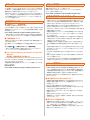
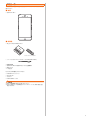
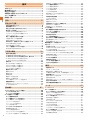
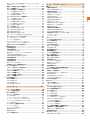
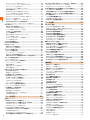
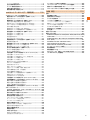
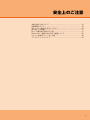
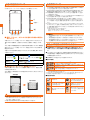
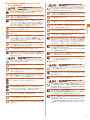
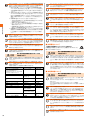
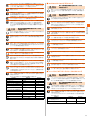

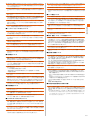

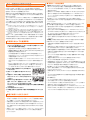
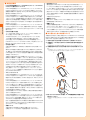
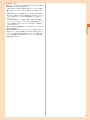
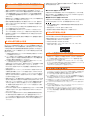


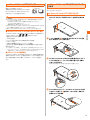
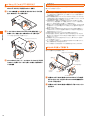


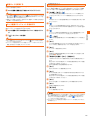
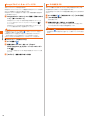
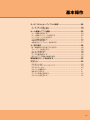
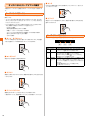

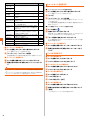
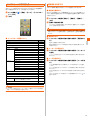

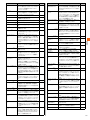
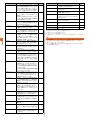


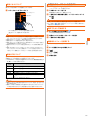

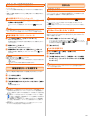


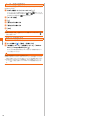
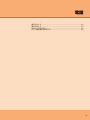
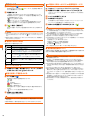
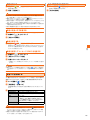




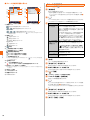

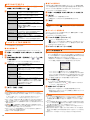
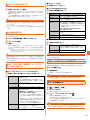
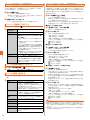
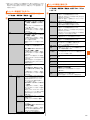


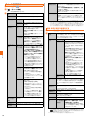
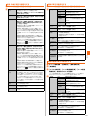
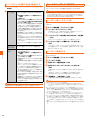
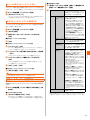
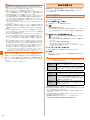


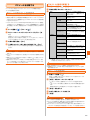
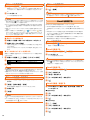


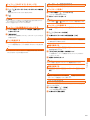
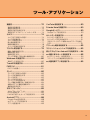
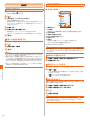
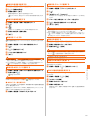
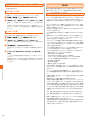
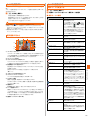
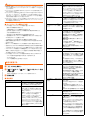


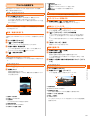

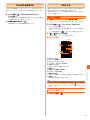



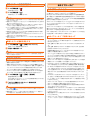

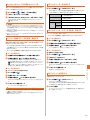

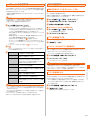
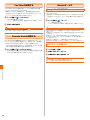
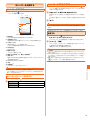

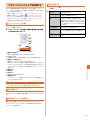
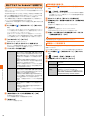
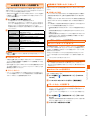

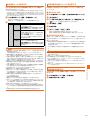
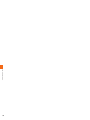

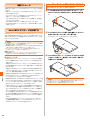
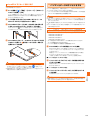
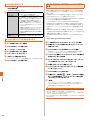
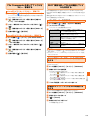

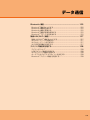
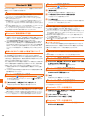

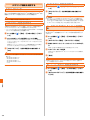
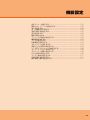
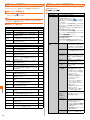


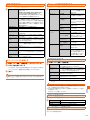

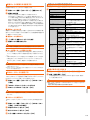
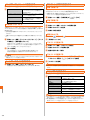
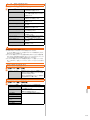
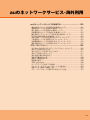
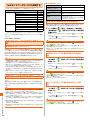
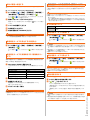


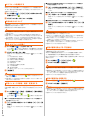
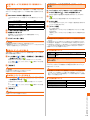


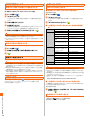
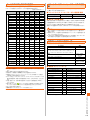
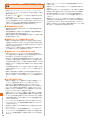
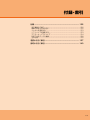
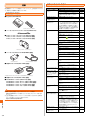


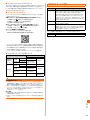

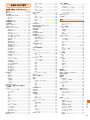
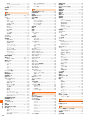
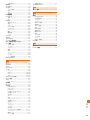
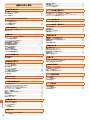
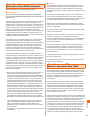
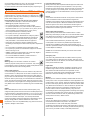
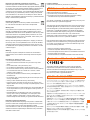
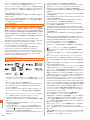
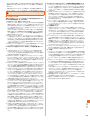
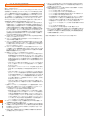


![取扱説明書[詳細版]](http://vs1.manualzilla.com/store/data/006549113_2-c6957d18beeff04c4ad5b3416d6da7ab-150x150.png)
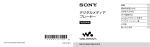
![取扱説明書[詳細版]](http://vs1.manualzilla.com/store/data/006606848_3-5ddd47c34fb15176f3c1eb867fad0e7f-150x150.png)


![取扱説明書[詳細版]](http://vs1.manualzilla.com/store/data/006626632_2-39a888adc4fc3704ab2f4f1dcf60f046-150x150.png)
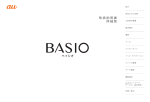
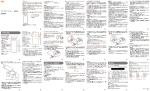

![取扱説明書[詳細版]](http://vs1.manualzilla.com/store/data/006659768_2-039b9cf783e7aae776cc571431bef9f3-150x150.png)